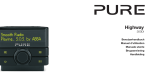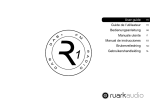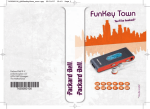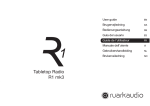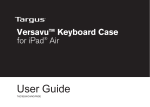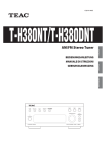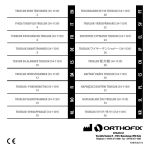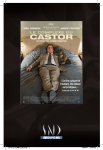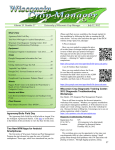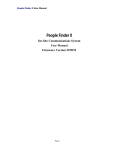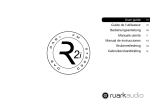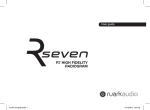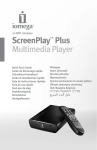Download RA R2x user guide.indd
Transcript
Tabletop Stereo
R2 mk3
User guide
EN
Brugervejledning
DA
Bedienungsanleitung
DE
Guía del usuario
ES
Guide de l’utilisateur
FR
Manuale dell’utente
IT
Gebruikershandleiding
NL
Brukerveiledning
NO
사용자 가이드
KR
Thank you for choosing our R2 Tabletop Radio.
Please take the time to read this user guide as it will help you get
the best from your radio.
With due care, we’re confident your R2 will give you many years
of listening pleasure but, should you need help or advice, please
do not hesitate to contact us. As a British, family-run company,
we pride ourselves on our customer service and will always do
our utmost to help.
Once again, thank you for choosing Ruark Audio.
Alan O’Rourke
Founder and managing director
EN-2
Specifications
Contents
Specifications
What’s in the box
Overview
Controls
Remote control
Getting started
Common functions
System settings
Alarms, snooze and sleep
FM radio
DAB radio*
Internet radio
Bluetooth
Music player (network & USB)
DLNA media streaming
Spotify Connect
Line in audio inputs
Troubleshooting
Safety and regulatory information
Guarantee information
General care
3
4
5
6
7
8
12
15
17
18
19
21
23
25
27
28
29
29
30
32
32
•
•
•
•
•
•
•
•
•
•
•
•
•
•
•
•
2 x 3.5” custom high fidelity drivers
Tuned bass reflex cabinet
18w nominal power output
Enhanced 3D sound processing
DAB*, DAB+* and FM tuner with RDS
Internet radio
Spotify Connect
Removable DAB/FM aerial with F-Type connector
Security slot
128 x 64 OLED display
Full function remote control
Wi-Fi 802.11a/b/g/n compliant
Wi-Fi Protected Setup (WPS2)
Compatible with UPnP™ DLNA media servers
MP3, WMA, AAC, FLAC, WAV up to 96kHz/24-bit
A2DP, aptX Bluetooth
EN
DA
DE
FR
IT
ES
NL
NO
Inputs and outputs
• Line in audio input 1 - 3.5mm stereo jack
• Line in audio input 2 - stereo RCA/phono
• 3.5mm headphone output
• USB 2.0 playback, 5.0V 1.0A (5W) output
Power supply
• Input power 100V to 240VAC, 50-60Hz 1.0A max
Physical
• Dimensions: 360x115x199mm (14.2x4.5x7.8ins)
• Weight: 3.4kg (7.5 lbs)
* excludes R2 mk3/US version
EN-3
What’s in the box
Ensure that all the parts listed
below are in the box.
1
If any part is missing, do not use
the R2. If purchased in the UK,
contact us directly. If purchased
outside the UK, please contact
your Ruark Audio dealer.
1.
2.
3.
4.
5.
6.
7.
R2 stereo
100-240V to 14V power supply
Mains plug adapter(s)*
Remote control
Telescopic aerial
Aerial spanner
User guide
If possible, please retain carton and
all packing materials.
3
2
4
5
* the number and type of plug adapters
supplied will vary according to region.
EN-4
7
6
Overview
8. Controls
9. Display
(STANDBY) – press to power
10.
on or off the radio.
11. Audio input (3.5mm jack)
12. Headphone (3.5mm jack)
13. Full range 3.5” speaker
14. Audio input (stereo RCA/phono)
15. Aerial connector
16. Security slot
17. DC power socket (14V 2.0A)
18. USB (5W output)
13
8
9
13
EN
DA
DE
FR
IT
ES
12
11
NL
10
14
16
15
17
NO
18
EN-5
Controls
25
19.
– press to play/pause a track or mute radio
20. CONTROL KNOB / SELECT
Rotate to adjust volume from a Now-playing screen
Rotate to browse browse menus, tracks or station lists*
Press to select
21.
– press to skip to next station or track
22.
– press to skip to previous station or track
23. PRESET – press to recall a saved station or press and
hold for two seconds to save a radio station
24. SOURCE – press to change audio source
25. ALARM/SLEEP – press once to set alarm 1, press twice
to set alarm 2 or press and hold for two seconds to set
sleep timer
26. MENU – press to view the menu
27. BACK – press to return to the previous menu or list
screen
28. Indicator light – indicates your R2 is on and flashes
when Bluetooth is ready to pair or when pressing a key
on the remote.
24
26
27
23
21
22
28
20
19
* You can also press
tracks or station lists
or
to browse menus,
How long you press a key is important
Press = tap or press and immediately release
Press and hold = press and release after two seconds
EN-6
Remote control
29.
30.
31.
32.
33.
34.
35.
36.
37.
38.
(STANDBY) – press to
power on or off the radio
– Press to play/pause a
track or mute radio
– press to skip to previous
station/track/menu option
– press to skip to next
station/track/menu option
BACK – press to return to the
previous menu or list screen
SOURCE – press to change
audio source
MENU – press to view the
menu
VOL – press + or - to change
the volume
SELECT – press to select
(same as pressing the control
knob)
PRESET – press to recall a
saved station or press and
hold for two seconds to save a
radio station.
EN
DA
29
36
DE
30
31
32
FR
33
37
IT
34
38
ES
NL
35
NO
39
NOTE: before using
your remote for the
first time you must
remove the orange
plastic tab (39) to
activate the battery.
Changing battery
1. Hold the lock to the side
with your finger and slide the
battery compartment out.
2. With the remote face down,
replace the battery with a new
CR2025, ensuring the flat
side marked with + faces up.
3. Push the battery
compartment back into place.
EN-7
Getting started
5
1
2
3
EN-8
4
1. Fit aerial
6. Setup wizard
Connect the aerial to the socket on the back of your
R2 and tighten the nut with the spanner. If you do not
tighten the nut, the aerial may come lose when moving
the aerial.
When you turn on your R2 for the first time, setup wizard
starts automatically. Follow the on-screen guide to
configure the clock and connect to your Wi-Fi network. EN
Place your R2 on a suitable shelf or table and fully
extend the aerial to ensure you get the best possible
radio reception.
To configure a setting, rotate the CONTROL KNOB
DA
until your preferred choice is highlighted, then press the
knob to select it.
DE
FR
2. Fit the plug to the AC power
adapter
Fit the correct plug for your region to the mains power
supply. When you fit the plug adapter, it will “click” into
place.
IT
ES
NL
Connect the DC cable from the power supply to the DC
power socket (14V 2.0A) on the back of your R2.
To start the setup wizard, rotate the CONTROL KNOB
NO
to highlight YES and then press the knob to select. If
you choose NO, you can then choose to run the wizard
next time your R2 is turned on, and then it starts without
configuring time/date and network settings.
4. Connect to AC mains
7. Time format
Plug the AC power adapter into a mains power socket.
Choose 12 or 24 hour clock display.
3. Connect the DC cable
5. Turn on
Press
to turn the radio on.
EN-9
8. Automatic clock update
11. Keep network connected
Choose whether the clock updates automatically from
DAB, FM or Network, or is set manually. If you select to
update it automatically, the time and date will update
every time you use that source, so it’s best to select a
source you use regularly.
Choose whether your R2 always remains connected to
your Wi-Fi, even in standby. We recommend you set it
to keep connected as it will ensure your R2 is always
accessible using Spotify or DLNA music streaming, even
when in standby. We also recommend this if you have
set your clock to update from Network.
12. Select Wi-Fi region
Select the appropriate region for your location.
13. Select Wi-Fi network
If you select No update, the date and time are displayed
as dd-mm-yyyy and hh:mm AM/PM with the day
flashing. Rotate the CONTROL KNOB to change the
day then press the knob to save it. Now the month will
flash, set that and then continue until you’ve set the time
and date.
Select a network from the list of available wireless
networks.
9. Time zone
Choose the time zone for your region.
10. Daylight savings
Choose whether the time is automatically updated for
summer/winter time.
Connecting to an open (unsecured) network
If the network is open, your R2 will connect
automatically.
Connecting to a standard encrypted network
If your network is a standard encrypted (secure)
network, you will need to enter the password.
Rotate the CONTROL KNOB to highlight a character,
EN-10
then press the knob to enter it. When you have entered
the complete password highlight OK and press the
knob. Selecting BKSP deletes the last character and
CANCEL returns to the previous menu.
14. Complete setup wizard
When your setup is complete, press the CONTROL
KNOB to save the settings and exit the wizard.
EN
DA
DE
FR
Connecting to an encrypted WPS network
15. Select a source
If your network has WPS (Wi-Fi Protected Setup), it will
be identified by [WPS] before the network name. You
can connect using a password or by either pressing the
WPS button on your router, or entering the WPS PIN.
For more information, please refer to your router’s user
guide.
At the end of the initial setup, your R2 will display
a menu with a list of the available sources. Use the
CONTROL KNOB to choose a source and press
SELECT.
If your R2 fails to connect to the network, it will return
to the previous screen so you can enter the security
settings again. For more instructions on how to connect
to your network, see your router’s instructions.
IT
ES
NL
NO
Currently saved settings are marked with an asterisk ( )
EN-11
Common functions
Switch on and to standby
Menu screens
Press STANDBY to turn your radio on. Press again to
switch to standby.
The menus enable you to set the various options such
as adjusting the bass and treble. To change a setting,
press MENU to display the list of available options,
rotate the CONTROL KNOB to highlight the one you
wish to change, then press the knob to confirm your
selection.
Now-playing screens
Unless you’re adjusting a setting, the screen will look
similar to the example below.
42
47
40
48
41
47. Menu title
48. Menu options
40. Clock
41. Station/track info
42. Preset number
On-screen icons:
43. Alarm 1 & 2
44. Sleep timer
45. Shuffle
46. Repeat
Browsing menus, track and station lists
43
44
45
46
EN-12
To change settings – press MENU
To scroll through options – rotate CONTROL KNOB
To select option – press CONTROL KNOB
To exit menu – press MENU or wait for a few seconds
To return to the previous menu/list – press BACK
Adjust volume
Play next/previous track
Rotate the CONTROL KNOB from any Now-playing
screen.
Press
to skip to the next track in the folder or album,
press
to skip to the start of the current track, press
EN
again to skip to the previous track.
Speaker volume and headphone volume are adjusted
separately, so when headphones are plugged in the
volume is shown as Volume (HP).
NOTE: rotating the CONTROL KNOB when a menu or
track/station list is displayed will scroll through the menu
or list and not change the volume.
Change audio source
Press SOURCE to view the current source, rotate the
CONTROL KNOB to cycle through the list of sources,
then press the knob to select one currently displayed.
(You can also press SOURCE repeatedly to cycle
through the list of sources instead of rotating the knob.)
Fast forward or rewind track
DA
Press and hold
DE
or
(not available with Bluetooth).
Change FM radio station
FR
Press
or
to seek the next or previous station. See IT
FM section for more details.
ES
Change DAB radio station
to tune to the next or previous station.
NL
You can also view the multiline station list by selecting
MENU > Station list.
NO
Press
or
See DAB section for more details.
Pause track or mute radio
Press
and then press again to resume listening.
How long you press a key is important
Press = tap or press and immediately release
Press and hold = press and release after two seconds
EN-13
Save radio station preset
Change station or track information
Press and hold PRESET for two seconds, rotate the
CONTROL KNOB to choose the preset number, then
press the knob to save the current station. Presets
are either marked with the station name, frequency or
as ‘[Not set]’.
Change the station/track information displayed by
selecting one of the options from MENU > Info.
Connect a Bluetooth device
Your R2 will attempt to automatically connect to the
last connected device. If you have not yet paired your
device or the previous device is not available, your R2
will enter into pairing mode. See Bluetooth section for
more details.
Headphones
If you save a station over an existing preset, the new
station will replace it.
Recall radio station preset
Press PRESET, rotate the CONTROL KNOB to scroll
through the preset station list, then press the knob to
select a station.
Connect your headphones to the 3.5mm stereo jack
socket ( ) on the front of your R2.
Headphone volume is adjusted independently from
speaker volume, so when headphones are plugged in
the volume is shown as Volume (HP).
Please note that: MENU > System settings > Audio
means press MENU, select System settings and finally
select Audio
EN-14
System settings
Bass and treble
MENU > System > Audio
Adjust the bass and treble levels using the CONTROL
KNOB then press it to save the setting.
Loudness
Loudness automatically boosts the treble and bass
frequencies at lower volumes.
MENU > System > Audio
Highlight Loudness and press the CONTROL KNOB to
toggle on and off.
You can also set the time manually by turning auto
update off and change the time and date format.
EN
Display brightness
DA
MENU > System > Brightness
You can independently adjust the brightness of the
display when the radio is on On level and in standby
Standby level. When your R2 is in standby and the
standby brightness is set to OFF, pressing any key on
the dial or remote will briefly illuminate the display.
DE
FR
IT
ES
Language
NL
3D sound
MENU > System > Language
Change the menu language.
NO
3D widens the stereo sound stage and creates a more
immersive and involving sound.
Software update
MENU > System > Audio
Highlight 3D and press the CONTROL KNOB to toggle
on and off.
MENU > System > Software update
Your R2 is set to automatically check for software
updates. If one is available, you will be asked whether
you want to download and install it.
Date and time
MENU > System > Date and time
The time and date are automatically synchronised with
national time signals broadcast over DAB, network and
FM (when available).
CAUTION: Disconnecting the power during a software
update could permanently damage your R2.
EN-15
Factory reset
Keep network connected
MENU > System > Factory reset
Resets all settings and clears presets.
MENU > System > Network > Keep connected
Setup wizard
Change whether your R2 remains permanently
connected to the network (recommended) or not.
MENU > System > Setup wizard
Runs the setup wizard to guide you through setting up
the clock and network.
System information
Inactive standby
Advanced network settings
Your R2 is set to automatically switch itself to standby if
there is no audio for more than 2 hours. To change this
select MENU > System > Inactive standby.
There are other advanced network settings for
experienced users for manual configuration or
diagnosing and fixing network problems.
Network wizard
Friendly name
For a guided process to help you connect to a Wi-Fi
network, select MENU > System > Network > Network
wizard.
The friendly name is how your R2 shows up on
networks, Spotify and Bluetooth. You can change this to
something more descriptive like “Archie’s R2” or “Living
room R2”.
Network profiles
Your R2 will automatically attempt to connect to any
network it has previously connected to.
To see the list of saved networks, select Menu >
System > Network > Network profile. To delete an
unwanted network, highlight it, press the CONTROL
KNOB and select YES.
EN-16
Shows details of your R2 including the software version,
unique radio ID code and friendly name.
You can view your R2’s status and change its friendly
name by viewing its web page in a browser. In Windows,
your R2 will typically show up as a Media Device, double
clicking on the icon will open the configuration page in
your browser.
To find out more, visit www.ruarkaudio.com/support
Alarms, snooze and sleep
Setting an alarm
Snooze
An active alarm is indicated by the alarm icon (41) and
when it sounds, the icon flashes.
Press the CONTROL KNOB to temporarily silence a
sounding alarm, press it again to increase the snooze
period (5, 10, 15 or 30 minutes).
Press ALARM and select alarm 1 or alarm 2 using the
CONTROL KNOB.
To cancel an alarm that is sounding or in snooze mode,
press and hold the CONTROL KNOB for two seconds
or press ALARM.
To set the time after which your R2 will automatically
switch to standby, press SLEEP for two seconds.
Choose when the alarm will sound (off, daily, once,
weekends or weekdays), set the time and then choose
to have the alarm play a radio station or sound a tone
and finally choose the volume. Finally, select save to
save the alarm and exit the set up menu.
DA
DE
FR
IT
Sleep timer
Using the CONTROL KNOB highlight the option you
wish to change and press the knob.
EN
ES
NL
Press the CONTROL KNOB, then rotate it to choose the
delay in minutes (Off, 15, 30, 45, 60, 90) and finally press NO
the knob to confirm your selection. The display then
dims to standby brightness, returns to the Now-playing
screen and displays the sleep icon (42).
NOTE: it is not possible to use a Bluetooth source, USB
or network music server for the alarm.
Alarms can also be set in standby
EN-17
FM radio
Your R2 radio receives analogue radio from the FM band
and when available, displays the station name and radio
text using RDS/RBDS information (Radio Data System/
Radio Broadcast Data System).
Press SOURCE and rotate the CONTROL KNOB or
repeatedly press SOURCE until FM radio is displayed,
then press the knob to select it.
Change station
Press
or
to automatically tune to the next
available FM station. If RDS/RBDS is unavailable the
frequency is displayed instead.
FM radio text (RDS/RBDS)
RDS is information broadcast by some FM stations.
Choose from radio text, programme type, frequency,
signal strength and date by selecting MENU > Info.
Manual tune
Select MENU > Manual tune then either rotate the
CONTROL KNOB or press
or
to change the
frequency.
Save preset
You can store 10 FM stations in your preset list. The
station name will be stored only when RDS/RBDS is
available. See ‘Common functions’ section.
Recall preset
‘See Common functions’ section.
You can change the scan setting to only stop at stations
with a strong signal by selecting Menu > Scan setting >
Strong stations only.
For optimal reception, fully extend the aerial and
adjust its position
EN-18
DAB radio*
Your R2 radio receives DAB/DAB+ digital radio and
displays information about the station and programme
being broadcast.
Press SOURCE and rotate the CONTROL KNOB or
repeatedly press SOURCE until DAB radio is displayed,
then press the knob to select it.
DAB radio text (DLS)
EN
DLS (Dynamic Label Segment) is information
broadcast by DAB stations. Choose from radio text,
DA
programme type, signal strength, signal format and date
DE
by selecting MENU > Info.
The first time you use your R2, or if the station list is
empty, it will automatically perform a full scan to identify
available stations.
Save preset
FR
You can store 10 DAB stations in your preset list. See
‘Common functions’ section.
IT
Change station
Recall preset
Press
See ‘Common functions’ section.
or
to tune to the next/previous station.
Station list
To view a list of available DAB stations select MENU
> Station list. To tune to a new station, scroll through
the list by rotating the CONTROL KNOB and select a
station by pressing the knob.
ES
NL
NO
Secondary services
Some DAB radio stations have one or more secondary
stations associated with them. If a secondary station is
available ‘>>’ is shown after the current station name in
the station list.
Secondary stations are indicated with ‘<<’ before the
station name.
* excludes R2 mk3/US version
Invalid stations have ‘?’ in front of the station name
EN-19
Station order
The DAB station list can be ordered by Alphanumeric,
Ensemble or Valid. Alphanumeric puts the stations in
alphabetical order, Ensemble groups stations from the
same broadcaster together, Valid shows available stations
first and places invalid stations (marked with ‘?’) last.
To change station order, select Menu > Station order
and select Alphanumeric (default), Ensemble or Valid.
Station scan
If the station list is empty the radio will automatically
perform a full scan as soon as you switch to DAB.
In any case, we recommend you do a full scan from time
to time to update the station list because:
● New stations sometimes become available
● Stations close or may no longer be received
● Reception was poor during the original scan (for
example the aerial wasn’t extended)
● You move the radio to a different region
To do a full scan, select MENU > Scan.
Remove weak or invalid stations
Weak (burbling) or invalid stations have ‘?’ in front of
the station name. They can all be removed by selecting
MENU > Prune.
EN-20
Internet radio
Your R2 radio can play thousands of internet radio
stations and podcasts from all over the world
(connection to Wi-Fi network with internet access
required).
Press SOURCE and rotate the CONTROL KNOB
or repeatedly press SOURCE until Internet radio is
displayed, then press the knob to select it.
Main menu
The first time you listen to internet radio you will see the
main menu for this mode.
Station list
You can browse or search the extensive list of stations
by selecting MENU > Station list and selecting from
the various options, including genre, location and
popularity.
EN
DA
DE
FR
Now playing information
The station name is shown along with additional
IT
information like artist and track name. To change what
is displayed select MENU > Info and choose from radio ES
text, genre, signal quality, track name, location, and
NL
date.
NO
Search for a station
Search for a station by selecting MENU > Station list >
Stations > Search stations and then entering the name
of the station you’re looking for.
If you have listened to internet radio stations on your R2
before, it will automatically play the last listened station.
Last listened
To access a list of recently listened to stations select
MENU > Last listened.
When you use your R2 for the first time, the list will be
empty.
To return to the previous menu level or station list,
press BACK
EN-21
Podcasts
My favourites
Many stations will have associated podcasts which
you can browse and search for just like internet radio
stations.
This is similar to storing presets, except that the stations
are stored online, on the Ruark radio portal. This means
that your saved favourite stations are accessible from
any Ruark internet radio product registered on the same
account.
Mute
Press
to mute and press again to resume listening.
Save a preset
You can store 10 Internet radio stations in your preset
list. See ‘Common functions’ section.
Recall a preset
See ‘Common functions’ section.
Ruark radio portal
In addition to presets, Internet radio has two further
ways of storing and organising your favourite radio
stations using the online Ruark radio portal.
For more information, visit
www.ruarkaudio.com/radioportal
You will need the your radio’s unique portal access code
so make a note of it by selecting Menu > Station list >
Help > Get access code.
EN-22
To store a station as a favourite, press and hold the
CONTROL KNOB until Favourite added is displayed.
This is only available if you have registered your R2 on
the radio portal.
My added stations
You can manually add stations that are not already listed
by visiting the online Ruark radio portal. Stations added
this way are accessible by selecting MENU > Station
list > My added stations.
Bluetooth
Your R2 radio is Bluetooth enabled and can receive
music streamed from Bluetooth devices such as a
smartphone.
Press SOURCE and rotate the CONTROL KNOB or
repeatedly press SOURCE until Bluetooth is displayed,
then press the knob to select it.
To connect your device you must first establish a secure
connection to your R2, a process called pairing.
Pairing your Bluetooth device
When you have changed the source to Bluetooth, wait
until Awaiting connection... is shown and the indicator
light (28) on top flashes.
Use the Bluetooth setup on your smart device to pair
and connect it to your R2. It will appear in the list of
paired devices as Ruark R2*. When connected, BT
Connected + your device name (eg Archie’s phone) is
displayed.
It may take a few seconds for your R2 to appear in the
list on your device, and in some cases you may need to
input “0000” as the pairing password.
If you do not connect within a few minutes, your R2 will
stop attempting to connect and show No connection.
To connect, select MENU > Connect device.
Connecting your Bluetooth device
As soon as you switch to Bluetooth, your R2 will
display Connecting as it attempts to connect to the last
device it was paired with.
EN
DA
DE
If that device isn’t available, it displays Awaiting
connection... To connect to your R2, ensure the
FR
Bluetooth function on your device is on and select
Ruark R2* from the paired devices list on your Bluetooth IT
device.
ES
*Friendly name
Your R2 will shown up as Ruark R2 on Bluetooth
devices, however, you can change this to something
more descriptive like “Archie’s R2” or “Living room R2”.
See System settings.
NL
NO
Play audio
Once connected, audio from your Bluetooth device will
play through your R2. For more information on playing
audio from your Bluetooth device, refer to your device’s
documentation.
NOTE: you may need to select your Ruark R2 or
Bluetooth as your audio output on your device.
EN-23
Pause track
Disconnect current device
Press
To disconnect the current device and connect a new
one, select MENU > Connect device.
and then press again to play.
Play next/previous track
Press
to skip to the next track in the folder or album,
press
to skip to the start of the current track, press
again to skip to the previous track.
Pairing additional devices
You can pair up to 7 devices, although you will only be
able to play audio from one device at a time.
Adjust volume
Clearing the paired devices list
We recommend that you set the volume on your
Bluetooth device to maximum and then use the volume
control on your R2 to adjust playback volume. If the
volume on your Bluetooth device is not set to maximum,
the playback volume from Bluetooth will be lower than
other sources.
If you are having trouble connecting your Bluetooth
device, we recommend you clear all pairing information.
To do this, select MENU > Forget devices.
Now-playing information
Artist, album and track name will show if your Bluetooth
device and app support Bluetooth metadata. You can
also show the name of the connected device. Select
what is shown from MENU > Info.
Operating range
You will also need to delete Ruark R2 from the paired
devices list on your Bluetooth device before pairing it to
your R2 again.
For help with using Bluetooth, please visit
www.ruarkaudio.com/support.
You cannot use the Bluetooth function on
your R2 to connect to Bluetooth headphones
This is typically up to 10 metres (30 feet) from your R2,
although obstructions such as walls may reduce this.
Your R2 includes aptX coding technology so if your
smart device is also aptX enabled, you will benefit from
CD-quality streaming.
EN-24
Music player (network & USB)
Music player enables you to play audio files stored on a
computer on your Wi-Fi network, or from a USB memory
stick or portable hard drive (must be FAT32 format).
Press SOURCE and rotate the CONTROL KNOB
or repeatedly press SOURCE until Music player is
displayed, then press the knob to select it.
USB music player
To play audio from a USB mass-storage device such as
a USB Flash stick or USB hard drive, connect it to the
USB socket on the back of your R2.
When you first connect a USB mass-storage device,
your R2 will automatically ask if you want to view the
track list. Otherwise, to view the track list select Menu
> USB.
will also charge most smartphones including iPhones
and most Android and Windows phones.
EN
NOTE: the USB will not charge an Apple iPad or any
other device that requires more than 5W.
DA
DE
Network music player
Your R2 is fully DLNA compatible and will play music
stored in shared media libraries on other devices on
your network. A shared library might be on a laptop,
smartphone or tablet, but it could also be on a
dedicated music server such as a NAS drive (Network
Attached Storage).
FR
IT
ES
NL
Most computers running Windows are already
NO
configured as media servers as are most NAS drives
and some routers will also work as media servers. There
are many apps available for Mac, iOS, Linux, Android,
Windows phone, Blackberry, Symbian, etc. that will
turn your MP3 player, smartphone or tablet into a music
server.
USB charging
The USB socket on your R2 is rated at 5W (1.0A) and
will power most USB powered external hard drives. It
Rights-protected WMA and AAC tracks cannot be
played on your R2.
EN-25
To play music shared by devices on your network select
Menu > Shared media. After your R2 has scanned
your network for shared media you will see a list of
music servers consisting of the computer name and
shared media name, for example <Ruark-Laptop: Archie
Music>.
The menus after this are generated by the media server,
although in most cases you will find options to browse
by genre, folder, artist, album etc.
If your R2 is not connected to a network it will now
attempt to connect.
If it cannot connect automatically, the network wizard
will start to help you through the process.
Browse and play music
Rotate the CONTROL KNOB to scroll though the track
lists, then press the knob to open the highlighted folder/
album or play the track.
To go back to the previous screen press BACK.
Pause track
Press
and then press again to play.
Skip track
Press
to skip to the next track in the folder or album,
press
to skip to the start of the current track, press
again to skip to the previous track.
EN-26
Fast-forward or rewind
Press and hold
or
to fast-forward or rewind.
Shuffle play
To play tracks in random order, select MENU > Shuffle
play and press the CONTROL KNOB to toggle shuffle
play on and off.
NOTE: It may not be possible to use this function if the
folder contains a large number of tracks.
Repeat play
To repeat a single track or all the tracks in the current
folder, select MENU > Repeat play and press the
CONTROL KNOB to toggle repeat play on and off.
My playlist
You can create your own playlist and queue of up to
500 tracks. These can be a mixture of tracks from any
available media servers and an attached USB device. To
manage your playlist, select Menu > My playlist.
To add a track or folder to your playlist, highlight it then
press and hold the CONTROL KNOB for two seconds.
To remove a track from your playlist, highlight the track
in My playlist and then press and hold the CONTROL
KNOB for two seconds.
Now playing information
Typically, the track name is shown with additional
information below. To change what is displayed select
MENU > Info and choose from album and artist
information, show the progress bar or signal format.
Prune servers
Your R2 will automatically store the name of media
servers it has connected to and that are not currently
available are shown with a question mark before their
name eg ‘?Home-Laptop’. You can remove them from
the list by selecting MENU > Prune servers > YES.
With DLNA media streaming, your R2 functions as a
Digital Media Renderer (DMR) so you browse for music
on your smartphone or laptop and then stream it to your
R2 over your network.
EN
Your R2 will automatically change to DMR mode when
you select your R2* as your chosen player – DMR is not DA
a mode that can be selected using the SOURCE key.
DE
Similarly, all the Now playing information will be
controlled by the server so there are no settings you can FR
change.
For more details refer to the documentation for your
device or app or visit www.ruarkaudio.com/support.
IT
ES
NL
DLNA media streaming
You can also stream audio to your R2 from a Digital
Living Network Alliance (DLNA) compatible media
server. This is where you browse for music on the server
itself and play it through your R2. There are many apps
available for Mac, iOS, Linux, Android, Windows phone,
etc that will turn your smartphone, tablet or laptop into a
DLNA media server. Windows Media Player even has a
‘Play to’ function built in that allows you to stream music
stored on your computer directly to your R2.
NO
DLNA media streaming requires that your R2 is
connected to your Wi-Fi network so we recommend
that you set it to keep network connected. See system
settings section.
EN-27
Spotify Connect
Spotify is one of the world’s leading digital music
services that gives you instant access to over 20 million
songs. With Spotify Connect you can stream your
favourite music from the Spotify app on a smartphone or
tablet directly to your R2.
Once you have linked your Spotify account to your R2
can listen to your Spotify playlists directly, without using
your smart device.
Spotify Premium subscription required, for more details
and a free 30-day trial, visit www.spotify.com/freetrial/
Press SOURCE and rotate the CONTROL KNOB or
repeatedly press SOURCE until Spotify is displayed,
then press the knob to select it. Press
to start
playing from your current Spotify playlist.
Link Spotify to your R2
If Waiting for Users is displayed you need to link your
Spotify account to your R2 again.
When you use Spotify Connect for the first time your
R2 must be on the same Wi-Fi network as your smart
device.
For more information visit www.spotify.com/connect/
Launch the Spotify app on your smartphone or tablet,
tap on the Now Playing bar and tap on the speaker icon
. Choose Ruark Audio R2* from the list of available
devices and your Spotify audio will automatically
start playing on the R2. This will also link your Spotify
account to your R2.
Press
* If you have changed the friendly name of your R2 it will
show up as this new name rather than Ruark Audio R2.
See System settings section.
EN-28
Pause track
and then press again to play.
Skip track
Press
or
the playlist.
to skip to the next or previous track in
Your R2 must be connected to the internet in order to
use Spotify Connect. Please ensure the option ‘keep
network connected’ is set to On. See system settings
section.
Now playing information
To change what track information is displayed select
MENU > Info and choose from artist, album, format,
date or progress bar.
CAUTION: When you stream music to your R2
from Spotify on your mobile device, your R2 will
automatically switch source and play the audio. This
will also work if you are away from home, depending
on volume level, the output may be loud, so be sure
to check the audio output selection carefully before
starting audio streaming.
Line in audio inputs
You can listen to audio from an external audio device by
) on the front using
connecting it to the audio input 1 (
a 3.5mm stereo jack cable or to the audio input 2 (
)
on the back using a stereo RCA/phono cable.
EN
DA
Press SOURCE and rotate the CONTROL KNOB or
repeatedly press SOURCE until Line in 1 or Line in 2 is
displayed, then press the knob to select it.
DE
If your external audio source has a volume control you
may need to adjust it for best performance. If it’s too
high the sound may distort; if it’s too low the playback
volume may be too low.
IT
FR
ES
NL
Troubleshooting
NO
For help with your product, please refer to the FAQ
(Frequently Asked Questions) page in the support area
of our website.
www.ruarkaudio.com/support
EN-29
Safety and regulatory information
● Read this user guide and follow all instructions, it will help you set
up and operate your product properly.
● Heed all warnings and keep this user guide for future reference.
● Do not attempt to use a damaged device as this could result in a
dangerous electric shock.
● Do not open the unit or remove any panels to expose the
electronics. No user serviceable parts inside.
● Refer all servicing to qualified service personnel. Servicing is
required when the device has been damaged in any way, such as
power-supply cord or plug is damaged, liquid has been spilled or
objects have fallen into the device, the device has been exposed to
rain or moisture, does not operate normally, or has been dropped.
● This device is intended to be operated ONLY from the AC Voltages
listed on the back panel or included power supply. Operation from
other voltages other than those indicated may cause irreversible
damage to the device and void the product warranty.
● Use only the power supply provided with the device or an approved
alternative.
● Ensure that the power adapter, mains plug or mains connector into
the unit is readily accessible in case disconnection from the mains
is required.
● The mains adapter, mains plug or mains connector must be
removed from the socket to completely disconnect the system from
mains power.
● Liquids can cause a failure and/or a fire hazard. Do not expose this
device to dripping or splashing, and do not place objects filled with
liquids, such as vases, on or near the device.
● Do not place any naked flame sources, such as lighted candles,
on or near the device. Do not install near any heat sources such
as radiators, stoves, or other devices (including amplifiers) that
produce heat.
EN-30
● Avoid exposure to extreme heat or cold.
● Only use attachments/accessories specified for this device. Make
no modifications to the system or accessories. Unauthorised
alterations may compromise safety, regulatory compliance, and
system performance.
● Only use the supplied aerial or an approved replacement.
● To reduce the risk of fire or electrical shock, do not expose the
device to rain or moisture. Do not expose this device to dripping
or splashing, and do not place objects filled with liquids, such as
vases, on or near the device. As with any electronic products, use
care not to spill liquids into any part of the system. Liquids can
cause a failure and/or a fire hazard.
● Unplug this device during lightning storms or when unused for long
periods of time to prevent damage to this device.
● To prevent risk of fire or electric shock, avoid overloading wall
outlets, extension cords, or integral convenience receptacles.
● Long-term exposure to loud music may cause hearing damage. It is
best to avoid extreme volume when using headphones, especially
for extended periods.
● The remote control supplied with this product contains a Lithium
coin cell battery. Do not swallow. Keep new and used batteries
away from children. Do not handle leaking or damaged batteries.
● Do not install this device in a confined space. Always leave a space
of at least 10cm around the device for ventilation and ensure that
curtains or other objects never cover ventilation openings on the
device.
This device is labelled in accordance with European
Directive 2002/96/EC concerning waste electrical and
electronic equipment. This symbol indicates that the product
or associated batteries should not be disposed of as general
household waste. As with any electrical equipment, please
dispose of it according to local regulations.
(excludes R2 mk3/US version)
CE COMPLIANCE INFORMATION
This product conforms to all EU Directive requirements as applicable
by law. You may obtain a free copy of the Declaration of Conformity by
contacting your dealer, distributor, or Ruark Audio.
This equipment has been tested and found to comply with the limits
for a Class B digital device, pursuant to part 15 of the FCC Rules.
These limits are designed to provide reasonable protection against
harmful interference in a residential installation. This equipment
generates, uses and can radiate radio frequency energy and, if not
installed and used in accordance with the instructions, may cause
harmful interference to radio communications. However, there is no
guarantee that interference will not occur in a particular installation. If
this equipment does cause harmful interference to radio or television
reception, which can be determined by turning the equipment off and
on, the user is encouraged to try to correct the interference by one or
more of the following measures:
● Reorient or relocate the receiving antenna.
DA
DE
FR
IT
● Increase the separation between the equipment and receiver.
(R2 mk3/US version only)
EN
● Connect the equipment into an outlet on a circuit different from that ES
to which the receiver is connected.
FCC COMPLIANCE INFORMATION
● Consult the dealer or an experienced radio/TV technician for help.
NL
This product complies with Part 15 of the FCC Rules. Operation is
subject to the following two conditions:
Approved under the verification provision of FCC Part 15 as a Class B
Digital Device.
NO
(1) this device may not cause harmful interference, and
(2) this device must accept any interference received, including
interference that may cause undesired operation.
Any modifications not approved by Ruark Audio may void the authority
granted to the user by the FCC to operate this equipment.
This equipment complies with FCC and Industry Canada radiation
exposure limits set forth for an uncontrolled environment. This
equipment should be installed and operated with a minimum distance
of 20 cm between radiator and your body.
EN-31
Guarantee information
General care
We guarantee this product to be free from defects for a period of two
years from date of purchase, providing due care and attention has been
paid. Product failure through accidental damage (however caused),
excessive wear and tear, negligence or unauthorised modification will
void your guarantee.
● Clean with a soft, lint-free duster or slightly dampened cloth. Do
not use wax sprays or other substances as these may damage the
surface finish or impair performance.
● Do not expose your unit to direct sunlight, high humidity, dust,
excessive vibration or extreme temperatures, all of which can affect
the finish, performance and reliability of the unit.
● Recommended operating temperature range is 5°C to 40°C.
● Natural wood finish cabinets will vary and lighten or darken with age,
particularly when exposed to sunlight.
Should you experience a problem please contact us via our website
www.ruarkaudio.com or by calling directly on 01702 601410 where we
will advise the course of action. If your product needs to be returned it
should be packaged in its original packing along with proof of purchase.
If it is not possible to return the product by hand, then it should be sent
carriage prepaid by a reputable parcel carrier. If the original packing is
not available, replacement packing can be purchased from us.
Guarantee for overseas sales
The distributor in the country of purchase guarantees products
purchased outside the UK. For details, please contact your local Ruark
distributor or outlet.
THIS GUARANTEE IN NO WAY VARIES OR REMOVES THE
PURCHASER’S STATUTORY RIGHTS. E&OE
Copyright and trademarks
© 2014 Ruark Audio. All rights reserved. Ruark Audio, the Ruark Audio
logo, and other Ruark Audio marks are owned by Ruark Audio and may
be registered. All other trademarks are the property of their respective
owners. Ruark Audio assumes no responsibility for any errors that may
appear in this manual and the information contained in it may change
without notice.
Bluetooth® and associated logos are registered trademarks owned by
Bluetooth SIG, Inc.
The Spotify software is subject to third party licenses found here: www.
spotify.com/connect/third-party-licenses
All other trademarks are the property of their respective owners
Designed in
Great Britain
59 Tailors Court, Temple Farm Industrial Estate,
Southend on Sea, Essex, SS2 5TH, UK
+44 (0) 1702 601 410
www.ruarkaudio.com
20141119.1
Tabletop Stereo
R2 mk3
User guide
EN
Brugervejledning
DA
Bedienungsanleitung
DE
Guía del usuario
ES
Guide de l’utilisateur
FR
Manuale dell’utente
IT
Gebruikershandleiding
NL
Brukerveiledning
NO
사용자 가이드
KR
Tak fordi du har valgt vores R2 bordradio.
Tag dig god tid til at læse denne brugervejledning, da den vil
hjælpe dig med at få det bedste ud af din radio.
Hvis du passer på den, er vi overbevist om, at R2 vil give dig
mange års lytteglæde, men hvis du får brug for hjælp eller råd,
må du endelig kontakte os. Som et britisk familieforetagende er vi
stolte af vores kundeservice og vi vil altid gøre vores allerbedste
for at hjælpe.
Endnu engang mange tak, fordi du valgte Ruark Audio.
Alan O’Rourke
Grundlægger og administrerende direktør
2
Indholdsfortegnelse
Specifikationer
Hvad der er i æsken?
Oversigt
Knapper
Fjernbetjening
Godt begyndt...
Fællesfunktioner
Systemindstillinger
Alarmer, snooze og sleep
FM-radio
DAB-radio*
Internetradio
Bluetooth
Musikafspiller (netværk & USB)
DLNA mediestreaming
Spotify Connect
Line-in-lydindgange
Fejlsøgning
Sikkerhed og lovmæssige oplysninger
Garantiinformation
Generel pleje
Specifikationer
3
4
5
6
7
8
12
15
17
18
19
21
23
25
27
28
29
29
30
32
32
•
•
•
•
•
•
•
•
•
•
•
•
•
•
•
•
2 x 3,5” brugerdefinerede high fidelity-drivere
Tunet basreflekskabinet
18 W nominel udgangseffekt
Forbedret 3D lydbehandling
DAB*, DAB+* og FM tuner med RDS
Internetradio
Spotify Connect
Aftagelig DAB/FM-antenne med F-Type konnektor
Sikkerhed-slot
128 x 64 OLED-display
Fuldtfungerende fjernbetjening
Wi-Fi 802.11a/b/g/n-kompliant
Wi-Fi Protected Setup (WPS2)
Compatible with UPnP™ DLNA media servers
MP3, WMA, AAC, FLAC, WAV op til 96kHz/24-bit
A2DP, aptX Bluetooth
EN
DA
DE
FR
IT
ES
NL
NO
Indgange og udgange
• Line-in-lydindgang 1 - 3,5 mm stereojack
• Line-in-lydindgang 2 - stereo RCA/phono
• 3,5 mm hovedtelefonudgang
• USB 2.0 afspilning, 5,0 V 1,0 A (5 W) udgang
Strømforsyning
• Indgangseffekt 100 V til 240 VAC, 50-60 Hz 1,0 A maks.
Fysisk
• Dimensioner: 360x115x199 mm
• Vægt: 3,4 kg
* udelukker R2 mk3/US version
3
Hvad der er i æsken?
Tjek at alle de dele, der er anført
nedenfor, er i æsken
1
Hvis der mangler dele, må R2
ikke bruges. Hvis den er købt i
Storbritannien, kan du kontakte os
direkte. Hvis den er købt udenfor
Storbritannien, bedes du kontakte
din Ruark-forhandler.
1.
2.
3.
4.
5.
6.
7.
R2 stereo
100-240V til 14V
strømforsyning
Strømstikadapter(e)*
Fjernbetjening
Teleskopantenne
Antenne-skruenøgle
Brugervejledning
Gem om muligt forsendelseskassen
og alt indpakningsmateriale.
3
2
4
5
* antallet og typen af medleverede
stikadaptere vil variere i henhold til region.
4
7
6
Oversigt
8. Knapper
9. Display
(STANDBY) – tryk på denne
10.
for at tænde eller slukke
radioen.
11. Lydindgang (3,5mm jackstik)
12. Hovedtelefon (3,5mm jackstik)
13. 3,5” højttaler med fuldt
frekvensområde
14. Lydindgang (stereo RCA/
phono)
15. Antennekonnektor
16. Sikkerhed-slot
17. Jævnstrømsstik (14V 2.0A)
18. USB (5W udgang)
13
8
9
13
EN
DA
DE
FR
IT
ES
12
11
NL
10
14
16
15
17
NO
18
5
Knapper
25
19.
20.
21.
22.
23.
24.
25.
26.
27.
28.
– tryk for at afspille/pausere et spor eller slå lyden
fra radioen
KONTROLKNAP / VÆLGE
Drej den for at justere lydstyrken fra en Spiller nuskærm
Drej den for at gennemse menuer, spor eller
stationslister*
Tryk for at vælge
– tryk for at gå til næste station eller spor
– tryk for at gå til forrige station eller spor
PRESET (FORINDSTIL) – tryk for at finde en gemt
station eller tryk og hold ned i to sekunder for at
gemme en radiostation
SOURCE (KILDE) – tryk for at ændre lydkilde
ALARM/SLEEP (ALARM / SLEEP-TIMER) – tryk en
gang for at indstille alarm 1, tryk to gange for at indstille
alarm 2 eller tryk og hold ned i to sekunder for at
indstille sleep timer
MENU – press to view the menu
BACK – tryk for at gå tilbage til forrige menu eller listeskærm
Indikator-lys – angiver at R2 er tændt og blinker, når
Bluetooth er parat til at parre eller når der trykkes på en
tast på fjernbetjeningen.
24
26
27
23
21
22
28
20
19
* Du kan også trykke
eller
for at
gennemse menuer, spor eller stationslister
Det er vigtigt, hvor længe du trykker på en tast.
Tryk = slå let eller tryk og slip straks
Tryk og hold = tryk og slip efter to sekunder
6
Fjernbetjening
29.
30.
31.
32.
33.
34.
35.
36.
37.
38.
(STANDBY) – tryk på denne
for at tænde eller slukke
radioen
– Tryk for at afspille/
pausere et spor eller slå lyden
fra radioen
– tryk for at gå til forrige
station/spor/menuvalg
– tryk for at gå til næste
station/spor/menuvalg
BACK – tryk for at gå tilbage til
forrige menu eller liste-skærm
SOURCE (KILDE) – tryk for at
ændre lydkilde
MENU – tryk for at se menuen
VOL – tryk på + eller - for at
ændre lydstyrken
SELECT (VÆLGE) – tryk for
at vælge (det samme som at
trykke på kontrolknappen)
PRESET (FORINDSTIL) – tryk
for at finde en gemt station
eller tryk og hold ned i to
sekunder for at gemme en
radiostation.
EN
DA
29
DE
36
30
FR
31
32
IT
33
37
ES
34
38
35
Udskiftning af batteri
1. Hold låsen til siden med din
39
NL
NO
finger og træk batterirummet
ud.
2. Vend fjernbetjeningen, så
BEMÆRK: før
fjernbetjeningen
anvendes for første
gang, skal den orange
plastflig (39) fjernes for
at aktivere batteriet.
forsiden er nedad og udskift
batteriet med et nyt CR2025,
idet det sikres, at den flade
side med +-mærket vender
opad.
3. Skub batterirummet tilbage
på plads.
7
Godt begyndt...
5
1
2
3
8
4
1. Montér antenne
6. Konfigurationsguide
Tilslut antennen til stikket bag på R2 og tilspænd
møtrikken med skruenøglen. Hvis du ikke tilspænder
møtrikken, kan antennen løsne sig, når den flyttes.
Når R2 tændes for første gang, vil konfigurationsguiden
starte automatisk. Følg guiden på skærmen for at
konfigurere uret og tilkoble til dit Wi-Fi-netværk.
Placér R2 på en passende hylde eller bord og træk
antennen helt ud for at sikre, at du får den bedst mulige
radiomodtagelse.
For at konfigurere en indstilling drej
DA
KONTROLKNAPPEN indtil dit foretrukne valg
fremhæves og tryk derefter på knappen for at vælge det. DE
2. Sæt stikket i vekselstrømadapteren
FR
Sæt det korrekte stik for din region i netspændingsforsyningen. Når du sætter stikadapteren i, vil den “klikke”
på plads.
IT
3. Tilslut jævnstrømskablet
ES
NL
Sæt vekselstrømadapteren i en stikkontakt.
Start konfigurationsguiden ved at dreje
KONTROLKNAPPEN indtil YES fremhæves og tryk
derefter på knappen for at vælge det. Hvis du vælger
NO, kan du derefter vælge at køre guiden næste gang,
der tændes for din R2 og den vil så starte uden at
konfigurere tidspunkt/dato og netværksindstillinger.
5. Tænd
7. Tidsformat
Tryk på
Vælg 12- eller 24-timers ur-display.
Tilslut jævnstrømskablet fra strømforsyningen til
jævnstrømsstikket (14 V 2.0 A) på bagsiden af R2.
4. Tilslut til vekselstrømsforsyningen
for at tænde radioen.
EN
NO
9
8. Automatisk opdatering af ur
11. Hold netværksforbindelsen tilkoblet
Vælg om uret skal opdateres automatisk fra DAB, FM
eller Netværk eller indstilles manuelt. Hvis du vælger
at opdatere det automatisk, vil tidspunkt og dato blive
opdateret, hver gang du bruger den pågældende
kilde, så det er bedst at vælge en kilde, du bruger
regelmæssigt.
Vælg om din R2 altid skal forblive tilkoblet til dit Wi-Fi,
selv i standby. Vi anbefaler, at du indstiller den til keep
connected, da det vil sikre, at din R2 altid er tilgængelig
til brug af Spotify eller DLNA musikstreaming, selv i
standby. Vi anbefaler det også, hvis du har indstillet dit
ur til at opdatere fra Netværk.
12. Vælg Wi-Fi-region
Vælg den behørige region for din geografiske lokalitet.
13. Vælg Wi-Fi-netværk
If you select No update, the date and time are displayed
as dd-mm-yyyy and hh:mm AM/PM with the day
flashing. Drej KONTROLKNAPPEN for at ændre dagen
og tryk derefter på knappen for at gemme den. Nu vil
måneden blinke, indstil den og fortsæt, indtil du har
indstillet tidspunkt og dato.
9. Tidszone
Vælg tidszonen for din region.
10. Sommertid
Vælg om tidspunktet automatisk skal opdateres for
sommer-/vintertid.
10
Vælg et netværk fra listen med tilgængelige trådløse
netværk.
Tilkobling af et åbent (ubeskyttet) netværk.
Hvis netværket er åbent, tilkobler R2 automatisk.
Tilkobling til et standardkrypteret netværk
Hvis netværket er et standardkrypteret (sikkert) netværk,
skal du indtaste adgangskoden.
Drej KONTROLKNAPPEN for at fremhæve et tegn og
tryk på knappen for at indtaste det. Når du har indtastet
hele adgangskoden, skal du fremhæve OK og trykke på
knappen. Hvis du vælger BKSP, slettes det sidste tegn,
og CANCEL tager dig tilbage til forrige menu.
14. Fuldfør konfigurationsguiden
Når konfigurationen er fuldført, skal du trykke på
KONTROLKNAPPEN for at gemme indstillingerne og
forlade guiden.
EN
DA
DE
FR
Tilkobling til et krypteret WPS-netværk
Hvis netværket har WPS (Wi-Fi Protected Setup), vil
dette kunne ses på [WPS] før netværksnavnet. Du kan
tilkoble med en adgangskode eller ved enten at trykke
på WPS-knappen på routeren, eller indtaste WPSpinkoden. For yderligere information, se routerens
brugervejledning.
Hvis R2 ikke kobler til netværket, vil den vende
tilbage til forrige skærmbillede, så du kan indtaste
sikkerhedsindstillingerne igen. For yderligere
anvisninger, om hvordan du kobler til netværket, se
routerens anvisninger.
IT
15. Vælg en kilde
Ved afslutningen af den indledende konfiguration vil
R2 vise en menu med en liste over tilgængelige kilder.
Brug KONTROLKNAPPEN til at vælge kilde, og tryk på
VÆLG.
ES
NL
NO
Aktuelt gemte indstillinger er markeret med en stjerne ( )
11
Fællesfunktioner
Tænd og gå i standby.
Menu-skærme
Tryk på STANDBY for at tænde for radioen.¤¤ Tryk igen
for at skifte til standby.
Menuerne gør det muligt at indstille de forskellige
muligheder, som fx at justere bas og diskant. For at
ændre en indstilling tryk på MENU for at vise listen over
tilgængelige muligheder, drej KONTROLKNAPPEN
tfor at fremhæve den, du vil ændre og tryk derefter på
knappen for at bekræfte dit valg.
Spiller nu-skærme
Medmindre en indstilling bliver justeret, vil skærmen
ligne eksemplet nedenfor.
42
47
40
48
41
47. Menunavn
48. Menuvalg
40. Ur
41. Station/sporinformation
42. Forindstillingsnummer
Skærm-ikoner:
43. Alarm 1 & 2
44. Sleep-timer
45. Bland
46. Gentag
12
Gennemse menuer, spor- og stationslister
43
44
45
46
For at skifte indstillinger – tryk på MENU
For at rulle igennem valg – drej KONTROLKNAPPEN
For at vælge valg – tryk på KONTROLKNAPPEN
For at forlade menu – tryk på MENU eller vent nogle få
sekunder
For at gå tilbage til forrige menu/liste – tryk på BACK
Indstil lydstyrken
Afspil næste/forrige spor
Drej KONTROLKNAPPEN fra enhver Spiller nu-skærm.
Tryk på
for at gå til næste spor i mappen eller
albummet, tryk på
for at gå til begyndelsen af det
aktuelle spor, og tryk igen for at gå til forrige spor.
Højttaler- og hovedtelefonlydstyrker justeres separat, så
når hovedtelefoner er sat i, vil lydstyrken blive vist som
Volume (HP).
Hurtig fremspoling eller tilbagespoling
af spor
BEMÆRK: hvis der drejes på KONTROLKNAPPEN, når
en menu eller spor/stationsliste bliver vist, vil der blive
rullet igennem menuen eller listen og lydstyrken vil ikke
blive ændret.
Tryk og hold
Bluetooth).
Skift lydkilde
Skift FM-radiostation
Tryk på SOURCE for at se den aktuelle lydkilde, drej
KONTROLKNAPPEN for at rulle igennem listen over
kilder og tryk derefter på knappen for at vælge en, der
vises. (Du kan også trykke på SOURCE gentagne gange
for at køre igennem listen over kilder istedet for at dreje
på knappen.)
Tryk på
eller
for at vælge næste eller forrige
station. Se afsnittet FM for yderligere oplysninger.
eller
(ikke tilgængelig med
Skift DAB-radiostation
Tryk på
eller
forrige station.
EN
DA
DE
FR
IT
ES
NL
NO
for at tune ind på den næste eller
Du kan også se multiline-stationslisten ved at vælge
MENU > Station list.
Se afsnittet DAB for yderligere oplysninger.
Pausér nummeret, eller slå lyden fra
radioen
Tryk på
, og tryk så igen for at genoptage lytning.
Det er vigtigt, hvor længe du trykker på en tast.
Tryk = slå let eller tryk og slip straks
Tryk og hold = tryk og slip efter to sekunder
13
Gem radiostationforindstilling
Skift station- eller sporinformation
Tryk og hold PRESET i to sekunder,
drej KONTROLKNAPPEN for at vælge
forindstillingsnummeret og tryk derefter på knappen for
at gemme den aktuelle station. Forindstillinger er enten
markeret med stationsnavn, frekvens eller som ‘[Not
set]’.
Skift den station-/sporinformation, der vises, ved at
vælge en af mulighederne fra MENU > Info.
Tilkobl et Bluetooth-udstyr
R2 vil automatisk forsøge at koble til det senest
tilkoblede udstyr. Hvis du endnu ikke har parret dit
udstyr, eller det tidligere udstyr ikke er tilgængeligt,
vil R2 gå i parringstilstand. Se afsnittet Bluetooth for
yderligere oplysninger.
Hovedtelefoner
Hvis du gemmer en station over en eksisterende
forindstilling, vil den nye station erstatte den gamle.
Find radiostationforindstilling
Tilslut dine hovedtelefoner til det 3,5mm stereo-jackstik
( ) foran på R2.
Hovedtelefonlydstyrken justeres separat fra
højttalerlydstyrken, så når hovedtelefoner er sat i, vil
lydstyrken blive vist som Volume (HP).
Tryk på PRESET, drej KONTROLKNAPPEN for at
rulle igennem listen over forindstillede stationer og tryk
derefter på knappen for at vælge en station.
Bemærk: MENU > System > Audio betyder tryk på
MENU, vælg System settings og vælg til sidst Audio
14
Systemindstillinger
Bas og diskant
MENU > System > Audio
Justér bas- og diskant-niveauer med
KONTROLKNAPPEN og tryk derefter på den for at
gemme indstillingen.
Lydstyrke
Lydstyrke booster automatisk diskant- og
basfrekvenserne ved lavere lydstyrker.
MENU > System > Audio
Fremhæv Loudness og tryk på KONTROLKNAPPEN to
toggle on and off.
Du kan også indstille tidspunktet manuelt ved at
slukke for automatisk opdatering og ændre tids- og
datoformatet.
EN
DA
Display-lysstyrke
DE
MENU > System > Brightness
FR
Displayets lysstyrke kan justeres uafhængigt, når
radioen er tændt On level og i standby Standby level.
IT
Når R2 er i standby, og standby-lysstyrken er indstillet
på OFF, vil et tryk på en hvilken som helst tast på skiven ES
eller fjernbetjeningen oplyse displayet kortvarigt.
NL
Sprog
NO
3D-lyd
MENU > System > Language
Skift menusprog.
3D udvider stereolydfasen og skaber en mere
fordybende og involverende lyd.
Softwareopdatering
MENU > System > Audio
Fremhæv 3D og tryk på KONTROLKNAPPEN for at slå
til og fra.
MENU > System > Software update
R2 er indstillet til automatisk at tjekke for
softwareopdateringer. Hvis en er tilgængelig, vil du blive
spurgt, om du ønsker at downloade og installere den.
Dato og tidspunkt
MENU > System > Date and time
Tidspunkt og dato synkroniseres automatisk med
nationale tidssignaler, der udsendes over DAB, netværk
og FM (hvis tilgængelige).
ADVARSEL: Hvis strømmen afbrydes under en
softwareopdatering, kan det beskadigede din R2
permanent.
15
Systemnulstilling
Hold netværksforbindelsen tilkoblet
MENU > System > System reset
Nulstiller alle indstillinger og rydder forindstillinger.
MENU > System > Network > Keep connected
Konfigurationsguide
Vælg om din R2 skal forblive permanent tilkoblet til
netværket (anbefalet) eller ej.
MENU > System > Setup wizard
Kører konfigurationsguiden for at guide dig gennem
indstilling af ur og netværk.
Systeminformation
Inaktiv standby
Avancerede netværksindstillinger
R2 skifter automatisk til standby, hvis der ikke er nogen
lyd i mere end 2 timer. For at ændre dette vælg MENU >
System > Inactive standby.
Der er andre avancerede netværksindstillinger for
erfarne brugere til manuel konfiguration eller fejlfinding
og udbedring af netværksproblemer.
Netværksguide
Kaldenavn
Find hjælp til at koble til et Wi-Fi-netværk ved at vælge
MENU > System > Network > Network wizard.
Kaldenavnet er det, din R2 bliver vist som på netværk,
Spotify og Bluetooth. Du kan ændre det til noget mere
beskrivende, som f.eks. “Archies R2” eller “Stue R2”.
Netværksprofiler
R2 vil automatisk forsøge at koble til alle netværk, den
tidligere har været tilkoblet til.
To see the list of saved networks, select Menu >
System settings > Network > Network profile. Slet
et uønsket netværk ved at fremhæve det, trykke på
KONTROLKNAPPEN og vælge YES.
16
Viser oplysninger om din R2, inklusiv softwareversion,
unik radio ID-kode og kaldenavn.
Du kan se din R2’s status og ændre dens kaldenavn ved
at se på dens webside i en browser. I Windows vil din R2
blive vist som en Medieenhed, et dobbeltklik på ikonet
vil åbne konfigurationssiden i din browser.
For mere information besøg
www.ruarkaudio.com/support
Alarmer, snooze og sleep
Indstilling af en alarm
Snooze
En aktiv alarm er angivet med alarm-ikonet (41) og når
den lyder, vil ikonet blinke.
Tryk på KONTROLKNAPPEN to temporarily silence a
sounding alarm, press it again to increase the snooze
period (5, 10, 15 or 30 minutes).
Tryk på ALARM og vælg alarm 1 eller alarm 2 med
KONTROLKNAPPEN.
For at annullere en alarm, der er aktiveret eller i
snoozetilstand, tryk og hold på KONTROLKNAPPEN i
to sekunder eller tryk på ALARM.
Sleep-timer
EN
DA
DE
FR
IT
For at indstille det tidspunkt, på hvilket R2 automatisk vil ES
skifte til standby, tryk på SLEEP i to sekunder.
NL
Brug KONTROLKNAPPEN til at fremhæve det valg, du
vil ændre og tryk på knappen.
Vælg, hvornår alarmen skal aktiveres (slukket, dagligt,
en gang, i weekender eller på ugedage), indstil
tidspunktet og vælg, om du vil have alarmen til at spille
en radiostation eller afgive en tone og vælg til sidst
lydstyrken. Vælg til sidst save for at gemme alarmen og
forlade opsætningsmenuen.
Tryk på KONTROLKNAPPEN og drej den derefter for
at vælge forsinkelsen i minutter (Off, 15, 30, 45, 60 eller
90) og tryk derefter på knappen for at bekræfte dit valg.
Displayet vil så blive dæmpet til standby-lysstyrke,
returnere til Spiller nu skærmen og vise sleep-ikonet
(42).
NO
BEMÆRK: Det ikke er muligt at bruge en Bluetoothkilde, USB eller netværksmusikserver til alarmen.
Alarmer kan også indstilles på standby
17
FM-radio
R2 radioen modtager analog radio fra FM-båndet og,
hvis tilgængeligt, viser stationsnavn og radiotekst ved
brug af RDS- (Radio Data System) information.
Tryk på SOURCE og drej KONTROLKNAPPEN eller tryk
gentagne gange på SOURCE indtil FM radio vises og
tryk derefter på knappen for at vælge det.
Skift station
Tryk på
eller
for automatisk at tune ind på næste
tilgængelige FM-station. Hvis RDS ikke er tilgængelig,
vises frekvensen i stedet for.
FM-radiotekst (RDS)
RDS (Radio Data System) er information, der udsendes
af nogle FM-stationer. Vælg mellem radiotekst,
programtype, frekvens, signalstyrke og dato ved at
vælge MENU > Manual tune> Info.
Manuel tuning
Vælg MENU > Manual tune, hvorefter du enten kan
dreje KONTROLKNAPPEN eller trykke på
eller
for at skifte frekvens.
Gem forindstilling
Du kan gemme 10 FM-stationer i listen over
forindstillede stationer. Stationsnavnet vil kun blive gemt,
hvis RDS er tilgængeligt. Se afsnittet 'Fællesfunktioner'.
Find forindstilling
For at ændre scan indstilling til kun at stoppe ved
stationer med gode signal forhold, vælg Menu > Scan
setting > Strong stations only.
Se afsnittet 'Fællesfunktioner'.
For optimal modtagelse skal antennen trækkes helt ud og
dens position justeres
18
DAB-radio*
R2 radioen modtager DAB/DAB+ digitalradio og
viser information om stationen og det program, der
transmitteres.
Tryk på SOURCE og drej KONTROLKNAPPEN eller tryk
gentagne gange på SOURCE indtil DAB radio vises og
tryk derefter på knappen for at vælge det.
DAB-radiotekst (DLS)
EN
DLS (Dynamic Label Segment) er information, der
udsendes af DAB-stationer. Vælg mellem radiotekst,
programtype, signalstyrke, signalformat og dato ved at
vælge MENU > Manual tune> Info.
DA
DE
Den første gang du bruger din R2, eller hvis
stationslisten er tom, vil den automatisk udføre en fuld
scanning for at identificere tilgængelige stationer.
Gem forindstilling
FR
Du kan gemme 10 DAB-stationer i listen over
forindstillede stationer. Se afsnittet 'Fællesfunktioner'.
IT
Skift station
Find forindstilling
Tryk på
station.
eller
ES
for at tune ind på den næste/forrige
Stationsliste
For at se en liste over tilgængelige DAB-stationer
vælg MENU > Station list. For at tune ind på en
ny station skal du rulle igennem listen ved at dreje
KONTROLKNAPPEN og vælge en station ved at trykke
på knappen.
NL
Se afsnittet 'Fællesfunktioner'.
NO
Sekundære tjenester
Nogle DAB-radiostationer har en eller flere sekundære
stationer tilknyttet. Hvis en sekundær station er
tilgængelig, vil ‘>>’ blive vist efter det aktuelle
stationsnavn i stationslisten.
Sekundære stationer er angivet med ‘<<’ før
stationsnavnet.
* udelukker R2 mk3/US version
Ugyldige stationer har et ‘?’ foran stationsnavnet
19
Stationsrækkefølge
Fjern svage eller ugyldige stationer
DAB-stationslisten kan blive opstillet som enten
Alphanumeric, Ensemble eller Valid. Alphanumeric lister
stationerne i alfabetisk rækkefølge, Ensemble grupperer
stationer fra den samme programvært sammen, Valid
viser tilgængelige stationer først og placerer ugyldige
stationer (markeret med ‘?’) sidst.
Svage (boblende) eller ugyldige stationer har et ‘?’ foran
stationsnavnet. De kan alle blive fjernet ved at vælge
MENU > Prune.
Skift stationsrækkefølge ved at vælge Menu > Station
order og vælg Alphanumeric (standard), Ensemble
eller Valid.
Stationsscanning
Hvis stationslisten er tom vil radioen automatisk udføre
en fuld scanning, lige så snart der skiftes til DAB.
I alle tilfælde anbefaler vi, at der udføres en fuld
scanning nu og da for at opdatere stationslisten fordi:
● Nye stationer bliver nogen gange tilgængelige
● Stationer lukker eller vil måske ikke længere blive
modtaget
● Modtagelse var dårlig under den oprindelige scanning
(antennen var f.eks. ikke trukket helt ud)
● Du flytter radioen til en anden region
For at udføre en fuld scanning vælg MENU > Scan.
20
Internetradio
R2 radioen kan afspille tusindvis af internetradiostationer
og podcasts fra hele verden (tilslutning til Wi-Fi-netværk
med internetadgang påkrævet).
Tryk på SOURCE og drej KONTROLKNAPPEN eller tryk
gentagne gange på SOURCE indtil Internet radio vises
og tryk derefter på knappen for at vælge den.
Hovedmenu
Den første gang du lytter til internetradio, vil du kunne se
hovedmenuen for denne tilstand.
Stationsliste
EN
Du kan gennemse eller søge i den omfattende liste over
stationer ved at vælge MENU > Station list og vælge
DA
blandt de forskellige muligheder, inklusive genre,
DE
beliggenhed og popularitet.
Søg efter en station ved at vælge MENU > Station list > FR
Stations > Search stations.
IT
Spiller nu-information
ES
Stationsnavnet vises sammen med anden information
som f.eks. kunstner og spornavn. Du kan ændre, hvad
der vises, ved at vælge MENU > Info og vælge mellem
radiotekst, genre, signalkvalitet, spornavn, beliggenhed
og dato.
NL
NO
Søg efter en station
Hvis du har lyttet til internetradiostationer på R2
tidligere, vil den automatisk gå ind på den station, du
sidst lyttede til.
Søg efter en station ved at vælge MENU > Station list
> Stations > Search stations og så indtaste navnet på
stationen, som du søger efter.
Seneste stationer
TÅbn en liste med stationer, du lyttede til for nylig, ved at
vælge MENU > Last listened.
Når du bruger R2 første gang, vil listen være tom.
For at gå tilbage til forrige menuniveau eller stationsliste,
tryk på BACK
21
Podcasts
Min favoritter
Mange stationer vil have tilknyttede podcasts,
som du kan gennemse og søge efter lige som
internetradiostationer.
Dette er næsten som at gemme forindstillinger med
undtagelse af, at stationerne gemmes online, på Ruark
radioportalen. Det betyder, at dine gemte favoritstationer
er tilgængelige fra ethvert Ruark internetradioprodukt,
der er registreret på den samme konto.
Slå lyd fra/til
Tryk på
lytning.
for at slå lyd fra og tryk igen for at genoptage
Gem en forindstilling
For at gemme en station som en favorit skal du trykke
og holde ned på KONTROLKNAPPEN, indtil Favourite
added vises. Dette er kun tilgængeligt, hvis du har
registreret din R2 på radioportalen.
Du kan gemme 10 Internetradiostationer i listen over
forindstillede stationer. Se afsnittet 'Fællesfunktioner'.
Mine tilføjede stationer
Find en forindstilling
Se afsnittet 'Fællesfunktioner'.
Ruark radioportal
Foruden forindstillinger har Internet radio to andre
muligheder for at gemme og organisere dine foretrukne
radiostationer ved brug af den online Ruark radioportal.
For yderligere information besøg
www.ruarkaudio.com/radioportal
Du vil få brug for din radios unikke portaladgangskode,
så få fat i den ved at vælge Menu > Station list > Help
> Get access code.
22
Du kan manuelt tilføje stationer, der ikke allerede er
på anført, ved at besøge den online Ruark radioportal.
Stationer, der er tilføjet på denne måde, er tilgængelige
ved at vælge MENU > Station list > My added
stations.
Bluetooth
R2 radioen er Bluetooth-aktiveret og kan modtage
musik, der streames fra Bluetooth-udstyr, som f.eks. en
smartphone.
Tryk på SOURCE og drej KONTROLKNAPPEN eller tryk
gentagne gange på SOURCE indtil Bluetooth vises og
tryk derefter på knappen for at vælge det.
For at tilkoble dit udstyr skal du først etablere en sikker
tilkobling til din R2, en proces, der kaldes parring.
Parring af Bluetooth-udstyr
Når du har ændret kilden til Bluetooth, skal du vente
indtil Awaiting connection... vises og indikator-lyset (28)
på toppen blinker.
Brug Bluetooth-opsætningen på dit smart-udstyr for at
parre og tilkoble det til din R2. Det vil blive vist i listen
over parret udstyr som Ruark R2*. Når det er tilkoblet
vil displayet vise BT Connected + enhedens navn (f.eks.
Archies telefon).
Det kan tage nogen få sekunder, før R2 vises i listen på
dit udstyr og i nogle tilfælde kan det være nødvendigt at
indtaste “0000” som parringadgangskode.
Hvis du ikke tilkobler indenfor nogle få minutter, vil
R2 holde op med at prøve at tilkoble og vise No
connection. For at tilkoble vælg MENU > Connect
device.
Tilkobling af Bluetooth-udstyr
Lige så snart du skifter til Bluetooth, vil din R2 vise
Connecting, iden den forsøger at tilkoble til det sidste
udstyr, den blev parret med.
Hvis dette udstyr ikke er tilgængeligt, vil den vise
Awaiting connection... For at tilkoble til din R2 skal du
sørge for, at Bluetooth-funktionen på udstyret er tændt
og vælge Ruark R2* fra listen over parret udstyr på dit
Bluetooth-udstyr.
EN
DA
DE
FR
IT
ES
*Kaldenavn
Din R2 vil blive vist som Ruark R2 pp Bluetooth-udstyr,
men du kan ændre det til noget mere beskrivende,
som f.eks. “Archies R2” eller “Stue R2”. Se
Systemindstillinger
NL
NO
Lydafspilning
Når udstyret er tilkoblet, vil lyd fra Bluetooth-udstyret
afspille igennem R2. Find yderligere information
om lydafspilning fra Bluetooth-udstyret i udstyrets
vejledning.
BEMÆRK: det kan blive nødvendigt at vælge Ruark R2
eller Bluetooth som lydudgang på udstyret.
23
Pausér spor
Frakobl aktuelt udstyr
Tryk på
For at frakoble det aktuelle udstyr og tilkoble et nyt vælg
MENU > Connect device.
, og tryk så igen for at afspille.
Afspil næste/forrige spor
Tryk på
for at gå til næste spor i mappen eller
albummet, tryk på
for at gå til begyndelsen af det
aktuelle spor, og tryk igen for at gå til forrige spor.
Parring af yderligere udstyr
Du kan parre op til 7 udstyr, selvom du kun vil kunne
afspille lyd fra ét ad gangen.
Indstil lydstyrken
Rydning af listen over parret udstyr
Vi anbefaler, at du indstiller lydstyrken på dit
Bluetooth-udstyr til maksimum og derefter
bruger lydstyrkekontrollen på din R2 til at justere
afspilningslydstyrken. Hvis lydstyrken på dit
Bluetooth-udstyr ikke er indstillet på maksimum, vil
afspilningslydstyrken fra Bluetooth være lavere end
andre kilder.
Hvis du har problemer med at tilkoble dit Bluetoothudstyr, anbefaler vi, at du rydder al parringinformation.
For at gøre dette vælg MENU > Forget devices.
Du skal også slette Ruark R2 fra listen over parret udstyr
på Bluetooth-udstyret før det parres til R2 igen.
For hjælp med at bruge Bluetooth, gå til
www.ruarkaudio.com/support.
Spiller nu-information
Kunstner-, album- og spornavn vises, hvis Bluetoothudstyret og appen understøtter Bluetooth-metadata. Du
kan også vise navnet på det tilsluttede udstyr. Select
what is shown from MENU > Info.
Du kan ikke bruge Bluetooth-funktionen på
R2 til at tilkoble til Bluetooth-hovedtelefoner
Driftsområde
Dette er typisk op til 10 m fra R2, skønt forhindringer,
som f.eks. vægge, kan reducere dette.
24
Din R2 er udstyret med aptX-kodningsteknologi, så hvis
dit smart-udstyr ligeledes er aptX-aktiveret, vil du få
streaming af kvalitet
Musikafspiller (netværk & USB)
Musikafspiller giver dig mulighed for at afspille lydfiler,
der er gemt på en computer på dit Wi-Fi-netværk eller
fra en USB-hukommelsesstick eller bærbar harddisk
(skal være FAT32-format).
Tryk på SOURCE og drej KONTROLKNAPPEN eller tryk
gentagne gange på SOURCE indtil Music player vises
og tryk derefter på knappen for at vælge den.
USB-musikafspiller
For at afspille lyd fra en USB-masselagringsenhed, som
f.eks. en USB-Flashstick eller USB-harddisk, skal den
tilsluttes til USB-stikket bag på R2.
Når du først tilslutter en USB-masselagringsenhed,
vil din R2 automatisk spørge, om du ønsker at se
sporlisten. Hvis du vil se sporlisten på et andet
tidspunkt, vælg Menu > USB.
oplade de fleste smartphones, inklusive iPhones og de
fleste Android- og Windows-telefoner.
EN
BEMÆRK: USB-stikket vil ikke oplade en Apple iPad
eller ander udstyr, der kræver mere end 5W.
DA
Netværksmusikafspiller
DE
FR
R2 er fuldt is fuldt DLNA-kompatibel og vil afspille
musik, der er lagret på delte mediebiblioteker eller andet IT
udstyr på dit netværk. Et delt bibliotek kan være en
laptop, smartphone eller tablet, men det kan også være ES
på en dedikeret musikserver, som f.eks. et NAS-drev
NL
(Network Attached Storage).
De fleste computere, der bruger Windows, er allerede
NO
konfigureret som medieservere og det samme gælder
de fleste NAS-drivere - nogle routere vil ligeledes
fungere som medieservere. Der er mange apps for
Mac, iOS, Linux, Android, Windows-telefon, Blackberry,
Symbian osv., der vil gøre din MP3-afspiller, smartphone
eller tablet til en musikserver.
For at afspille musik, der er delt af udstyr på dit
USB-opladning
USB-stikket på R2 er 5W (1,0A) og vil strømforsyne
de fleste USB-drevne eksterne harddiske. Det vil også
Rettighedsbeskyttede WMA- og AAC-spor kan ikke
afspilles på din R2.
25
netværk, vælg Menu > Shared media. Når R2 har
scannet netværket for delte medier, vil du se en liste
over musikservere, der består af computernavn og delt
medienavn som f.eks. <Ruark-Laptop: Archie Music>.
Menuerne efter dette genereres af medieserveren,
selvom du i de fleste tilfælde vil finde muligheder for at
gennemse efter genre, mappe, kunstner, album osv.
Hvis R2 ikke er tilkoblet et netværk, vil den nu forsøge
at tilkoble.
Hvis den ikke kan gøre det automatisk, vil
netværksguiden starte for at hjælpe dig gennem
processen.
Gennemse og afspil musik
Drej KONTROLKNAPPEN for at rulle igennem
sporlisterne og tryk derefter på knappen for at åbne den/
det fremhævede mappe/album eller afspille sporet.
Gå tilbage til forrige skærmbillede ved at trykke på
TILBAGE.
Pausér spor
Tryk på
, og tryk så igen for at afspille.
Spring sporet over
Tryk på
for at gå til næste spor i mappen eller
albummet, tryk på
for at gå til begyndelsen af det
aktuelle spor, og tryk igen for at gå til forrige spor.
26
Hurtig fremspoling eller tilbagespoling
Tryk og hold ned på
eller tilbage.
eller
for at spole hurtigt frem
Bland afspilning
For at afspille spor i vilkårlig rækkefølge vælg MENU >
Shuffle play og tryk på KONTROLKNAPPEN for at slå
bland afspilning til og fra.
BEMÆRK: Det vil måske ikke være muligt at bruge
denne funktion, hvis mappen indeholder et stort antal
spor.
Gentag afspilning
for at slå bland afspilning til og fra MENU > Repeat play
og trykke på KONTROLKNAPPEN for at slå gentag
afspilning til og fra.
Min afspilningsliste
Du kan skabe din egen afspilningsliste og -kø med op
til 500 spor. Disse kan være en blanding af spor fra alle
tilgængelige medieservere og en tilsluttet USB-enhed.
For at administrere din afspilningsliste vælg Menu >
My playlist. For at tilføje et spor eller en mappe til din
afspilningsliste skal du fremhæve det/den og trykke og
holde ned på KONTROLKNAPPEN i to sekunder.
For at fjerne et spor fra din afspilningsliste skal du
fremhæve sporet i Min afspilningsliste og derefter trykke
og holde ned på KONTROLKNAPPEN i to sekunder.
Spiller nu-information
Spornavnet vises typisk med yderligere information
nedenunder. Du kan ændre, hvad der vises ved at
vælge MENU > Info og så vælge mellem album- og
kunstnerinformation, visning af statusbjælke eller
signalformat.
Beskær servere
R2 vil automatisk gemme navnet på musikservere, som
den er tilsluttet til og de, der ikke aktuelt er tilgængelige,
vises med et spørgsmålstegn før navnet, som f.eks.
‘?Home-Laptop’. Du kan fjerne disse fra listen ved at
vælge MENU > Prune servers > YES.
Digital Media Renderer (DMR), så du kan lede efter
musik på din smartphone eller laptop og derefter
streame det til din R2 over dit netværk.
R2 vil automatisk skifte til DMR-tilstand, når du vælger
din R2* som afspiller – DMR er ikke en tilstand, der kan
vælges med SOURCE-tasten.
EN
På samme måde vil Spiller nu-information blive styret
af serveren, så der er ikke nogen indstillinger, du kan
ændre.
DE
For yderligere information se dokumentationen for
dit udstyr eller app eller besøg www.ruarkaudio.com/
support.
DA
FR
IT
ES
NL
NO
DLNA mediestreaming
Du kan også streame lyd til din R2 fra en Digital Living
Network Alliance- (DLNA) kompatibel medieserver. Det
er, når du leder efter musik på selve serveren og afspiller
den igennem din R2. Der er mange apps for Mac, iOS,
Linux, Android, Windows-telefon osv., der vil gøre din
smartphone, tablet eller laptop til en DLNA-medieserver.
Windows Media Player har endda en indbygget ‘Play
to’-funktion, der gør det muligt for dig at streame musik,
der er gemt på din computer, direkte til din R2.
Med DLNA-mediestreaming fungerer din R2 som en
DLNA-mediestreaming kræver, at din R2 er tilsluttet til
dit Wi-Fi-netværk, så vi anbefaler, at du indstiller det
til ‘hold netværksforbindelsen tilkoblet’. Se afsnittet
Systemindstillinger.
27
Spotify Connect
Spotify er en af verdens førende digitale musiktjenester,
der giver dig øjeblikkelig adgang til over 20 millioner
sange. Med Spotify Connect kan du streame din
favoritmusik fra Spotify app'en på en smartphone eller
tablet direkte til din R2.
Spotify Premium abonnement er påkrævet, for mere
information og en gratis 30-dages prøveperiode besøg
www.spotify.com/freetrial/
Kobl Spotify til din R2
Når du bruger Spotify Connect for første gang, skal din
R2 være på det samme Wi-Fi-netværk, som dit smartudstyr.
Start Spotify app’en på din smartphone eller tablet, tap
.
på Spiller nu-bjælken og tap på højttaler-ikonet
Vælg Ruark Audio R2* fra listen over tilgængeligt udstyr
og din Spotify lyd vil automatisk begynde at spille på R2.
Det vil også koble din Spotify-konto til din R2.
* Hvis du har ændret din R2's kaldenavn, vil det blive
vist som det nye navn i stedet for Ruark Audio R2. Se
afsnittet Systemindstillinger.
Når du har koblet din Spotify-konto til din R2, kan du
28
lytte til dine Spotify-afspilningslister direkte uden at
bruge dit smart-udstyr.
Tryk på SOURCE og drej KONTROLKNAPPEN eller tryk
gentagne gange på SOURCE indtil Spotify vises og tryk
for at
derefter på knappen for at vælge det. Tryk på
starte afspilning fra din aktuelle Spotify-afspilningsliste.
Hvis Waiting for Users vises, skal du tilkoble din Spotifykonto til din R2 igen.
For yderligere information besøg www.spotify.com/
connect/
Pausér spor
Tryk på
, og tryk så igen for at afspille.
Spring sporet over
Tryk på
eller
afspilningslisten.
for at gå til næste eller forrige spor i
Spiller nu-information
For at ændre den sporinformation, der vises, vælg
MENU > Info og vælg mellem kunstner, album, format,
dato eller statusbjælke.
Gem forindstilling
Du kan bogmærke et spor fra den aktuelle Spotifyafspilningsliste ved brug af forindstillinsfunktionen. Tryk
og hold PRESET i to sekunder, drej KONTROLKNAPPEN
for at vælge forindstillingsnummeret og tryk derefter på
knappen for at gemme sporet.
Find forindstilling
For at genoptage afspilning af en Spotify-afspilningsliste
fra et bogmærket spor, tryk på PRESET, drej
KONTROLKNAPPEN for at rulle igennem listen over
forindstillede spor og tryk derefter på knappen for at vælge
et spor.
ADVARSEL: Når du streamer musik til din R2 fra
Spotify på din mobilenhed, vil din R2 automatisk skifte
kilde og afspille lyden. Det vil også fungere, hvis du
er væk hjemmefra og lydeffekten kan, alt afhængig af
lydstyrkeniveauet, være meget høj, så sørg for at tjekke
lydeffektvalget omhyggeligt, før lydstreamingen startes.
Line-in-lydindgange
Du kan lytte til lyd fra et eksternt lydudstyr ved at
) foran med et 3,5mm EN
tilkoble det til lydindgang 1 (
stereo-jackkabel eller til lydindgang 2 (
) på
DA
bagsiden med et stereo-RCA/phono-kabel.
Tryk på SOURCE og drej KONTROLKNAPPEN eller DE
tryk gentagne gange på SOURCE indtil Line in 1
eller Line in 2 vises og tryk derefter på knappen for at FR
vælge den.
IT
Hvis din eksterne lydkilde har lydstyrkekontrol,
vil det måske være nødvendigt at justere den
for den bedste ydelse. Hvis den er for høj, kan
lyden blive forvrænget; hvis den er for lav, kan
afspilningslydstyrken være for lav.
ES
NL
NO
Fejlsøgning
For hjælp med dit produkt henviser vi til OSS- (Ofte
stillede spørgsmål (FAQ)) siden på supportområdet på
vores website.
www.ruarkaudio.com/support
Din R2 skal være tilsluttet til internettet for at kunne
bruge Spotify Connect. Sørg for, at valget ‘hold
netværksforbindelsen tilkoblet’ er indstillet på On.
Se afsnittet Systemindstillinger.
29
Sikkerhed og lovmæssige oplysninger
● Læs denne brugervejleding igennem og følg alle anvisninger, det vil
hjælpe dig med at indstille og betjene produktet korrekt.
● Overhold alle advarsler og gem denne brugervejledning til fremtidig
brug.
● Man må ikke forsøge at bruge en beskadiget enhed, da det kan
medføre et farligt elektrisk stød.
● Man må ikke åbne enheden eller afmontere paneler, så
elektronikken afdækkes. Der er ingen dele indeni, som kan
serviceres af brugeren.
● Al servicering skal udføres af kvalificeret servicepersonale.
Servicering er påkrævet, hvis enheden er blevet beskadiget på
nogen måde, som f.eks. hvis strømledningen eller stikket er
beskadiget, hvis der er spildt væske, eller ting er faldet ind, i
enheden, hvis enheden er blevet udsat for regn eller fugt, ikke
fungerer normalt eller er blevet tabt.
● Denne enhed er KUN beregnet til at blive strømforsynet med de
vekselstrømsspændinger, der er anført på bagpanelet eller med den
medfølgende strømforsyningsenhed. Brug af andre spændinger
end de anførte kan forårsage uoprettelige skader på enheden og
ugyldiggøre produktgarantien.
● Brug kun den strømforsyningsenhed, der følger med enheden eller
et godkendt alternativ.
● Sørg for, at strømadapteren, net- eller strømstikket i enheden er
lettilgængelig i tilfælde af, at tilslutningen til lysnettet skal afbrydes.
● Strømadapteren, net- eller strømstikket skal tages ud af
stikkontakten for at frakoble systemet helt fra lysnettet.
30
● Væsker kan forårsage fejlfunktion og/eller en brandfare. Denne
enhed må ikke udsættes for dryp eller stænk og der må ikke
placeres genstande, der er fyldt med væske, som f.eks. vaser, på
eller i nærheden af enheden.
● Der må ikke placeres genstande med åben ild, som f.eks. tændte
stearinlys, på eller i nærheden af enheden. Må ikke installeres i
nærheden af varmekilder, som f.eks. radiatorer, brændeovne eller
andre genstande (inklusive forstærkere), der producerer varme.
● Må ikke udsætte for ekstrem varme eller kulde.
● Brug kun tilbehør/ekstraudstyr, der er beregnet til denne enhed.
Der må ikke udføres modifikationer på systemet eller tilbehør.
Uautoriserede ændringer kan kompromittere sikkerheden,
overholdelse af lovgivningen og systemets ydeevne.
● Brug kun den medfølgende antenne eller en anden godkendt.
● For at reducere risikoen for brand eller elektrisk stød må enheden
ikke udsættes for regn eller fugtighed. Denne enhed må ikke
udsættes for dryp eller stænk og der må ikke placeres genstande,
der er fyldt med væske, som f.eks. vaser, på eller i nærheden
af enheden. Som for alle elektroniske produkter skal man være
forsigtig med ikke at spilde væske i nogen part af systemet. Væsker
kan forårsage fejlfunktion og/eller en brandfare.
● Tag stikket ud for denne enhed ved lyn og tordenvejr, eller når
den ikke bliver brugt i længere tid, for at forhindre at den blive
beskadiget.
● For at forhindre risiko for brand eller elektrisk stød, skal man
undgå at overbelaste stikkontakter, forlængerledninger eller interne
stikforbindelser.
● Lang tids udsættelse for høj musik kan forårsage høreskader. Det
er bedst at undgå ekstreme lydstyrker ved brug af hovedtelefoner,
især i længere perioder.
● Fjernbetjeningen, der medfølger med dette produkt, indeholder
et lithium møntcellebatteri. Det må ikke sluges. Nye og brugte
batterier skal opbevares utilgængeligt for børn. Lækkende eller
beskadigede batterier må ikke håndteres.
● Enheden må ikke installeres i et lille lukket rum. Der skal altid være
mindst 10cm rundt om enheden for ventilation og det skal sikres,
at enhedens ventilationsåbninger ikke tildækkes af gardiner eller
andre genstande.
Dette symbol angiver, at produktet ikke må kasseres som
almindeligt husholdningsaffald. Som alt andet elektrisk
udstyr skal det kasseres i overensstemmelse med lokale
bestemmelser.
EN
(udelukker R2 mk3/US version)
DA
CE-OVERHOLDELSESINFORMATION
DE
Dette produkt overholder alle EU-direktivkrav, der gælder ved lov.
Du kan få en gratis kopi af Overensstemmelseserklæringen ved at
kontakte din forhandler, distributør eller Ruark Audio.
FR
IT
ES
NL
NO
31
Garantiinformation
Generel pleje
Vi garanterer, at dette produkt er fri for defekter i en periode på to år
fra købsdatoen, forudsat det behandles med behørig omtanke og
opmærksomhed. Produktsvigt på grund af uforsætlig beskadigelse
(hvordan det end forårsages), overdreven slid og brug, uagtsomhed eller
autoriseret modifikation, vil ugyldiggøre garantien.
● Rengør med en blød, fnugfri støveklud eller let fugtet klud. Man må
ikke bruge vokssprayprodukter eller andre substanser, da disse kan
beskadige overfladens finish eller svække ydeevnen.
● Man må ikke udsætte enheden for direkte sollys, høj luftfugtighed,
støv, stærk vibration eller ekstreme temperaturer, da disse kan
påvirke dens finish, ydeevne og pålidelighed.
● Det anbefalede driftstemperaturområde er 5°C til 40°C.
● Kabinetter med naturtræ-finish vil variere og blive lysere eller mørkere
med alderen, især hvis de udsættes for sollys.
Hvis det er nødvendigt at returnere dit produkt, skal det indpakkes i
den originale emballage sammen med købsbevis. Hvis du ikke selv
kan returnere produktet, skal det sendes forsendelse-forudbetalt med
en anset pakkeposttjeneste. Hvis den originale emballage ikke er
tilgængelig, kan erstatningsemballage købes hos os.
Garanti for udenlandske salg
Distributøren i købslandet garanterer produkter, der er købt udenfor
Storbritannien. Du bedes kontakte din lokale Ruark-distributør eller
forhandler for yderligere oplysninger.
DENNE GARANTI HVERKEN PÅVIRKER ELLER TILSIDESÆTTER
KØBERENS LOVMÆSSIGE RETTIGHEDER PÅ NOGEN MÅDE. E&OE
Copyright og varemærker
© 2014 Ruark Audio. Alle rettigheder forbeholdes. Ruark Audio, Ruark
Audio logo og andre Ruark Audio mærker tilhører Ruark Audio og kan
være registreret. Alle andre varemærker tilhører deres respektive ejere.
Ruark Audio påtager sig intet ansvar for fejl, der kan forekomme i denne
manual og informationen heri kan ændres uden forudgående varsel.
Bluetooth® og tilknyttede logoer er indregistrerede varemærker
tilhørende Bluetooth SIG, Inc.
Spotify softwaren er underlagt tredjepartslicenser, som kan findes her:
www.spotify.com/connect/third-party-licenses
Alle andre varemærker tilhører deres respektive ejere.
Designet i
Storbritannien
59 Tailors Court, Temple Farm Industrial Estate,
Southend on Sea, Essex, SS2 5TH, UK
+44 (0) 1702 601 410
www.ruarkaudio.com
20141119.1
Tabletop Stereo
R2 mk3
User guide
EN
Brugervejledning
DA
Bedienungsanleitung
DE
Guía del usuario
ES
Guide de l’utilisateur
FR
Manuale dell’utente
IT
Gebruikershandleiding
NL
Brukerveiledning
NO
사용자 가이드
KR
Vielen Dank, dass Sie sich für unser R2-Kompaktradio
entschieden haben.
Nehmen Sie sich die Zeit, diese Bedienungsanleitung zu lesen, da
sie ihr Radio somit optimal einsetzen können.
Wenn Sie Ihr R2 sorgfältig pflegen, sind wir sicher, dass es
Ihnen viele Jahre Hörgenuss schenken wird – sollten Sie jedoch
Hilfe oder Rat benötigen, stehen wir Ihnen jederzeit gerne zur
Verfügung. Als ein britisches Familienunternehmen sind wir stolz
auf unseren Kundendienst und werden immer unser Bestes
geben, um Ihnen zu helfen.
Wir möchten Ihnen noch einmal dafür danken, dass Sie sich für
Ruark Audio entschieden haben.
Alan O’Rourke
Gründer und Geschäftsführer
DE-2
Inhalt
Technische Daten
Inhalt der Box
Übersicht
Kontrollen
Fernbedienung
Erste Schritte
Häufig verwendete Funktionen
Systemeinstellungen
Alarme, Schlummern und Schlafen
UKW-Radio
DAB-Radio*
Internetradio
Bluetooth
Music player (Netzwerk & USB)
Streaming von DLNA-Medien
Spotify Connect
Line-Audioeingänge
Fehlersuche und -beseitigung
Sicherheitshinweise und rechtliche
Informationen
Garantie
Allgemeine Pflege
Technische Daten
3
4
5
6
7
8
12
15
17
18
19
21
23
25
27
28
29
29
30
32
32
•
•
•
•
•
•
•
•
•
•
•
•
•
•
•
•
2 spezielle HI-FI-Treiber, 3,5-Zoll
Klanglich abgestimmte Reflexbox
18 Watt Nennleistung
Verbesserter 3D-Klang
Tuner für DAB*, DAB+* und UKW mit RDS
Internetradio
Spotify Connect
Abnehmbare DAB-/UKW-Antenne mit F-Anschluss
Sicherheitsschlitz
128 x 64 OLED-Display
Fernbedienung mit allen Funktionen
Wi-Fi 802.11a/b/g/n konform
Wi-Fi Protected Setup (WPS2)
Kompatibel mit UPnP™-DLNA-Media-Servern
MP3, WMA, AAC, FLAC, WAV bis zu 96 kHz/24-bit
A2DP, aptX Bluetooth
EN
DA
DE
FR
IT
ES
NL
NO
Eingänge und Ausgänge
• Line-Audioeingang 1 - 3,5-mm-Stereoklinkenbuchse
• Line-Audioeingang 2 - Stereo-Cinch
• 3,5-mm-Kopfhörerbuchse
• USB 2.0-Wiedergabe, 5,0 V 1,0 A (5 W) Ausgang
Netzteil
• Eingangsleistung 100-240VAC, 50-60Hz 1,0A max
Abmessungen
• Abmessungen: 360x115x199 mm (14,2x4,5x7,8 Zoll)
• Gewicht: 3,4 kg (7,5 Pfund)
* schließt aus R2 mk3/US-Version
DE-3
Inhalt der Box
Vergewissern Sie sich, dass alle
unten aufgeführten Teile in der Box
enthalten sind.
1
Falls ein Teil fehlt, dürfen Sie Ihr R2
nicht verwenden. Falls Sie Ihr Gerät
im Vereinigten Königreich gekauft
haben, können Sie sich direkt an
uns wenden. Falls Sie Ihr Gerät
nicht im Vereinigten Königreich
gekauft haben, wenden Sie sich
bitte an Ihren Ruark-Audio-Händler.
1.
2.
3.
4.
5.
6.
7.
R2-Stereo
Netzteil, 100-240 V auf 14 V
Netzsteckeradapter*
Fernbedienung
Teleskopantenne
Antennenschlüssel
Bedienungsanleitung
3
2
4
Falls möglich, bewahren Sie
bitte den Karton und die
Verpackungsmaterialien auf.
* Anzahl und Art der gelieferten
Zwischenstecker sind von Region zu
Region unterschiedlichen.
DE-4
5
7
6
Übersicht
8. Kontrollen
9. Anzeige
(STANDBY) – drücken, um das
10.
Radio ein- oder auszuschalten.
11. Audioeingang
(3,5-mm-Klinkenbuchse)
12. Kopfhörer
(3,5-mm-Klinkenbuchse)
13. 3,5-Zoll-Lautsprecher
14. Audioeingang (Stereo-Cinch)
15. Antennenanschluss
16. Sicherheitsschlitz
17. Gleichstromnetzsteckdose
(14 V 2,0 A)
18. USB (5-W-Ausgang)
13
8
9
13
EN
DA
DE
FR
IT
ES
12
11
NL
10
14
16
15
17
NO
18
DE-5
Kontrollen
25
19.
20.
21.
22.
23.
24.
25.
26.
27.
28.
DE-6
– Play/Pause zum Abspielen/Anhalten eines Titels oder zur
Stummschaltung des Radios
STEUERRAD / AUSWÄHLEN
Drehen, um die Lautstärke einer Wiedergabeanzeige
anzupassen
Drehen, um Menüs, Titel oder Senderlisten zu durchsuchen*
Zum Auswählen drücken
– drücken, um zum nächsten Sender oder Titel zu
springen
– drücken, um zum vorherigen Sender oder Titel zu
springen
PRESET (SPEICHERPLATZ) – drücken, um einen
gespeicherten Radiosender aufzurufen oder zwei Sekunden
lang gedrückt halten, um einen Radiosender zu speichern
SOURCE (QUELLE) – drücken, um die Wiedergabequelle zu
ändern
ALARM/SLEEP (WECKER / SLEEPTIMER) – einmal drücken,
um den Alarm 1 einzustellen, zweimal drücken, um den Alarm
2 einzustellen und zwei Sekunden lang halten, um den Timer
einzustellen
MENU – drücken, um das Optionsmenü anzuzeigen
BACK – drücken, um zum vorherigen Menü oder zur
vorherigen Liste zurückzukehren.
Kontrollleuchte – zeigt an, dass Ihr R2 aktiviert ist und blinkt,
wenn Bluetooth zur Kopplung bereit ist oder eine Taste an der
Fernbedienung betätigt wird.
24
26
27
23
21
22
28
20
19
* Sie können auch
oder
drücken,
um die Menüs, Titel oder Senderlisten zu
durchsuchen
Die Dauer des Drückens einer Taste ist wichtig
Drücken = ganz kurz drücken und sofort wieder
loslassen
Drücken und halten = drücken und nach zwei
Sekunden wieder loslassen
Fernbedienung
29.
30.
31.
32.
33.
34.
35.
36.
37.
38.
(STANDBY) – drücken, um das Radio
ein- oder auszuschalten
– Play/Pause zum Abspielen/Anhalten
eines Titels oder zur Stummschaltung
des Radios
– drücken, um zur vorherigen
Sender-/Titel-/Menüoption zu springen
– drücken, um zur nächsten Sender-/
Titel-/Menüoption zu springen
BACK – drücken, um zum vorherigen
Menü oder zur vorherigen Liste
zurückzukehren
SOURCE (QUELLE) – drücken, um die
Wiedergabequelle zu ändern
MENU – drücken, um das Optionsmenü
anzuzeigen
VOL – + oder - drücken, um die
Lautstärke zu ändern
SELECT (AUSWÄHLEN) – zur Auswahl
drücken (entspricht dem Drücken des
Bedienungsknopfs)
PRESET (SPEICHERPLATZ) – drücken,
um einen gespeicherten Radiosender
aufzurufen oder zwei Sekunden lang
gedrückt halten, um einen Radiosender
zu speichern.
EN
29
DA
36
30
DE
31
32
FR
33
37
IT
34
38
35
ES
Batteriewechsel
NL
1. Halten Sie den Riegel
39
mit dem Finger zur Seite
und schieben Sie das
Batteriefach heraus.
NO
2. Halten Sie die
HINWEIS: Bevor Sie
Ihre Fernbedienung
zum ersten Mal
verwenden, müssen
Sie den orangenen
Plastikstreifen (39)
entfernen, um die
Batterie zu aktivieren.
Fernbedienung mit der
Oberseite nach unten und
ersetzen Sie die Batterie
durch eine neue CR2025,
wobei die flache Seite mit
dem + nach oben zeigen
muss.
3. Schließen Sie das
Batteriefach wieder.
DE-7
Erste Schritte
5
1
2
3
DE-8
4
1. Antenne anbringen
6. Einrichtungsassistent
Schließen Sie die Antenne an die Buchse auf der
Rückseite Ihres R2 an und ziehen Sie die Mutter mit dem
Schlüssel fest. Wenn Sie die Mutter nicht festziehen,
kann sich die Antenne lösen, wenn Sie diese bewegen.
Wenn Sie Ihr R2 das erste Mal einschalten, wird der
Einrichtungsassistent automatisch gestartet. Folgen Sie
den angezeigten Anweisungen zur Konfiguration der Uhr EN
und Verbindung mit Ihrem WLAN.
Stellen Sie Ihr R2 auf ein geeignetes Regal oder
einen Tisch und ziehen Sie die Antenne komplett
aus, um sicherzustellen, dass Sie den bestmöglichen
Radioempfang haben.
Drehen Sie das STEUERRAD zur Konfiguration, bis
Ihre Auswahl markiert ist und drücken Sie den Knopf
zur Auswahl.
DA
DE
FR
IT
2. Stecken Sie den Stecker in den
Wechselstromadapter
Stecken Sie den richtigen Stecker für Ihre Region in das
Netzteil. Der Zwischenstecker ist dann an der richtigen
Stelle, wenn er geklickt hat.
3. Schließen Sie das Gleichstromkabel an
Stecken Sie das Gleichstromkabel der Stromversorgung
in die Gleichstromnetzsteckdose (14 V 2,0 A) auf der
Rückseite Ihres R2.
4. Anschluss an das Wechselstromnetz
Stecken Sie den Wechselstromadapter in eine
entsprechende Netzsteckdose.
ES
NL
Zum Starten des Einrichtungsassistenten markieren
Sie YES, indem Sie das STEUERRAD drehen und
drücken Sie den Knopf zur Auswahl. Wählen Sie NO,
wenn Sie den Einrichtungsassistenten das nächste
Mal, wenn Sie Ihr R2 einschalten, ausführen möchten,
und Ihr Gerät ohne Zeit-/Datumskonfiguration und
Netzwerkeinstellungen starten möchten.
NO
7. Zeitformat
Wählen Sie ein Zeitformat von 12 oder 24 Stunden.
5. Anschalten
Drücken Sie
, um das Radio einzuschalten.
DE-9
8. Automatische Zeitaktualisierung
11. Netzwerkverbindung beibehalten
Wählen Sie, ob die Aktualisierung der Zeit automatisch
über DAB, UKW oder ein Netzwerk stattfinden soll oder
ob Sie die Zeit manuell einstellen möchten. Falls Sie die
automatische Aktualisierung auswählen, werden Zeit
und Datum automatisch aktualisiert, wenn Sie diese
Quelle nutzen. Wählen Sie deshalb eine Quelle, die Sie
regelmäßig nutzen.
Wählen Sie aus, ob Ihr R2 immer, auch im Standby, mit
Ihrem WLAN verbunden bleiben soll. Wir empfehlen
die Einstellung keep connected, um zu gewährleisten,
dass Sie mit Ihrem R2 immer auf Streamingangebote
wie Spotify oder DLNA zugreifen können, selbst wenn
sich das Gerät im Standby befindet. Diese Einstellung
sollte auch gewählt werden, wenn Sie Ihre Zeit über ein
Netzwerk aktualisieren.
12. WLAN-Region auswählen
Wählen Sie die entsprechende Region für Ihren
Standort.
Wenn Sie No update auswählen, werden Datum und
Zeit im Format tt-mm-jjjj bzw. hh:mm AM/PM angezeigt
und der Tag blinkt. Drehen Sie das STEUERRAD, um
den Tag zu ändern und drücken Sie den Knopf um
Ihre Auswahl zu speichern. Anschließend blinkt der
Monat. Wählen Sie diesen aus und fahren Sie mit der
Konfiguration der Zeit und des Datums fort.
13. WLAN-Netzwerk auswählen
Wählen Sie ein Netzwerk aus der Liste verfügbarer
WLAN-Netzwerke aus.
9. Zeitzone
Wählen Sie die Zeitzone Ihrer Region.
10. Zeitumstellung
Wählen Sie, ob die Zeit automatisch auf Sommer-/
Winterzeit aktualisiert werden soll.
DE-10
Mit einem offenen (ungesicherten) Netzwerk
verbinden
Wenn das Netzwerk offen ist, verbindet sich Ihr R2
automatisch.
Mit einem verschlüsselten Netzwerk verbinden
Wenn Ihr Netzwerk ein standardverschlüsseltes (sicheres)
Netzwerk ist, dann müssen Sie das Passwort eingeben.
Drehen Sie das STEUERRAD, um ein Zeichen zu
markieren und drücken Sie den Knopf um Ihre Auswahl
einzugeben. Sobald Sie das Passwort vollständig
eingegeben haben, wählen Sie OK, und drücken Sie den
Knopf. Mit BKSP löschen Sie das letzte Zeichen und mit
CANCEL kehren Sie zum vorherigen Menüpunkt zurück.
Wenn Ihr R2 keine Verbindung mit einem Netzwerk
herstellen kann, kehrt es zum vorherigen Fenster zurück,
damit Sie die Sicherheitseinstellungen erneut eingeben
können. Weitere Informationen zur Verbindung mit einem EN
Netzwerk finden Sie in der Bedienungsanleitung Ihres
Routers.
DA
14. Einrichtungsassistent abschließen
Drücken Sie nach Ihrer Einrichtung das STEUERRAD,
um Ihre Einstellungen zu speichern und den Assistenten
zu verlassen.
DE
FR
IT
ES
NL
NO
Verbindung mit einem verschlüsselten WPS-Netzwerk
Ein WPS-Schutz (Wi-Fi Protected Setup) Ihres Netzwerks
wird durch ein [WPS] vor dem Netzwerknamen gekennzeichnet. Sie können das Passwort für Ihre Verbindung
entweder eingeben, indem Sie den WPS-Knopf auf Ihrem
Router drücken oder die WPS-PIN eingeben. Weitere
Informationen finden Sie in der Anleitung Ihres Routers.
15. Eine Wiedergabequelle auswählen
Im Anschluss an die Ersteinrichtung erscheint in der
Anzeige Ihres R2 ein Menü mit einer Liste verfügbarer
Wiedergabequellen. Verwenden Sie das STEUERRAD,
um eine Wiedergabequelle auszuwählen und drücken Sie
SELECT.
Aktuell gespeicherte Einstellungen werden mit einem
Stern markiert ( )
DE-11
Häufig verwendete Funktionen
Anschalten und Standby
Menü-Fenster
Drücken Sie STANDBY, um Ihr Radio einzuschalten.
Drücken Sie die Taste erneut, um zum Standby-Modus zu
wechseln.
Dieses Menü bietet verschiedene Optionen wie die
Anpassung von Bässen und Höhen. Um eine Einstellung
zu ändern, drücken Sie MENU zur Anzeige der Liste der
verfügbaren Optionen, drehen Sie das STEUERRAD, um
durch die Liste zu blättern und drücken Sie anschließend
den Knopf, um Ihre Auswahl zu bestätigen.
Wiedergabeanzeigen
Außer beim Anpassen einer Einstellung entspricht die
Anzeige dem nachstehenden Beispiel.
47
42
40
48
41
47. Menü-Titel
48. Menü-Option
40. Uhr
41. Sender-/Titelinformationen
42. Voreingestellte Zahl
Anzeigesymbole:
43. Alarm 1 & 2
44. Timer
45. Shuffle
46. Repeat
DE-12
Durchsuchen von Menüs, Titeln und Senderlisten
43
44
45
46
Um die Einstellungen zu ändern – drücken Sie MENU
Um durch die Optionen zu blättern – drehen Sie das
STEUERRAD
Um die Option zu wählen – drücken Sie das STEUERRAD
Um das Menü zu verlassen – drücken Sie MENU oder
warten Sie ein paar Sekunden
Um zum vorherigen Menü/Listenanzeige zurückzukehren
– drücken Sie BACK
Lautstärke einstellen
Nächsten/vorherigen Titel wiedergeben
Drehen Sie das STEUERRAD von jeder beliebigen
Wiedergabeanzeige.
Drücken Sie
, um zum nächsten Titel im aktuellen
Ordner bzw. Album zu springen, oder drücken Sie
, um den Titel von vorne zu hören. Durch nochmaliges
Drücken springen Sie zum vorangehenden Titel.
Die Lautstärke des Lautsprechers und des Kopfhörers werden getrennt eingestellt. Wenn die Kopfhörer
eingesteckt werden, wird die Lautstärke als Kopfhörer
angezeigt.
HINWEIS: Bitte beachten Sie, dass Sie durch das Drehen des STEUERRADS nicht die Lautstärke verändern,
sondern durch die Optionen oder Sender blättern, wenn
ein Menü oder eine Senderliste angezeigt wird.
Wiedergabequelle ändern
Drücken Sie SOURCE, um die aktuelle Quelle
anzuzeigen. Drehen Sie das STEUERRAD, um durch
die Quellenliste zu blättern und drücken Sie dann den
Knopf, um eine Quelle zu wählen. (Sie können auch
wiederholt SOURCE drücken, um durch die Liste der
Quellen zu navigieren, anstatt den Knopf zu drehen.)
Vor- oder Zurückspulen
Drücken und halten Sie
mit Bluetooth).
oder
EN
DA
DE
(nicht verfügbar
FR
UKW-Radiosender ändern
IT
Drücken Sie
oder
, um den nächsten oder
vorherigen verfügbaren Sender zu suchen. Für nähere
Angaben, siehe UKW.
ES
DAB-Radiosender ändern
NO
NL
Drücken Sie
oder
, um zum nächsten oder
vorherigen Sender zu springen.
Sie können die Senderliste auch durch Auswahl von
MENU > Senderliste anzeigen lassen.
Für nähere Angaben, siehe DAB.
Titel anhalten oder Radio stummschalten
Drücken Sie
Es ist wichtig, wie lang eine Taste gedrückt wird
Drücken = ganz kurz drücken und sofort wieder loslassen
Drücken und halten = drücken und nach zwei Sekunden
wieder loslassen
- zum Weiterhören erneut drücken.
DE-13
Radiosender speichern
Sender- oder Titelinformationen ändern
Drücken Sie PRESET und halten Sie die Taste ein paar
Sekunden lang gedrückt. Drehen Sie das STEUERRAD,
um die Zahl zu wählen, unter der Sie den Sender
speichern möchten, und drücken Sie den Knopf, um den
gerade laufenden Sender zu speichern. Voreingestellte
Sender sind entweder mit dem Sendernamen, der
Frequenz oder mit '[Nicht gestellt]' gekennzeichnet.
Zum Ändern der angezeigten Sender-/
Titelinformationen, wählen Sie eine der Optionen unter
MENU > Info.
Anschluss eines Bluetooth-Geräts
Ihr R2 wird versuchen, sich automatisch mit dem
zuletzt verbundenen Gerät zu verbinden. Wenn Sie
Ihr Gerät noch nicht gekoppelt haben oder das
vorhergehende Gerät nicht verfügbar ist, geht Ihr R2 in
den Kopplungsmodus über. Für nähere Angaben, siehe
Abschnitt über Bluetooth.
Kopfhörer
Speichern Sie einen Sender auf einen bereits belegten
Speicherplatz, wird der alte Sender durch den neuen
ersetzt.
Radiosender speichern
Drücken Sie PRESET und drehen Sie das STEUERRAD,
um durch die voreingestellte Senderliste zu blättern und
drücken Sie den Knopf, um einen Sender zu wählen.
Stecken Sie Ihre Kopfhörer an die 3,5-mmStereoklinkenbuchse ( ) an der Vorderseite Ihres R2.
Die Lautstärke des Kopfhörers wird unabhängig von
der Lautstärke des Lautsprechers eingestellt. Wenn die
Kopfhörer eingesteckt werden, wird die Lautstärke als
Kopfhörer angezeigt.
Bitte beachten Sie, dass MENU > System
> Audio Folgendes bedeutet: Drücken Sie
MENU, wählen Sie System settings, wählen
Sie Audio und wählen Sie schließlich Audio
DE-14
Systemeinstellungen
Bässe und Höhen
MENU > System > Equaliser
Passen Sie die Bässe und Höhen mit dem STEUERRAD
an und drücken Sie dieses, um die Einstellungen zu
speichern.
Lautstärke
Die Option Loudness verstärkt die Bass- und
Höhenfrequenzen automatisch bei geringerer Lautstärke.
MENU > System > Equaliser
Wählen Sie Loudness und drücken Sie das
STEUERRAD, um die Option zu aktivieren und zu
deaktivieren.
Die Zeit kann auch manuell konfiguriert und das
Zeit- und Datumsformat angepasst werden, wenn die
automatische Aktualisierung deaktiviert wird.
Displayhelligkeit
Sprache
3D-Sound
Die Funktion 3D erweitert den Stereosound und erzeugt
einen volleren und realistischeren Klang.
Software-Aktualisierung
MENU > System > Equaliser
Wählen Sie 3D und drücken Sie das STEUERRAD, um
die Option zu aktivieren und zu deaktivieren.
Datum und Zeit
MENU > System > Datum und Uhrzeit
Zeit und Datum werden automatisch mit nationaler
Zeitsignalübertragung über DAB, Netzwerk und UKW
(falls vorhanden) synchronisiert.
DA
DE
MENU > System > Helligkeit
Sie können die Helligkeit des Displays separat
anpassen, wenn das Radio an (An-Einstellung) und im
Standby (Standby-Einstellung) ist. Wenn sich Ihr R2 im
Standby-Modus befindet und die Standby-Helligkeit
deaktiviert ist (OFF), wird das Display durch Drücken
einer beliebigen Taste kurz erleuchtet.
MENU > System > Sprache
Ändern der Menüsprache.
EN
FR
IT
ES
NL
NO
MENU > System > Software-Aktualisierung
Ihr R2 ist so konfiguriert, dass es automatisch nach
Software-Updates sucht. Ist ein Update verfügbar,
werden Sie gefragt, ob Sie es herunterladen und
installieren möchten.
ACHTUNG: Die Unterbrechung der Stromversorgung
während einem Software-Update kann Ihr R2 permanent
beschädigen.
DE-15
Werkseinstellung
Netzwerkverbindung beibehalten
MENU > System > Werkseinstellung
Setzt alle Einstellungen zurück und löscht die
Voreinstellungen.
MENU > System > Interneteinstellg. > Halten
Netzwerk verbunden
Einrichtungsassistent
MENU > System > Setup-Assistenten
Führt den Einrichtungsassistenten aus und führt Sie
durch die Einstellungen für die Zeit und das Netzwerk.
Konfigurieren Sie, ob Ihr R2 permanent mit dem
Netzwerk verbunden bleiben soll (empfohlen) oder nicht.
Systeminformationen
Anzeige von Informationen zu Ihrem R2 einschließlich
Software-Version, einzigartiger Radio-ID und
Gerätebezeichnung.
Standby bei Inaktivität
Ihr R2 ist so konfiguriert, dass es automatisch in den
Standby-Modus wechselt, wenn für länger als 2 Stunden
kein Audio-Signal erfolgt. Diese Einstellung können Sie
unter MENU > System > Inaktive Standby ändern.
Erweiterte Netzwerkeinstellungen
Netzwerkassistent
Gerätebezeichnung
Wählen Sie MENU > System > Interneteinstellg. >
Netzwerkassistent, um Unterstützung bei der Auswahl
eines WLAN-Netzwerks zu erhalten.
Die Gerätebezeichnung gibt an, wie Ihr R2 in Netzwerken,
unter Spotify und Bluetooth angezeigt wird. Sie können
dem Gerät eine nähere Beschreibung geben, wie
„Archies R2“ oder „Wohnzimmer R2“.
Netzwerkprofile
Ihr R2 versucht automatisch eine Verbindung zu einem
vorher verbundenen Netzwerk herzustellen.
Um die Liste der gespeicherten Netzwerke anzuzeigen,
wählen Sie Menu > System > Interneteinstellg. >
Netzwerkprofil. Um ein ungewünschtes Netzwerk zu
löschen, markieren Sie es, drücken Sie das STEUERRAD
und wählen Sie JA.
DE-16
Das Gerät bietet erweiterte Netzwerkeinstellungen für
erfahrene Anwender zur manuellen Konfiguration oder zur
Diagnose und zum Beheben von Netzwerkproblemen.
Über die in einem Browser angezeigte Website Ihres
R2 können Sie dessen Status einsehen und die
Gerätebezeichnung ändern. Unter Windows wird Ihr R2
typischerweise als Speichermedium angezeigt. Führen
Sie einen Doppelklick auf das Symbol aus, um die
Konfigurationsseite in Ihrem Browser zu öffnen.
Weitere Informationen finden Sie auf
www.ruarkaudio.com/support
Alarme, Schlummern und Schlafen
Einstellen eines Alarms
Schlummern
Ein aktiver Alarm wird durch ein Alarmsymbol (41)
angezeigt, das blinkt, wenn der Alarm ertönt.
Drücken Sie das STEUERRAD, um einen ertönenden
Alarm vorübergehend auszuschalten und drücken Sie es DA
erneut, um den Schlummerzeitraum zu verlängern (5,
DE
10, 15 oder 30 Minuten).
Drücken Sie ALARM und wählen Sie Alarm 1 oder Alarm
2 mit dem STEUERRAD.
EN
Um einen ertönenden oder schlummernden Alarm
FR
auszuschalten, drücken Sie das STEUERRAD halten Sie
es gedrückt oder drücken Sie ALARM.
IT
Timer
Wählen Sie mit dem STEUERRAD die Option aus, die
Sie ändern möchten, und drücken Sie das Rad.
Wählen Sie, wann der Alarm ertönen soll (aus, täglich,
einmal, am Wochenende oder an Wochentagen), stellen
Sie die Zeit ein, wählen Sie, ob ein Radiosender oder
ein Signal abgespielt werden soll und konfigurieren
Sie die Lautstärke. Wählen Sie save, um den Alarm zu
speichern und die Einstellungen zu verlassen.
ES
Um die Zeit, nach der sich Ihr R2 automatisch in den
Standby-Modus schaltet, zu konfigurieren, halten Sie
SLEEP zwei Sekunden lang gedrückt.
NL
NO
Drücken Sie das STEUERRAD und drehen Sie
es, um die Verzögerung in Minuten zu wählen (Off,
15, 30, 45, 60, 90). Drücken Sie anschließend den
Knopf, um Ihre Auswahl zu bestätigen. Das Display
wird auf die Standby-Helligkeit gedimmt, kehrt zur
Wiedergabeanzeige zurück und zeigt das Schlafsymbol
an (42).
HINWEIS: Bluetooth-Quellen, USB oder NetzwerkMusikserver können für den Alarm nicht genutzt werden.
Alarme können auch im Standby konfiguriert werden.
DE-17
UKW-Radio
Ihr R2-Radio empfängt Analogradio von dem UKW-Band
und zeigt, sofern vorhanden, den Sendernamen und den
Radiotext mit RDS-Informationen (Radio Data System) an.
Drücken Sie SOURCE und drehen Sie das STEUERRAD
oder drücken Sie SOURCE, bis FM Radio angezeigt
wird und drücken Sie dann den Knopf, um Ihre Wahl zu
bestätigen.
Sender wechseln
Drücken Sie
oder
, um automatisch den nächsten
UKW-Sender zu finden. Ist RDS nicht verfügbar, wird
stattdessen die UKW-Frequenz angezeigt.
UKW-Radiotext (RDS)
RDS-Informationen (Radio Data System) werden von
einigen UKW-Sendern gesendet. Unter MENU > Info
können Sie zwischen Radiotext, Programmtyp, Frequenz,
Signalstärke und Datum wählen.
Manuelle Sendersuche
Wählen Sie MENU > Manuell einstellen und drehen Sie
das STEUERRAD oder drücken Sie
bzw.
, um die
Frequenz zu ändern.
Radiosender speichern
Sie können 10 UKW-Sender in Ihrer voreingestellten Liste
speichern. Der Sendername wird nur gespeichert, wenn
RDS verfügbar ist. Siehe Abschnitt „Häufig verwendete
Funktionen“.
Gespeicherte Radiosender aufrufen
Um den Scan-Modus zu ändern, um nur an Stationen mit
guter Signal, wählen Sie Menu > Suchlauf-Einstellung >
Nur kräftige Sender.
Siehe Abschnitt „Häufig verwendete Funktionen“.
Ziehen Sie die Antenne für einen optimalen Empfang
ganz aus und positionieren Sie sie
DE-18
DAB-Radio*
Ihr R2-Radio empfängt DAB/DAB+-Digitalradio und zeigt
Informationen zu dem Sender und dem gesendeten
Programm an.
Drücken Sie SOURCE und drehen Sie das STEUERRAD
oder drücken Sie SOURCE, bis DAB Radio angezeigt
wird und drücken Sie den Knopf, um Ihre Wahl zu
bestätigen. Wenn Sie Ihr R2 zum ersten Mal verwenden
oder wenn die Senderliste leer ist, wird automatisch
eine vollständige Sendersuche durchgeführt, um alle
verfügbaren Sender zu identifizieren.
Sender wechseln
DAB-Radiotext (DLS)
DLS (Dynamic Label Segment) sind Informationen, die
von DAB-Sendern ausgestrahlt werden. Unter MENU
> Info können Sie zwischen Radiotext, Programmtyp,
Signalstärke, Signalformat und Datum wählen.
EN
DA
DE
Radiosender speichern
FR
Sie können 10 DAB-Sender in Ihrer voreingestellten
Liste speichern. Siehe Abschnitt „Häufig verwendete
Funktionen“.
IT
ES
Gespeicherte Radiosender aufrufen
NL
Drücken Sie
oder
, um zum nächsten oder
vorherigen Sender zu springen.
Siehe Abschnitt „Häufig verwendete Funktionen“.
NO
Senderliste
Nebendienste
Wählen Sie MENU > Senderliste, um eine Liste aller
gespeicherter DAB-Sender anzuzeigen. Drehen Sie
das STEUERRAD, um durch die Liste zu blättern und
drücken Sie es, um einen Sender zu wählen.
Einige DAB-Radiosender sind noch mit Nebendiensten
verbunden. Wenn ein sekundärer Sender vorhanden ist,
wird „>>“ nach dem gerade laufenden Sendernamen in
der Senderliste angezeigt.
Sekundäre Sender werden durch „<<“ vor dem
Sendernamen gekennzeichnet.
* schließt aus R2 mk3/US-Version
Ungültige Sender werden durch ein „?“ vor dem
Sendernamen gekennzeichnet.
DE-19
Senderreihenfolge
Die Sortierung der DAB-Sender bietet die Optionen
Alphanumerisch, Ensemble und Gültig. Die Option
Alphanumerisch sortiert die Sender in alphabetischer
Reihenfolge, Ensemble gruppiert Sender vom selben
Rundfunksender und Gültig zeigt zuerst verfügbare
Sender an und anschließend nicht verfügbare (durch ein
„?“ gekennzeichnet).
Um die Senderreihenfolge zu ändern, wählen Sie
Menu > Senderreihenfolge und wählen Sie hier
Alphanumerisch, Ensemble oder Gültig.
Sendersuche
Wenn die Senderliste leer ist, führt das Radio
automatisch eine vollständige Sendersuche durch,
sobald Sie auf DAB schalten.
Wir empfehlen Ihnen ab und zu eine vollständige
Sendersuche durchzuführen, um die Senderliste zu
aktualisieren, weil:
● Manchmal neue Sender zur Verfügung stehen
● Sender eingestellt werden oder nicht mehr
empfangen werden können
● Der Empfang bei der ursprünglichen Suche schlecht
war (z. B. war die Antenne nicht ausgezogen)
● Sie das Radio umgestellt haben
Wählen Sie MENU > Vollständiger Suchlauf, um eine
vollständige Suche durchzuführen.
DE-20
Schwache oder ungültige Sender
löschen
Schwache (rauschende) oder ungültigen Sender werden
durch ein „?“ vor dem Sendernamen gekennzeichnet.
Diese Sender können unter MENU > Kürzung ungültig
gelöscht werden.
Internetradio
Mit Ihrem R2-Radio haben Sie Zugriff auf tausende an
Internetradiosendern und Podcasts weltweit (WLANNetzwerk mit Internetzugang erforderlich).
Drücken Sie SOURCE und drehen Sie das STEUERRAD
oder drücken Sie SOURCE, bis Internet radio angezeigt
wird und drücken Sie den Knopf, um Ihre Wahl zu
bestätigen.
Hauptmenü
Bei der ersten Benutzung des Internetradios erscheint
das Hauptmenü für diesen Betriebsmodus.
Senderliste
EN
Sie können die ausführliche Liste der Sender
durchsuchen, indem Sie MENU > Senderliste
auswählen und aus verschiedenen Optionen wie
Genre, Standort und Beliebtheit auswählen.
DA
DE
Angezeigte Informationen
FR
Der Sendername wird zusammen mit zusätzlichen
Informationen wie Künstler- und Titelname angezeigt.
Um zu konfigurieren, welche Informationen angezeigt
werden sollen, wählen Sie MENU > Info und
wählen Sie aus Radiotext, Sendergruppen- oder
Gesamtinformation, Programmart, Signalstärke oder
Signalformat.
IT
ES
NL
NO
Nach Sender suchen
Wenn Sie bereits Internetradio über Ihr R2 wiedergegeben haben, wird automatisch der zuletzt gehörte Sender
wiedergegeben.
Suchen Sie nach einem Sender, indem Sie MENU
> Senderliste > Sender > Suchen auswählen und
anschließend den Namen des zu suchenden Senders
eingeben.
Zuletzt gehörte Sender
Wählen Sie MENU > Zuletzt gehört aus, um eine Liste
der zuletzt wiedergegebenen Sender anzuzeigen.
Bei der ersten Benutzung Ihres R2 ist diese Liste leer.
Um zum vorherigen Menü oder zur Senderliste
zurückzukehren, drücken Sie BACK
DE-21
Podcasts
Meine Favoriten
Viele Sender verfügen über Podcasts, die Sie auf die
gleiche Weise wie Internetradiosender durchsuchen und
suchen können.
Diese Funktion ähnelt dem Speichern voreingestellter
Sender, außer dass die Sender online über das RuarkRadioportal gespeichert werden. Dadurch können Sie
auf Ihre Lieblingssender von jedem unter demselben
Benutzerkonto registrierten Ruark-Internetradioprodukt
zugreifen.
Stumm
Drücken Sie
deaktivieren.
, um die Stummschaltung zu aktivieren/
Radiosender speichern
Sie können 10 Internetradiosender in Ihrer
voreingestellten Liste speichern. Siehe Abschnitt „Häufig
verwendete Funktionen“.
Gespeicherten Radiosender aufrufen
Siehe Abschnitt „Häufig verwendete Funktionen“.
Ruark-Radioportal
Zusätzlich zu den gespeicherten Sendern verfügt
Internet radio über zwei weitere Optionen, um Ihre
Lieblingssender mittels des Ruark-Radioportals zu
speichern und zu organisieren.
Weitere Informationen finden Sie unter
www.ruarkaudio.com/radioportal
Sie benötigen den einzigartigen Zugangscode für das
Portal Ihres Radios. Diesen finden Sie unter Menu >
Senderliste> Hilfe > Zugriffscode erhalten.
DE-22
Drücken und halten Sie das STEUERRAD bis Favorit
hinzugefügt angezeigt wird, um einen Sender unter Ihren
Favoriten zu speichern. Diese Funktion ist nur verfügbar,
wenn Sie Ihr R2 am Radioportal registriert haben.
Meine hinzugefügten Sender
Sie können Sender manuell hinzufügen, die noch
nicht aufgelistet sind, indem Sie das Online-RuarkRadioportal besuchen. Auf diese hinzugefügten
Stationen können Sie unter MENU > Senderliste >
Meine hinzugefügten Radiostationen zugreifen.
Bluetooth
Ihr R2-Radio verfügt über eine Bluetooth-Funktion
und kann Musik empfangen, die von einem Bluetoothfähigen Gerät wie einem Smartphone gestreamt wird.
Drücken Sie SOURCE und drehen Sie das
STEUERRAD oder drücken Sie SOURCE, bis Bluetooth
angezeigt wird und drücken Sie den Knopf, um Ihre
Wahl zu bestätigen.
Zur Verbindung Ihres Geräts müssen sie zuerst eine
sichere Verbindung zu Ihrem R2 aufbauen. Dieser
Prozess nennt sich Kopplung.
Kopplung Ihres Bluetooth-Geräts
Wenn Sie die Quelle auf Bluetooth geändert haben,
müssen Sie warten, bis Warten auf Verbindung…
angezeigt wird und die Kontrollleuchte (28) oben blinkt.
Verwenden Sie die Bluetooth-Einstellung auf Ihrem
internetfähigen Gerät, um dieses an Ihr R2 zu koppeln
und eine Verbindung herzustellen. Es erscheint in
der Liste der gekoppelten Geräte als Ruark R2*. Bei
erfolgreicher Verbindung wird BT Angeschlossen
+ Bezeichnung Ihres Geräts (z. B. Archies Telefon)
angezeigt.
Es kann einige Sekunden dauern, bis Ihr R2 in der Liste
auf Ihrem Gerät erscheint. In einigen Fällen muss „0000“
als Passwort eingegeben werden.
Sollte die Verbindung nicht innerhalb einiger
Minuten hergestellt werden, bricht Ihr R2 den
Verbindungsversuch ab und Keine Verbindung wird
angezeigt. Zum Verbinden wählen Sie MENU >
Schließen Sie das Gerät.
EN
DA
DE
Verbinden Ihres Bluetooth-Geräts
Sobald Sie auf Bluetooth schalten, zeigt Ihr R2
Verbindung… an, da es versucht, eine Verbindung zu
dem zuletzt gekoppelten Gerät herzustellen.
FR
IT
Sollte dieses Gerät nicht verfügbar sein, wird Warten auf
Verbindung… angezeigt. Um eine Verbindung mit Ihrem ES
R2 herzustellen, müssen Sie sicherstellen, dass die
NL
Bluetooth-Funktion Ihres Geräts aktiviert ist. Wählen Sie
Ruark R2 aus der Liste der verfügbaren Geräte auf Ihrem NO
Bluetooth-Gerät.
*Gerätebezeichnung
Ihr R2 wird an Bluetooth-Geräten als Ruark R2
angezeigt. Allerdings können Sie Ihrem Gerät
eine nähere Beschreibung wie „Archies R2“ oder
„Wohnzimmer R2“ geben. Siehe Systemeinstellungen.
Audiodateien wiedergeben
Nach erfolgreicher Verbindung, werden Audiodateien
von Ihrem Bluetooth-Gerät auf Ihrem R2 wiedergegeben.
Weitere Informationen zur Wiedergabe von Audiodateien
von Ihrem Bluetooth-Gerät finden Sie im Handbuch
Ihres Bluetooth-Geräts.
DE-23
HINWEIS: Sie müssen eventuell Ruark R2 oder Bluetooth
als Audio-Ausgang auf Ihrem Gerät auswählen.
Wiedergabe pausieren
Drücken Sie
Wiedergabe.
zum Pausieren und erneut zur
Nächsten/vorherigen Titel wiedergeben
Drücken Sie
, um zum nächsten Titel im aktuellen
Ordner bzw. Album zu springen, oder drücken Sie
um den Titel von vorne zu hören. Durch nochmaliges
Drücken springen Sie zum vorangehenden Titel.
Lautstärke einstellen
Wir empfehlen, dass Sie die Lautstärke an Ihrem
Bluetooth-Gerät so laut wie möglich einstellen und die
Wiedergabelautstärke an Ihrem R2 anpassen. Falls die
Lautstärke Ihres Bluetooth-Geräts nicht auf Maximum
eingestellt ist, ist die Wiedergabe über Bluetooth leiser
als von anderen Quellen.
Wiedergabeinformation
Künstler-, Album- und Titelname werden angezeigt,
wenn Ihr Bluetooth-Gerät und dessen Bluetooth-Version
Bluetooth-Metadaten unterstützen. Sie können auch den
Namen des angeschlossenen Geräts anzeigen lassen.
Konfigurieren Sie die Anzeige unter MENU > Info.
Einsatzbereich
Dieser beträgt in der Regel bis zu 10 Meter (30 Fuß)
Entfernung von Ihrem R2, obwohl Hindernisse wie
Wände diese Entfernung einschränken können.
DE-24
Trennen des gerade verwendeten Geräts
Wählen Sie MENU > Schließen Sie das Gerät aus, um
das gerade verwendete Gerät zu entfernen und eine
Verbindung zu einem neuen Gerät herzustellen.
Kopplung von zusätzlichen Geräten
Sie können bis zu 7 Geräte koppeln, obwohl Sie
Audiodateien immer nur von einem Gerät abspielen
können.
Löschen der Liste der gekoppelten Geräte
Wenn Sie Probleme beim Herstellen der Verbindung zu
Ihrem Bluetooth-Gerät haben, empfehlen wir Ihnen, alle
Kopplungsinformationen zu löschen. Wählen Sie dazu
MENU > Löschen Kopplungsliste.
Sie müssen außerdem Ruark R2 aus der Liste der
gekoppelten Geräte auf Ihrem Bluetooth-Gerät löschen,
bevor Sie es mit Ihrem R2 erneut koppeln.
Weitere Informationen zur Verwendung von Bluetooth
finden Sie unter www.ruarkaudio.com/support.
Sie können die Bluetooth-Funktion auf Ihrem R2 nicht
zur Verbindung mit Bluetooth-Kopfhörern verwenden
Ihr R2 unterstützt die Coding-Technologie aptX.
Wenn Ihr Abspielgerät aptX auch unterstützt,
können Sie Musik mit CD-Qualität streamen.
Music player (Netzwerk & USB)
Music player ermöglicht es Ihnen, Audiodateien von
einem Computer in Ihrem WLAN-Netzwerk, von einem
USB-Stick oder einer externen Festplatte abzuspielen
(FAT32-Format erforderlich).
Drücken Sie SOURCE und drehen Sie das STEUERRAD
oder drücken Sie SOURCE, bis Musikabspieler
angezeigt wird und drücken Sie den Knopf, um Ihre
Wahl zu bestätigen.
USB - Music player
Zur Wiedergabe von Audiodateien von einem USBSpeichermedium wie einem USB-Stick oder einer
externen Festplatte, verbinden Sie das entsprechende
Gerät mit dem USB-Anschluss an der Rückseite Ihres
R2.
Beim ersten Anschluss eines USB-Speichermediums
werden sie von Ihrem R2 automatisch gefragt, ob Sie die
Titelliste anzeigen möchten. Ansonsten können Sie die
Titelliste unter Menu > USB anzeigen.
Aufladen über USB
Der USB-Anschluss an Ihrem R2 hat eine Leistung
von 5 W (1,0 A) und dient als Stromversorgung für
die meisten externen USB-Festplatten. Außerdem
ermöglicht es auch das Aufladen der meisten
Smartphones einschließlich iPhones und Android- und
Windows-Geräte.
EN
DA
DE
FR
Hinweis: Der USB-Anschluss kann nicht zum Aufladen
von Apple iPads oder anderen Geräten mit einer
Leistung von über 5 W genutzt werden.
IT
Netzwerk - Music player
NL
ES
Ihr R2 bietet eine umfassende DLNA-Kompatibilität und NO
spielt Musik von Bibliotheken auf anderen Geräten in
Ihrem Netzwerk ab. Eine Bibliothek kann sich auf einem
Laptop, Smartphone oder Tablet befinden. Es kann sich
dabei jedoch auch um einen speziellen Musikserver wie
ein NAS-Laufwerk (Network Attached Storage) handeln.
Die meisten Windows-Computer und NAS-Laufwerke
sind bereits als Media-Server konfiguriert und einige
Router arbeiten auch als Media-Server. Es gibt viele
Rechtlich geschützte WMA- und AAC-Titel können auf
Ihrem R2 nicht abgespielt werden.
DE-25
Apps für Mac, iOS, Linux, Android, Windows Phone
usw., die Ihren MP3-Player, ihr Smartphone oder Tablet
in einen Musikserver verwandeln.
Um die in Ihrem Netzwerk verfügbare, freigegebene
Musik abzuspielen, wählen Sie MENU > Gemeinsame
Medien. Nachdem Ihr R2 Ihr Netzwerk nach
freigegebenen Medien durchsucht hat, erscheint
eine Liste mit allen Musikservern, bestehend aus
Rechnername und Name des geteilten Mediums, z. B.:
<Ruark-Laptop: Archie Music>.
Wiedergabe pausieren
Drücken Sie
Wiedergabe.
zum Pausieren und erneut zur
Titel überspringen
Drücken Sie
, um zum nächsten Titel im aktuellen
Ordner bzw. Album zu springen, oder drücken Sie
, um den Titel von vorne zu hören. Durch nochmaliges
Drücken springen Sie zum vorangehenden Titel.
Die untergeordneten Menüpunkte werden von dem
Media-Server erstellt. In den meisten Fällen können sie
jedoch nach Genre, Ordner, Künstler, Album usw. sortiert
werden.
Vor- und zurückspulen
Wenn Ihr R2 nicht mit einem Netzwerk verbunden
ist, wird das Gerät jetzt versuchen, eine Verbindung
herzustellen.
Zufällige Wiedergabe
Wenn keine automatische Verbindung hergestellt werden
kann, öffnet sich der Netzwerk-Assistent und hilft Ihnen
bei diesem Prozess.
Musik durchsuchen und wiedergeben
Drehen Sie am STEUERRAD, um durch die Titellisten zu
blättern und drücken Sie den Knopf, um den markierten
Ordner oder das Album zu öffnen bzw. den Titel
abzuspielen.
Drücken Sie BACK, um zur vorherigen Anzeige zu
gelangen.
DE-26
Drücken Sie
bzw.
und halten Sie die Taste
gedrückt, um vor- bzw. zurückzuspulen.
Um Titel in einer zufälligen Reihenfolge abzuspielen,
wählen Sie MENU > Shuffle play und drücken Sie das
STEUERRAD, um die zufällige Wiedergabe zu aktivieren
bzw. zu deaktivieren.
HINWEIS: Bei einer großen Anzahl von Titeln ist diese
Funktion eventuell nicht verfügbar.
Wiederholte Wiedergabe
Um einen einzelnen Titel oder alle Titel des aktuellen
Ordners zu wiederholen, wählen Sie MENU >
Wiederholen und drücken Sie das STEUERRAD,
um die wiederholte Wiedergabe zu aktivieren bzw. zu
deaktivieren.
Meine Wiedergabeliste
Sie können Ihre eigene Wiedergabeliste erstellen und ihr
bis zu 500 Titel hinzufügen. Diese kann eine Mischung
aus Titeln von allen verfügbaren Media-Servern und USBGeräten enthalten. Um Ihre Wiedergabeliste zu verwalten,
wählen Sie Menu > Playlist.
Um Ihrer Wiedergabeliste Titel oder Ordner hinzuzufügen,
markieren Sie diese und halten Sie das STEUERRAD für
zwei Sekunden gedrückt.
Um einen Titel aus Ihrer Wiedergabeliste zu entfernen,
markieren Sie den Titel unter My playlist und halten Sie
das STEUERAD zwei Sekunden lang gedrückt.
Angezeigte Informationen
Üblicherweise wird zuerst der Titelname angezeigt
und darunter die zusätzlichen Informationen. Um die
angezeigten Informationen zu ändern, wählen Sie
MENU > Info und wählen Sie dort zwischen Album- und
Titelinformation, Anzeige des Fortschrittsbalkens oder
Signalformat.
Server aus Liste löschen
Ihr R2 speichert automatisch die Namen von MediaServern, mit dem es eine Verbindung aufbaut. Die aktuell
nicht verfügbaren Server werden durch ein Fragezeichen
vor dem Namen gekennzeichnet: z. B „?Home-Laptop“.
Sie können diese Server aus der Liste entfernen, indem
Sie MENU > Server entfernen > YES auswählen.
Streaming von DLNA-Medien
Sie können auch Musik von einem DLNA-kompatiblen
(Digital Living Network Alliance) Medienserver auf Ihrem
R2 streamen. In diesem Fall durchsuchen Sie den Server
selbst nach Musik, die Sie dann auf Ihrem R2 abspielen.
Es gibt viele Apps für Mac, iOS, Linux, Android,
Windows phone usw., die Ihr Smartphone, Tablet oder
Ihren Laptop in einen DLNA-Musikserver verwandeln.
Der Windows Media Player verfügt sogar über eine
Funktion „Wiedergeben auf“, die es Ihnen ermöglicht, die
Musik auf Ihrem Rechner direkt auf Ihrem R2 abzuspielen.
EN
DA
DE
FR
IT
Beim Streaming von DLNA-Medien fungiert Ihr R2 als
ES
Digital Media Renderer (DMR). Das heißt, Sie suchen auf
Ihrem Smartphone oder Laptop nach Musik, die sie dann NL
auf Ihrem R2 über Ihr Netzwerk abspielen.
Ihr R2 wird automatisch in den DMR-Modus schalten,
wenn Sie Ihr R2* als Wiedergabegerät auswählen – DMR
kann nicht über die SOURCE-Taste ausgewählt werden.
NO
Dementsprechend werden alle angezeigten Informationen
über den Server gesteuert und es gibt keine
Einstellungen, die Sie ändern können.
Weitere Informationen zu Ihrem Gerät oder Ihrer App
finden Sie auf www.ruarkaudio.com/support.
Streaming von DLNA-Medien erfordert, dass Ihr R2
mit Ihrem WLAN-Netzwerk verbunden ist. Aus diesem
Grund empfehlen wir die Einstellung Netzwerkverbindung
beibehalten. Siehe Systemeinstellungen.
DE-27
Spotify Connect
Spotify ist einer der weltweit führenden digitalen
Musikdienste mit direktem Zugang zu mehr als 20
Millionen Songs. Spotify Connect ermöglicht Ihnen das
Streaming Ihrer Lieblingsmusik mit Hilfe der SpotifyApp auf einem Smartphone oder Tablet und das direkte
Abspielen auf Ihrem R2.
Ein Spotify Premium-Abonnement ist erforderlich.
Weitere Informationen und eine kostenlose 30-TageTestversion finden Sie auf www.spotify.com.
Verknüpfung von Spotify mit Ihrem R2
R2 verknüpft haben, können Sie Ihre SpotifyWiedergabelisten direkt auf Ihrem R2 abspielen, ohne
dass Sie Ihr Smartphone oder Tablet benötigen.
Drücken Sie SOURCE und drehen Sie das
STEUERRAD oder drücken Sie SOURCE, bis Spotify
angezeigt wird und drücken Sie den Knopf, um Ihre
, um Ihre aktuelle
Wahl zu bestätigen. Drücken Sie
Spotify-Wiedergabeliste abzuspielen.
Falls Warten auf Benutzer… angezeigt wird, müssen
Sie Ihr Spotify-Benutzerkonto erneut mit Ihrem R2
verknüpfen
Wenn Sie Spotify Connect zum ersten Mal verwenden,
muss sich Ihr R2 im selben WLAN-Netzwerk wie Ihr
Smartphone oder Tablet befinden.
Weitere Informationen finden Sie unter www.spotify.
com/connect/
Führen Sie auf Ihrem Smartphone oder Tablet die
Spotify-App aus, tippen Sie auf die Wiedergabeleiste
. Wählen Sie Ruark
und das Lautsprechersymbol
Audio R2* aus der Liste verfügbarer Geräte und Ihre
Spotify-Musik wird automatisch auf dem R2 abgespielt.
Dadurch wird außerdem Ihr Spotify-Benutzerkonto mit
Ihrem R2 verknüpft.
Wiedergabe pausieren
*Falls Sie die Gerätebezeichnung Ihres R2 geändert
haben, wird anstatt Ruark Audio R2 diese neue
Bezeichnung angezeigt. Siehe Systemeinstellungen.
Sobald Sie Ihr Spotify-Benutzerkonto mit Ihrem
DE-28
Drücken Sie
Wiedergabe.
zum Pausieren und erneut zur
Ihr R2 muss mit dem Internet verbunden sein, um Spotify
Connect nutzen zu können. Bitte stellen Sie sicher, dass
die Option Netzwerkverbindung beibehalten aktiviert ist.
Siehe Systemeinstellungen.
Titel überspringen
Drücken Sie
oder
, um zum nächsten oder
vorherigen Titel in der Wiedergabeliste zu springen.
Angezeigte Informationen
Um die angezeigten Informationen zu ändern, wählen
Sie MENU > Info und wählen sie aus Künstler, Album,
Format, Datum oder Fortschritt.
ACHTUNG: Wenn Sie von Spotify auf Ihrem mobilen
Gerät Musik auf Ihrem R2 abspielen, wird Ihr R2
automatisch die Wiedergabequelle wechseln und
die Musik abspielen. Dies ist auch der Fall, wenn Sie
nicht zu Hause sind. Je nach eingestellter Lautstärke
kann das Gerät sehr laut sein. Überprüfen Sie deshalb
vor dem Streaming von Musik die Einstellungen sehr
sorgfältig.
Line-Audioeingänge
Sie können Audiodateien von externen Audiogeräten
anhören, indem Sie diese entweder am Audioeingang
) mit einem 3,5-mm-Stereo-Klinkenkabel vorne
1(
am Gerät oder über ein Stereo-Cinch-Kabel am
Audioeingang 2 (
) an der Rückseite des Geräts
anschließen.
EN
DA
DE
Drücken Sie SOURCE und drehen Sie das STEUERRAD FR
oder drücken Sie SOURCE, bis Line in 1 oder Line in
IT
2 angezeigt wird und drücken Sie dann den Knopf, um
Ihre Wahl zu bestätigen.
ES
Wenn Ihre externe Wiedergabequelle über einen
Lautstärkeregler verfügt, müssen Sie diesen vielleicht
anpassen, um die beste Leistung zu erzielen. Wenn
er zu hoch eingestellt ist, könnte sich der Klang
verzerren; wenn er zu niedrig eingestellt ist, könnte die
Wiedergabelautstärke zu niedrig sein.
NL
NO
Fehlersuche und -beseitigung
Wenn Sie Hilfe mit Ihrem Produkt benötigen, informieren
Sie sich bitte auf der FAQ-Seite (Frequently Asked
Questions) im Supportbereich unserer Website.
www.ruarkaudio.com/support
DE-29
Sicherheitshinweise und rechtliche Informationen
● Lesen Sie für den ordnungsgemäßen Einbau und Betrieb Ihres
Produkts dieses Benutzerhandbuch durch und befolgen Sie alle
Anweisungen.
● Beachten Sie alle Warnhinweise und bewahren Sie das
Benutzerhandbuch zum Nachschlagen auf.
● Verwenden Sie keine beschädigten Geräte, da dies zu einem
Stromschlag führen könnte.
● Gerät nicht öffnen. Abdeckungen nicht entfernen. Elektronik nicht
freilegen. Das Gerät darf nicht vom Verbraucher gewartet oder
repariert werden.
● Überlassen Sie alle Reparaturen Experten. Reparaturen sind nötig,
wenn das Gerät auf irgendeine Art und Weise beschädigt wurde,
zum Beispiel wenn das Stromkabel oder der Stecker beschädigt
sind, Flüssigkeit verschüttet wurde oder Gegenstände auf das Gerät
gefallen sind, das Gerät Regen oder Feuchtigkeit ausgesetzt war,
nicht normal funktioniert oder fallen gelassen wurde.
● Dieses Gerät darf AUSSCHLIESSLICH mit den Wechselspannungen
betrieben werden, die auf der Rückseite angegeben sind oder mit
der Stromversorgung mitgeliefert werden. Der Betrieb mit anderen
Spannungen als angegeben kann irreversible Schäden am Gerät
verursachen und die Produktgarantie aufheben.
● Verwenden Sie ausschließlich die Stromversorgung, die mit dem
Gerät mitgeliefert wurde, oder eine genehmigte Alternative.
● Stellen Sie sicher, dass der Netzadapter, der Netzstecker oder der
Netzanschluss der Einheit gut zugänglich sind, falls diese vom
Stromnetz getrennt werden muss.
DE-30
● Das Netzteil, der Netzstecker oder der Netzanschluss müssen aus
der Steckdose gezogen werden, um das System vollständig vom
Stromnetz zu trennen.
● Flüssigkeiten können einen Ausfall bzw. Brandgefahr verursachen.
Schützen Sie das Gerät vor Tropfen oder Spritzern und stellen Sie
keine mit Flüssigkeiten gefüllten Gegenstände wie Vasen auf oder
neben das Gerät.
● Stellen Sie keine Quellen offener Flammen wie angezündete Kerzen
auf oder neben das Gerät. Montieren Sie das Gerät nicht in der
Nähe von Wärmequellen wie Heizkörpern, Öfen oder anderen
Geräten (zum Beispiel Verstärkern), die Wärme erzeugen.
● Setzen Sie das Gerät keiner extremen Wärme oder Kälte aus.
● Verwenden Sie ausschließlich Anbauteile/Zubehör speziell für
dieses Gerät. Führen Sie keine Änderungen am System oder
Zubehör durch. Unzulässige Änderungen können die Sicherheit,
die Einhaltung von Bestimmungen und die Leistung des Systems
beeinträchtigen.
● Verwenden Sie nur die mitgelieferte Antenne oder eine zugelassene
Ersatz.
● Schützen Sie das Gerät zur Vermeidung von Brandgefahr oder
Stromschlägen vor Regen oder Feuchtigkeit. Schützen Sie
das Gerät vor Tropfen oder Spritzern und stellen Sie keine mit
Flüssigkeiten gefüllten Gegenstände wie Vasen auf oder neben
das Gerät. Achten Sie wie bei allen elektronischen Produkten
darauf, dass keine Flüssigkeiten in Teile des Systems gelangen.
Flüssigkeiten können einen Ausfall bzw. Brandgefahr verursachen.
● Stecken Sie das Gerät bei Gewitter oder wenn Sie es lange Zeit
nicht verwenden aus, um Schäden am Gerät zu vermeiden.
● Um das Risiko von Bränden und Stromschlägen zu vermeiden,
sollten Sie Wandsteckdosen, Verlängerungskabel oder integrierte
Gerätesteckdosen nicht überlasten.
● Das Hören von lauter Musik kann langfristig zu Gehörschäden
führen. Bei der Verwendung von Kopfhörern, besonders über einen
längeren Zeitraum, ist es ratsam extreme Lautstärke zu vermeiden.
● Die Fernbedienung, die mit diesem Produkt mitgeliefert wird,
enthält eine Lithium-Knopfzellen-Batterie. Nicht verschlucken.
Bewahren Sie neue und gebrauchte Batterien außerhalb der
Reichweite von Kindern auf. Fassen Sie leckende oder beschädigte
Batterien nicht an.
● Montieren Sie dieses Gerät nicht an einen beengten Ort. Lassen Sie
zur Belüftung immer einen Abstand von mindestens 10 cm um das
Gerät herum frei und sorgen Sie dafür, dass Vorhänge und andere
Gegenstände nie die Lüftungsschlitze des Geräts bedecken.
Dieses Symbol zeigt an, dass das Produkt nicht mit dem
normalen Hausmüll entsorgt werden darf. Entsorgen Sie es
gemäß den geltenden Bestimmungen für Elektronikmüll.
EN
(schließt aus R2
DA
mk3/US-Version)
INFORMATIONEN ZUR CE-KONFORMITÄT
DE
Dieses Produkt erfüllt alle gesetzlichen Anforderungen der EURichtlinien. Eine kostenlose Kopie der Konformitätserklärung erhalten
Sie bei Ihrem Händler, Lieferanten oder bei Ruark Audio.
FR
IT
ES
NL
NO
DE-31
Garantie
Allgemeine Pflege
Wir garantieren, dass dieses Produkt 2 Jahre lang ab Kaufdatum
fehlerfrei funktioniert, vorausgesetzt, dass die Hinweise zur
Bedienung in dieser Anleitung beachtet wurden. Diese
Garantie erlischt bei Funktionsstörungen durch versehentliche
Beschädigungen aller Art, übermäßige Abnutzung, Fahrlässigkeit
oder nicht autorisierte Veränderungen.
Wenn Sie Ihr Gerät zurückgeben möchten, schicken Sie es
zusammen mit dem Kaufbeleg in der Originalverpackung
zurück. Können Sie das Produkt nicht selbst zurückbringen,
sollte es per Paketversand frei an uns geschickt werden. Ist die
Originalverpackung nicht mehr verfügbar, können Sie von uns eine
Ersatzverpackung kaufen.
● Reinigen Sie das Gerät mit einem weichen, fusselfreien Tuch oder einem
leicht angefeuchteten Lappen. Verwenden Sie keine Wachssprays oder
anderen Substanzen, da diese die Oberflächenbeschaffenheit beschädigen
oder die Leistung beeinträchtigen könnten.
● Setzen Sie Ihr Gerät keinem direkten Sonnenlicht, hoher Luftfeuchtigkeit,
Staub, starken Vibrationen oder extremen Temperaturen aus. All diese
Faktoren haben Einfluss auf die Oberflächen, Leistung und Zuverlässigkeit
des Geräts.
● Die empfohlene Betriebstemperatur liegt zwischen 5 °C und 40 °C.
● Naturholzoberflächen können sich optisch unterscheiden und nach längerer
Zeit nachdunkeln oder aufhellen, vor allem wenn sie Sonneneinstrahlung
ausgesetzt sind.
Garantie bei Erwerb im Ausland
Urheberrecht und Warenzeichen
Der Händler des jeweiligen Landes, in dem das Gerät gekauft
wurde, gibt eine Garantie für Produkte, die außerhalb von
Großbritannien gekauft wurden. Weitere Informationen erhalten Sie
von Ihrem örtlichen Ruark-Händler.
© 2014 Ruark Audio. Alle Rechte vorbehalten. „Ruark Audio“, das „Ruark
Audio“-Logo und die anderen „Ruark Audio“-Zeichen befinden sich im Besitz
von Ruark Audio und sind potentiell registriert. Alle anderen Warenzeichen
sind Eigentum ihrer jeweiligen Inhaber. Ruark Audio übernimmt keine
Verantwortung für Fehler in dieser Bedienungsanleitung. Änderungen an den
darin enthaltenen Informationen sind vorbehalten.
Bluetooth® und die damit verbundenen Logos sind eingetragene
Warenzeichen von Bluetooth SIG, Inc.
Die Spotify-Software untersteht den unter der folgenden Adresse
angegebenen Nutzungsrechten: www.spotify.com/connect/third-party-licenses
Alle anderen Warenzeichen sind Eigentum ihrer jeweiligen Inhaber.
DIESE GARANTIE SCHRÄNKT DIE GESETZLICH ZUGESICHERTEN
RECHTE DES KÄUFERS NICHT EIN UND HEBT SIE NICHT AUF.
Irrtum vorbehalten.E
Entworfen in
Großbritannien
59 Tailors Court, Temple Farm Industrial Estate,
Southend on Sea, Essex, SS2 5TH, UK
+44 (0) 1702 601 410
www.ruarkaudio.com
20141119.1
Tabletop Stereo
R2 mk3
User guide
EN
Brugervejledning
DA
Bedienungsanleitung
DE
Guía del usuario
ES
Guide de l’utilisateur
FR
Manuale dell’utente
IT
Gebruikershandleiding
NL
Brukerveiledning
NO
사용자 가이드
KR
Gracias por elegir nuestra R2 Tabletop Radio.
Dedique unos minutos a leer esta guía del usuario, ya que le
ayudará a sacar más provecho a su radio.
Con el debido cuidado, estamos seguros de que su R2 le
ofrecerá muchos años de escucha sin problemas pero, si
necesita nuestra ayuda, no dude en ponerse en contacto con
nosotros. Como empresa familiar británica, estamos orgullosos
de nuestra atención al cliente y siempre haremos todo lo posible
por ayudarle.
De nuevo, gracias por elegir Ruark Audio.
Alan O’Rourke
Fundador y director gerente
ES-2
Índice
Especificaciones
Contenido de la caja
Descripción
Controles
Mando a distancia
Primeros pasos
Funciones comunes
Ajustes del sistema
Alarmas, aplazar y temporizador
Radio FM
Radio DAB*
Radio por Internet
Bluetooth
Reproductor musical (red y USB)
Transmisión de medios DLNA
Spotify Connect
Entradas de línea de audio
Resolución de problemas
Información normativa y de seguridad
Información sobre la garantía
Cuidado general
Especificaciones
3
4
5
6
7
8
12
15
17
18
19
21
23
25
27
28
29
29
30
32
32
•
•
•
•
•
•
•
•
•
•
•
•
•
•
•
•
2 x conos personalizados de alta fidelidad de 3,5”
Caja afinada con refuerzo de graves
Salida de potencia nominal de 18 W
Procesamiento sonoro 3D mejorado
Sintonizador DAB*, DAB+* y FM con RDS
Radio por Internet
Spotify Connect
Antena DAB/FM desmontable con conector F-Type
Ranura de seguridad
Pantalla OLED de 128 x 64
Mando a distancia con todas las funciones
Compatible con Wi-Fi 802.11a/b/g/n
Wi-Fi Protected Setup (WPS2)
Compatible con servidores de medios UPnP™ DLNA
MP3, WMA, AAC, FLAC, WAV hasta 96 kHz/24 bits
A2DP, aptX Bluetooth
EN
DA
DE
ES
FR
IT
NL
NO
Entradas y salidas
• Entrada de línea de audio 1 - jack estéreo de 3,5 mm
• Entrada de línea de audio 2 - RCA/phono estéreo
• Salida de auriculares de 3,5 mm
• Reproducción de USB 2.0, salida de 5,0 V 1,0 A (5 W)
Alimentación
• Corriente de entrada 100-240VCA, 50-60Hz 1,0 A máx
Dimensiones físicas
• Dimensiones: 360 x 115 x 199 mm
• Peso: 3,4 kg
* excluye versión R2 mk3/US
ES-3
Contenido de la caja
Compruebe que la caja contenga
todas las piezas indicadas.
1
Si falta alguna pieza, no utilice
el R2. Si lo ha comprado en el
Reino Unido, póngase en contacto
directamente con nosotros. Si lo ha
comprado fuera del Reino Unido,
póngase en contacto con su
distribuidor de Ruark Audio.
1.
2.
3.
4.
5.
6.
7.
R2 Stereo
Transformador de 100-240 V a
14 V
Adaptadores para enchufe*
Mando a distancia
Antena telescópica
Llave para antena
Guía del usuario
3
2
4
Si es posible, conserve la caja y
todos los materiales de embalaje.
5
* el número y tipo de conectores del
adaptador suministrado variará en función
de la región.
ES-4
7
6
Descripción
8. Controles
9. Pantalla
(REPOSO) – pulsar para
10.
encender y apagar la radio.
11. Entrada de audio
(conector de 3,5 mm)
12. Auriculares
(conector de 3,5 mm)
13. Altavoz de 3,5” de rango
completo
14. Entrada de audio (estéreo
RCA/Phono)
15. Conector para antena
16. Ranura de seguridad
17. Conector de corriente
continua (14 V 2,0 A)
18. USB (salida de 5 W)
13
8
9
13
EN
DA
DE
ES
FR
IT
12
11
NL
10
14
16
15
17
NO
18
ES-5
Controles
25
19.
20.
21.
22.
23.
24.
25.
26.
27.
28.
ES-6
– pulsar para reproducir/pausar la pista o silenciar
la radio
MANDO DE CONTROL / SELECCIONAR
Girar para ajustar el volumen desde la pantalla de
reproducción
Girar para recorrer los menús, pistas o listas de
emisoras*
Pulsar para seleccionar
– pulsar para avanzar a la siguiente emisora o pista
– pulsar para retroceder a la emisora o pista
anterior
PRESET (PRESINTONÍA) – pulsar para recuperar una
emisora guardada o mantener pulsado durante dos
segundos para guardar una emisora de radio
SOURCE (FUENTE) – pulsar para cambiar la fuente de
audio
ALARM/SLEEP (ALARMA / TEMPORIZADOR) – pulsar
una vez para ajustar la alarma 1, pulsar dos veces para
ajustar la alarma 2 o mantener pulsado durante dos
segundos para ajustar el temporizador
MENU – pulsar para ver el menú de opciones
BACK – pulsar para regresar a la pantalla del menú o
lista anterior
Luz indicadora – indica que su R2 está encendido y
parpadea cuando el Bluetooth está preparado para
enlazar o al pulsar una tecla en el mando a distancia.
24
26
27
23
21
22
28
20
19
* También puede pulsar
o
para recorrer los
menús, listas de pistas o emisoras
La duración de la pulsación de las teclas es importante
Pulsar = tocar o pulsar y soltar de inmediato
Mantener pulsado = pulsar y soltar dos segundos después
Mando a distancia
29.
30.
31.
32.
33.
34.
35.
36.
37.
23.
(REPOSO) – pulsar para encender y
apagar la radio
– pulsar para reproducir/pausar la
pista o silenciar la radio
– pulsar para retroceder a la
anterior emisora/pista/opción del menú
– pulsar para avanzar a la siguiente
emisora/pista/opción del menú
BACK – pulsar para regresar a la
pantalla del menú o lista anterior
SOURCE (FUENTE) – pulsar para
cambiar la fuente de audio
MENU – pulsar para ver el menú de
opciones
VOL – pulsar + o - para modificar el
volumen
SELECT (SELECCIONAR) – pulsar
para seleccionar (igual que pulsar el
mando de control)
PRESET (PRESINTONÍA) – pulsar
para recuperar una emisora guardada
o mantener pulsado durante dos
segundos para guardar una emisora de
radio.
EN
29
36
DA
30
DE
31
32
33
37
34
38
ES
FR
IT
35
NL
Sustitución de las pilas
39
NOTA: antes de
usar el mando a
distancia por primera
vez, debe retirar la
pestaña de plástico
naranja (39) para
activar la pila.
NO
1. Sujete el cierre a un lado
con el dedo y extraiga el
compartimento de las pilas.
2. Con el mando a distancia
boca abajo, sustituya la pila
por una CR2025 nueva,
comprobando que el lado
plano con la indicación +
esté orientado hacia arriba.
3. Vuelva a insertar el
compartimento de la pila en
su lugar.
ES-7
Primeros pasos
5
1
2
3
ES-8
4
1. Instalar la antena
6. Asistente de configuración
Conecte la antena a la clavija en la parte trasera de su
R2 y apriete la tuerca con la llave. Si no aprieta la tuerca,
la antena podría soltarse al moverla.
Cuando encienda su R2 por primera vez, el asistente
de configuración se inicia automáticamente. Siga las
instrucciones en pantalla para configurar el reloj y
conectarse a su red Wi-Fi.
Coloque el R2 sobre una mesa o estantería apropiada
y extienda la antena por completo para asegurarse de
obtener la mejor recepción de radio posible.
EN
DA
Para configurar un ajuste, gire el MANDO DE
CONTROL hasta resaltar la opción preferida y, después, DE
pulse el mando para seleccionarla.
2. Instalar la clavija para el adaptador
de corriente
ES
FR
Instale la clavija correcta para su región en el enchufe. Al
montar la clavija, encajará en su lugar con un clic.
IT
3. Conectar el cable de corriente continua
NL
Conecte el cable de corriente continua desde la fuente
de alimentación hasta el conector de corriente continua
(14 V 2,0 A) en la parte trasera de su R2.
Conecte el adaptador de corriente a un enchufe.
NO
Para iniciar el asistente de configuración, gire el
MANDO DE CONTROL para resaltar YES y, después,
pulse el mando para seleccionar. Si selecciona NO,
podrá ejecutar el asistente la próxima vez que encienda
su R2 y, después, se enciende sin configurar la fecha/
hora ni los ajustes de red.
5. Encender
7. Formato de hora
Pulse
Seleccione el formato de reloj de 12 o 24 horas.
4. Conectar a la corriente eléctrica
para encender la radio.
ES-9
8. Ajuste automático del reloj
11. Mantener red conectada
Decida si el reloj se ajusta automáticamente desde DAB,
FM o la red, o bien manualmente. Si decide ajustarlo
automáticamente, la fecha y hora se ajustarán cada vez
que utilice esa fuente, por lo que es mejor seleccionar
una fuente que utilice regularmente.
Seleccione si su R2 permanecerá siempre conectado
a su Wi-Fi, incluso en reposo. Le recomendamos elegir
mantener conectado ya que así se asegurará de que su
R2 está siempre accesible usando Spotify o transmisión
de música DLNA, incluso cuando esté en reposo.
También recomendamos esto si ha ajustado el reloj para
ajustarse desde la red.
12. Seleccionar región Wi-Fi
Seleccione la región apropiada para su ubicación.
13. Seleccionar red Wi-Fi
Si selecciona No update, la fecha y hora se muestran
como dd-mm-aaaa y hh:mm AM/PM con el día
parpadeando. Gire el MANDO DE CONTROL para
modificar el día y, después, pulse el mando para
guardar. Ahora parpadeará el mes, ajústelo y, después,
continúe hasta haber ajustado la fecha y la hora.
Seleccione una red en la lista de redes inalámbricas
disponibles.
9. Huso horario
Seleccione el huso horario para su región.
10. Horario de verano
Seleccione si la hora se ajusta automáticamente para el
horario de verano/invierno.
Conectarse a una red abierta (no protegida)
Si la red está abierta, su R2 se conectará
automáticamente.
Conectarse a una red cifrada estándar
Si su red es una red cifrada (protegida), deberá
introducir la contraseña.
Gire el MANDO DE CONTROL para resaltar el carácter
ES-10
y, después, pulse el mando para introducirlo. Cuando
haya introducido la contraseña completa, seleccione OK
y pulse el mando. Al seleccionar BKSP se borra el último
carácter y si pulsa CANCEL regresará al menú anterior.
14. Completar el asistente de configuración
Cuando haya completado la configuración, pulse el
MANDO DE CONTROL para guardar la configuración y
salir del asistente.
EN
DA
DE
ES
FR
Conectarse a una red WPS cifrada
Si su red tiene WPS (Wi-Fi Protected Setup), se indicará
mediante [WPS] antes del nombre de la red. Puede
conectarse usando una contraseña, pulsando el botón
WPS de su router o introduciendo el WPS PIN. Para
obtener más información, consulte el manual de usuario
de su router.
Si su R2 no se conecta a la red, regresará a la pantalla
anterior, donde podrá volver a introducir los ajustes de
seguridad. Para obtener más instrucciones sobre cómo
conectarse a la red, consulte las instrucciones de su
router.
15. Seleccionar una fuente
IT
Al final de la configuración inicial, su R2 mostrará un
menú con una lista de las fuentes disponibles. Use el
MANDO DE CONTROL para elegir una fuente y pulse
SELECT.
NL
NO
Los ajustes guardados en ese momento se marcan con
un asterisco ( )
ES-11
Funciones comunes
Encendido y reposo
Pantallas de menús
Pulse STANDBY para encender la radio. Vuelva a
pulsarlo para ponerla en reposo.
Los menús permiten elegir las distintas opciones,
como ajustar los graves y agudos. Para modificar un
ajuste, pulse MENU para mostrar la lista de opciones
disponibles, gire el MANDO DE CONTROL para resaltar
el que desea y, después, pulse el mando para confirmar
su selección.
Pantallas de reproducción
A menos que esté modificando un ajuste, la pantalla
tendrá un aspecto similar al ejemplo siguiente.
42
47
40
48
41
47. Título del menú
48. Opciones del menú
40. Reloj
41. Información sobre emisora/pista
42. Número de presintonía
Iconos en pantalla:
43. Alarma 1 y 2
44. Temporizador
45. Reproducción aleatoria
46. Repetición
Explorar los menús, listas de pistas y emisoras
43
44
45
46
ES-12
Para modificar los ajustes – pulse MENU
Para recorrer las opciones – gire el MANDO DE
CONTROL
Para seleccionar una opción – pulse el MANDO DE
CONTROL
Para salir del menú – pulse MENU o espere algunos
segundos
Para regresar a la lista/menú anterior – pulse BACK
Ajustar el volumen
Reproducir la pista siguiente/anterior
Gire el MANDO DE CONTROL desde cualquier pantalla
de reproducción.
Pulse
para avanzar a la siguiente pista en la carpeta
o álbum, pulse
para retroceder al inicio de la pista
actual, vuelva a pulsar para retroceder a la pista anterior. EN
El volumen de los altavoces y el volumen de los
auriculares se ajustan por separado. Así, al conectar los
altavoces el volumen se muestra como Auriculares.
Avance o retroceso rápido
DA
NOTA: si gira el MANDO DE CONTROL cuando se
muestra un menú o lista de emisoras, recorrerá el menú
o lista y no cambiará el volumen.
Mantener pulsado
Bluetooth).
DE
Cambiar la fuente de audio
Pulse
o
para buscar la emisora siguiente o la
anterior. Consulte el apartado FM para obtener más
información.
Pulse SOURCE para ver la fuente actual, gire el
MANDO DE CONTROL para recorrer la lista de fuentes
y, después, pulse el mando para seleccionar una fuente.
(También puede pulsar SOURCE varias veces para
recorrer la lista de fuentes en vez de girar el mando).
o
(no disponible con
ES
Cambiar la emisora de radio FM
FR
IT
NL
Cambiar la emisora de radio DAB
Pulse
o
siguiente.
NO
para sintonizar la emisora anterior o
También puede ver la lista de emisoras seleccionando
MENU > Lista de emisoras.
Consulte el apartado DAB para obtener más
información.
Pausar la pista o silenciar la radio
Pulse
y, después, vuelva a pulsar para reanudar la
escucha.
La duración de la pulsación de las teclas es importante
Pulsar = tocar o pulsar y soltar de inmediato
Mantener pulsado = pulsar y soltar dos segundos
después
ES-13
Guardar una presintonía de radio
Mantenga pulsado PRESET durante dos segundos,
gire el MANDO DE CONTROL para elegir el número de
presintonía y, después, pulse el mando para guardar la
emisora actual. Las emisoras aparecen marcadas con el
nombre de la emisora, la frecuencia o como ‘[Vació]’.
Cambiar la información sobre la
emisora o pista
Cambie la información sobre la emisora/pista mostrada
seleccionando una de las opciones en MENU > Info.
Conectar un dispositivo Bluetooth
Su R2 intentará conectarse automáticamente al último
dispositivo conectado. Si todavía no ha enlazado su
dispositivo o si el dispositivo anterior no está disponible,
su R2 pasará al modo de enlace. Consulte el apartado
Bluetooth para obtener más información.
Si guarda una emisora sobre una presintonía existente,
la nueva emisora sustituirá a la anterior.
Recuperar una presintonía de radio
Pulse PRESET, gire el MANDO DE CONTROL para
recorrer la lista de emisoras preseleccionadas y,
después, pulse el mando para seleccionar una emisora.
Auriculares
Conecte sus auriculares al conector jack estéreo de 3,5
mm ( ) en la parte frontal de su R2.
El volumen de los auriculares se ajusta de forma
independiente del volumen de los altavoces, de modo
que cuando se conectan los auriculares el volumen se
muestra como Auriculares.
Tenga en cuenta que: MENU > Sistema >
Equaliser significa pulse MENU, seleccione
Sistema y, por último, seleccione Equaliser
ES-14
Ajustes del sistema
Graves y agudos
MENU > Sistema > Equaliser
Ajuste los niveles de graves y agudos usando el
MANDO DE CONTROL y, después, púlselo para
guardar el ajuste.
Refuerzo
La función de refuerzo aumenta automáticamente las
frecuencias graves y agudas a volúmenes bajos.
MENU > Sistema > Equaliser
Seleccione Loudness y pulse el MANDO DE CONTROL
para activar o desactivar.
Sonido 3D
3D amplía la escena sonora estéreo y crea un sonido
más inmersivo y envolvente.
MENU > Sistema > Equaliser
Seleccione 3D y pulse el MANDO DE CONTROL para
activar o desactivar.
Fecha y hora
MENU > Sistema > Fecha y hora
La fecha y la hora se sincronizan automáticamente con
la emisión de señales horarias nacionales a través de
DAB, red y FM (cuando estén disponibles).
También puede ajustar la hora manualmente
desactivando el ajuste automático y cambiando el
formato de fecha y hora.
EN
DA
Brillo de la pantalla
DE
MENU > Sistema> Brillo
Es posible ajustar de forma independiente el brillo de
la pantalla cuando la radio está encendida Nivel activo
y en reposo Nivel de Espera. Cuando su R2 está en
reposo y el brillo en reposo está ajustado en Apagado,
la pantalla se iluminará brevemente al pulsar cualquier
tecla.
Idioma
ES
FR
IT
NL
NO
MENU > Sistem > Idioma
Cambiar el idioma del menú.
Actualizar el software
MENU > Sistema > Actualizar software
Su R2 está configurado para buscar actualizaciones de
software automáticamente. Si hay alguna disponible, se
le preguntará si desea descargarla e instalarla.
ADVERTENCIA: Si desconecta la alimentación durante
una actualización del software, su R2 podría sufrir
daños permanentes.
ES-15
Reajuste del sistema
MENU > Sistema > Restaurar valores por defecto
Restablece todos los ajustes y borra todas las
presintonías.
Mantener red conectada
Asistente de configuración
Cambie si su R2 permanece conectado a la red
permanentemente (recomendado) o no.
MENU > Sistema > Asistente de configuración
Ejecute el asistente de configuración para ayudarle a
configurar el reloj y la red.
Reposo inactivo
Su R2 está configurado para ponerse en reposo
automáticamente si no hay sonido durante más de dos
horas. Para cambiar esto, seleccione MENU > Sistema
> Espera Inactiva.
Asistente de red
Para obtener instrucciones paso a paso para ayudarle
a conectarse a una red Wi-Fi, seleccione MENU >
Sistema > Red > Asistente de red.
Perfiles de red
Su R2 intentará conectarse automáticamente a
cualquier red a la que se haya conectado previamente.
Para ver la lista de redes almacenadas, seleccione
Menu > Sistema > Red > Perfil de red. Para eliminar
una red no deseada, resáltela, pulse el MANDO DE
CONTROL y seleccione SI.
ES-16
MENU > Sistema > Red > Mantenga conectados a
la red
Información del sistema
Muestra detalles de su R2, como la versión de software,
el código ID de radio exclusivo y el nombre de equipo.
Ajustes de red avanzados
Hay otros ajustes de red avanzados para usuarios con
experiencia en la configuración o diagnóstico manual y
la resolución de problemas de red.
Nombre de equipo
El nombre de equipo es como se muestra su R2 en las
redes, Spotify y Bluetooth. Puede cambiarlo por algo
más descriptivo, como “R2 de Archie” o “R2 del salón”.
Puede ver el estado de su R2 y cambiar su nombre de
equipo abriendo su página web en un navegador. En
Windows, su R2 se mostrará normalmente como un
dispositivo de medios. Al hacer doble clic en el icono se
abrirá la página de configuración en su navegador.
Para obtener más información, visite
www.ruarkaudio.com/support
Alarmas, aplazar y temporizador
Ajustar una alarma
Aplazamiento
Una alarma activa se indica mediante el icono de alarma
(41) y cuando suena, el icono parpadea.
Pulse el MANDO DE CONTROL para silenciar una
alarma temporalmente y vuelva a pulsarlo para
aumentar el periodo de aplazamiento (5, 10, 15 o 30
minutos).
Pulse ALARM y seleccione alarma 1 o alarma 2 usando
el MANDO DE CONTROL.
Usando el MANDO DE CONTROL seleccione la opción
que desea modificar y pulse el mando.
Seleccione cuándo sonará la alarma (desactivada,
diaria, una vez, fines de semana o entre semana), ajuste
la hora y, después, elija si la alarma hará sonar una
emisora de radio o un tono y, por último, seleccione el
volumen. Por último, seleccione save para guardar la
alarma y salga del menú de configuración.
EN
DA
DE
Para cancelar una alarma que esté sonando o
aplazada, mantenga pulsado el MANDO DE
CONTROL durante dos segundos o pulse ALARM.
ES
Temporizador
IT
Para ajustar el tiempo tras el cual su R2 se pondrá en
reposo, pulse SLEEP durante dos segundos.
NL
FR
NO
Pulse el MANDO DE CONTROL, después gírelo para
elegir el tiempo en minutos (Apagado, 15, 30, 45, 60,
90) y, finalmente, pulse el mando para confirmar su
selección. A continuación, la pantalla se oscurece,
regresa a la pantalla de reproducción y muestra el icono
de temporizador (42).
NOTA: no es posible usar una fuente Bluetooth, USB o
un servidor de música en red para la alarma.
Las alarmas también pueden ajustarse en reposo
ES-17
Radio FM
Su radio R2 recibe radio analógica de la banda FM
y, cuando esté disponible, muestra el nombre de la
emisora y radiotexto usando la información RDS (Radio
Data System).
Pulse SOURCE y gire el MANDO DE CONTROL o pulse
SOURCE varias veces hasta que se muestre FM radio y,
a continuación, pulse el mando para seleccionar.
Cambiar emisora
Pulse
o
para sintonizar automáticamente la
siguiente emisora FM disponible. Si RDS no está
disponible, se muestra la frecuencia en su lugar.
Radiotexto de FM (RDS)
RDS (Radio Data System) es información transmitida por
algunas emisoras de FM. Seleccione entre radiotexto,
tipo de programa, frecuencia, potencia de señal y fecha
seleccionando MENU > Info.
Sintonización manual
Seleccione MENU > Sintonización manual y, después,
gire el MANDO DE CONTROL o pulse
o
para
cambiar la frecuencia.
Guardar presintonía
Puede guardar 10 emisoras FM en la lista de
presintonías. El nombre de la emisora solo se
almacenará cuando RDS esté disponible. Ver la sección
‘Funciones comunes’.
Recuperar presintonía
Puede modificar el ajuste de la búsqueda para que
solo se detenga en las emisoras con una señal potente
seleccionando Menu > Configurar búsqueda > Sólo
emisoras pot.
Ver la sección ‘Funciones comunes’.
Para una recepción óptima, extienda la antena por
completo y ajuste su posición.
ES-18
Radio DAB*
Su radio R2 recibe radio digital DAB/DAB+ y muestra
información sobre la emisora y el programa transmitido.
Pulse SOURCE y gire el MANDO DE CONTROL o pulse
SOURCE varias veces hasta que se muestre DAB radio
y, a continuación, pulse el mando para seleccionar.
La primera vez que utilice su R2 o si la lista de
emisoras está vacía, realizará una búsqueda completa
automáticamente para identificar las emisoras
disponibles.
Radiotexto de DAB (DLS)
DLS (Dynamic Label Segment) es información emitida
por las emisoras DAB. Seleccione entre radiotexto, tipo
de programa, potencia de señal, formato de la señal y
fecha seleccionando MENU > Info.
Puede almacenar 10 emisoras DAB en su lista de
presintonías. Ver la sección ‘Funciones comunes’.
FR
IT
Pulse
o
siguiente.
Ver la sección ‘Funciones comunes’.
Para ver una lista de emisoras DAB disponibles,
seleccione MENU > Station list. Para sintonizar
una nueva emisora, puede recorrer la lista girando
el MANDO DE CONTROL y seleccione una emisora
pulsando el mando.
DE
ES
Recuperar presintonía
Lista de emisoras
DA
Guardar presintonía
Cambiar emisora
para sintonizar la emisora anterior/
EN
NL
NO
Servicios secundarios
Algunas emisoras de radio DAB tienen una o más
emisoras secundarias relacionadas con ellas. Si hay una
emisora secundaria disponible, se muestra ‘>>’ después
del nombre de la emisora actual en la lista de emisoras.
Las emisoras secundarias se indican con ‘<<’ delante
del nombre de la emisora.
* excluye versión R2 mk3/US
Las emisoras no válidas tienen ‘?’ delante del nombre de
la emisora.
ES-19
Orden de emisoras
La lista de emisoras DAB puede ordenarse por
Alfabético, Ensemble o Validas. Alfabético pone las
emisoras en orden alfabético, Ensemble agrupa las
emisoras del mismo radiodifusor, y Validas muestra
primero las emisoras disponibles y pone al final las
emisoras no válidas (marcadas con ‘?’).
Para cambiar el orden de las emisoras, seleccione
Menu > Orden de emisoras y seleccione Alfabético
(predeterminado), Ensemble o Validas.
Búsqueda de emisoras
Si la lista de emisoras está vacía, la radio realizará
automáticamente una búsqueda completa en cuanto
pase al modo DAB.
En cualquier caso, se recomienda realizar una búsqueda
completa de vez en cuando para actualizar la lista de
emisoras porque:
● En ocasiones hay nuevas emisoras disponibles
● Las emisoras cierran o dejan de recibirse
● La recepción no era buena durante la búsqueda
original (por ejemplo, la antena no estaba extendida)
● Mueve la radio a un lugar diferente
Para realizar una búsqueda completa, seleccione MENU
> Búsqueda completa.
ES-20
Eliminar emisoras no válidas o poco
potentes
Las emisoras débiles (entrecortadas) o no válidas tienen
‘?’ delante del nombre de la emisora. Pueden borrarse
todas seleccionando MENU > Reducc. Inválida.
Radio por Internet
Su radio R2 puede reproducir miles de emisoras de
radio por internet y podcasts de todo el mundo (se
requiere conexión a red Wi-Fi con acceso a internet).
Pulse SOURCE y gire el MANDO DE CONTROL o pulse
SOURCE varias veces hasta que se muestre Internet
radio y, a continuación, pulse el mando para seleccionar.
Menú principal
La primera vez que escuche la radio por internet verá el
menú principal de este modo.
Lista de emisoras
Puede recorrer o buscar en toda la lista de emisoras
seleccionando MENU > Lista de emisoras y
seleccionando entre las distintas opciones, como
género, lugar y popularidad.
DA
DE
ES
Información de reproducción
El nombre de la emisora se muestra junto a información FR
adicional, como el nombre del artista y la pista. Para
IT
modificar lo que se muestra, seleccione MENU > Info
y elija entre radiotexto, género, calidad de la señal,
NL
nombre de pista, lugar y fecha.
NO
Buscar una emisora
Si ha escuchado antes emisoras de radio por internet
en su R2, se reproducirá automáticamente la última
emisora que escuchó.
EN
Busque una emisora seleccionando MENU > Lista
de emisoras > Estaciones > Buscar estaciones y,
después, escriba el nombre de la emisora que busca.
Última emisora escuchada
Para acceder a una lista de emisoras escuchadas
recientemente, seleccione MENU > Ultimo escuchado.
Cuando utilice su R2 por primera vez, la lista estará
vacía.
Para regresar al nivel del menú o lista de emisoras
anterior, pulse BACK
ES-21
Podcasts
Mis favoritos
Muchas emisoras tienen podcasts asociados que puede
explorar y buscar igual que las emisoras de radio por
internet.
Es similar a guardar presintonías, excepto que las
emisoras se almacenan en línea, en el portal de radio
Ruark. Esto significa que sus emisoras favoritas
guardadas están accesibles desde cualquier producto
de radio por internet Ruark registrado en la misma
cuenta.
Silenciar
Pulse
para silenciar y, después, vuelva a pulsar para
reanudar la escucha.
Guardar una presintonía
Puede almacenar 10 emisoras de radio por internet
en su lista de presintonías. Ver la sección ‘Funciones
comunes’.
Recuperar una presintonía
Ver la sección ‘Funciones comunes’.
Portal de radio Ruark
Además de presintonías, la Internet radio tiene otras dos
formas de almacenar y organizar sus emisoras de radio
favoritas usando el portal de radio Ruark en línea.
Para obtener más información, visite
www.ruarkaudio.com/radioportal
Necesitará el código de acceso al portal exclusivo de
su radio, de modo que anótelo seleccionando Menu
> Lista de emisoras > Ayuda > Solicitar código de
acceso.
ES-22
Para guardar una emisora como favorita, mantenga
pulsado el MANDO DE CONTROL hasta que se muestre
Prog. Guardado. Esto solo está disponible si ha
registrado su R2 en el portal de radio.
Mis emisoras añadidas
Puede añadir manualmente emisoras que no están
ya incluidas visitando el portal de radio Ruark online.
Las emisoras añadidas de este modo son accesibles
seleccionando MENU > Lista de emisoras > Mis
nuevas estaciones.
Bluetooth
Su radio R2 es compatible con Bluetooth y puede recibir
música emitida desde dispositivos Bluetooth, como un
smartphone.
Pulse SOURCE y gire el MANDO DE CONTROL o pulse
SOURCE varias veces hasta que se muestre Bluetooth
y, a continuación, pulse el mando para seleccionar.
Conectar su dispositivo Bluetooth
EN
En cuanto cambie a Bluetooth, su R2 mostrará
Conecta… mientras intenta conectarse al último
dispositivo con el que fue enlazado.
DA
DE
Para conectar su dispositivo, primero debe establecer
una conexión segura con su R2, un proceso llamado
enlace.
Si el dispositivo no está disponible, muestra
Esperando de conexión… Para conectarlo a su R2,
compruebe que la función Bluetooth esté activada
en su dispositivo y seleccione Ruark R2* en la lista de
dispositivos enlazados de su dispositivo Bluetooth.
Enlace de su dispositivo Bluetooth
*Nombre de equipo
Cuando haya cambiado la fuente a Bluetooth, espere
hasta que se muestre Esperando de conexión… y
parpadee la luz indicadora (28) en la parte superior.
Su R2 se mostrará como Ruark R2 en los dispositivos
Bluetooth, aunque puede cambiar este nombre por otro NO
más descriptivo, como “R2 de Archie” o “R2 del salón”.
Ver los ajustes del sistema.
Utilice la configuración de Bluetooth en su smartphone
para enlazarlo y conectarlo con su R2. Aparecerá en la
lista de dispositivos enlazados como Ruark R2*. Una vez
conectado, se muestra BT Conectado + nombre de su
dispositivo (por ejemplo, teléfono de Archie).
Su R2 puede tardar algunos segundos en aparecer en
la lista de su dispositivo y, en algunos casos, tendrá que
introducir “0000” como contraseña de enlace.
Si no se conecta en algunos minutos, su R2 dejará
de intentar establecer la conexión y mostrará No hay
conexión. Para conectar, seleccione MENU > Conecte
dispositivo.
ES
FR
IT
NL
Reproducir sonido
Una vez conectado, el audio de su dispositivo Bluetooth
se reproducirá a través de su R2. Para obtener más
información sobre la reproducción de sonido desde su
dispositivo Bluetooth, consulte la documentación de su
dispositivo.
NOTA: Es posible que deba seleccionar su Ruark R2 o
Bluetooth como salida de audio en su dispositivo.
ES-23
Pausar pista
Enlazar dispositivos adicionales
Pulse
Es posible enlazar hasta 7 dispositivos, aunque solo
es posible reproducir audio desde un dispositivo
simultáneamente.
y, después, vuelva a pulsar para reproducir.
Reproducir la pista siguiente/anterior
Pulse
para avanzar a la siguiente pista en la carpeta
o álbum, pulse
para retroceder al inicio de la pista
actual, vuelva a pulsar para retroceder a la pista anterior.
Ajustar el volumen
Recomendamos que ajuste el volumen de su dispositivo
Bluetooth al máximo y, después, utilice el control
de volumen de su R2 para ajustar el volumen de
reproducción. Si el volumen de su dispositivo Bluetooth
no está ajustado al máximo, el volumen de reproducción
desde Bluetooth será inferior al de otras fuentes.
Información de reproducción
Borrar la lista de dispositivos enlazados
Si tiene problemas para conectar su dispositivo
Bluetooth, le recomendamos borrar toda la información
de enlace. Para ello, seleccione MENU > Olvide
dispositivos.
También deberá borrar el Ruark R2 de la lista de
dispositivos enlazados de su dispositivo Bluetooth antes
de volver a enlazarlo con su R2.
Para obtener ayuda sobre el uso de Bluetooth, visite
www.ruarkaudio.com/support.
El nombre del artista, álbum y pista se mostrarán si
su dispositivo Bluetooth admite metadatos Bluetooth.
También puede mostrar el nombre del dispositivo
conectado. Seleccione lo que se muestra desde MENU
> Info.
Alcance operativo
Normalmente es de hasta 10 metros de distancia de
su R2, aunque los obstáculos como paredes podrían
reducirlo.
Desconectar el dispositivo actual
Para desconectar el dispositivo actual y conectar uno
nuevo, seleccione MENU > Conecte dispositivo.
ES-24
No es posible utilizar la función Bluetooth de
su R2 para conectarlo a auriculares Bluetooth
Su R2 incluye la tecnología de codificación aptX, por lo
que si su dispositivo inteligente también es compatible
con aptX, disfrutará de transmisión de audio con calidad
de CD.
Reproductor musical (red y USB)
Reproductor musical le permite reproducir archivos de
audio almacenados en un ordenador en su red Wi-Fi o
desde una unidad de memoria USB o disco duro portátil
(debe estar en formato FAT32).
alimentar la mayoría de los discos duros USB externos.
También permite cargar la mayoría de smartphones,
como el iPhone y la mayoría de teléfonos Android y
Windows.
Pulse SOURCE y gire el MANDO DE CONTROL o
pulse SOURCE varias veces hasta que se muestre
Repr. de musica y, a continuación, pulse el mando para
seleccionar.
NOTA: el puerto USB no permite cargar un iPad de Apple
o cualquier otro dispositivo que necesite más de 5 W.
Reproductor de música USB
Su R2 es totalmente compatible con DLNA y
reproducirá la música almacenada en bibliotecas de
medios compartidas por otros dispositivos de su red.
Una biblioteca compartida puede estar en un ordenador
portátil, smartphone o tableta, pero también en un
servidor musical dedicado, como una unidad NAS
(Network Attached Storage).
Para reproducir audio desde un dispositivo de
almacenamiento USB, como una unidad flash o un
disco duro USB, conéctelo al puerto USB en la parte
posterior de su R2.
Cuando conecte un dispositivo de almacenamiento USB
por primera vez, su R2 preguntará automáticamente si
desea ver la lista de pistas. En caso contrario, para ver
la lista de pistas, seleccione Menu > USB.
Carga USB
EN
DA
DE
ES
Reproductor de música en red
FR
IT
NL
NO
La mayoría de los ordenadores con Windows ya están
configurados como servidores de medios, al igual
que la mayoría de unidades NAS y algunos routers
también funcionan como servidores de medios. Hay
numerosas apps disponibles para Mac, iOS, Linux,
Android, Windows phone, BlackBerry, Symbian, etc.
que convertirán su reproductor de MP3, smartphone o
tableta en un servidor de música.
No es posible reproducir pistas WMA y AAC protegidas
en su R2.
El puerto USB de su R2 suministra 5 W (1,0 A) y permite
ES-25
Para reproducir música compartida por dispositivos en
su red seleccione Menu > Multimedia compartido.
Cuando su R2 ha explorado la red en busca de medios
compartidos, verá una lista de servidores musicales
formada por el nombre del ordenador y el nombre del
medio compartido, como <Ruark-Portátil: Mi música>.
Los menús posteriores a este son generados por el
servidor de medios, aunque en la mayoría de los casos
encontrará opciones para explorar por género, carpeta,
artista, álbum, etc.
Si su R2 no está conectado a una red, intentará
conectarse ahora.
Si no logra conectarse automáticamente, se iniciará el
asistente de red para ayudarle con el proceso.
Explorar y reproducir música
Gire el MANDO DE CONTROL para recorrer las listas
de pistas y, después, pulse el mando para abrir el
álbum/carpeta resaltado o reproducir la pista.
Pulse BACK para volver a la pantalla anterior.
Avance o retroceso rápido
Mantenga pulsado
rápido.
o
para avance o retroceso
Reproducción aleatoria
Para reproducir las pistas en orden aleatorio, seleccione
MENU > Repr. Aleatoria y pulse el MANDO DE
CONTROL para activar o desactivar la reproducción
aleatoria.
NOTA: podría no ser posible utilizar esta función si la
carpeta contiene un gran número de pistas.
Repetición
Para repetir una sola pista o todas las pistas en la
carpeta actual, seleccione MENU > Repr. Repetida
y pulse el MANDO DE CONTROL para activar y
desactivar la repetición.
Mi lista de reproducción
Omitir una pista
Puede crear su propia lista de reproducción y añadir
hasta 500 pistas. Puede ser una combinación de
pistas de cualquier servidor de medios disponible
y un dispositivo USB conectado. Para gestionar la
lista de reproducción, seleccione Menu > Mi lista de
reproducción.
Pulse
para avanzar a la siguiente pista en la carpeta
o álbum, pulse
para retroceder al inicio de la pista
actual, vuelva a pulsar para retroceder a la pista anterior.
Para añadir una pista o carpeta a la lista de
reproducción, resáltela y, después, mantenga pulsado el
MANDO DE CONTROL durante dos segundos.
Pausar pista
Pulse
ES-26
y, después, vuelva a pulsar para reproducir.
Para eliminar una pista de la lista de reproducción,
resalte la pista en Mi lista de reproducción y, después,
mantenga pulsado el MANDO DE CONTROL durante
dos segundos.
Información de reproducción
Normalmente, el nombre de la pista se muestra
con información adicional debajo. Para cambiar la
visualización, seleccione MENU > Info y elija entre
información del álbum y artista, mostrar la barra de
progreso o el formato de señal.
Limpiar servidores
Su R2 almacenará automáticamente el nombre de los
servidores de medios a los que se haya conectado y
que no estén disponibles actualmente se muestran
con un signo de interrogación delante del nombre,
como ‘?Portátil-Casa’. Puede eliminarlos de la lista
seleccionando MENU > Reducir servidores > SI.
Windows phone, etc. que convertirán su smartphone,
tableta o portátil en un servidor de medios DLNA.
Windows Media Player incluso tiene una función de
‘Reproducir en’ integrada que le permite transmitir la
EN
música almacenada en su ordenador directamente a su
R2.
DA
Con la transmisión de medios DLNA, su R2 funciona
como un reproductor digital multimedia (DMR) que
permite explorar la música de su smartphone o portátil
y, después, transmitirla hasta su R2 a través de la red.
DE
ES
FR
Su R2 cambiará automáticamente al modo DMR
cuando seleccione su R2* como su reproductor elegido.
El modo DMR no puede seleccionarse mediante la tecla IT
SOURCE.
NL
Del mismo modo, toda la información de la pantalla de
reproducción será controlada por el servidor, por lo que NO
no hay ajustes que pueda cambiar.
Para obtener más detalles, consulte la documentación
de su dispositivo o app o visite www.ruarkaudio.com/
support.
Transmisión de medios DLNA
También puede transmitir audio a su R2 desde un
servidor de medios compatible con DLNA (Digital Living
Network Alliance). Ahora podrá explorar la música del
servidor y reproducirla mediante su R2. Hay numerosas
apps disponibles para Mac, iOS, Linux, Android,
La transmisión de medios DLNA requiere que su R2 esté
conectado a su red Wi-Fi, por lo que recomendamos que
lo ajuste en ‘mantener red conectada’. Ver la sección
Ajustes del sistema.
ES-27
Spotify Connect
Spotify es uno de los mayores servicios de música
digital del mundo que ofrece acceso inmediato a más de
20 millones de canciones. Con Spotify Connect puede
emitir su música favorita desde la app Spotify en un
smartphone o tableta directamente a su R2.
Una vez haya enlazado su cuenta de Spotify con el R2
podrá escuchar directamente sus listas de reproducción
de Spotify, sin usar su dispositivo.
Se requiere suscripción a Spotify Premium, para obtener
más información y una prueba gratuita de 30 días, visite
www.spotify.com
Pulse SOURCE y gire el MANDO DE CONTROL o pulse
SOURCE varias veces hasta que se muestre Spotify y,
a continuación, pulse el mando para seleccionar. Pulse
para empezar a reproducir su lista de reproducción
actual de Spotify.
Enlace Spotify con su R2
Si se muestra Espera de usario... deberá volver a enlazar
su cuenta de Spotify con el R2.
Cuando utiliza Spotify Connect por primera vez, su R2
debe estar en la misma red Wi-Fi que su dispositivo.
Para obtener más información, visite www.spotify.com/
connect/
Abra la app Spotify en su smartphone o tableta,
toque en la barra Now Playing y toque en el icono del
. Seleccione Ruark Audio R2* en la lista de
altavoz
dispositivos disponibles y el sonido de Spotify empezará
a sonar automáticamente en el R2. Esto también
enlazará su cuenta de Spotify con el R2.
* Si ha cambiado el nombre de equipo de su R2 se
mostrará el nuevo nombre en vez de Ruark Audio R2.
Ver la sección Ajustes del sistema.
ES-28
Pausar pista
Pulse
y, después, vuelva a pulsar para reproducir.
Omitir una pista
Pulse
o
para avanzar o retroceder a la pista
anterior o siguiente en la lista de reproducción.
Información de reproducción
Para modificar la información que se muestra sobre
la pista, seleccione MENU > Info y elija entre artista,
álbum, formato, fecha o barra de progreso.
ADVERTENCIA: Cuando transmite música hasta
su R2 desde Spotify en su dispositivo móvil, su R2
cambiará de fuente automáticamente y reproducirá
el sonido. Esto funcionará también si está fuera de
casa, en función del nivel de volumen, la salida podría
ser elevada, de modo que no olvide comprobar la
selección de salida de audio con cuidado antes de
iniciar la transmisión de audio.
Entradas de línea de audio
Puede escuchar audio desde un dispositivo externo
) en la parte
conectándolo a la entrada de audio 1 (
delantera usando un cable jack estéreo de 3,5 mm o a la
entrada de audio 2 (
) en la parte trasera usando un
cable RCA/phono estéreo.
Pulse SOURCE y gire el MANDO DE CONTROL o
pulse SOURCE varias veces hasta que se muestre
Line in 1 o Line in 2 y, a continuación, pulse el mando
para seleccionar.
Si su fuente de audio externa tiene un control de
volumen, tal vez deba ajustarlo para obtener un
rendimiento óptimo. Si es demasiado alto, el sonido
podría distorsionarse; si es demasiado bajo, el volumen
de reproducción podría ser demasiado bajo.
EN
DA
DE
ES
FR
IT
NL
NO
Resolución de problemas
Para obtener ayuda con su producto, consulte la página
de preguntas frecuentes en la sección de ayuda de
nuestro sitio web.
Su R2 debe estar conectado a internet para usar Spotify
Connect. Compruebe que la opción ‘mantener red
conectada’ esté ajustada en On. Ver la sección Ajustes
del sistema.
www.ruarkaudio.com/support
ES-29
Información normativa y de seguridad
● Lea este manual de usuario y siga todas las instrucciones, le
ayudará a configurar y utilizar su producto correctamente.
● Respete todas las advertencias y conserve este manual para futura
referencia.
● No intente utilizar un dispositivo dañado, ya que podría provocar
una descarga eléctrica peligrosa.
● No abra la unidad ni desmonte ningún panel para acceder a los
componentes electrónicos. No hay piezas útiles para el usuario en
el interior.
● Confíe todas las tareas de mantenimiento a personal cualificado. Se
requiere mantenimiento cuando el dispositivo ha sufrido cualquier
tipo de daños, por ejemplo si el cable de alimentación o el enchufe
están dañados, si se ha derramado líquido o si han caído objetos
dentro del dispositivo, si ha estado expuesto a la lluvia o humedad,
si no funciona correctamente o si se ha dejado caer.
● Este dispositivo está diseñado para funcionar SOLO con los
voltajes de CA que se indican en el panel posterior o la fuente de
alimentación incluida. El funcionamiento con voltajes diferentes
de los indicados podría causar daños irreversibles al dispositivo y
anular la garantía del producto.
● Utilice solo la fuente de alimentación incluida con el dispositivo o
una alternativa homologada.
● Asegúrese de que sea posible acceder fácilmente al adaptador de
corriente, enchufe o conector de alimentación de la unidad en caso
de que sea necesario desconectarla de la corriente.
ES-30
● El adaptador de corriente, la toma o conector eléctrico deben
retirarse del enchufe para desconectar el sistema por completo de
la corriente.
● Los líquidos podrían provocar una avería y/o riesgo de incendio.
No someta este dispositivo a gotas ni salpicaduras, y no coloque
objetos llenos de líquidos, como jarrones, encima o cerca del
mismo.
● No coloque fuentes de llama expuestas, como velas encendidas,
sobre ni cerca del dispositivo. No lo instale cerca de fuentes
de calor, como radiadores, estufas u otros dispositivos (como
amplificadores) que produzcan calor.
● Evite exponerlo a calor o frío extremos.
● Utilice únicamente componentes/accesorios especificados para
este dispositivo. No realice ninguna modificación en el sistema ni
los accesorios. Las alteraciones no autorizadas pueden poner en
peligro la seguridad, la conformidad normativa y el rendimiento del
sistema.
● Utilice sólo la antena suministrada o una de repuesto aprobada.
● Para reducir el riesgo de incendio o descarga eléctrica, no exponga
el dispositivo a la lluvia ni la humedad. No someta este dispositivo
a gotas ni salpicaduras, y no coloque objetos llenos de líquidos,
como jarrones, encima o cerca del mismo. Como con cualquier otro
producto electrónico, tenga cuidado de no derramar líquidos en
ninguna parte del sistema. Los líquidos podrían provocar una avería
y/o riesgo de incendio.
● Desenchufe este dispositivo durante tormentas eléctricas o cuando
no se utilice durante largos periodos de tiempo para evitar daños.
● Para prevenir el riesgo de incendio o descarga eléctrica, evite
sobrecargar los enchufes, cables alargadores o prolongadores.
● Una exposición prolongada a música a alto volumen puede
provocar daños auditivos. Es mejor evitar volúmenes extremos
cuando se utilicen auriculares, en especial durante periodos
prolongados.
● El mando a distancia incluido con este producto contiene una pila
botón de litio. No ingerir. Mantenga las pilas nuevas y usadas lejos
del alcance de los niños. No manipule pilas dañadas o con fugas.
● No instale este dispositivo en un lugar confinado. Deje siempre un
espacio mínimo de 10 cm alrededor del dispositivo para ventilación
y asegúrese de que las aberturas del dispositivo no queden
cubiertas por cortinas u otros objetos.
Este símbolo indica que el producto no debe desecharse
como residuos domésticos generales. Como cualquier
equipo eléctrico, debe desecharse de acuerdo con la
normativa local.
EN
DA
(excluye versión R2 mk3/US)
INFORMACIÓN DE CONFORMIDAD CE
DE
Este producto cumple todos los requisitos de las directivas europeas
vigentes. Puede obtener una copia gratuita de la declaración de
conformidad poniéndose en contacto con su establecimiento,
distribuidor o con Ruark Audio.
ES
FR
IT
NL
NO
ES-31
Información sobre la garantía
Cuidado general
Garantizamos que este producto estará libre de defectos durante un
periodo de dos años a partir de la fecha de compra, siempre que se
cuide correctamente. La garantía quedará anulada si el producto se
avería por daños accidentales (sea cual sea su causa), sufre desgaste
excesivo, negligencias o modificaciones no autorizadas.
Si es necesario devolver el producto, deberá introducirlo en su embalaje
original junto con un justificante de compra. Si no es posible devolver
el producto usted mismo, deberá enviarlo con los portes pagados por
medio de un transportista de confianza. Si no dispone del embalaje
original, puede comprarnos un embalaje de sustitución.
● Limpiar con un paño suave y sin pelusa o con una bayeta
ligeramente humedecida. No utilizar esprays de cera ni otras
sustancias, pues pueden dañar el acabado superficial o afectar al
funcionamiento.
● No exponga su unidad a la luz solar directa, humedad elevada,
polvo, vibración excesiva o temperaturas extremas, pues podrían
afectar al acabado, el funcionamiento y la fiabilidad de la unidad.
● El intervalo de temperatura operativa recomendada es de 5 a 40 °C.
● Las cajas con acabado en madera natural cambiarán y se aclararán
u oscurecerán con la edad, en particular si se exponen a la luz solar.
Garantía internacional
Copyright y marcas registradas
El distribuidor en el país de la compra garantiza los productos
adquiridos fuera del Reino Unido. Para obtener más información,
póngase en contacto con su distribuidor o punto de venta de Ruark
más cercano.
© 2014 Ruark Audio. Reservados todos los derechos. Ruark Audio, el
logotipo de Ruark Audio y otras marcas de Ruark Audio son propiedad
de Ruark Audio y pueden estar registradas. Todas las demás marcas
registradas son propiedad de sus respectivos autores. Ruark Audio no
asume responsabilidad alguna sobre cualquier error que pueda aparecer
en este manual y la información que contiene puede modificarse sin
previo aviso.
ESTA GARANTÍA NO MODIFICA NI ELIMINA EN MODO ALGUNO LOS
DERECHOS LEGALES DEL COMPRADOR. Excepto error u omisión.
Bluetooth® y los logotipos asociados son marcas comerciales
registradas propiedad de Bluetooth SIG, Inc.
El software Spotify está sujeto a licencias de terceros que puede
encontrar aquí: www.spotify.com/connect/third-party-licenses
Todas las demás marcas registradas son propiedad de sus respectivos
autores.
Diseñado en
Gran Bretaña
59 Tailors Court, Temple Farm Industrial Estate,
Southend on Sea, Essex, SS2 5TH, UK
+44 (0) 1702 601 410
www.ruarkaudio.com
20141119.1
Tabletop Stereo
R2 mk3
User guide
EN
Brugervejledning
DA
Bedienungsanleitung
DE
Guía del usuario
ES
Guide de l’utilisateur
FR
Manuale dell’utente
IT
Gebruikershandleiding
NL
Brukerveiledning
NO
사용자 가이드
KR
Nous vous félicitons d'avoir acheté cette radio de table R2.
Lisez attentivement ce guide. Il vous aidera de tirer le meilleur
parti de votre radio.
Nous sommes certains que la radio R2 vous donnera pleinement
satisfaction. Si vous avez besoin d'aide ou de conseils, n'hésitez
pas à nous contacter. Nous sommes à votre entière disposition.
Nous sommes une entreprise britannique familiale, et nous nous
faisons fort de vous offrir le meilleur service client possible.
Merci à nouveau d'avoir choisi Ruark Audio.
Alan O'Rourke
Fondateur et Directeur Général
FR-2
Sommaire
Spécifications
Contenu du colis
Vue d'ensemble
Commandes
Télécommande
Prise en main
Fonctions principales
Réglages système
Alarmes, rappel de sonnerie et mode veille
Radio FM
Radio DAB*
Radio Internet
Bluetooth
Lecteur de musique (réseau & USB)
Diffusion en streaming DLNA
Spotify Connect
Entrées de ligne audio
Détection des pannes
Informations réglementaires et de sécurité
Informations sur la garantie
Consignes générales d’entretien
Spécifications
3
4
5
6
7
8
12
15
17
18
19
21
23
25
27
28
29
29
30
32
32
•
•
•
•
•
•
•
•
•
•
•
•
•
•
•
•
2 pilotes haute-fidélité personnalisés de 3,5»
Caisson bass-reflex adapté
Puissance nominale de sortie 18 W
Traitement amélioré du son 3D
Tuner DAB*, DAB+* et FM, avec RDS
Radio Internet
Spotify Connect
Antenne DAB/FM télescopique, avec connecteur type F
Fente de sécurité
Affichage OLED 128 x 64
Télécommande multifonction
Compatible Wi-Fi 802.11a/b/g/n
Wi-Fi Protected Setup (WPS2)
Compatible avec serveurs multimédias DLNA UPnP™
MP3, WMA, AAC, FLAC, WAV jusqu’à 96 kHz/24 bits
A2DP, Bluetooth avec technologie aptX
EN
DA
DE
ES
FR
IT
NL
NO
Entrées et sorties
• Entrée de ligne audio 1 (prise stéréo de 3,5 mm)
• Entrée de ligne audio 2 - RCA/phono stéréo
• Sortie casque d’écoute 3,5 mm
• Sortie lecture USB 2.0, 5,0 V/1,0 A (5 W)
Alimentation électrique
• Puissance d’entrée 100-240 VCA/50-60 Hz/1,0 A maxi.
Configuration physique
• Dimensions : 360 x 115 x 199 mm (14.2x4.5x7.8»)
• Poids : 3,4 kg (7.5 lb)
* exclut la version R2 mk3/US
FR-3
Contenu du colis
Veuillez vérifier que le colis contient
la totalité des pièces détaillées cidessous.
1
Si l'une des pièces est manquante,
n'utilisez pas la radio R2. Si vous
avez acheté cet article au RoyaumeUni, contactez-nous directement.
Autrement, veuillez vous adresser au
revendeur Ruark Audio.
1.
2.
3.
4.
5.
6.
7.
Stéréo R2
Câble d'alimentation électrique
100-240 V/14 V
Prise(s) murale(s)*
Télécommande
Antenne télescopique
Clé pour antenne
Guide de l'utilisateur
3
2
4
Si possible, veuillez conserver
la boîte et tous les matériaux
d'emballage.
* Le nombre et le type de prises varient
selon les régions.
FR-4
5
7
6
Vue d'ensemble
8. Commandes
9. Afficheur
(ATTENTE) – pressez cette
10.
touche pour allumer ou éteindre
la radio.
11. Entrée audio (prise 3,5 mm)
12. Prise casque (3,5 mm)
13. Haut-parleur 3.5" à gamme
étendue
14. Entrée audio (RCA/phono stéréo)
15. Connecteur antenne
16. Fente de sécurité
17. Prise d'alimentation CC
(14 V/2,0 A)
18. USB (sortie 5 W)
13
8
9
13
EN
DA
DE
ES
FR
IT
12
11
NL
10
14
16
15
17
NO
18
FR-5
Commandes
19.
20.
21.
22.
23.
24.
25.
26.
27.
28.
FR-6
– pressez cette touche pour lire/mettre en pause une piste,
ou couper le son de la radio
BOUTON DE COMMANDE / SÉLECTION
Tournez ce bouton pour régler le volume de l'écran En lecture
Tournez ce bouton pour parcourir les menus, les listes de pistes/
stations*
Pressez ce bouton pour valider votre choix
– pressez cette touche pour passer à la station/piste
suivante
– pressez cette touche pour passer à la station/piste
précédente
PRESET (PREREGLAGE) – pressez cette touche pour rappeler
une station enregistrée, ou pressez et maintenez cette touche
enfoncée pendant deux secondes pour enregistrer une station
radio
SOURCE – pressez cette touche pour changer de source audio
ALARM/SLEEP (ALARME / MISE EN VEILLE) – pressez cette
touche une fois pour programmer l'alarme 1, pressez-la deux
fois pour programmer l'alarme 2, ou pressez et maintenez cette
touche enfoncée pendant deux secondes pour programmer la
mise en veille
MENU – pressez cette touche pour afficher le menu
BACK – pressez cette touche pour revenir à l'écran de menu/
liste précédent
Voyant – indique que la radio R2 est allumée, et clignote quand
le Bluetooth est prêt à s'appairer ou que l'on a appuyé sur une
touche de la télécommande.
25
24
26
27
23
21
22
28
20
19
* Vous pouvez également appuyer sur
ou
pour parcourir les menus, les listes de pistes/
stations
La façon dont vous appuyez sur une touche a son
importance
Presser = taper ou appuyer sur une touche, et la
relâcher immédiatement
Presser et maintenir = presser et relâcher au bout
de deux secondes
Télécommande
29.
30.
31.
32.
33.
34.
35.
36.
37.
38.
(ATTENTE) – pressez cette touche pour
allumer ou éteindre la radio
– pressez cette touche pour lire/
mettre en pause une piste, ou couper le
son de la radio
– pressez cette touche pour passer
à la station/piste/option de menu
précédente
– pressez cette touche pour passer à
la station/piste/option de menu suivante
BACK – pressez cette touche pour revenir
à l'écran de menu/liste précédent
SOURCE – pressez cette touche pour
changer de source audio
MENU – pressez cette touche pour
afficher le menu
VOL – pressez + ou - pour changer le
volume
SELECT (SÉLECTION) – pressez cette
touche pour sélectionner (même réponse
qu'avec le bouton de commande)
PRESET (PREREGLAGE) – pressez
cette touche pour rappeler une station
enregistrée, ou pressez et maintenez cette
touche enfoncée pendant deux secondes
pour enregistrer une station radio.
EN
DA
29
36
DE
30
31
32
ES
33
37
FR
34
38
IT
NL
35
Changer la pile
NO
39
REMARQUE :
avant d'utiliser la
télécommande pour
la première fois,
retirez la languette
en plastique orange
(39) pour activer la
batterie.
1. Poussez et maintenez le
loquet sur le côté et faites
glisser le compartiment de
la pile.
2. Télécommande dirigée vers
le sol, remplacez la pile
par une nouvelle CR2025,
en veillant à ce que le côté
plat marqué d'un + soit
dirigé vers le haut.
3. Remettez le compartiment
de la pile en place.
FR-7
Prise en main
5
1
2
3
FR-8
4
1. Montage de l'antenne
6. Assistant de configuration
Branchez l'antenne à la prise située à l'arrière de la
R2 et serrez l'écrou avec la clé. Si l'écrou n'est pas
correctement serré, l'antenne pourra se desserrer
lorsqu'elle sera déplacée.
Quand vous allumez la R2 la première fois, l'assistant
de configuration se lance automatiquement. Suivez les
instructions qui s'affichent à l'écran pour configurer
l'horloge et vous connecter au réseau Wi-Fi.
Placez la radio R2 sur une étagère ou une table adaptée
et sortez complètement l'antenne pour jouir d'une
réception optimale.
Pour configurer un réglage, tournez le BOUTON DE
COMMANDE afin de mettre votre choix en surbrillance. DE
Pressez ensuite ce bouton pour le valider.
EN
DA
ES
2. Montage de la prise sur l'adaptateur
de courant alternatif
FR
IT
Montez la prise correcte, correspondant à votre région,
sur l'adaptateur de courant alternatif. Vous devez
entendre un "clic" lorsque la prise est montée.
3. Branchement du câble CC
Branchez le câble CC, de la source d'alimentation à la prise
d'alimentation CC (14 V/2,0 A) située à l'arrière de la R2.
4. Branchement au secteur
Branchez l'adaptateur de courant alternatif à une prise
de courant.
5. Allumage
Appuyez sur
pour allumer la radio.
NL
Pour lancer l'assistant de configuration, tournez le
BOUTON DE COMMANDE pour mettre YES en
surbrillance. Pressez ensuite ce bouton pour valider. Si
vous choisissez NO, vous pourrez lancer l'assistant la
prochaine fois que vous allumerez votre R2. Avec NO,
la radio fonctionne, mais sans les réglages heure/date
et réseau.
NO
7. Format de l'heure
Vous pouvez choisir d'afficher l'heure sur 12 ou 24
heures.
FR-9
8. Mise à jour automatique de l'horloge
11. Rester connecté au réseau
Vous pouvez décider que l'horloge se mette à jour
automatiquement via DAB, FM ou le réseau, ou
manuellement. Si vous choisissez de la mettre à jour
automatiquement, l'heure et la date se mettront à jour
chaque fois que vous utiliserez cette source. Il est donc
judicieux de sélectionner une source que vous utilisez
souvent.
Choisissez si votre R2 doit rester connectée au Wi-Fi,
même en 'Standby'. Nous vous recommandons de
choisir keep connected. Votre R2 sera ainsi accessible
en permanence, en streaming Spotify ou DLNA, même
en mode Standby. Cette recommandation est également
valable si vous avez choisi que l'horloge se mette à jour
à partir du réseau.
12. Sélectionner la zone Wi-Fi
Sélectionnez la zone correspondant à l'endroit où vous
vous trouvez.
13. Sélection d'un réseau Wi-Fi
Si vous sélectionnez No update, la date et l'heure
s'afficheront au format jj-mm-aaaa et hh:mm AM/PM. Le
jour clignotera. Tournez le BOUTON DE COMMANDE
pour changer le jour. Pressez ensuite ce bouton pour
valider votre choix. Ensuite, c'est le mois qui clignote.
Réglez-le selon besoin et passez ensuite à l'heure et la
date.
9. Fuseau horaire
Choisissez le fuseau horaire qui correspond à votre région.
10. Heure avancée
Choisissez si l'heure doit se mettre à jour
automatiquement en fonction de l'heure d'été/d'hiver.
FR-10
Sélectionnez un réseau dans la liste de réseaux sans fil
disponibles.
Connexion à un réseau ouvert (non sécurisé)
Si le réseau est ouvert, la R2 s'y connectera
automatiquement.
Connexion à un réseau standard chiffré
Si le réseau est un réseau standard chiffré (sécurisé),
vous devez entrer le mot de passe.
Tournez le BOUTON DE COMMANDE pour mettre un
caractère en surbrillance. Pressez ensuite ce bouton
pour valider. Une fois le mot de passe saisi, sélectionnez
OK, et pressez le bouton de commande. Pour effacer le
dernier caractère, sélectionnez BKSP, et pour retourner
au menu précédent, sélectionnez CANCEL.
d'informations sur la façon de se connecter au réseau,
lisez les instructions du routeur.
14. Configuration terminée
EN
Lorsque la configuration est terminée, pressez le
BOUTON DE COMMANDE pour enregistrer les
réglages et quitter l'assistant.
DA
DE
ES
FR
IT
Connexion à un réseau WPS chiffré
Si le réseau est un réseau WPS (réseau Wi-Fi protégé),
le nom du réseau sera précédé de [WPS]. Pour vous
connecter à ce réseau, vous pouvez entrer un mot de
passe, appuyer sur le bouton WPS du routeur, ou entrer
le code PIN du WPS. Pour plus d'informations, reportezvous au guide de l'utilisateur du routeur.
Si votre R2 ne parvient pas à se connecter au
réseau, l'écran précédent apparaît. Vous devez alors
entrer à nouveau les réglages de sécurité. Pour plus
NL
15. Sélectionner une source
NO
Au terme de la configuration initiale, la R2 affiche une
liste des sources disponibles. Tournez le BOUTON DE
COMMANDE pour choisir une source et appuyez sur
SELECT.
Les réglages actuels sont signalés par un astérisque ( )
FR-11
Fonctions principales
Mise sous tension et en marche
Écrans de menu
Appuyez sur STANDBY pour allumer la radio. Pressez à
nouveau cette touche pour l'éteindre.
Les menus vous permettent de sélectionner diverses
options, le réglage des graves et des aigus par exemple.
Pour modifier un réglage, appuyez sur MENU pour afficher
la liste des options disponibles, tournez le BOUTON DE
COMMANDE pour mettre votre choix en surbrillance, et
pressez ensuite ce bouton pour valider votre choix.
Écrans En lecture
À défaut d'autres réglages, l'écran se présentera selon
l'exemple ci-dessous.
42
47
40
48
41
47. Titre de menu
48. Options de menu
40. Horloge
41. Infos de station/piste
42. Numéro de station préréglée
Icônes visibles sur l'écran :
43. Alarme 1 & 2
44. Mise en veille
45. Lecture aléatoire
46. Répéter
Parcourir les menus, les listes de pistes/stations
43
44
45
46
FR-12
Pour modifier des réglages – appuyez sur MENU
Pour faire défiler les options – tournez le BOUTON DE
COMMANDE
Pour valider une option – pressez le BOUTON DE
COMMANDE
Pour quitter le menu – appuyez sur MENU ou attendez
quelques secondes
Pour retourner au menu/à la liste précédents – appuyez
sur BACK
Régler le volume
Lire la piste suivante/précédente
Tournez le BOUTON DE COMMANDE à partir d'un
écran En lecture.
Appuyez sur
pour passer à la piste suivante du
dossier ou de l'album. Appuyez sur
pour revenir au
début de la piste actuelle et appuyez à nouveau pour
revenir à la piste précédente.
Le volume du haut-parleur et celui du casque se règlent
séparément. Quand un casque est branché, le volume
est alors indiqué par Ecouteurs.
REMARQUE : Si vous tournez le BOUTON DE
COMMANDE quand un menu ou une liste de pistes/
stations sont affichés, vous ferez défiler le menu ou la
liste mais le volume ne changera pas.
Changer de source audio
Appuyez sur SOURCE pour afficher la source actuelle,
tournez le BOUTON DE COMMANDE pour faire défiler
la liste des sources disponibles, et pressez ensuite ce
bouton pour valider votre choix. (Au lieu de tourner
le bouton, vous pouvez aussi appuyer plusieurs fois
sur SOURCE pour faire défiler la liste des sources
disponibles.)
EN
DA
Avance rapide ou retour rapide
Pressez et maintenez
ou
enfoncé (cette fonction
n'est pas disponible en Bluetooth).
Changer de station radio FM
DE
ES
FR
Appuyez sur
ou
pour rechercher la station
suivante/précédente. Pour plus d'informations, reportez- IT
vous au paragraphe sur les stations FM.
NL
Changer de station radio DAB
Appuyez sur
ou
suivante/précédente.
NO
pour sélectionner la station
Vous pouvez aussi afficher la liste des stations en
sélectionnant MENU > Liste de stations.
Pour plus d'informations, reportez-vous au paragraphe
sur les stations DAB.
Mettre une piste en pause, ou couper le de la radio
Appuyez sur
lecture.
et appuyez à nouveau pour reprendre la
La façon dont vous appuyez sur une touche a son
importance
Presser = taper ou appuyer sur une touche, et la relâcher
immédiatement
Presser et maintenir = presser et relâcher au bout de deux
secondes
FR-13
Enregistrer une station radio préréglée
Pressez et maintenez PRESET enfoncé pendant deux
secondes. Tournez le BOUTON DE COMMANDE
pour choisir le numéro de la station préréglée. Pressez
ensuite ce bouton pour enregistrer la station actuelle.
Les préréglages indiquent le nom de la station, la
fréquence ou [Vide] (Disponible).
Changer les informations d'une station/
piste
Pour changer les informations d'une station/piste qui
sont affichées, sélectionnez une option à partir de
MENU > Info.
Connecter un dispositif Bluetooth
La radio R2 tente de se connecter automatiquement
au dernier dispositif connecté. Si le dispositif n'est pas
encore appairé ou si le dispositif précédent n'est pas
disponible, la radio R2 passera en mode Pairage. Pour
plus d'informations, reportez-vous au paragraphe sur le
Bluetooth.
Si vous enregistrez une station sur une station déjà
préréglée, la station existante sera remplacée.
Casques d'écoute
Rappeler une station radio préréglée
Branchez le casque d'écoute à la prise stéréo 3,5 mm
( ) à l'avant de votre R2.
Appuyez sur PRESET, tournez le BOUTON DE
COMMANDE pour faire défiler la liste des stations
préréglées et pressez ensuite le bouton pour valider
votre choix.
Le volume du casque et celui du haut-parleur se règlent
séparément. Quand un casque est branché, le volume
est alors indiqué par Ecouteurs.
Remarque : MENU > Système > Égaliseur
signifie : appuyer sur MENU, sélectionner Système et
enfin Égaliseur
FR-14
Réglages système
Graves et aigus
MENU > Système > Égaliseur
Ajustez les niveaux de graves et d'aigus avec le
BOUTON DE COMMANDE et pressez ensuite le bouton
pour enregistrer les réglages.
Intensité du son
L'option Loudness renforce les fréquences des graves
et des aigus à des volumes réduits.
MENU > Système > Égaliseur
Mettez Loudness en surbrillance, et pressez le BOUTON
DE COMMANDE pour activer/désactiver l'option.
Sonorité 3D
L'option 3D élargit l'étage de l'audio en stéréo et crée un
son plus enveloppant et immersif.
MENU > Système > Égaliseur
Mettez 3D en surbrillance et pressez le BOUTON DE
COMMANDE pour activer/désactiver l'option.
Date et heure
MENU > Système > Date et heure
L'heure et la date se synchronisent automatiquement
avec la transmission de signaux horaires du pays
concerné sur des fréquences DAB et FM (le cas
échéant).
Vous pouvez également régler l'heure manuellement en
désactivant la mise à jour auto et en changeant le
format de la date et de l'heure.
Luminosité de l'afficheur
EN
DA
DE
MENU > Système > Luminosité
Vous pouvez ajuster la luminosité de l'afficheur de façon
indépendante, quand la radio est Niveau marche et en
Niveau atténte. Quand la R2 est en mode standby et
que la luminosité est réglée sur OFF, appuyez sur
n'importe quelle touche du cadran ou de la
télécommande pour éclairer brièvement l'afficheur.
Langue
ES
FR
IT
NL
NO
MENU > Système > Langue
Change la langue du menu.
Mise à jour de logiciel
MENU > Système > MAJ Logiciel
Votre R2 est programmée pour vérifier automatiquement
des mises à jour de son logiciel. Si une mise à jour est
disponible, la R2 vous demandera si vous souhaitez la
télécharger et l'installer.
ATTENTION : si vous coupez l'alimentation durant une
mise à jour du logiciel, vous risquez d'endommager
irrémédiablement l'appareil.
FR-15
Réinitialisation du système
Rester connecté au réseau
MENU > Système > Régl. en usine
Réinitialise tous les réglages et efface les préréglages.
MENU > Système > Réseau > Gardez réseau connecté
Assistant de configuration
Pour décider si votre R2 doit rester connectée en
permanence au réseau (recommandé), ou non.
MENU > Système > Assistant réglages
Lance l'assistant de configuration pour vous aider à
configurer l'horloge et le réseau.
Informations système
Désactivation du mode standby
Réglages réseau avancés
Votre R2 est programmée pour passer automatiquement
en mode standby si la fonction audio est inutilisée
pendant plus de 2 heures. Pour changer ce réglage,
sélectionnez MENU > Système > Veille Inactif.
Des réglages réseau avancés sont disponibles pour les
utilisateurs expérimentés qui souhaitent configurer le
réseau manuellement ou diagnostiquer et résoudre des
problèmes liés au réseau.
Assistant réseau
Pseudonyme
Pour vous faire assister dans la configuration du réseau
Wi-Fi, sélectionnez MENU > Système > Réseau >
Assistant réseau.
Le nom par lequel votre R2 s'identifie sur des réseaux,
Spotify et Bluetooth. Vous pouvez changer ce pseudo et
utiliser un terme plus descriptif ("R2 d'Archie" ou "R2
Salon", par exemple).
Profils réseau
Votre R2 tentera automatiquement de se connecter au
réseau auquel elle était précédemment connectée.
Pour voir la liste des réseaux enregistrés, sélectionnez
Menu > Système > Réseau > Profil réseau. Pour
supprimer un réseau non souhaité, mettez-le en
surbrillance, pressez le BOUTON DE COMMANDE et
sélectionnez OUI.
FR-16
Affiche les détails de votre R2 (version de logiciel, code
d'identification unique, et pseudonyme).
Vous pouvez voir le statut de votre R2 et changer son
pseudonyme en vous rendant sur sa page Web dans un
navigateur. Dans Windows, votre R2 est reconnu comme
un dispositif multimédia. Cliquez deux fois sur l'icône
pour ouvrir la page de configuration dans votre
navigateur.
Pour plus d'informations, rendez-vous sur www.
ruarkaudio.com/support
Alarmes, rappel de sonnerie et mode veille
Régler une alarme
Rappel de sonnerie
Quand une alarme est activée, l'icône Alarme (41) est
visible, et quand l'alarme retentit, l'icône clignote.
Pressez le BOUTON DE COMMANDE pour interrompre
momentanément une alarme qui sonne. Pressez à
DA
nouveau le bouton pour augmenter la durée du rappel
DE
de sonnerie (5, 10, 15 ou 30 minutes).
Appuyez sur ALARME et sélectionnez alarme 1 ou
alarme 2 avec le BOUTON DE COMMANDE.
EN
Pour annuler une alarme qui sonne, ou en mode Rappel ES
de sonnerie, pressez et maintenez le BOUTON DE
COMMANDE enfoncé pendant deux secondes, ou
FR
appuyez sur la touche ALARM.
IT
Mise en veille
Avec le BOUTON DE COMMANDE, mettez l'option
à changer en surbrillance, et pressez le bouton pour
valider votre choix.
Choisissez la fréquence de déclenchement de l'alarme
(désactivée, une fois par jour/par semaine, les weekends
ou les jours de la semaine), réglez la minuterie et
choisissez ensuite si l'alarme doit déclencher une
station radio ou une sonnerie. Enfin, réglez le volume.
Pour terminer, sélectionnez save pour enregistrer les
réglages de l'alarme et quitter le menu de configuration.
REMARQUE : il n'est pas possible de régler l'alarme sur
une source Bluetooth/USB, ou un serveur musical en
réseau.
Pour programmer la durée au terme de laquelle la radio
R2 passera automatiquement en Standby, appuyez sur
SLEEP pendant deux secondes.
NL
NO
Pressez le BOUTON DE COMMANDE, tournez-le pour
choisir la durée en minutes (arrêt, 15, 30, 45, 60 ou 90),
et pressez ensuite ce bouton pour valider votre choix. La
luminosité de l'écran passe en mode standby. L'écran
En lecture réapparaît. Il affiche l'icône de mise en veille
(42).
Il est également possible de programmer des alarmes,
en mode standby
FR-17
Radio FM
La radio R2 radio reçoit des stations analogiques dans la
bande FM et, quand elle le peut, elle affiche le nom de la
station ainsi que du radiotexte via des informations RDS
(Radio Data System).
Appuyez sur SOURCE et tournez le BOUTON DE
COMMANDE, ou appuyez plusieurs fois sur SOURCE
jusqu'à ce que Radio FM apparaisse. Pressez ensuite ce
bouton pour valider votre choix.
Changer de station
Appuyez sur
ou
pour passer automatiquement
à la station FM disponible suivante. Si la fonction RDS
n'est pas disponible, l'écran indique la fréquence à la
place.
Radiotexte de station FM (RDS)
Les informations RDS (Radio Data System) sont des
informations diffusées par certaines stations FM
(radiotexte, type de programme, fréquence, intensité du
signal et date). Pour les sélectionner : MENU > Info.
Recherche manuelle
Sélectionnez MENU > Réglage manuel, puis changez la
fréquence en tournant le BOUTON DE COMMANDE ou
en pressant
ou
.
Enregistrer une radio préréglée
La liste peut contenir 10 stations FM préréglées. Le nom
de la station ne peut être enregistré que si des infos RDS
sont disponibles. Voir le chapitre Fonctions principales.
Rappeler une station préréglée
Voir le chapitre Fonctions principales.
Vous pouvez changer le réglage de telle sorte que votre
R2 ne s'arrête que lorsqu'elle rencontre un signal fort.
Pour ce faire, sélectionnez Menu > Réglages recherche
> Stations au signal puissant seulement
FR-18
Pour une réception optimale, sortez l'antenne
complètement et ajustez sa position
Radio DAB*
Votre R2 reçoit des radios numériques DAB/DAB+ et
affiche des informations sur la station et le programme
diffusé.
Appuyez sur SOURCE et tournez le BOUTON DE
COMMANDE, ou appuyez plusieurs fois sur SOURCE
jusqu'à ce que Radio DAB apparaisse. Pressez ensuite
ce bouton pour valider votre choix.
Radiotexte de station DAB (DLS)
EN
Un DLS (Dynamic Label Segment) est un segment
d'informations diffusées par des stations DAB
DA
(radiotexte, type de programme, fréquence, intensité du
signal, format et date du signal). Pour les sélectionner : DE
MENU > Info.
ES
La première fois que vous allumez votre R2, ou lorsque
la liste de stations est vide, un balayage complet des
stations disponibles est exécuté.
Enregistrer une radio préréglée
FR
La liste peut contenir 10 stations DAB préréglées. Voir
le chapitre Fonctions principales.
IT
Changer de station
Rappeler une station préréglée
NL
Pressez
ou
précédente.
Voir le chapitre Fonctions principales.
NO
pour passer à la station suivante/
Liste des stations
Stations secondaires
Pour afficher une liste des stations DAB disponibles,
sélectionnez MENU > Liste de stations. Pour vous
synchroniser à une nouvelle station, déplacez-vous dans
la liste en tournant le BOUTON DE COMMANDE, et
sélectionnez une station en pressant le bouton.
Certaines stations radio DAB possèdent une ou
plusieurs stations secondaires associées. Quand une
station secondaire est disponible ">>" s'affiche après le
nom de la station dans la liste de stations.
Placé avant le nom de la station, "<<" indique des
stations secondaires.
* exclut la version R2 mk3/US
Quand une station est invalide, le nom de la station est
précédé d'un ?.
FR-19
Ordre des stations
Le classement de la liste de stations DAB peut être
Alphanumérique, Ensemble ou Valide. En mode
Alphanumérique, les stations sont classées par ordre
alphabétique. Ensemble les regroupe par diffuseur, et
Valide indique en premier les stations disponibles, et
place les stations invalides (signalées par un ?) en dernier.
Pour changer l'ordre des stations, sélectionnez Menu >
Ordre des stations, et sélectionnez Alphanumérique
(par défaut), Ensemble ou Valide.
Balayage des stations
Si la liste des stations est vide, la radio exécute
automatiquement un balayage complet des stations
disponibles lorsque vous passez à DAB.
Dans tous les cas, il est recommandé d'exécuter
régulièrement un balayage complet des stations
disponibles pour mettre à jour la liste des stations. En
effet :
● De nouvelles stations peuvent être disponibles
● Des stations peuvent être fermées ou peuvent ne plus
être reçues
● La réception était mauvaise lors du balayage initial (par
exemple, l'antenne n'était pas sortie)
● Vous avez déplacé la radio dans une autre région
Pour exécuter un balayage complet, sélectionnez MENU
> Recherche complète.
FR-20
Supprimer des stations dont le signal
est faible ou des stations invalides
Quand le signal d'une station est faible (inaudible)
ou qu'une station est invalide, le nom de la station
est précédé d'un ?. Pour supprimer ces stations,
sélectionnez MENU > Élagage invalide.
Radio Internet
Votre radio R2 peut lire des milliers de stations radio
Internet et de podcasts dans le monde entier (nécessite
une connexion Wi-Fi avec accès Internet).
Appuyez sur SOURCE et tournez le BOUTON DE
COMMANDE, ou appuyez plusieurs fois sur SOURCE
jusqu'à ce que Radio internet apparaisse. Pressez
ensuite ce bouton pour valider votre choix.
Menu principal
La première fois que vous écoutez une radio Internet, le
menu principal pour ce mode s'affiche.
Liste des stations
EN
Vous pouvez parcourir ou interroger la longue liste de
stations en sélectionnant MENU > Liste de stations, et DA
en utilisant diverses options (genre, lieu et popularité).
DE
Informations relatives à la lecture en
cours
ES
Le nom de la station s'affiche, suivi d'autres
informations comme le nom de l'artiste et la piste. Pour
changer les informations affichées, sélectionnez MENU
> Info et choisissez entre radiotexte, genre, qualité du
signal, nom de la piste, lieu et date.
FR
IT
NL
NO
Rechercher une station
Pour rechercher une station, sélectionnez MENU >
Station list > Stations > Chercher stations. Entrez
ensuite le nom de la station recherchée.
Si vous avez déjà écouté des stations radio Internet sur
votre R2, le système lit automatiquement la dernière
station écoutée.
Dernières stations écoutées
Pour accéder à une liste des stations récemment
écoutées, sélectionnez MENU > Last listened.
La première fois que vous utilisez votre R2 à cette fin, la
liste est vide.
Pour revenir au menu ou à la liste des stations
précédents, appuyez sur BACK
FR-21
Podcasts
Mes stations préférées
De nombreuses stations sont associées à des podcasts,
que vous pouvez parcourir et rechercher, comme vous le
feriez pour des stations radio Internet.
Cette fonction est similaire à l'enregistrement de stations
préréglées, à ceci près que les stations sont enregistrées
en ligne, sur le portail radio Ruark. Vos stations
préférées sont ainsi accessibles depuis n'importe quel
produit de radio Internet Ruark enregistré sur le même
compte.
Muet
Appuyez sur
pour couper le son, et appuyez sur la
même touche pour reprendre l'écoute.
Enregistrer une station préréglée
La liste peut contenir 10 stations radio Internet
préréglées. Voir le chapitre Fonctions principales.
Rappel d'une radio préréglée
Voir le chapitre Fonctions principales.
Portail radio Ruark
En plus des radios préréglées, l'option Internet radio
vous permet d'enregistrer et de classer vos stations
radio préférées grâce au portail en ligne Ruark.
Pour plus d'informations, rendez-vous sur
www.ruarkaudio.com/radioportal
Vous aurez besoin du code d'accès unique de votre
radio pour accéder à ce portail. Veuillez donc le noter
en sélectionnant Menu > Liste de stations > Aide >
Obtenir le code d’accès.
FR-22
Pour enregistrer une station préférée, pressez et
maintenez le BOUTON DE COMMANDE enfoncé jusqu'à
ce que Favori ajouté apparaisse. Ceci n'est possible que
si vous avez enregistré votre R2 sur le portail radio.
Mes stations ajoutées
Vous pouvez ajouter manuellement des stations qui ne
sont pas encore listées, en visitant le portail radio en
ligne Ruark. Les stations ajoutées de cette manière sont
accessibles en sélectionnant MENU > Liste de stations
> Mes stations ajoutées.
Bluetooth
Votre radio R2 est optimisée pour fonctionner par
Bluetooth. Elle peut recevoir de la musique diffusée en
continu à partir de dispositifs Bluetooth, un Smartphone
par exemple.
Appuyez sur SOURCE et tournez le BOUTON DE
COMMANDE, ou appuyez plusieurs fois sur SOURCE
jusqu'à ce que Bluetooth apparaisse. Pressez ensuite ce
bouton pour valider votre choix.
Pour connecter votre dispositif, vous devez d'abord
établir une connexion sécurisée à la radio R2. C'est ce
que l'on appelle le pairage.
Appairer votre dispositif Bluetooth
Après avoir spécifié Bluetooth comme source, attendez
que Attente de connexion… apparaisse et que le voyant
(28) clignote.
Configurez l'option Bluetooth de votre dispositif pour
l'appairer et le connecter à la radio R2. Il apparaîtra sous
Ruark R2* dans la liste des dispositifs appairés. Quand
votre dispositif est connecté, BT Connecté + le nom
de votre dispositif (le téléphone d'Archie, par exemple)
apparaît.
Il faut quelques secondes à votre R2 pour apparaître
dans la liste. Dans certains cas, vous devrez même
saisir "0000" comme mot de passe pour le pairage.
Si la tentative de connexion est trop longue, votre R2
interrompra le processus et indiquera Pas de connexion.
EN
Pour établir la connexion, sélectionnez MENU >
Connecter dispositif.
DA
Connecter un dispositif Bluetooth
Dès que vous passez en Bluetooth, la radio R2 affiche
Connexion… et tente de se connecter au dernier
dispositif auquel elle était appairée précédemment.
Si ce dispositif n'est pas disponible, Attente de
connexion… apparaît Pour vous connecter à votre R2,
vérifiez que la fonction Bluetooth de votre dispositif
est activée, et sélectionnez Ruark R2* dans la liste des
dispositifs appairés sur votre dispositif Bluetooth.
DE
ES
FR
IT
NL
NO
*Pseudonyme
Votre R2 s'affiche comme Ruark R2 sur les dispositifs
Bluetooth. Cependant, vous pouvez utiliser un terme
plus descriptif ("R2 d'Archie" ou "R2 Salon", par
exemple). Voir le chapitre Réglages système.
Lire de la musique
Une fois la connexion réussie, la radio R2 peut lire de
la musique sur votre dispositif Bluetooth. Pour plus
d'informations, reportez-vous à la documentation
fournie avec votre dispositif.
REMARQUE : vous devrez peut-être sélectionner Ruark
R2 ou Bluetooth comme sortie audio sur votre dispositif.
FR-23
Mise en pause d'une piste
Débrancher un dispositif
Appuyez sur
la lecture.
Pour débrancher un dispositif et en brancher un autre,
sélectionnez MENU > Connecter dispositif.
et appuyez à nouveau pour reprendre
Lire piste suivante/précédente
Appairer d'autres dispositifs
Appuyez sur
pour passer à la piste suivante du
dossier ou de l'album. Appuyez sur
pour revenir au
début de la piste actuelle et appuyez à nouveau pour
revenir à la piste précédente.
Vous pouvez appairer jusqu'à 7 dispositifs mais vous ne
pouvez lire de la musique qu'à partir d'un seul appareil
à la fois.
Régler le volume
Si vous éprouvez des difficultés à connecter un
dispositif Bluetooth, nous vous recommandons d'effacer
toutes les informations de pairage. Pour ce faire,
sélectionnez MENU > Oublier dispositif.
Nous vous recommandons de régler le volume de votre
dispositif Bluetooth au maximum et d'utiliser ensuite le
réglage de volume de votre R2 pour régler le volume de
lecture. Si le volume de votre dispositif Bluetooth n'est
pas réglé au maximum, le volume de lecture Bluetooth
sera inférieur à d'autres sources.
Informations sur la lecture en cours
Le nom de l'artiste, de l'album et de la piste apparaissent, si votre dispositif Bluetooth et ses applications
prennent en charge des métadonnées Bluetooth. Vous
pouvez également afficher le nom du dispositif connecté. Pour ce faire, sélectionnez MENU > Info.
Portée
Elle est de 10 mètres (30 pieds) généralement à partir
de la radio R2 mais elle peut être réduite en cas
d'obstruction (un mur par exemple).
FR-24
Effacer la liste des dispositifs appairés
Vous devrez également effacer Ruark R2 de la liste des
dispositifs appairés à votre dispositif Bluetooth avant de
recommencer le pairage.
Pour obtenir de l'aide sur l'utilisation du Bluetooth,
rendez-vous sur www.ruarkaudio.com/support.
Vous ne pouvez pas utiliser la fonction Bluetooth
de la radio R2 pour connecter un casque Bluetooth
Votre radio R2 est dotée de la technologie de codage
aptX. Donc, si votre dispositif intelligent est lui aussi
optimisé aptX, vous pourrez profiter de la même qualité
de lecture qu’un
Lecteur de musique (réseau & USB)
Un lecteur de musique vous permet de lire des fichiers
audio enregistrés sur un ordinateur, sur votre réseau WiFi, ou à partir d'une clé USB ou d'un disque dur portable
(au format FAT32).
Appuyez sur SOURCE et tournez le BOUTON DE
COMMANDE, ou appuyez plusieurs fois sur SOURCE
jusqu'à ce que Lecteur média apparaisse. Pressez
ensuite ce bouton pour valider votre choix.
Lecteur de musique USB
Pour lire des fichiers audio à partir d'un dispositif de
stockage de masse USB (clé USB Flash ou disque dur
USB, par ex.), connectez ce dispositif à la prise USB
située à l'arrière de votre R2.
La première fois que vous connectez un dispositif de
stockage de masse USB, votre R2 vous demande
automatiquement si vous souhaitez voir la liste de
pistes disponible. Autrement, pour voir la liste de pistes,
sélectionnez Menu > USB.
Chargement USB
La prise USB de votre R2 est d'une puissance nominale EN
de 5 W (1,0 A). Elle est apte à alimenter la plupart des
DA
disques durs USB externes, et des Smartphones,
notamment des iPhones et la plupart des téléphones
DE
Android et Windows.
REMARQUE : la prise USB ne permet pas de charger
un Apple iPad ou d'autres dispositifs exigeant plus de
5 W.
ES
FR
IT
Lecteur de musique en réseau
Votre R2 est entièrement compatible DLNA. Elle peut
NL
tout-à-fait lire de la musique enregistrée dans des
NO
bibliothèques multimédias partagées sur d'autres
dispositifs sur le réseau. Ces bibliothèques multimédias
partagées peuvent se trouver sur un ordinateur portable,
un Smartphone ou une tablette, ou sur un serveur
musical spécial, un lecteur NAS (Stockage en réseau)
par exemple.
La plupart des ordinateurs sous Windows sont déjà
configurés comme des serveurs multimédias, de même
que la plupart des lecteurs NAS, et certains routeurs
peuvent également servir de serveurs multimédias. Un
Les pistes WMA et AAC protégées par des droits ne
peuvent pas être lues sur votre R2.
FR-25
grand nombre d'applications disponibles pour Mac, iOS,
Linux, Android, Windows phone, Blackberry, Symbian,
etc. vous permettent de convertir votre lecteur MP3,
Smartphone ou tablette en serveur musical.
Pour lire de la musique partagée par des dispositifs
sur votre réseau, sélectionnez Menu > Media partagé.
Une fois que votre R2 a balayé le réseau à la recherche
de médias partagés, une liste de serveurs musicaux
comprenant le nom de l'ordinateur et le nom du média
partagé s'affiche. Par exemple <Ruark-Laptop: Archie
Music>.
Les menus qui apparaissent ensuite sont générés par le
serveur multimédia. Cependant, dans bien des cas, vous
pouvez aussi utiliser des options pour naviguer par genre,
dossier, artiste, album, etc.
Si votre R2 n'est pas connecté à un réseau, il tente alors
de s'y connecter.
Si la connexion automatique échoue, l'assistant apparaît
alors pour vous aider tout au long du processus.
Parcourir, et lire de la musique
Tournez le BOUTON DE COMMANDE pour parcourir la
liste de pistes, et pressez ensuite ce bouton pour ouvrir le
dossier/l'album en surbrillance, ou lire la piste.
Sauter une piste
Appuyez sur
pour passer à la piste suivante du
dossier ou de l'album. Appuyez sur
pour revenir au
début de la piste actuelle et appuyez à nouveau pour
revenir à la piste précédente.
Avance rapide ou retour rapide
Pressez et maintenez
ou
enfoncé pour exécuter
une avance ou un retour rapide.
Lecture aléatoire
Pour lire des pistes aléatoirement, sélectionnez MENU
> Lecture aléatoire et pressez le BOUTON DE
COMMANDE pour activer/désactiver la lecture aléatoire.
REMARQUE : quand le dossier contient un grand nombre
de pistes, cette fonction ne peut pas être utilisée.
Répéter la lecture
Pour répéter la lecture d'une piste ou de toutes les pistes
du dossier en cours, sélectionnez MENU > Répéter la
lecture et pressez le BOUTON DE COMMANDE pour
activer/désactiver la répétition.
Ma liste de lecture
Mise en pause d'une piste
Vous pouvez créer votre propre liste de lecture et mettre
jusqu'à 500 pistes en file d'attente. Ces pistes peuvent
provenir de divers serveurs multimédias disponibles
ou d'une clé USB. Pour gérer votre liste de lecture,
sélectionnez Menu > Ma liste de lecture.
Appuyez sur
lecture.
Pour ajouter une piste ou un dossier à votre liste de
lecture, mettez la piste/le dossier en surbrillance puis
Pour retourner à l'écran précédent, appuyez sur BACK.
FR-26
et appuyez à nouveau pour reprendre la
pressez et maintenez le BOUTON DE COMMANDE
enfoncé pendant deux secondes.
Pour supprimer une piste de votre liste de lecture,
mettez la piste en surbrillance puis pressez et maintenez
le BOUTON DE COMMANDE enfoncé pendant deux
secondes.
Informations relatives à la lecture en cours
Généralement, le nom de la piste s'affiche, suivi d'autres
informations. Pour changer les informations affichées,
sélectionnez MENU > Info et choisissez d'afficher
des informations sur l'album et l'artiste, la barre de
progression ou le format de signal.
Supprimer des serveurs
Votre R2 enregistre automatiquement le nom des
serveurs multimédias auxquels il s'est connecté et qui
ne sont pas disponibles actuellement, comme l'indique
le point d'interrogation placé devant leur nom (par
ex.,?Home-Laptop. Vous pouvez les supprimer de la
liste en sélectionnant MENU > Élaguer serveurs > Oui.
disponibles pour Mac, iOS, Linux, Android, Windows
phone, etc., vous permettent de convertir votre
ordinateur portable/Smartphone/tablette en serveur
multimédia DLNA. Windows Media Player possède
également une fonction intégrée "Play to" (lire sur) qui
vous permet de lire de la musique stockée sur votre
ordinateur, en streaming, directement sur votre R2.
Avec la diffusion en streaming DLNA, votre R2
fonctionne comme un Digital Media Renderer (DMR).
Vous pouvez ainsi rechercher de la musique sur votre
Smartphone ou votre ordinateur portable et la lire en
streaming sur votre R2, via le réseau.
Quand vous sélectionnez votre R2* comme lecteur, la
radio passe automatiquement en mode DMR (ce mode
ne peut pas être sélectionné avec la touche SOURCE).
EN
DA
DE
ES
FR
IT
NL
NO
D'une façon similaire, toutes les informations "Now
playing" (lecture en cours) sont contrôlées par le serveur
et vous ne devez donc changer aucun réglage.
Pour plus d'informations, reportez-vous à la
documentation de votre dispositif/appli. ou rendez-vous
sur www.ruarkaudio.com/support.
Diffusion en streaming DLNA
Vous pouvez également lire de la musique en streaming
sur votre R2 à partir d'un serveur multimédia compatible
DLNA (Digital Living Network Alliance). De cette manière,
vous pouvez rechercher de la musique sur le serveur
et la lire sur votre R2. Un grand nombre d'applications
Pour une diffusion en streaming DLNA, votre R2 doit être
connectée au réseau Wi-Fi. Nous vous recommandons
donc de la laisser en mode Gardez réseau connecté. Voir
le chapitre Réglages système.
FR-27
Spotify Connect
Spotify est l'un des principaux services de fourniture de
musique numérique au monde. Il vous permet d'accéder
instantanément à plus de 20 million de chansons. Avec
Spotify Connect, vous pouvez écouter vos morceaux
préférés en streaming directement sur votre R2, avec
l'application Spotify d'un Smartphone ou d'une tablette.
Abonnement Spotify Premium requis. Pour plus
d'informations et un essai gratuit de 30 jours, rendezvous sur www.spotify.com
Lier Spotify à votre R2
La première fois que vous utilisez Spotify Connect, votre
R2 doit être connectée au même réseau Wi-Fi que votre
dispositif intelligent.
Lancez l'application Spotify sur votre Smartphone/
tablette, appuyez sur la barre Now Playing et sur l'icône
. Choisissez Ruark Audio R2* dans la
haut-parleur
liste des dispositifs disponibles. Votre R2 commence
alors automatiquement à lire de la musique sur Spotify.
Cela a également pour effet de lier votre compte Spotify
à votre R2.
FR-28
* Si vous avez changé le pseudonyme de votre R2, il
s'affichera à la place de Ruark Audio R2. Voir le chapitre
Réglages système.
Une fois que vous avez lié votre compte Spotify à la
radio R2, vous pouvez écouter vos listes de lecture
Spotify directement, sans utiliser votre dispositif
intelligent.
Appuyez sur SOURCE et tournez le BOUTON DE
COMMANDE, ou appuyez plusieurs fois sur SOURCE
jusqu'à ce que Spotify apparaisse. Pressez ensuite ce
bouton pour valider votre choix. Appuyez sur
pour
commencer à lire votre liste de lecture Spotify.
Si Attente pour l’utilisateur… apparaît, cela signifie que
vous devez à nouveau lier votre compte Spotify à la
radio R2.
Pour plus d'informations, rendez-vous sur www.spotify.
com/connect/
Mise en pause d'une piste
Appuyez sur
la lecture.
et appuyez à nouveau pour reprendre
Sauter une piste
Appuyez sur
ou
pour passer à la piste suivante/
précédente dans la liste de lecture.
Informations relatives à la lecture en
cours
Pour changer les informations affichées concernant la
piste en lecture, sélectionnez MENU > Info et choisissez
l'option artiste, album, format, date ou barre de
progression.
ATTENTION : quand vous lisez de la musique sur votre
R2 à partir de Spotify installé sur votre dispositif mobile,
votre R2 commute automatiquement la source et lit la
musique. Vous pouvez également utiliser cette fonction
en dehors de votre domicile. Selon le volume, le niveau
de sortie peut être élevé. Pensez donc à bien vérifier la
sortie audio avant de lire de la musique en streaming.
Entrées de ligne audio
Vous pouvez écouter de la musique à partir d'un
dispositif audio externe en le connectant à l'entrée audio
) située sur le devant de la radio au moyen d'un
1(
câble stéréo 3,5 mm, ou à l'entrée audio 2 (
) située
à l'arrière de la radio au moyen d'un câble RCA/phono
stéréo.
Appuyez sur SOURCE et tournez le BOUTON DE
COMMANDE, ou appuyez plusieurs fois sur SOURCE
jusqu'à ce que Line in 1 ou Line in 2 apparaisse.
Pressez ensuite ce bouton pour valider votre choix.
Si le dispositif audio externe comporte un bouton de
réglage du volume, vous pouvez l'utiliser pour améliorer
le résultat d'écoute. Si le volume est trop fort, le son
peut se déformer; s'il est trop faible, le niveau de lecture
peut être insuffisant.
EN
DA
DE
ES
FR
IT
NL
NO
Détection des pannes
Pour obtenir de l’aide à propos de l’appareil, consultez
la page FAQ (Foire Aux Questions) de notre site Web,
rubrique Support.
Pour pouvoir utiliser Spotify Connect, votre R2 doit être
connecté à Internet. Vérifiez donc que l'option Gardez
réseau connecté est activée. Voir le chapitre Réglages
système.
www.ruarkaudio.com/support
FR-29
Informations réglementaires et de sécurité
● Lisez ce guide de l’utilisateur et respectez les instructions de
configuration et d’utilisation du produit.
● Observez les mises en garde et gardez ce guide de l’utilisateur à
portée de main pour vous y référer régulièrement.
● Si l’appareil est endommagé, ne l’utilisez pas. Vous pourriez
provoquer un choc électrique.
● N’ouvrez pas l’appareil et ne déposez pas les panneaux pour
exposer les composants électroniques. Ces composants ne
peuvent pas faire l’objet d’un entretien.
● Pour tout entretien, adressez-vous à du personnel qualifié.
L’appareil exige un entretien s’il est endommagé : cordon ou prise
d’alimentation électrique endommagés, projection de liquide
ou chute d’objets dans l’appareil, exposition de l’appareil à la
pluie/l’humidité, fonctionnement incorrect ou chute de l’appareil.
● L’appareil est prévu pour fonctionner EXCLUSIVEMENT aux
tensions CA indiquées à l’arrière de l’appareil ou sur le cordon
d’alimentation électrique fourni. Si l’appareil est utilisé à d’autres
tensions que celles indiquées, il risque d’être irrémédiablement
endommagé, et sa garantie sera annulée.
● Utilisez exclusivement le cordon d’alimentation électrique livré avec
l’appareil, ou un cordon homologué.
● Vérifiez que l’adaptateur d’alimentation, la prise murale ou la prise
d’alimentation de l’appareil sont accessibles, afin de pouvoir
débrancher facilement de l’appareil en cas de besoin.
● Pour débrancher complètement l’appareil, retirez l’adaptateur, la
prise murale ou la prise d’alimentation, du secteur.
FR-30
● Les liquides peuvent provoquer une panne et/ou un risque
d’incendie. Évitez d’éclabousser l’appareil avec de l’eau et ne
placez pas d’objets remplis de liquide (vase par ex.) sur ou à
proximité de l’appareil.
● Évitez de placer des flammes nues (bougies par ex.) sur ou à
proximité de l’appareil. Tenez l’appareil éloigné de sources de
chaleur (radiateurs, poêles, etc.).
● Ne soumettez pas l’appareil à des températures extrêmes (basses
ou élevées).
● Utilisez exclusivement les accessoires prévus pour cet appareil et
n’apportez aucune modification à l’appareil ou à ses accessoires.
Toute modification non autorisée peut compromettre la sécurité, la
conformité et les performances de l’appareil.
● Utilisez uniquement l’antenne fournie ou une rechange approuvée.
● Afin de réduire le risque d’incendie ou de choc électrique, protégez
soigneusement l’appareil de la pluie/l’humidité. Évitez d’éclabousser
l’appareil avec de l’eau et ne placez pas d’objets remplis de
liquide (vase par ex.) sur ou à proximité de l’appareil. Comme pour
tout appareil électronique, évitez de renverser des liquides dans
l’appareil. Les liquides peuvent provoquer une panne et/ou un
risque d’incendie.
● En cas d’orages violents, ou si l’appareil ne doit pas être utilisé
durant des périodes de temps prolongées, débranchez-le afin de
prévenir tout risque d’endommagement.
● Afin de réduire le risque d’incendie ou de choc électrique, ne
surchargez pas les prises murales, rallonges ou prises de courant
intégrées.
● L’exposition prolongée à des niveaux sonores élevés peut diminuer
l’acuité auditive. Limitez le volume d’écoute lorsque vous portez
des écouteurs, surtout pendant des périodes de temps prolongées.
● La télécommande de l’appareil contient une pile bouton au
lithium. Attention à ne pas avaler la pile. Tenez les piles neuves et
usagées hors de portée des enfants. Ne manipulez pas des piles
endommagées ou qui fuient.
● N’installez pas l’appareil dans un espace confiné. Pour une bonne
ventilation, prévoyez toujours un espace d’au moins 10 cm autour
de l’appareil et veillez à ce que les orifices d’aération ne soient pas
obstrués par des rideaux ou d’autres objets.
Ce symbole indique que le produit ne doit pas être jeté avec
les déchets ménagers. Comme pour tous les équipements
électriques, mettez ce produit au rebut conformément aux
réglementations locales.
EN
DA
(exclut la version R2 mk3/US)
DE
INFORMATIONS DE CONFORMITÉ CE
Ce produit est conforme aux exigences de la directive EU, telles
que définies par la loi. Pour obtenir gratuitement un exemplaire
de la déclaration de conformité de l’appareil, contactez votre
concessionnaire/distributeur ou Ruark Audio.
ES
FR
IT
NL
NO
FR-31
Informations sur la garantie
Consignes générales d’entretien
Nous garantissons ce produit contre tout défaut pendant
une période de deux ans à compter de la date d’achat,
sous réserve qu’il soit utilisé et entretenu comme il se doit.
Tout dysfonctionnement du produit résultant de dommages
accidentels (quelle qu’en soit la cause), d’une usure excessive,
d’une négligence ou de modifications non autorisées annulera
la garantie.
● Nettoyez l’appareil avec un chiffon non pelucheux ou un chiffon
légèrement humide. Ne pulvérisez pas de dépoussiérant à la cire ou
d’autres substances sur l’appareil au risque d’en affecter le fini ou les
performances.
● N’exposez pas l’appareil aux rayons directs du soleil ou à des niveaux
d’humidité, de poussière, de vibration ou de température extrêmes. Cela
risquerait d’affecter le fini, les performances et la fiabilité de l’appareil.
● La plage conseillée de températures de service est de 5 à 40 °C.
● Les caissons en bois naturel verront leur apparence changer, s’éclaircir ou
s’assombrir avec l’âge, en particulier s’ils sont exposés au soleil.
Si vous devez retourner le produit, emballez-le dans son
conditionnement d’origine accompagné de sa preuve d’achat.
S’il ne vous est pas possible de rapporter le produit en
personne, renvoyez-le en port prépayé via une entreprise de
transport de colis fiable. Si vous ne possédez plus l’emballage
d’origine, vous pouvez en acheter un nouveau auprès de nos
services.
Garantie des produits achetés
en dehors du Royaume-Uni
Le distributeur dans le pays d’achat garantit les produits
achetés en dehors du Royaume-Uni. Pour plus d’informations,
veuillez contacter votre distributeur ou revendeur Ruark.
LA PRÉSENTE GARANTIE NE MODIFIE OU NE SUPPRIME EN
AUCUN CAS LES DROITS STATUTAIRES DE L’ACHETEUR.
ERREURS ET OMISSIONS EXCEPTÉES.
Droits d’auteur et marques commerciales
© 2014 Ruark Audio. Tous droits réservés. Ruark Audio, le logo Ruark
Audio et les autres marques Ruark Audio sont la propriété de Ruark Audio
et peuvent être déposées. Toutes les autres marques commerciales sont la
propriété de leur propriétaire respectif. Ruark Audio n’est pas responsable
des erreurs qui pourraient figurer dans ce manuel. Les informations
contenues dans ce manuel sont susceptibles d’être modifiées sans préavis.
Bluetooth® et les logos associés sont des marques déposées, propriété de
Bluetooth SIG, Inc.
Le logiciel Spotify est soumis à des licences tierces. Pour plus
d’informations, rendez-vous sur : www.spotify.com/connect/third-partylicenses
Toutes les autres marques commerciales sont la propriété de leur propriétaire
respectif
Conçu en
Grande-Bretagne
59 Tailors Court, Temple Farm Industrial Estate,
Southend on Sea, Essex, SS2 5TH, UK
+44 (0) 1702 601 410
www.ruarkaudio.com
20141119.1
Tabletop Stereo
R2 mk3
User guide
EN
Brugervejledning
DA
Bedienungsanleitung
DE
Guía del usuario
ES
Guide de l’utilisateur
FR
Manuale dell'utente
dell’utente
IT
Gebruikershandleiding
NL
Brukerveiledning
NO
사용자 가이드
KR
Grazie per aver scelto la nostra radio da tavolo R2.
Vi consigliamo di dedicare del tempo alla lettura di questo manuale
dell'utente perché vi aiuterà a utilizzare al meglio la radio.
Se utilizzato con la dovuta cura, siamo certi che il dispositivo R2 vi
garantirà molti anni di piacevole ascolto; non esitate a contattarci per
qualsiasi esigenza o consiglio. Quale azienda britannica a conduzione
familiare, siamo orgogliosi del servizio di assistenza clienti fornito e ci
impegniamo a supportarvi sempre al meglio.
Vi ringraziamo nuovamente per aver scelto Ruark Audio.
Alan O’Rourke
Fondatore e amministratore delegato
IT-2
Indice
Specifiche
Contenuto della confezione
Panoramica
Comandi
Telecomando
Per iniziare
Funzioni comuni
Impostazioni di sistema
Sveglia, snooze e spegnimento
Radio FM
Radio DAB*
Radio su Internet
Bluetooth
Lettore musicale (rete e USB)
Flussi multimediali DLNA
Spotify Connect
Ingressi audio line-in
Risoluzione guasti
Informazioni normative e sulla sicurezza
Informazioni sulla garanzia
Manutenzione generale
Specifiche
3
4
5
6
7
8
12
15
17
18
19
21
23
25
27
28
29
29
30
32
32
•
•
•
•
•
•
•
•
•
•
•
•
•
•
•
•
2 driver personalizzati ad alta fedeltà da 3,5”
Cassa acustica bass reflex
Uscita di alimentazione nominale 18 W
Elaborazione acustica 3D migliorata
DAB*, DAB+* e FM con RDS
Radio su Internet
Spotify Connect
Antenna DAB/FM amovibile con connettore di tipo F
Alloggiamento di sicurezza
Display OLED 128 x 64
Telecomando multifunzione
Conforme a Wi-Fi 802.11a/b/g/n
Wi-Fi Protected Setup (WPS2)
Compatibile con media server DLNA UPnP™
MP3, WMA, AAC, FLAC, WAV fino a 96 kHz/24-bit
A2DP, aptX Bluetooth
EN
DA
DE
ES
FR
IT
NL
NO
Ingressi e uscite
• Ingresso audio line-in audio 1 - jack stereo 3,5 mm
• Ingresso audio line-in audio 2 - stereo RCA/fono
• Uscita cuffie 3,5 mm
• Riproduzione USB 2.0, uscita 5,0 V 1,0 A (5 W)
Alimentazione
• Alimentazione 100 V a 240 VCA, 50 - 60 Hz 1,0A max.
Caratteristiche fisiche
• Dimensioni: 360x115x199 mm (14,2x4,5x7,8 pollici)
• Peso: 3,4 kg (7,5 lb)
* esclude la versione R2 mk3/US
IT-3
Contenuto della
confezione
1
Accertare che la confezione contenga
tutti i componenti sotto elencati.
In caso di componenti mancanti non
utilizzare il dispositivo R2. Contattare
direttamente l'azienda se il prodotto è
stato acquistato nel Regno Unito oppure
rivolgersi al rivenditore Ruark Audio di
zona se il prodotto è stato acquistato al
di fuori del Regno Unito.
1
2
3
4
5
6
7
Stereo R2
Alimentazione da 100-240 V a 14 V
Adattatore(i) della spina di rete*
Telecomando
Antenna telescopica
Chiave per antenna
Manuale dell'utente
3
2
4
Se possibile, conservare il cartone e tutti
i materiali di imballaggio.
* Il numero e il tipo di adattatori in dotazione
variano a seconda della regione.
IT-4
5
7
6
Panoramica
8 Comandi
9 Display
(STANDBY) – premere per
10
accendere o spegnere la radio.
11 Ingresso audio (jack da 3,5 mm)
12 Cuffie (jack da 3,5 mm)
13 Altoparlante full-range da 3,5"
14 Ingresso audio (stereo RCA/
fono)
15 Connettore antenna
16 Alloggiamento di sicurezza
17 Presa elettrica CC (14 V 2,0 A)
18 USB (uscita 5 W)
13
8
9
13
EN
DA
DE
ES
FR
IT
12
11
NL
10
14
16
15
17
NO
18
IT-5
Comandi
25
19
20
21
22
23
24
25
26
27
28
IT-6
– premere per riprodurre/mettere in pausa un brano
oppure silenziare la radio
MANOPOLA DI CONTROLLO / SELEZIONE
Ruotare per regolare il volume in una videata di
riproduzione in corso
Ruotare per scorrere menu, brani o elenchi delle stazioni*
Premere per selezionare
– premere per passare alla stazione o brano successivo
– premere per passare alla stazione o brano successivo
PRESET (PREIMPOSTAZIONE) – premere per richiamare
una stazione salvata oppure premere e tenere premuto per
due secondi per salvare una stazione radio
SOURCE (SORGENTE) – premere per cambiare sorgente
audio
ALARM/SLEEP (ALLARME / TIMER DI SPEGNIMENTO)
– premere una volta per impostare la sveglia 1, premere
due volte per impostare la sveglia 2 oppure premere e
tenere premuto per due secondi per impostare il timer di
spegnimento
MENU – premere per visualizzare le opzioni di menu
BACK – premere per tornare alla schermata precedente
di menu o elenco
Spia luminosa – indica che la radio R2 è accesa
e lampeggia quando il Bluetooth è pronto per la
sincronizzazione oppure premendo un tasto sul
telecomando.
24
26
27
23
21
22
28
20
19
* È possibile premere anche
o
menu, brani o elenchi delle stazioni
per scorrere
Importanza della durata di pressione di un tasto
Premere = sfiorare o premere e lasciare immediatamente
Premere e tenere premuto = premere e rilasciare dopo
due secondi
Telecomando
29
30
31
32
33
34
35
36
37
38
(STANDBY) – premere per accendere
o spegnere la radio.
– premere per riprodurre/mettere
in pausa un brano oppure silenziare la
radio
– premere per passare alla stazione/
brano/opzione di menu precedente
– premere per passare alla stazione/
brano/opzione di menu successiva
BACK – premere per tornare alla
schermata precedente di menu o elenco
SOURCE – premere per cambiare
sorgente audio
MENU – premere per visualizzare le
opzioni di menu
VOL – premere + o - per modificare il
volume
SELECT (SELEZIONE) – premere
per selezionare (equivale a premere la
manopola di controllo)
PRESET (PREIMPOSTAZIONE) –
premere per richiamare una stazione
salvata oppure premere e tenere
premuto per due secondi per salvare una
stazione radio
EN
29
DA
36
DE
30
31
32
33
37
34
38
ES
FR
IT
NL
35
Sostituzione della batteria
NO
39
NOTA: prima
di utilizzare il
telecomando per
la prima volta,
rimuovere la linguetta
in plastica arancione
(39) per attivare la
batteria.
1 Tenere il blocco lateralmente
con il dito e fare scorrere il
vano batteria.
2 Con il telecomando rivolto
verso il basso, sostituire
la batteria con una nuova
CR2025, accertando che il
lato piatto contrassegnato
con + sia rivolto verso l'alto.
3
Premere il vano batteria per
riportarlo in posizione.
IT-7
Per iniziare
5
1
2
3
IT-8
4
1. Montaggio dell'antenna
6. Wizard di impostazione
Collegare l'antenna alla presa sul retro del dispositivo R2
e serrare il dado con la chiave. Se non si serra il dado
l'antenna potrebbe allentarsi quando la si muove.
Alla prima accensione del dispositivo R2, il wizard di
impostazione si avvia automaticamente. Seguire la
guida a video per configurare l'orologio e collegarsi alla
rete Wi-Fi a disposizione.
Sistemare il dispositivo R2 su un ripiano o un tavolo
idoneo e allungare al massimo l'antenna in modo da
ottenere una ricezione radio ottimale.
ES
FR
Utilizzare la spina giusta per la rete elettrica del proprio
paese. Il corretto inserimento dell'adattatore è indicato
da uno "scatto" in posizione.
IT
NL
4. Collegamento alla rete CA
Per avviare il wizard di impostazione, ruotare la
MANOPOLA DI CONTROLLO per evidenziare
YES quindi premere la manopola per selezionare.
Selezionando NO, sarà possibile eseguire il wizard alla
successiva accensione del dispositivo R2 che si avvia
senza configurazione di data/ora e impostazioni di rete.
Collegare l'adattatore di alimentazione CA alla presa
elettrica di rete.
7. Formato orario
Collegare il cavo CC alla rete elettrica e alla presa di
alimentazione CC (14 V 2,0 A) sul retro del dispositivo
R2.
5. Accensione
Premere
DA
Per configurare un'impostazione, ruotare la MANOPOLA
DE
DI CONTROLLO fino a evidenziare l'opzione scelta e
premere la manopola per selezionarla.
2. Collegamento della spina
all'adattatore di alimentazione CA
3. Collegamento del cavo CC
EN
NO
Selezionare la visualizzazione dell'orologio a 12 o 24 ore.
per accendere la radio.
IT-9
8. Aggiornamento automatico dell'orologio
11. Mantenimento della connessione
Selezionare l'aggiornamento automatico dell'orologio
da DAB, FM o rete oppure quello manuale. Con
l'aggiornamento automatico, data e ora si aggiorneranno
a ogni utilizzo di tale sorgente, quindi si consiglia di
selezionare una sorgente utilizzata regolarmente.
Selezionare la connessione costante del dispositivo
R2 al proprio Wi-Fi, anche in standby. Si consiglia di
impostare la keep connected in modo da garantire
l'accesso continuo del dispositivo R2 con Spotify o
streaming musicale DLNA, anche in standby. Questa
configurazione è raccomandata in caso di impostazione
dell'aggiornamento dell'orologio dalla Rete.
12. Selezione dell'area Wi-Fi
Selezionare l'area idonea alla propria posizione.
13. Selezione della rete Wi-Fi
Selezionando No update, la data e l'ora vengono
visualizzate come dd-mm-yyyy e hh:mm AM/PM
mentre il giorno lampeggia. Ruotare la MANOPOLA
DI CONTROLLO per modificare il giorno e premere
la manopola per salvarlo. A questo punto il mese
lampeggerà, quindi impostarlo e proseguire fino a definire
la data e l'ora.
Selezionare una rete dall'elenco di reti wireless disponibili.
9. Fuso orario
Connessione a una rete aperta (non protetta)
Se la rete è aperta, il dispositivo R2 si connetterà
automaticamente.
Selezionare il fuso orario della propria regione.
10. Ora legale
Selezionare l'aggiornamento automatico dell'orologio
all'ora legale/solare.
Connessione a una rete criptata standard
Se la rete standard è criptata (protetta), sarà necessario
inserire la password.
Ruotare la MANOPOLA DI CONTROLLO per evidenziare
un carattere e premere la manopola per salvarlo. Dopo
IT-10
avere inserito la password completa, evidenziare OK e
premere la manopola. Selezionare BKSP per cancellare
l'ultimo carattere e CANCEL per tornare al menu
precedente.
14. Completamento dell’impostazione
Completata l'impostazione, premere la MANOPOLA DI
CONTROLLO per salvare le impostazioni e uscire dal
wizard.
EN
DA
DE
ES
FR
Connessione ad una rete WPS criptata
Se la rete è dotata di WPS (Wi-Fi Protected Setup),
prima del nome comparirà l'identificativo [WPS] . È
possibile connettersi utilizzando una password oppure
premendo il pulsante WPS sul router o inserendo il PIN
WPS. Per maggiori informazioni consultare la guida
utente del router.
In caso di connessione non riuscita del dispositivo R2
alla rete, il sistema torna alla videata precedente dove
sarà possibile inserire nuovamente le impostazioni di
sicurezza. Per maggiori indicazioni su come collegarsi
alla rete consultare le istruzioni per l'uso del router.
15. Selezione di una sorgente
IT
Al termine dell'impostazione iniziale, il dispositivo
R2 visualizzerà un menu contenente un elenco
delle sorgenti disponibili. Utilizzare la MANOPOLA
DI CONTROLLO per scegliere una sorgente, quindi
premere SELECT.
NL
NO
Le impostazioni correnti salvate sono segnalate con un
asterisco ( )
IT-11
Funzioni comuni
Accensione e passaggio in stand-by
Videate dei menu
Premere STANDBY per accendere la radio. Premere
nuovamente per passare in stand-by.
I menu consentono di impostare le varie opzioni come
ad esempio la regolazione bass e treble. Per modificare
un'impostazione premere MENU per visualizzare un
elenco delle opzioni disponibili, ruotare la MANOPOLA
DI CONTROLLO per evidenziare quella da modificare e
premere la manopola per confermare la selezione.
Videate di riproduzione in corso
La videata apparirà simile all'esempio riportato di
seguito, tranne quando si regola un'impostazione.
42
47
40
48
41
47. Titolo del menu
48. Opzioni del menu
40. Orologio
41. Informazioni sulla stazione/sul brano
42. Numero di preimpostazione
Icone a video:
43. Sveglia 1 e 2
44. Timer di spegnimento
45. Riproduzione casuale
46. Ripetizione
Scorrimento di menu, brani e stazioni
43
44
45
46
IT-12
Per modificare le impostazioni – premere MENU
Per scorrere le opzioni – ruotare la MANOPOLA DI
CONTROLLO
Per selezionare un'opzione – premere la MANOPOLA DI
CONTROLLO
Per uscire dal menu – premere MENU oppure attendere
alcuni secondi
Per tornare al menu/all'elenco precedente – premere
BACK
Regolazione del volume
Ruotare la MANOPOLA DI CONTROLLO da una
qualsiasi videata di riproduzione in corso.
Il volume degli altoparlanti e quello delle cuffie si
regolano separatamente, per cui quando le cuffie sono
collegate il volume viene mostrato come Volume (HP).
NOTA: ruotando la MANOPOLA DI CONTROLLO
quando è visualizzato un menu o una stazione è
possibile scorrere il menu o un elenco, ma non
modificare il volume.
Riproduzione del brano successivo/
precedente
Premere
per passare al brano successivo nella
EN
cartella o nell'album, premere
per passare all'inizio
del brano corrente, premere nuovamente per passare al DA
brano precedente.
DE
Avanti veloce o riavvolgimento brano
Premere e tenere premuto
Bluetooth).
o
(non disponibile con
ES
FR
Cambio di una sorgente audio
Cambio di una stazione radio FM
Premere SOURCE per visualizzare la sorgente corrente,
ruotare la MANOPOLA DI CONTROLLO per scorrere
l'elenco di sorgenti, quindi premere la manopola per
selezionare quella visualizzata al momento. (È possibile
inoltre premere più volte SOURCE in modo da scorrere
l'elenco di sorgenti anziché ruotare la manopola.)
Premere
o
per cercare la stazione successiva o
precedente. Per maggiori dettagli vedere la sezione FM. NL
IT
NO
Cambio di una stazione radio DAB
Premere
o
per sintonizzarsi sulla stazione
successiva o precedente.
È inoltre possibile visualizzare l'elenco delle stazioni
multilinea selezionando MENU > Station list.
Per maggiori dettagli vedere la sezione DAB.
Pausa brano o silenziamento radio
Premere
l'ascolto.
e poi premere nuovamente per riprendere
Importanza della durata di pressione di un tasto
Premere = sfiorare o premere e lasciare immediatamente
Premere e tenere premuto = premere e rilasciare dopo
due secondi
IT-13
Salvataggio di stazione preimpostata
Informazioni sulla stazione o sul brano
Premere e tenere premuto PRESET per due secondi,
ruotare la MANOPOLA DI CONTROLLO per scegliere
il numero della preimpostazione, quindi premere
la manopola per salvare la stazione corrente. Le
preimpostazioni sono contrassegnate con il nome della
stazione, con la frequenza oppure come "[Not set]".
Per modificare le informazioni sulla stazione/sul brano
visualizzato, selezionare un'opzione da MENU > Info.
Collegamento dispositivo Bluetooth
La radio R2 tenterà automaticamente di collegarsi
all'ultimo dispositivo collegato. Se il dispositivo non
è stato ancora sincronizzato o se non è disponibile il
dispositivo precedente, la radio R2 entrerà in modalità di
sincronizzazione. Per maggiori dettagli vedere la sezione
Bluetooth.
Cuffie
In caso di salvataggio di una stazione su una
preimpostazione già esistente, quest'ultima verrà
sostituita dalla nuova stazione.
Richiamo di stazione preimpostata
Collegare le cuffie alla presa jack stereo da 3,5mm ( )
sulla parte anteriore del dispositivo R2.
Il volume delle cuffie si regola in modo indipendente da
quello degli altoparlanti, per cui quando le cuffie sono
collegate il volume viene mostrato come Volume (HP).
Premere PRESET, ruotare la MANOPOLA DI
CONTROLLO per scorrere l'elenco delle stazioni
preimpostate, quindi premere la manopola per
selezionare una stazione.
Si osservi che: MENU > System settings
> Audio significa premere MENU,
selezionare System settings e infine Audio
IT-14
Impostazioni di sistema
Bass e treble
MENU > System > Audio
Regolare i livelli di bass e treble utilizzando la
MANOPOLA DI CONTROLLO quindi premerla per
salvare l'impostazione.
Intensità
L'intensità porta automaticamente le frequenze treble e
bass a volumi più bassi.
MENU > System > Audio
Evidenziare Loudness e premere la MANOPOLA DI
CONTROLLO per attivare e disattivare.
Suono 3D
3D amplia il livello acustico stereo e crea un suono più
avvolgente e coinvolgente.
MENU > System > Audio
Evidenziare 3D e premere la MANOPOLA DI
CONTROLLO per attivare e disattivare.
Data e ora
MENU > System > Date and time
La data e l'ora si sincronizzano automaticamente con il
segnale orario nazionale trasmesso da DAB, rete ed FM
(quando disponibili).
Inoltre, è possibile impostare l'ora manualmente
disattivando l'aggiornamento automatico e modificando EN
il formato di data e ora.
DA
Luminosità del display
DE
MENU > System > Brightness
È possibile regolare in modo indipendente la luminosità
del display quando la radio è su On level e in standby
Standby level. Quando il dispositivo è in stand-by e la
luminosità in stand-by è impostata su OFF, premendo
un tasto qualsiasi sul quadrante o sul telecomando il
display si illuminerà per qualche istante.
Lingua
ES
FR
IT
NL
NO
MENU > System > Language
Consente di aggiornare la lingua del menu.
Aggiornamento software
MENU > System > Software update
La radio R2 è impostata in modo da verificare
automaticamente gli aggiornamenti software. Se è
disponibile un aggiornamento, chiederà all'utente se
desidera scaricarlo e installarlo.
ATTENZIONE: l'interruzione dell'alimentazione elettrica
durante un aggiornamento software potrebbe provocare
danni permanenti alla radio R2.
IT-15
Ripristino del sistema
Mantenimento della connessione
MENU > System > System reset
Ripristina tutte le impostazioni e annulla le
preimpostazioni.
MENU > System > Network > Keep connected
Wizard di impostazione
MENU > System > Setup wizard
Esegue il wizard di impostazione per l'impostazione
guidata dell'orologio e della rete.
Consente di modificare l'eventuale connessione
costante della radio R2 alla rete (consigliato).
Dati di sistema
Mostra i dati della radio R2 compresa versione software,
codice ID radio unico e nome comune.
Standby inattivo
Impostazioni di rete avanzate
La radio R2 è impostata in modo da passare
automaticamente in standby in assenza di audio per
oltre 2 ore. Per modificare l'impostazione, selezionare
MENU > System > Inactive standby.
Esistono altre impostazioni di rete avanzate destinate
ad utenti esperti per la configurazione manuale e la
diagnostica nonché per la risoluzione di problemi di rete.
Wizard di rete
Per la procedura guidata di collegamento a una rete WiFi, selezionare MENU > System > Network > Network
wizard.
Profili di rete
La radio R2 tenterà automaticamente di connettersi a
qualsiasi rete a cui sia stata collegata in precedenza.
Per visualizzare un elenco delle reti salvate, selezionare
Menu > System settings > Network > Network
profile. Per cancellare una rete indesiderata,
evidenziarla, premere la MANOPOLA DI CONTROLLO
e selezionare SI'.
IT-16
Nome comune
Il nome comune è il modo in cui la radio R2 appare
su reti, Spotify e Bluetooth. È possibile renderla più
descrittiva per esempio “R2 di Archie” o “R2 salotto”.
È possibile visualizzare lo status della radio R2 e
modificarne il nome comune visualizzando la relativa
pagina web in un browser. In Windows, la radio R2
sarà generalmente indicata come dispositivo mediale;
fare doppio clic sull'icona per aprire la pagina di
configurazione nel browser.
Per maggiori informazioni, visitare www.ruarkaudio.com/
support
Sveglia, snooze e spegnimento
Impostazione della sveglia
Snooze
L'icona della sveglia (41) indica che la sveglia è inserita
e lampeggia quando la sveglia suona.
Premere la MANOPOLA DI CONTROLLO per silenziare
temporaneamente una sveglia che suona, premere
DA
nuovamente per aumentare il periodo di snooze (5, 10,
DE
15 or 30 minutes).
Premere ALARM e selezionare la sveglia 1 o 2
utilizzando la MANOPOLA DI CONTROLLO.
EN
Per annullare un allarme attivo o in modalità snooze,
premere e tenere premuta la MANOPOLA DI
CONTROLLO per due secondi oppure premere
ALARM.
ES
FR
IT
Timer di spegnimento
Utilizzando la MANOPOLA DI CONTROLLO evidenziare
l'opzione che si desidera modificare e premere la
manopola.
Selezionare la frequenza con cui la sveglia dovrà
suonare (spenta, giornalmente, una volta, nei weekend
o nei giorni feriali), impostare l'ora, quindi scegliere una
stazione radio o un segnale acustico come suono della
sveglia e il volume. Infine, selezionare save per salvare la
sveglia e uscire dal menu di impostazione.
NL
Per impostare l'intervallo al termine del quale il
dispositivo R2 passa automaticamente in modalità
stand-by, premere SLEEP per due secondi.
NO
Premere la MANOPOLA DI CONTROLLO, quindi
ruotarla per scegliere il ritardo in minuti (Off, 15, 30, 45,
60, 90) e infine premere la manopola per confermare la
propria selezione. Il display si attenua alla luminosità
di standby, torna alla videata di riproduzione in corso e
visualizza l'icona dello spegnimento (42).
NOTA: non è possibile utilizzare una sorgente Bluetooth,
USB o un server musicale di rete per la sveglia.
Le sveglie possono essere impostata anche in standby.
IT-17
Radio FM
La radio R2 riceve segnali radio analogici dalla banda FM
e, quando disponibile, visualizza il nome della stazione e
il testo radio utilizzando informazioni RDS.
Premere SOURCE e ruotare la MANOPOLA DI
CONTROLLO oppure premere ripetutamente SOURCE
finché non verrà visualizzato FM radio, quindi premere la
manopola per selezionarlo.
Cambio di stazione
Premere
o
per sintonizzarsi automaticamente
sulla successiva stazione FM disponibile. In assenza di
informazioni RDS verrà invece visualizzata la frequenza.
Testo radio FM (RDS)
Con RDS (Radio Data System) si intendono le
informazioni trasmesse da alcune stazioni FM. Scegliere
tipo di programma, frequenza, potenza del segnale e
data dal testo radio, selezionando MENU > Info.
Sintonizzazione manuale
Selezionare MENU > Manual tune quindi ruotare la
MANOPOLA DI CONTROLLO oppure premere
o
per modificare la frequenza.
Salvataggio di una preimpostazione
È possibile memorizzare fino a 10 stazioni FM nell'elenco
delle preimpostazioni. Il nome della stazione sarà
memorizzato soltanto quando è disponibile RDS. Vedere
la sezione "Funzioni comuni".
Richiamo di una preimpostazione
È possibile modificare l'impostazione della scansione in
modo che la radio si sintonizzi esclusivamente su stazioni
con un segnale forte. A questo scopo selezionare Menu
> Scan setting > Strong stations only.
Vedere la sezione "Funzioni comuni".
Per una ricezione ottimale allungare al massimo l'antenna
e regolarne la posizione.
IT-18
Radio DAB*
Il dispositivo radio R2 riceve audio digitale DAB/DAB+
e visualizza informazioni relative alla stazione e al
programma trasmesso.
ruotando la MANOPOLA DI CONTROLLO e selezionare
EN
una stazione premendo la manopola stessa.
DA
Premere SOURCE e ruotare la MANOPOLA DI
CONTROLLO oppure premere ripetutamente SOURCE
finché non verrà visualizzato DAB radio, quindi premere
la manopola per selezionarlo.
La prima volta che si utilizza la radio R2, o se
l'elenco delle stazioni è vuoto, il dispositivo eseguirà
automaticamente una scansione completa alla ricerca di
stazioni disponibili.
DE
ES
FR
Testo radio DAB (DLS)
IT
Premere
o
per sintonizzarsi sulla stazione
successiva o precedente.
Con DLS (Dynamic Label Segment) si intendono le
informazioni trasmesse dalle stazioni DAB. Scegliere
tipo di programma, potenza del segnale, formato del
segnale e data dal testo radio, selezionando MENU >
Info.
Elenco delle stazioni
Salvataggio di una preimpostazione
Per mostrare un elenco di tutte le stazioni DAB
disponibili, selezionare MENU > Station list. Per
sintonizzarsi su una stazione nuova, scorrere l'elenco
È possibile memorizzare fino a 10 stazioni DAB
nell'elenco delle preimpostazioni. Vedere la sezione
"Funzioni comuni".
Cambio di stazione
NL
NO
* esclude la versione R2 mk3/US
Le stazioni o non valide presentano un segno "?" davanti
al nome della stazione.
IT-19
Richiamo di una preimpostazione
Vedere la sezione "Funzioni comuni".
In ogni caso raccomandiamo di eseguire periodicamente
una scansione completa per aggiornare l'elenco delle
stazioni in quanto:
Alcune stazioni radio DAB presentano una o più stazioni
secondarie ad esse associate. In caso di disponibilità di
una stazione secondaria dopo il nome della stazione in
uso nell'elenco delle stazioni comparirà il segno ">>".
● Si rendono talvolta disponibili nuove stazioni
● Le stazioni chiudono o non vengono più ricevute
● La ricezione era scarsa durante la scansione originale
(ad esempio non era stata allungata l'antenna)
● La radio è stata portata in un paese diverso
Le stazioni secondarie sono contrassegnate dal simbolo
"<<" prima del nome della stazione.
Per eseguire una scansione completa selezionare
MENU > Scan.
Dispositivi secondari
Ordine delle stazioni
L'elenco delle stazioni DAB può essere ordinato come
Alphanumeric, Ensemble o Valid. Alphanumeric pone
le stazioni in ordine alfabetico, Ensemble le raggruppa
in base all'emittente, Valid mostra prima le stazioni
disponibili e pone quelle non valide (con il simbolo ‘?’) in
posizioni secondarie.
Per modificare l'ordine delle stazioni selezionare Menu >
Station order e Alphanumeric (predefinito), Ensemble
o Valid.
Scansione delle stazioni
Se l'elenco delle stazioni è vuoto la radio eseguirà
automaticamente una scansione completa non appena
si passa a DAB.
IT-20
Eliminazione di stazioni con ricezione
debole o non valide
Le stazioni con ricezione debole (brontolio) o non valide
presentano un segno "?" davanti al nome. È possibile
rimuoverle tutte selezionando MENU > Prune.
Radio su Internet
La radio R2 può riprodurre migliaia di stazioni radio
su internet e podcast da tutto il mondo (necessaria la
connessione a rete Wi-Fi con accesso a internet).
Premere SOURCE e ruotare la MANOPOLA DI
CONTROLLO oppure premere ripetutamente SOURCE
finché non verrà visualizzato Internet radio, quindi
premere la manopola per selezionare.
Menu principale
La prima volta che si ascolta una radio su internet
comparirà il menu principale di questa modalità.
Elenco delle stazioni
EN
È possibile scorrere o cercare l'elenco completo delle
stazioni selezionando MENU > Station list e scegliendo DA
tra varie opzioni, tra cui genere, ubicazione e popolarità.
DE
Informazioni sulla riproduzione in corso
ES
Il nome della stazione viene mostrato insieme a
informazioni aggiuntive quali il nome dell'artista o il titolo FR
del brano. Per modificare la visualizzazione, selezionare
MENU > Info e selezionare genere, qualità del segnale, IT
titolo del brano, ubicazione e data dal testo radio.
NL
Ricerca di una stazione
NO
Cercare una stazione selezionando MENU > Station list
> Stations > Search stations e poi inserendo il nome
della stazione che si sta cercando.
In caso di ascolto precedente di stazioni radio su
internet con il proprio dispositivo R2, quest'ultimo
riprodurrà automaticamente l'ultima stazione ascoltata.
Ultima stazione ascoltata
Per accedere ad un elenco di stazioni ascoltate
recentemente, selezionare MENU > Last listened.
Quando si utilizza il dispositivo R2 per la prima volta
l'elenco è vuoto.
Per tornare al livello di menu precedente o all'elenco
delle stazioni, premere BACK
IT-21
Podcast
Preferiti
Molte stazioni dispongono di podcast associati che si
possono sfogliare e cercare proprio come le stazioni radio
su internet.
Questa funzionalità è simile alla memorizzazione delle
preimpostazioni, ma le stazioni sono memorizzate online
sul portale radio Ruark. Ciò significa che le stazioni
preferite salvate sono accessibili da qualsiasi radio su
internet Ruark registrato sul medesimo account.
Silenziamento
Premere
per silenziare quindi premere nuovamente
per riprendere l'ascolto.
Salvataggio di una preimpostazione
È possibile memorizzare fino a 10 stazioni Internet
nell'elenco delle preimpostazioni. Vedere la sezione
"Funzioni comuni".
Richiamo di una preimpostazione
Vedere la sezione "Funzioni comuni".
Portale radio Ruark
Oltre alle preimpostazioni, una Internet radio prevede altre
due modalità di memorizzazione e organizzazione delle
stazioni radio preferite utilizzando il portale radio Ruark
online.
Per maggiori informazioni vedere www.ruarkaudio.com/
radioportal
Sarà necessario il codice di accesso unico del portale
della radio, che è quindi consigliabile annotare
selezionando Menu > Station list > Help > Get access
code.
IT-22
Per memorizzare una stazione tra i preferiti, premere e
tenere premuta la MANOPOLA DI CONTROLLO fino a
visualizzare Favourite added . La funzione è disponibile
solo se il dispositivo R2 è registrato sul portale radio.
Aggiunta stazioni
Si possono aggiungere manualmente le stazioni non
inserite nell'elenco visitando il portale radio Ruark online.
Le stazioni aggiunte in questo modo sono accessibili
selezionando MENU > Station list > My added stations.
Bluetooth
La radio R2 è abilitata all'uso del Bluetooth e può
ricevere musica in streaming da dispositivi Bluetooth
come lo smartphone.
Premere SOURCE e ruotare la MANOPOLA DI
CONTROLLO oppure premere ripetutamente SOURCE
finché non verrà visualizzato Bluetooth, quindi premere
la manopola per selezionarlo.
Collegamento del dispositivo Bluetooth
Appena passato in modalità Bluetooth, il dispositivo
R2 visualizzerà Connecting per indicare il tentativo
di connettersi all'ultimo dispositivo con cui è stato
sincronizzato.
EN
DA
DE
Per collegare il proprio dispositivo è necessario
innanzitutto definire una connessione sicura al
dispositivo R2, processo denominato sincronizzazione.
Se tale dispositivo non è disponibile, verrà visualizzato
ES
Awaiting connection... Per connettersi alla radio R2,
accertare di aver attivato la funzione Bluetooth del
FR
dispositivo, quindi selezionare Ruark R2* dall'elenco dei
dispositivi sincronizzati sul dispositivo Bluetooth.
IT
Sincronizzazione dispositivo Bluetooth
*Nome comune
Attendere che compaia la dicitura Awaiting connection...
e che la spia luminosa (28) in alto lampeggi.
Utilizzare l'impostazione Bluetooth del proprio smart
device per sincronizzarlo e connetterlo alla radio R2.
Comparirà nell'elenco dei dispositivi sincronizzati come
Ruark R2*. Dopo la connessione, sarà visualizzato BT
Connected + nome del dispositivo.
Potrebbero trascorre alcuni secondi prima che
il dispositivo R2 compaia nell'elenco sul proprio
dispositivo e in alcuni casi potrebbe essere necessario
digitare "0000" come password di sincronizzazione.
In caso di mancata connessione entro qualche minuto,
il dispositivo R2 interromperà i tentativi di connessione
e visualizzerà No connection. Per collegarsi, selezionare
MENU > Connect device.
La radio R2 è visualizzata come Ruark R2 sui
dispositivi Bluetooth, tuttavia, è possibile sostituire
tale denominazione con una più descrittiva, come “R2
soggiorno”. Vedere le impostazioni di sistema.
NL
NO
Riproduzione audio
Una volta connesso, l'audio prodotto dal proprio
dispositivo Bluetooth verrà riprodotto dal dispositivo R2.
Per maggiori informazioni sulla riproduzione audio dal
dispositivo Bluetooth consultare la documentazione del
proprio dispositivo.
NOTA: potrebbe essere necessario selezionare Ruark R2
o Bluetooth come uscita audio sul proprio dispositivo.
IT-23
Brano in pausa
Disconnessione del dispositivo in uso
Premere
e poi premere nuovamente per riprendere la
riproduzione.
Per scollegare il dispositivo in uso e collegarlo ad uno
nuovo selezionare MENU > Connect device.
Riproduzione del brano succ/prec
Sincronizzazione di altri dispositivi
Premere
per passare al brano successivo nella cartella
o nell'album, premere
per passare all'inizio del brano
corrente, premere nuovamente per passare al brano
precedente.
È possibile sincronizzare fino a 7 dispositivi sebbene si
possa riprodurre l'audio di un solo dispositivo alla volta.
Regolazione del volume
Si raccomanda di impostare il volume sul dispositivo
Bluetooth al massimo e utilizzare quindi il relativo controllo
sulla radio R2 per regolare il volume della riproduzione.
Se il volume sul dispositivo Bluetooth non è impostato al
massimo, il volume della riproduzione dal Bluetooth sarà
inferiore rispetto ad altre sorgenti.
Informazioni sulla riproduzione in corso
Il nome dell'artista, il titolo dell'album e del brano
verranno visualizzati se il proprio dispositivo Bluetooth e
l'app supportano metadati Bluetooth. È possibile anche
visualizzare il nome del dispositivo connesso. Selezionare
quanto appare su MENU > Info.
Range operativo
È generalmente di max. 10 metri (30 piedi) dal proprio
dispositivo R2, sebbene gli ostacoli, come ad es. le pareti,
possano ridurlo.
IT-24
Eliminazione elenco dispositivi sincronizzati
In caso di problemi con la connessione del dispositivo
Bluetooth raccomandiamo di eliminare tutte le
informazioni relative alla sincronizzazione. A questo scopo
selezionare MENU > Forget devices.
Sarà inoltre necessario cancellare Ruark R2 dall'elenco dei
dispositivi sincronizzati sul proprio dispositivo Bluetooth
prima di risincronizzarlo alla radio R2.
Per ricevere assistenza nell'utilizzo del Bluetooth, visitare
il sito www.ruarkaudio.com/support.
Non è possibile utilizzare la funzione Bluetooth del
proprio dispositivo R2 per collegare cuffie Bluetooth
La radio R2 prevede la tecnologia di codifica aptX che
consente di beneficiare dello streaming della qualità
di un CD se anche lo smart device è abilitato aptX.
Lettore musicale (rete e USB)
Il lettore musicale consente di riprodurre i file audio
memorizzati su un computer tramite rete Wi-Fi o su
una chiavetta USB o hard drive portatile (deve essere in
formato FAT32).
Premere SOURCE e ruotare la MANOPOLA DI
CONTROLLO oppure premere ripetutamente SOURCE
finché non verrà visualizzato Music player, quindi
premere la manopola per selezionare.
Lettore musicale USB
Per la riproduzione audio da un dispositivo di memoria
di massa USB, come una chiavetta USB Flash o un hard
drive USB, collegarlo alla presa USB sul retro della R2.
Al primo collegamento del dispositivo di memoria di
massa USB, la radio R2 chiederà automaticamente se
si desidera visualizzare l'elenco dei brani. In alternativa,
selezionare Menu > USB per visualizzare l'elenco dei
brani.
Ricarica USB
La presa USB sulla radio R2 è tarata a 5W (1,0A) e in
grado di alimentare la maggior parte degli hard drive
esterni con alimentazione USB. Consente inoltre di
ricaricare la maggior parte degli smartphone, compresi
gli iPhone, e dei telefoni Android e Windows.
EN
DA
DE
ES
NOTA: la USB non consente di caricare gli iPad Apple o
altri dispositivi che richiedano più di 5W.
FR
Lettore musicale di rete
IT
La radio R2 è completamente DLNA compatibile e potrà NL
riprodurre la musica memorizzata in library mediali
condivise su altri dispositivi della propria rete. Una
NO
library mediale condivisa potrebbe trovarsi su un laptop,
uno smartphone o un tablet, ma anche su un server
musicale dedicato come ad es. un drive NAS (Network
Attached Storage).
La maggior parte dei computer che esegue Windows
è già configurata come media server, come la maggior
parte dei drive NAS, e alcuni router funzionano anche
come media server. Vi sono molte app disponibili per
Mac, iOS, Linux, Android, telefoni Windows, Blackberry,
I brani WMA e AAC tutelati da diritti non sono
riproducibili sulla radio R2.
IT-25
Symbian, ecc. che trasformeranno lettore MP3,
smartphone o tablet in un server musicale.
Per riprodurre musica condivisa dai dispositivi sulla
propria rete selezionare Menu > Shared media. Dopo
che il dispositivo R2 ha eseguito una scansione dei
supporti condivisi, verrà visualizzato un elenco dei
server musicali composto dal nome del computer e
dal nome del supporto condiviso, ad esempio <RuarkLaptop: Archie Music>.
I menu verranno quindi generati dal server mediale,
sebbene nella maggior parte dei casi siano disponibili
opzioni di navigazione per genere, cartella, artista,
album ecc.
Salto di un brano
Premere
per passare al brano successivo nella
cartella o nell'album, premere
per passare all'inizio
del brano corrente, premere nuovamente per passare al
brano precedente.
Avanzamento veloce o riavvolgimento
Premere e tenere premuto
velocemente o riavvolgere.
o
per avanzare
Riproduzione casuale
A questo punto, il dispositivo R2 cercherà di connettersi
a una rete, se non è ancora collegato.
Per riprodurre brani in ordine sparso, selezionare
MENU > Shuffle play e premere la MANOPOLA DI
CONTROLLO per attivare e disattivare la riproduzione
casuale.
Nel caso in cui non si connetta automaticamente, si
aprirà il wizard di rete che fornirà assistenza nel corso
del processo.
NOTA: potrebbe non essere possibile utilizzare questa
funzione se la cartella contiene un numero elevato di
brani.
Navigazione e riproduzione di musica
Riproduzione ripetuta
Ruotare la MANOPOLA DI CONTROLLO per scorrere
gli elenchi dei brani, quindi premerla per aprire la
cartella/l'album evidenziato o riprodurre il brano.
Per tornare alla videata precedente premere BACK.
Per ripetere un singolo brano o tutti i brani nella cartella
corrente, selezionare MENU > Repeat play e premere la
MANOPOLA DI CONTROLLO per attivare e disattivare
la riproduzione ripetuta.
Brano in pausa
My playlist
Premere
e poi premere nuovamente per riprendere
la riproduzione.
È possibile creare la propria playlist e inserire fino a 500
brani. Può essere un mix di brani disponibili da un media
IT-26
server e da un dispositivo USB collegato. Per gestire la
propria playlist, selezionare Menu > My playlist.
Per aggiungere un brano o una cartella alla playlist,
evidenziarlo/a, quindi premere e tenere premuta la
MANOPOLA DI CONTROLLO per due secondi.
Per eliminare un brano dalla playlist, evidenziarlo in My
playlist, premere e tenere premuta la MANOPOLA DI
CONTROLLO per due secondi.
Informazioni sulla riproduzione in corso
Generalmente il nome del brano viene mostrato insieme
a informazioni aggiuntive. Per modificare ciò che appare
visualizzato selezionare MENU > Info e scegliere tra
informazioni sull'album e sull'artista; visualizzare la barra
di avanzamento o la potenza del segnale.
Prune server
La radio R2 memorizzerà automaticamente il nome dei
media server a cui si è connessa e non attualmente
disponibili, indicati con un punto interrogativo davanti
al nome, per es. "?Home-Laptop". Per rimuoverli
dall'elenco, selezionare MENU > Prune servers > YES..
Flussi multimediali DLNA
È possibile inoltre trasferire l'audio al dispositivo R2
da un media server Digital Living Network Alliance
(DLNA) compatibile, dove è possibile scorrere la musica
sul server stesso e riprodurla attraverso la radio R2.
Vi sono molte app disponibili per Mac, iOS, Linux,
Android, telefoni Windows, ecc. che trasformeranno lo
smartphone, tablet o laptop in un media server DLNA.
Windows Media Player prevede persino una funzione
"Riproduci su" integrata che consente di trasmettere la
musica memorizzata nel computer direttamente sulla
radio R2.
EN
DA
DE
Con i flussi multimediali DLNA, la radio R2 funziona
come Digital Media Renderer (DMR), consentendo di
scorrere la musica sul proprio smartphone o laptop e
quindi trasmetterla alla R2 tramite la rete.
ES
Il dispositivo R2 passerà automaticamente in modalità
DMR selezionando R2* come lettore – DMR non è una
modalità selezionabile utilizzando il tasto SOURCE .
IT
Analogamente, le informazioni sulla riproduzione in
corso saranno controllate dal server, quindi non vi sono
impostazioni modificabili.
NO
FR
NL
Per maggiori dettagli fare riferimento alla
documentazione relativa al dispositivo o all'app oppure
visitare www.ruarkaudio.com/support.
Flussi multimediali DLNA richiedono la connessione della
radio R2 alla rete Wi-Fi, quindi si consiglia di impostarla
su "keep network connected". Vedere la sezione relativa
alle impostazioni di sistema.
IT-27
Spotify Connect
Spotify è leader mondiale nei servizi musicali digitali
e consente accesso istantaneo a oltre 20 milioni di
canzoni. Spotify Connect consente di trasferire la
musica preferita dall'app Spotify su smartphone o tablet
direttamente alla radio R2.
Dopo il collegamento dell'account Spotify alla radio R2,
sarà possibile ascoltare direttamente le playlist Spotify,
senza utilizzare lo smart device.
È necessario l'abbonamento Spotify Premium; per
maggiori dettagli e 30 giorni di prova gratuiti, visitare
www.spotify.com
Premere SOURCE e ruotare la MANOPOLA DI
CONTROLLO oppure premere ripetutamente SOURCE
finché non verrà visualizzato Spotify, quindi premere la
manopola per selezionare. Premere
per avviare la
riproduzione dalla playlist Spotify corrente.
Collegamento di Spotify alla radio R2
Se appare Waiting for Users è necessario ricollegare
l'account Spotify alla radio R2.
Quando si utilizza Spotify Connect per la prima volta, la
radio R2 deve essere sulla stessa rete Wi-Fi dello smart
device.
Per maggiori informazioni visitare www.spotify.com/
connect/
Lanciare l'app Spotify su smartphone o tablet, sfiorare la
barra di riproduzione in corso e l'icona del microfono
. Selezionare Ruark Audio R2* dall'elenco dei dispositivi
disponibili e l'audio di Spotify inizierà automaticamente
la riproduzione sulla radio R2. In tal modo, anche il
proprio account Spotify sarà collegato alla radio R2.
Brano in pausa
* In caso di modifica del nome comune, la radio R2 sarà
visualizzata con il nome nuovo anziché come Ruark
Audio R2. Vedere la sezione relativa alle impostazioni di
sistema.
IT-28
Premere
e poi premere nuovamente per riprendere
la riproduzione.
Per utilizzare Spotify Connect, la radio R2 deve essere
collegata a internet. Accertare che l'opzione "keep
network connected" sia attivata. Vedere la sezione
relativa alle impostazioni di sistema.
Salto di un brano
Premere
o
per passare al brano successivo o
precedente nella playlist.
Informazioni sulla riproduzione in corso
Per modificare le informazioni visualizzate su un brano,
selezionare MENU > Info e scegliere artista, album,
formato, data o barra di avanzamento.
ATTENZIONE: quando si trasferisce musica alla radio
R2 da Spotify su dispositivo mobile, la R2 modifica
automaticamente la sorgente ed effettua la riproduzione
audio. Ciò avviene anche se si è lontani dalla sede; a
seconda del livello di volume, l'uscita può risultare forte,
quindi verificare attentamente la selezione dell'uscita
audio prima di avviare lo streaming audio.
Ingressi audio line-in
Si può ascoltare l'audio di un dispositivo audio esterno
) sulla parte
collegandolo all'ingresso audio 1 (
anteriore utilizzando un cavo jack stereo da 3,5mm
oppure all'ingresso audio 2 (
) sul retro utilizzando
un cavo telefonico/RCA stereo.
Premere SOURCE e ruotare la MANOPOLA DI
CONTROLLO oppure premere ripetutamente SOURCE
finché non verrà visualizzato Line in 1 o Line in 2, quindi
premere la manopola per selezionare.
Se la sorgente audio esterna dispone di un controllo
del volume potrebbe essere necessario regolarlo per
ottenere prestazioni ottimali. Se troppo alto il suono
potrebbe risultare distorto mentre se troppo basso
anche il volume di riproduzione potrebbe essere troppo
basso.
EN
DA
DE
ES
FR
IT
NL
NO
Risoluzione guasti
Per ricevere assistenza per il prodotto acquistato fare
riferimento alla pagina FAQ (Frequently Asked Questions
- Domande più frequenti) nella sezione di supporto del
nostro sito web.
www.ruarkaudio.com/support
IT-29
Informazioni normative e sulla sicurezza
● Leggere il presente manuale dell’utente attenendosi a tutte le
istruzioni qui riportate che permetteranno di impostare e utilizzare
correttamente il prodotto acquistato.
● Prestare attenzione a tutte le avvertenze riportate e conservare il
presente manuale per consultazioni future.
● Non tentare di utilizzare un dispositivo danneggiato che potrebbe
causare una pericolosa scossa elettrica.
● Non aprire l’unità né rimuovere i pannelli esponendo così i
componenti elettronici. All’interno non ci sono componenti soggetti
a manutenzione.
● Per qualsiasi intervento di manutenzione rivolgersi al personale
qualificato preposto. La manutenzione è necessaria quando il
dispositivo si danneggia per un qualsiasi motivo, come ad esempio
in caso di danneggiamento del cavo di alimentazione o della
spina, di fuoriuscita di liquido o dell’eventuale caduta di oggetti
sul dispositivo, in caso di esposizione del dispositivo a pioggia o
umidità, di malfunzionamento o di caduta.
● Il presente dispositivo è stato concepito per funzionare
ESCLUSIVAMENTE con le tensioni CA elencate nel pannello
posteriore o sull’alimentatore in dotazione. Il funzionamento con una
qualsiasi tensione diversa da quelle indicate potrebbe causare danni
irreversibili al dispositivo e rendere nulla la garanzia del prodotto.
● Utilizzare esclusivamente l’alimentatore in dotazione con il
dispositivo oppure un dispositivo alternativo a norma.
● Accertarsi che l’adattatore di alimentazione, la spina o il connettore
di rete del dispositivo siano facilmente accessibili nel caso in cui sia
necessario staccare il dispositivo dall’alimentazione di rete.
IT-30
● Per scollegare completamente il sistema dall’alimentazione di rete
è necessario togliere dalla presa l’adattatore di rete, la spina o il
connettore di rete.
● I liquidi possono causare guasti e/o addirittura un incendio. Non
esporre il presente dispositivo a gocciolamenti o schizzi e non
appoggiare sul dispositivo o nelle sue vicinanze oggetti contenenti
liquidi come ad esempio vasi.
● Non appoggiare sul dispositivo o nelle sue vicinanze sorgenti
di fiamme libere come ad esempio delle candele accese. Non
installare il dispositivo in prossimità di fonti di calore come radiatori,
stufe o altri dispositivi (compresi gli amplificatori) che producono
calore.
● Evitare l’esposizione a temperature estreme sia basse che elevate.
● Utilizzare esclusivamente utensili/accessori specifici per il presente
dispositivo. Non apportare alcuna modifica al sistema o agli
accessori. Le modifiche non autorizzate possono compromettere la
sicurezza, la conformità normativa e le prestazioni del sistema.
● Utilizzare solo l’antenna in dotazione o un ricambio approvato.
● Al fine di ridurre il rischio di incendio o di scossa elettrica non
esporre il dispositivo alla pioggia o all’umidità. Non esporre il
presente dispositivo a gocciolamenti o schizzi e non appoggiare
sul dispositivo o nelle sue vicinanze oggetti contenenti liquidi come
ad esempio vasi. Come con qualsiasi altro prodotto elettronico è
necessario prestare attenzione a non versare liquidi su nessuna
parte del sistema. I liquidi possono causare guasti e/o addirittura
un incendio.
● Scollegare il dispositivo durante le tempeste di fulmini o in caso di
inutilizzo per lunghi periodi di tempo onde evitare che si danneggi.
● Al fine di prevenire potenziali incendi o scosse elettriche, evitare di
sovraccaricare prese a muro, prolunghe o prese multiservizio.
● L’esposizione a lungo termine a musica ad alto volume può
danneggiare l’udito. Sarebbe meglio evitare volumi troppo alti
quando si utilizzano le cuffie specialmente se per periodi prolungati.
● Il telecomando in dotazione con il presente prodotto contiene una
batteria a bottone al litio. Non ingerirla. Tenere le batterie nuove
e usate fuori dalla portata dei bambini. Non maneggiare batterie
danneggiate o che perdono.
● Non installare il presente dispositivo in spazi angusti. Lasciare
sempre uno spazio di almeno 10 cm attorno al dispositivo per
favorire la ventilazione e assicurandosi che tende o altrioggetti non
ostruiscano in nessun caso le aperture di ventilazione presenti sul
dispositivo.
Questo simbolo indica che il prodotto non deve essere
smaltito come normale rifiuto domestico. Come qualsiasi altra EN
apparecchiatura elettrica dovrà essere smaltita
conformemente alle normative locali vigenti.
DA
DE
(esclude la versione R2 mk3/US)
INFORMAZIONI SULLA CONFORMITÀ CE
Il presente prodotto è conforme a tutti i requisiti della Direttiva UE
previsti dalla legge. È possibile richiedere una copia gratuita della
Dichiarazione di conformità rivolgendosi al proprio rivenditore,
distributore o a Ruark Audio.
ES
FR
IT
NL
NO
IT-31
Informazioni sulla garanzia
Manutenzione generale
Garantiamo l’assenza di difetti su questo prodotto per un periodo
di due anni a partire dalla data di acquisto, a condizione che
venga sottoposto alla dovuta cura e manutenzione. L’errato
funzionamento del prodotto provocato da danno accidentale
(comunque sia causato), usura eccessiva, negligenza o modifiche
non autorizzate renderanno nulla la garanzia.
● Pulire il dispositivo con un panno morbido che non lasci pelucchi oppure
con un panno leggermente umido. Non utilizzare cera spray o altre sostanze
che potrebbero danneggiare la finitura superficiale o compromettere le
prestazioni.
● Non esporre il dispositivo a luce solare diretta, elevata umidità, polvere,
eccessive vibrazioni o temperature estreme onde evitare di comprometterne
la finitura, le prestazioni e l’affidabilità.
● Il range della temperatura d’esercizio consigliata è compreso tra 5°C e
40°C.
● Le casse con finitura in legno naturale possono cambiare e schiarirsi o
scurirsi con il passare del tempo, specialmente se esposte alla luce del sole.
Nel caso in cui sia necessario riconsegnare il prodotto, questo
dovrà essere imballato nella confezione originale insieme alla
ricevuta di acquisto. Qualora non fosse possibile riconsegnare
il prodotto a mano, spedirlo trasporto prepagato utilizzando un
corriere affidabile. In mancanza della confezione originale, è
possibile acquistare una confezione sostitutiva presso di noi.
Garanzia per vendite
oltremare
Il distributore nel paese di acquisto garantisce prodotti acquistati
al di fuori del Regno Unito. Per maggiori dettagli contattare il
distributore Ruark di zona o l’outlet.
LA PRESENTE GARANZIA NON MODIFICA NÉ ELIMINA IN
ALCUN MODO I DIRITTI LEGALI DELL’ACQUIRENTE. SALVO
ERRORI E OMISSIONI
Copyright e marchi
© 2014 Ruark Audio. Tutti i diritti riservati. Ruark Audio, il logo Ruark Audio e
altri marchi Ruark Audio sono di proprietà di Ruark Audio e potrebbero essere
registrati. Tutti gli altri marchi sono proprietà dei rispettivi proprietari. Ruark
Audio non si assume alcuna responsabilità per eventuali errori riscontrabili nel
presente manuale e le informazioni ivi contenute potranno essere modificate
senza preavviso.
Bluetooth® e i loghi associati sono marchi registrati di proprietà di Bluetooth
SIG, Inc.
Il software Spotify è soggetto alle licenze di terzi riportate nel seguente sito:
www.spotify.com/connect/third-party-licenses
Tutti gli altri marchi sono proprietà dei rispettivi proprietari.
Progettato in
Gran Bretagna
59 Tailors Court, Temple Farm Industrial Estate,
Southend on Sea, Essex, SS2 5TH, UK
+44 (0) 1702 601 410
www.ruarkaudio.com
20141119.1
Tabletop Stereo
R2 mk3
User guide
EN
Brugervejledning
DA
Bedienungsanleitung
DE
Guía del usuario
ES
Guide de l’utilisateur
FR
Manuale dell’utente
IT
Gebruikershandleiding
NL
Brukerveiledning
NO
사용자 가이드
KR
Wij stellen het op prijs dat je keuze op onze R2 Tabletop
Radio is gevallen.
Neem de tijd om deze gebruikershandleiding te lezen,
daardoor zal je veel plezier hebben van je radio.
Met de juiste zorg, zijn wij ervan overtuigd dat je R2 je vele
jaren luisterplezier zal geven, maar aarzel niet contact met
ons op te nemen wanneer je hulp of advies nodig hebt. Als
een Brits familiebedrijf zijn wij trots op onze klantenservice en
zullen wij altijd ons uiterste best doen om te helpen.
Nogmaals, wij stellen het op prijs dat je keuze is gevallen op
Ruark Audio.
Alan O’Rourke
Oprichter en managing director
NL-2
Inhoud
Specificaties
Wat zit er in de doos
Overzicht
Bediening
Afstandsbediening
De eerste stappen
Meest voorkomende functies
Systeeminstellingen
Alarms, snooze en slaap
FM radio
DAB-radio*
Internetradio
Bluetooth
Muziekspeler (netwerk & USB)
DLNA media-streaming
Spotify Connect
Line-in audio-ingangen
Opsporen en oplossen van problemen
Veiligheids- en regelgevende informatie
Garantie-informatie
Algemene verzorging
Specificaties
3
4
5
6
7
8
12
15
17
18
19
21
23
25
27
28
29
29
30
32
32
•
•
•
•
•
•
•
•
•
•
•
•
•
•
•
•
2 x 3,5” op maat gemaakte high-fidelity drivers
Afgestemde basreflexkast
18 W nominale stroomuitvoer
Versterkte 3D geluidsverwerking
DAB*, DAB+* en FM tuner met RDS
Internetradio
Spotify Connect
Afneembare DAB/FM-antenne met F-Type aansluiting
Veiligheidssleuf
128 x 64 OLED display
Volledige functie afstandsbediening
Wi-Fi 802.11a/b/g/n-compliant
Wi-Fi Beschermde opstelling (WPS2)
Compatibel met UPnP™ DLNA mediaservers
MP3, WMA, AAC, FLAC, WAV tot maximaal 96kHz/24-bit
A2DP, aptX Bluetooth
EN
DA
DE
ES
FR
IT
NL
NO
Ingangen en uitgangen
• Line-in audio-ingang 1 - 3,5 mm stereostekerbus
• Line-in audio-ingang 2 - stereo RCA/phono
• 3,5 mm koptelefoonuitgang
• USB 2,0 playback, 5,0 V 1,0 A (5 W) uitgang
Stroomvoorziening
• Invoervermogen 100 V tot 240 V AC, 50-60 Hz 1,0 A max
Fysiek
• Afmetingen: 360x115x199 mm (14,2x4,5x7,8 ins)
• Gewicht: 3,4 kg (7,5 lbs)
* omvat niet R2 mk3/US versie
NL-3
Wat zit er in de doos
Controleer of alle op de
onderstaande lijst vermelde
onderdelen in de doos zitten.
1
Wanneer er een onderdeel
ontbreekt, de R2 niet gebruiken.
Bij aankoop in het VK, kan je
rechtstreeks contact met ons
opnemen. Bij aankoop buiten het
VK, kan je contact opnemen met je
Ruark Audio dealer.
1.
2.
3.
4.
5.
6.
7.
R2 stereo
100-240 V tot 14 V
stroomvoorziening
Netstroomstekkeradapter(s)*
Afstandsbediening
Telescopische antenne
Antennesleutel
Gebruikershandleiding
3
2
4
Bewaar indien mogelijk de doos en
alle verpakkingsmaterialen.
* het aantal en type geleverde
stekkeradapters zullen per regio
verschillen.
NL-4
5
7
6
Overzicht
8. Bediening
9. Display
(STANDBY) – druk om de
10.
radio in of uit te schakelen.
11. Audio-ingang (3,5 mm
stekerbus)
12. Koptelefoon (3,5 mm stekerbus)
13. Volledig bereik 3.5” speaker
14. Audio-ingang (stereo RCA/fono)
15. Antenne-aansluiting
16. Veiligheidssleuf
17. DC stroomcontactdoos (14 V 2,0
A)
18. USB (5 W uitvoer)
13
8
9
13
EN
DA
DE
ES
FR
IT
12
11
NL
10
14
16
15
17
NO
18
NL-5
Bediening
25
19.
20.
21.
22.
23.
24.
25.
26.
27.
28.
NL-6
– druk om een track te spelen/pauzeren track of radio
uit te schakelen
REGELKNOP / SELECTEREN
Draai om het volume aan te passen vanaf een Nu-spelend
scherm
Draai om te zoeken in menu's, tracks of stationslijsten*
Druk om te selecteren
– druk om naar het volgende station of track te
springen
– druk om naar het volgende station of track te
springen
PRESET (VOORINSTELLING) – druk om een opgeslagen
station op te roepen of houd gedurende twee seconden
ingedrukt om een radiostation op te slaan
SOURCE (BRON) – druk om de audiobron te veranderen
ALARM/SLEEP (ALARM / SLEEP-TIMER) – druk één
keer om alarm 1 in te stellen, druk twee keer om alarm 2
in te stellen of houd gedurende twee seconden ingedrukt
om de sleep-timer (slaaptijdschakelaar) in te stellen
MENU –.druk om het menu te bekijken
BACK – druk om terug te keren naar het vorige menu of
het lijstscherm
Indicatielampje – geeft aan dat uw R2 is ingeschakeld
en knippert wanneer Bluetooth klaar is om te pairen of
wanneer op een knop op de afstandsbediening wordt
gedrukt.
24
26
27
23
21
22
28
20
19
* Je kunt ook op
of
drukken om door menu's,
tracks of stationslijsten te bladeren
Hoe lang je op een toets drukt is belangrijk
Druk = tik of druk en laat onmiddellijk los
Houd ingedrukt = druk en laat na twee seconden los
Afstandsbediening
29.
30.
31.
32.
33.
34.
35.
36.
37.
38.
(STANDBY) – Druk om de radio in of
uit te schakelen
– druk om een track te spelen/
pauzeren of radio uit te schakelen
– druk om naar de volgende
station/track/menu-optie te springen
– druk om naar de volgende
station/track/menu-optie te springen
BACK – druk om terug te keren naar
het vorige menu of het lijstscherm
SOURCE (BRON) – druk om de
audiobron te veranderen
MENU – druk om het menu te bekijken
VOL – druk op + of - om het volume te
veranderen
SELECT (SELECTEREN) – druk om te
selecteren (hetzelfde als drukken op de
regelknop)
PRESET (VOORINSTELLING) –
druk om een opgeslagen station
op te roepen of houd gedurende
twee seconden ingedrukt om een
radiostation op te slaan.
EN
29
DA
36
30
DE
31
32
ES
33
37
FR
34
38
IT
35
NL
Batterij vervangen
39
N.B.: voordat je je
afstandsbediening
voor het eerst
gebruikt moet je de
oranje kunststoftab
(39) verwijderen
om de batterij te
activeren.
NO
1. Houd het slot opzij met
uw vinger en schuif het
batterijcompartiment uit.
2. Vervang, met de
afstandsbediening met de
voorkant omlaag, de batterij
door een nieuwe CR2025, en
let op dat de platte zijde met
de + naar boven is gericht.
3. Duw het batterijcompartiment
terug op zijn plaats.
NL-7
De eerste stappen
5
1
2
3
NL-8
4
1. Monteer de antenne
6. Setup wizard
Sluit de antenne aan op de contactdoos aan de
achterkant van je R2 en draai de moer vast met de
sleutel. Als je de moer niet vastdraait, kan de antenne
losraken wanneer de antenne wordt bewogen.
Wanneer je je R2 voor de eerste keer inschakelt, start
setup wizard automatisch. Volg de on-screen gids voor
het configureren van de klok en sluit aan op je Wi-Fi
netwerk.
Plaats je R2 op een geschikte plank of tafel en schuif de
antenne volledig uit om zeker te stellen dat je de best
mogelijke radio-ontvangst krijgt.
Voor het configureren van een instelling, de
REGELKNOP draaien tot je voorkeurskeuze wordt
gemarkeerd, druk vervolgens op de knop om hem te
selecteren.
4. Sluit aan op de AC-netstroom
Steek de AC-netstroomadapter in een
netstroomcontactdoos.
5. Inschakelen
DE
FR
IT
NL
Steek de correcte stekker voor je regio in de
netstroomvoorziening. Bij het inbrengen van de
stekkeradapter zal hij op zijn plaats “klikken”.
Sluit de DC-kabel vanaf de stroomvoorziening naar de
DC-stroomcontactdoos (14 V 2,0 A) in de achterkant van
je R2 aan.
DA
ES
2. Steek de stekker in de ACstroomadapter
3. Sluit de DC-kabel aan
EN
NO
Voor het starten van de setup wizard, de REGELKNOP
draaien om YES te markeren en vervolgens op de
knop drukken om te selecteren. Als je NO, kiest, kun
je er vervolgens voor kiezen de wizard te laten draaien
wanneer je R2 de volgende keer wordt ingeschakeld,
en vervolgens start hij zonder tijd/datum en
netwerkinstellingen te configureren.
7. Tijdformat
Kies de 12- of 24-uurs klokdisplay.
Druk op om de radio in te schakelen.
NL-9
8. Automatische klok-update
11. Houd het netwerk aangesloten
Kies of de klok automatisch vanaf DAB, FM of Netwerk
updated of handmatig wordt ingesteld. Wanneer je
ervoor kiest hem automatisch te updaten, zullen de tijd
en datum telkens updaten wanneer je die bron gebruikt,
daarom kun je het beste een bron selecteren die je
regelmatig gebruikt.
Kies of je R2 altijd verbonden blijft met je Wi-Fi, zelfs
in stand-by. Wij adviseren je hem in te stellen op keep
connected daar het zal garanderen dat je R2 altijd
toegankelijk is met behulp van Spotify- of DLNAmuziekstreaming, zelfs in stand-by. Wij adviseren dit ook
als je je klok hebt ingesteld op update vanaf Netwerk.
12. Selecteer Wi-Fi-regio
Selecteer de passende regio voor je locatie.
13. Selecteer Wi-Fi-netwerk
Selecteer een netwerk uit de lijst van beschikbare
draadloze netwerken.
Als je No update selecteert, worden de datum en tijd
weergegeven als dd-mm-yyyy en hh:mm AM/PM waarbij
de dag knippert. Draai de REGELKNOP voor het
veranderen van de dag, druk vervolgens op de knop om
het op te slaan. Nu zal de maand knipperen, stel hem
in en ga vervolgens door tot je de tijd en datum hebt
ingesteld.
9. Tijdzone
Kies de tijdzone voor je regio.
10. Daglichtbesparingen
Kies of de tijd automatisch wordt geüpdatet voor
zomer-/wintertijd.
NL-10
Verbinden met een open (niet beveiligd) netwerk
Wanneer het netwerk open is, zal je R2 automatisch
verbinden.
Verbinden met op een standaard versleuteld netwerk
Als je netwerk een standaard versleuteld (veilig) netwerk
is, dien je een wachtwoord in te voeren.
Draai de REGELKNOP voor het markeren van een
teken, druk vervolgens op de knop om het in te voeren.
Wanneer je het volledige wachtwoord hebt ingevoerd,
markeer je OK en druk je op de knop. Door het
selecteren van BKSP wordt het laatste teken gewist
CANCEL terug naar het voorgaande menu.
14. Voltooi setup wizard
om de instellingen op te slaan en de wizard te verlaten
REGELKNOP om de instellingen op te slaan en de
wizard te verlaten.
EN
DA
DE
ES
FR
Verbinden met een versleuteld WPS-netwerk
Als je netwerk WPS (Wi-Fi Beschermde opstelling) heeft,
zal het worden geïdentificeerd door [WPS] vóór de naam
van het netwerk. Je kunt verbinden met behulp van een
wachtwoord of door hetzij op de WPS-knop op je router
te drukken of de WPS PIN in te voeren. Raadpleeg je
routers gebruikersgids voor meer informatie.
Als je R2 niet verbindt met het netwerk, zal hij
terugkeren naar het vorige scherm zodat je de
veiligheidsinstellingen opnieuw kunt invoeren. Zie de
instructies van je router voor meer instructies over hoe je
kunt verbinden met je netwerk.
15. Selecteer een bron
IT
Aan het einde van de eerste opstelling zal je R2 een
menu weergeven met een lijst met de beschikbare
bronnen. Gebruik de REGELKNOP voor het kiezen van
een bron en druk op SELECT.
NL
NO
Thans opgeslagen instellingen zijn gemarkeerd met een
asterisk ( )
NL-11
Meest voorkomende functies
Inschakelen en op stand-by zetten
Menu-schermen
Druk op STANDBY om je radio in te schakelen. Druk weer
om over te schakelen naar stand-by.
Met de menu's kun je de verschillende opties instellen
zoals het aanpassen van de bas en treble. Voor het
veranderen van een instelling, drukken op MENU
om de lijst met beschikbare opties weer te geven, de
REGELKNOP draaien om die, die je wilt veranderen te
markeren, druk vervolgens op de knop om je selectie te
bevestigen.
Nu-spelend schermen
Tenzij je een instelling aanpast, zal het scherm lijken op
het onderstaande voorbeeld.
42
40
47
48
41
40. Klok
41. Station/track-info
42. Vooringesteld getal
47. Menutitel
48. Menu-opties
Browsen in menu's, track- en stationslijsten
On-screen pictogrammen:
43. Alarm 1 & 2
44. Sleep(slaaptijdschakelaar)
45. Shuffle
46. Herhalen
NL-12
43
44
45
46
timer
Om de instellingen te veranderen – druk je op MENU
Om door de opties te scrollen REGELKNOP draaien
Voor het selecteren van de optie – op REGELKNOP
drukken
Om het menu te verlaten – op MENU drukken of een paar
seconden wachten
Om terug te gaan naar de vorige menu/lijst – op BACK
drukken
Volume afstellen
Speel volgende/vorige track
Draai de REGELKNOP vanaf elk Nu-spelend scherm.
Druk op
om naar de volgende track in de map of
het album te gaan, druk op
om naar de start van de
huidige track te gaan, druk weer om terug te gaan naar
de vorige track.
Speakervolume en koptelefoonvolume worden
afzonderlijk afgesteld, zodat, wanneer de koptelefoon
is ingeschakeld, het volume wordt getoond als Volume
(HP).
N.B.: door het draaien van de REGELKNOP terwijl een
menu of track/stationslijst wordt weergegeven wordt
door het menu of de lijst gescrold en wordt het volume
niet veranderd.
Veranderen van audiobron
Druk op SOURCE om de huidige bron te bekijken,
draai de REGELKNOP om door de lijst met bronnen
te scrollen, druk vervolgens op de knop om er een te
selecteren die op dit moment wordt weergegeven. (Je
kunt ook herhaaldelijk op SOURCE drukken om door
de lijst met bronnen te cirkelen in plaats van de knop te
draaien.)
EN
DA
Fast-forward of rewind track
DE
Houd
of
Bluetooth).
ES
ingedrukt (niet beschikbaar met
Verander het FM-radiostation
FR
Druk op
of
voor het zoeken van het volgende
of vorige station. Zie het FM-deel voor meer
bijzonderheden.
IT
Verander het DAB-radiostation
NO
NL
Druk op
of
voor het afstemmen op het volgende
of vorige station.
Je kunt de multilijnstationslijst ook tonen door MENU >
Station list te selecteren.
Zie het DAB-deel voor meer bijzonderheden.
Hoe lang je op een toets drukt is belangrijk
Onderbreking van track of van radio
Druk op
hervatten.
en druk vervolgens opnieuw op luisteren
Druk = tik of druk en laat onmiddellijk los
Houd ingedrukt = druk en laat na twee seconden los
NL-13
Sla de voorinstelling van het radiostation op
Station- of track-informatie veranderen
Houd PRESET gedurende twee seconden ingedrukt,
draai de REGELKNOP om het vooraf ingestelde getal
te kiezen, druk vervolgens op de knop om het huidige
station op te slaan. Voorinstellingen worden hetzij
gemarkeerd met de naam van het station, de frequentie
of als ‘[Not set]’.
Verander de weergegeven station/track informatie door
het selecteren van één of meer van de opties uit MENU
> Info.
Sluit een Bluetooth-apparaat aan
Je R2 zal proberen automatisch te verbinden met het
laatst aangesloten apparaat. Als je je apparaat nog niet
hebt gepaird of het vorige apparaat niet beschikbaar is,
zal je R2 in de pairingmodus gaan. Zie het Bluetoothdeel voor meer bijzonderheden.
Koptelefoons
Als je een station over een bestaande voorinstelling heen
opslaat, zal het nieuwe station zijn plaats innemen.
Radiostation voorinstelling terugroepen
Druk op PRESET, draai de REGELKNOP om door de
lijst met vooraf ingestelde stations te scrollen, druk
vervolgens op de knop om een station te selecteren.
Sluit je koptelefoon aan op de 3,5 mm
stereostekerbuscontactdoos ( ) aan de voorkant van
je R2.
Het koptelefoonvolume wordt onafhankelijk van
het speakervolume afgesteld, zodat, wanneer de
koptelefoon is ingeschakeld het volume wordt getoond
als Volume (HP).
Let op: MENU > System settings > Audio betekent
druk op MENU, selecteer System settings en selecteer
tenslotte Audio
NL-14
Systeeminstellingen
Bas en treble
MENU > System > Audio
Pas de bas- en trebleniveaus aan met behulp van de
REGELKNOP druk er op om de setting te saven.
Je kunt de tijd ook handmatig instellen door autoupdate uit te schakelen en de tijds- en datumformat te
veranderen.
Schermhelderheid
MENU > System > Audio
Markeer Loudness en druk op de REGELKNOP om aan
en uit te schakelen.
3D-geluid
Taal
3D verbreedt de stereogeluidsfase en creëert een meer
immersief en betrekkend geluid.
MENU > System > Language
De menutaal veranderen.
MENU > System > Audio
Markeer 3D en druk op de REGELKNOP om aan en uit
te schakelen.
Software update
Geluidssterkte zet de treble- en basfrequenties
automatisch op lagere volumes.
Datum en tijd
MENU > System > Date and time
De tijd en datum worden automatisch gesynchroniseerd
met nationale tijdssignalen die worden uitgezonden over
DAB, netwerk en FM (indien beschikbaar).
DA
DE
MENU > System > Brightness
Je kan de helderheid van het scherm onafhankelijk
aanpassen wanneer de radio aan staat On level en in
stand-by Standby level. Wanneer je R2 op stand-by
staat en de stand-by helderheid is ingesteld op OFF,
zal door op een toets op de draaischijf te drukken de
display even worden verlicht.
Geluidssterkte
EN
ES
FR
IT
NL
NO
MENU > System > Software update
Je R2 is ingesteld op automatisch controleren op
software-updates. Wanneer er één beschikbaar is,
zal je worden gevraagd of je hem wilt downloaden en
installeren.
LET OP: Door de stroom uit te schakelen tijdens een
software-update zou je R2 blijvend kunnen worden
beschadigd.
NL-15
Systeem opnieuw instellen
Houd het netwerk aangesloten
MENU > System > System reset
Stelt alle instellingen opnieuw in en verwijdert de
voorinstellingen.
MENU > System > Network > Keep connected
Setup wizard
Systeeminformatie
MENU > System > Setup wizard
Draait de setup wizard om je door het instellen van de
klok en het netwerk te leiden.
Toont bijzonderheden van je R2 inclusief de
softwareversie, unieke radio ID-code en bevriende
naam.
Inactieve stand-by
Geavanceerde netwerkinstellingen
Je R2 is op automatisch schakelen naar stand-by
ingesteld als er gedurende meer dan 2 uur geen audio
is. Om dit te veranderen selecteer je MENU > System >
Inactive standby.
Er zijn andere geavanceerde netwerkinstellingen voor
ervaren gebruikers voor handmatige configuratie of
diagnosticering en oplossen van netwerkproblemen.
Netwerk-wizard
Bevriende naam
Voor een geleid proces om je te helpen aansluiten op
een Wi-Fi-netwerk, selecteer je MENU > System >
Network > Network wizard.
De bevriende naam is hoe je R2 op netwerken, Spotify
en Bluetooth verschijnt. Je kunt dit veranderen in iets
meer beschrijvends zoals “Archie’s R2” of “Huiskamer
R2”.
Netwerk-profielen
Je R2 zal automatisch proberen te verbinden met elk
netwerk waarop het eerder is aangesloten.
Om de lijst van opgeslagen netwerken te zien, selecteer
je Menu > System settings > Network > Network
profile. Voor het wissen van een ongewenst netwerk,
markeer het, druk op de REGELKNOP en selecteer
YES.
NL-16
Verander of je R2 permanent op het netwerk blijft
aangesloten (aanbevolen) of niet.
Je kunt de status van je R2 bekijken en de bevriende
naam veranderen door de webpage ervan in een
browser te bekijken. In Windows zal je R2 gewoonlijk
zichtbaar zijn als een Media-apparaat, door op het
pictogram te dubbelklikken zal de configuratiepage in je
browser openen.
Bezoek www.ruarkaudio.com/support om meer te weten
te komen
Alarms, snooze en slaap
Een alarm instellen
Snooze
Een actief alarm wordt aangegeven door het
alarmpictogram (41) en wanneer het klinkt, knippert het
pictogram.
Druk op de REGELKNOP om een geluidsalarm tijdelijk
uit te schakelen, druk er weer op om de snooze-periode DA
(5, 10, 15 of 30 minuten) te verlengen.
Druk op ALARM en selecteer alarm 1 of alarm 2 met
behulp van de REGELKNOP.
Om een alarm dat afgaat of op snooze staat uit te
schakelen, houd je de REGELKNOP gedurende twee
seconden ingedrukt of druk je op ALARM.
EN
Kies wanneer het alarm zal klinken (uit, dagelijks, één
keer, weekends of werkdagen), stel de tijd in en kies
er vervolgens voor de wekker een radiostation te laten
spelen of een geluid te laten horen en kies tenslotte het
volume. Selecteer tenslotte save om het alarm op te
slaan en het set-up menu te verlaten.
ES
FR
Sleep-timer (slaaptijdschakelaar)
Markeer met behulp van de REGELKNOP de optie die
je wilt veranderen en druk op de knop.
DE
Voor het instellen van de tijd waarna je R2 automatisch
zou overschakelen op stand-by, druk je gedurende
twee seconden op SLEEP.
IT
Druk op de REGELKNOP, draai hem vervolgens om
de vertraging in minuten te kiezen (Uit, 15, 30, 45,
60, 90) en druk tenslotte op de knop om je selectie te
bevestigen. De display dimt vervolgens tot stand-by
helderheid, keert terug naar het Nu-spelend scherm en
geeft het slaappictogram (42) weer.
NO
NL
N.B.: Het is niet mogelijk een Bluetooth-bron, USB of
netwerkmuziekserver te gebruiken voor het alarm.
Alarms kunnen ook in stand-by worden geze
NL-17
FM radio
Je R2-radio ontvangt analoge radio vanaf de FM-band
en geeft, indien beschikbaar, de naam van het station
en radiotekst weer met behulp van RDS (Radio Data
System) informatie. Druk op SOURCE en draai de
REGELKNOP of druk herhaaldelijk op SOURCE tot FM
radio wordt weergegeven, druk vervolgens op de knop
om het te selecteren.
FM-radiotekst (RDS)
Van station wisselen
Selecteer MENU > Manual tune draai vervolgens hetzij
de REGELKNOP of druk op
of
om de frequentie
te veranderen.
Druk op
of
om automatisch af te stemmen op het
volgende beschikbare FM-station. Wanneer RDS niet
beschikbaar is, wordt in plaats daarvan de frequentie
weergegeven.
RDS (Radio Data System) is informatie die wordt
uitgezonden door sommige FM-stations. Kies uit
radiotekst, programmatype, frequentie, signaalsterkte en
datum door het selecteren van MENU > Info.
Handmatig afstemmen
Voorinstellingen opslaan
Je kunt 10 FM-stations in je lijst met voorinstellingen
opslaan. De naam van het station zal alleen worden
opgeslagen wanneer RDS beschikbaar is. Zie het deel
'Meest voorkomende functies'.
Voorinstelling oproepen
Zie het deel Meest voorkomende functies.
Je kunt de scaninstelling zodanig veranderen dat hij
alleen stopt op stations met een sterk signaal door het
selecteren van Menu > Scan setting > Strong stations
only.
Voor een optimale ontvangst, de antenne
volledig uitschuiven en de positie ervan afstellen
NL-18
DAB-radio*
Je R2-radio ontvangt DAB/DAB+ digitale radio en geeft
informatie weer over het station en het programma dat
wordt uitgezonden.
Druk op SOURCE en draai de REGELKNOP of
druk herhaaldelijk op SOURCE tot DAB radio wordt
weergegeven, druk vervolgens op de knop om het te
selecteren.
De eerste keer dat je je R2 gebruikt, of wanneer de
stationslijst leeg is, zal hij automatisch een volledige
scan uitvoeren om beschikbare stations te identificeren.
Van station wisselen
Druk op
of
vorige station.
voor het afstemmen op het volgende/
Stationslijst
Om een lijst met beschikbare DAB-stations te bekijken,
selecteer je MENU > Station list. Om af te stemmen
op een nieuw station, scroll je door de lijst door de
REGELKNOP te draaien en een station te selecteren
door op de knop te drukken.
DAB radiotekst (DLS)
EN
DLS (Dynamisch Label Segment) is informatie
DA
uitgezonden door DAB-stations. Kies uit radiotekst,
programmatype, signaalsterkte, signaalformat en datum
DE
door het selecteren van MENU > Info.
Voorinstellingen opslaan
ES
Je kunt 10 DAB-stations in je lijst met voorinstellingen
opslaan. Zie het deel 'Meest voorkomende functies'.
FR
Voorinstelling oproepen
IT
NL
Zie het deel 'Meest voorkomende functies'.
NO
Secundaire services
Sommige DAB-radiostations hebben één of meer
bijbehorende secundaire stations. Wanneer er een
secundair station beschikbaar is wordt '>>' getoond na
de naam van het huidige station in de stationslijst.
Secundaire stations worden aangegeven met '<<'vóór
de naam van het station.
* omvat niet R2 mk3/US versie
Ongeldige stations hebben ‘?’ vóór de naam van het
station
NL-19
Stationsvolgorde
De DAB-stationslijst kan worden besteld door middel van
Alphanumeric, Ensemble of Valid. Alphanumeric zet de
stations op alfabetische volgorde, Ensemble groepeert
stations van dezelfde zender samen, Valid toont eerst
beschikbare stations en plaatst ongeldige stations
(gemarkeerd met ‘?’) als laatste.
Om de volgorde van de stations te veranderen selecteer
je Menu > Station order en selecteer je Alphanumeric
(standaard), Ensemble of Valid.
Stationsscan
Wanneer de stationslijst leeg is zal de radio automatisch
een volledige scan uitvoeren zodra je overschakelt op
DAB.
In elk geval adviseren wij je van tijd tot tijd een volledige
scan uit te voeren om de stationslijst te updaten omdat:
● Er soms nieuwe stations ter beschikking komen
● Stations sluiten of worden mogelijk niet meer
ontvangen
● De ontvangst was slecht tijdens de oorspronkelijke
scan (de antenne was bijvoorbeeld niet uitgeschoven)
● Je verplaatst de radio naar een andere regio
Voor het uitvoeren van een volledige scan, selecteer je
MENU > Scan.
NL-20
Verwijder zwakke of onbruikbare
stations
Zwakke (wervelende) of ongeldige stations hebben '?'
vóór de naam van het station. Zij kunnen allemaal worden
verwijderd door MENU > Prune te selecteren.
Internetradio
Je R2-radio kan duizenden internetradiostations en
podcasts van over de hele wereld afspelen (aansluiting
op Wi-Fi-netwerk met internettoegang vereist).
Druk op SOURCE en draai de REGELKNOP of druk
herhaaldelijk op SOURCE tot Internet radio wordt
weergegeven, druk vervolgens op de knop om het te
selecteren.
Hoofdmenu
De eerste keer dat je naar internetradio luistert zal je het
hoofdmenu voor deze modus zien.
Stationslijst
Je kunt browsen of zoeken naar de uitgebreide lijst
stations door MENU > Station list te selecteren en uit
de verschillende opties te selecteren, inclusief genre,
locatie en populariteit.
EN
DA
DE
Informatie over wat nu speelt
ES
De stationsnaam wordt samen met aanvullende
informatie zoals artiest en tracknaam getoond. Om het
weergegeven te veranderen selecteer je MENU > Info
en kies je uit radiotekst, genre, signaalkwaliteit, tracknaam, locatie en datum.
FR
Zoeken naar een station
NO
IT
NL
Zoek een station door MENU > Station list > Stations
> Search stations te selecteren en vervolgens de naam
van het door u gezochte station in te voeren.
Als je eerder op uw R2 naar internetradiostations hebt
geluisterd, zal hij automatisch het laatst beluisterde
station spelen.
Laatst beluisterd
Voor toegang tot een lijst van recent beluisterde stations
selecteer je MENU > Last listened.
Wanneer je je R2 voor het eerst gebruikt, zal de lijst leeg
zijn.
Om terug te gaan naar het vorige menuniveau of de
stationslijst, op BACK drukken
NL-21
Podcasts
Mijn favorieten
Veel stations zullen bijbehorende podcasts hebben
waarnaar u kunt browsen en zoeken net zoals
internetradiostations.
Dit komt overeen met het opslaan van voorinstellingen,
behalve dat de stations online zijn opgeslagen op het
Ruark-radioportaal. Dit betekent dat uw opgeslagen
favoriete stations vanaf elk op dezelfde account
geregistreerd Ruark internetradioproduct toegankelijk
zijn.
Mute
Druk op
om geluid te onderdrukken en druk opnieuw
om luisteren te hervatten.
Een voorinstelling opslaan
Je kunt 10 Internetradiostations in je lijst met
voorinstellingen opslaan. Zie het deel 'Meest
voorkomende functies'.
Een voorinstelling opnieuw oproepen
Zie het deel 'Meest voorkomende functies'.
Ruark radioportaal
Behalve instellingen vooraf, heeft Internet radio nog
twee manieren voor het opslaan en organiseren van
uw favoriete radiostations met behulp van het Ruarkradioportaal.
Voor meer informatie gaat u naar
www.ruarkaudio.com/radioportal
U zult de unieke portaaltoegangscode voor uw radio
nodig hebben, noteer hem dus door Menu > Station list
> Help > Get access code te selecteren.
NL-22
Om een station als a favoriet op te slaan, houd je de
REGELKNOP ingedrukt tot Favourite added wordt
weergegeven. Dit is alleen beschikbaar als je je R2 op
het radioportaal hebt geregistreerd.
Mijn toegevoegde stations
Je kunt nog niet vermelde stations handmatig toevoegen
door het online Ruark radioportaal te bezoeken. Op deze
wijze toegevoegde stations zijn toegankelijk door MENU
> Station list > My added stations te selecteren.
Bluetooth
Je R2-radio is Bluetooth-geactiveerd en kan muziek
ontvangen die wordt uitgezonden vanuit Bluetoothapparatuur zoals een smartphone.
Druk op SOURCE en draai de REGELKNOP of
druk herhaaldelijk op SOURCE tot Bluetooth wordt
weergegeven, druk vervolgens op de knop om het te
selecteren.
Om je apparaat te verbinden moet je eerst een veilige
verbinding met je R2 maken, een proces dat paren
wordt genoemd.
Je Bluetooth-apparaat pairen
Wanneer je de bron hebt veranderd in Bluetooth,
wacht tot Awaiting connection... wordt getoond en het
indicatielampje (28) bovenop knippert.
Gebruik de Bluetooth-opstelling op je smart-apparaat
om het te pairen en te verbinden met je R2. Het zal
verschijnen in de lijst met gepairde apparaten als Ruark
R2*. Indien aangesloten, BT Connected + uw naam van
het apparaat (bijv. Archie’s phone) wordt weergegeven.
connection. Om te verbinden, selecteer je MENU >
Connect device.
EN
Je Bluetooth-apparaat aansluiten
DA
Zodra je overschakelt op Bluetooth, zal je R2
Connecting weergeven terwijl hij probeert aansluiting
te krijgen met het laatste apparaat waarmee het was
gepaird.
DE
ES
Als dat apparaat niet beschikbaar is, geeft het Awaiting FR
connection... weer Voor verbinding met je R2, controleer IT
of de Bluetooth-functie op je apparaat is ingeschakeld
en selecteer Ruark R2* uit de lijst met geplande
NL
apparaten op je Bluetooth-apparaat.
NO
*Bevriende naam
Je R2 zal te zien zijn als Ruark R2 op Bluetoothapparaten, je kunt dit echter veranderen in iets dat meer
beschrijvend is zoals “Archie’s R2” of “Huiskamer R2”.
Zie Systeeminstellingen.
Audio spelen
Het kan een paar seconden duren voordat je R2
in de lijst op je apparaat verschijnt en in sommige
gevallen moet je mogelijk “0000” invoeren als het
pairingswachtwoord.
Na verbinding zal audio vanaf je Bluetooth-apparaat
via je R2 spelen. Raadpleeg de documentatie van je
apparaat voor meer informatie over het spelen van audio
vanaf je Bluetooth-apparaat.
Als je niet binnen een paar minuten verbindt, zal je R2
stoppen met proberen te verbinden en weergeven No
N.B.: je moet mogelijk je Ruark R2 of Bluetooth
selecteren als je audio-uitvoer op je apparaat.
NL-23
Onderbreking van track
Koppel het huidige apparaat los
Druk op
Voor het loskoppelen van het huidige apparaat en
aansluiten van een nieuw, selecteer je MENU > Connect
device.
en druk vervolgens opnieuw om te spelen.
Speel volgende/vorige track
Druk op
om naar de start van de huidige track te
gaan, druk weer om terug te gaan naar de vorige track,
druk op
om naar de start van de huidige track te gaan,
druk weer om terug te gaan naar de vorige track.
Extra apparaten pairen
Je kunt tot 7 apparaten pairen, hoewel je slechts vanaf
één apparaat tegelijk audio kunt spelen.
Volume afstellen
De lijst met gepairde apparaten leeg maken
Wij adviseren je het volume op je Bluetooth-apparaat op
maximum te zetten en vervolgens de volumeknop op je
R2 te gebruiken om het playback-volume in te stellen.
Wanneer het volume op je Bluetooth-apparaat niet op
maximum is ingesteld, zal het playbackvolume van
Bluetooth lager zijn dan andere bronnen.
Als je problemen hebt met het verbinden van je Bluetoothapparaat, adviseren wij je alle pairingsinformatie te
verwijderen. Om dit te doen selecteer je MENU > Forget
devices.
Informatie over wat nu speelt
Artiest, album en tracknaam zullen worden getoond
als je Bluetooth-apparaat en app Bluetooth-metadata
ondersteunen. Je kunt ook de naam van het aangesloten
apparaat tonen. Selecteer wat wordt getoond uit MENU
> Info.
Je moet ook Ruark R2.wissen uit de lijst gepairde
apparaten op je Bluetooth-apparaat alvorens hem
opnieuw aan je R2 te pairen.
Ga voor hulp bij het gebruik van Bluetooth naar
www.ruarkaudio.com/support.
Je kunt de Bluetooth-functie niet op je R2 gebruiken
voor verbinding met Bluetooth-koptelefoons
Werkbereik
Dit is gewoonlijk maximaal 10 meter (30 voet) vanaf je R2,
hoewel obstructies zoals wanden dit zullen verminderen.
NL-24
Je R2 omvat aptX coderingstechnologie, dus wanneer je
smartapparaat ook aptX geactiveerd is, zul je profiteren
van CD-kwaliteits-streaming.
Muziekspeler (netwerk & USB)
Muziekspeler stelt je in staat audiobestanden te
spelen die op een computer op je Wi-Fi-netwerk zijn
opgeslagen, of van een USB-geheugenstick of portable
harddrive (moet FAT32 format zijn).
Druk op SOURCE en draai de REGELKNOP of druk
herhaaldelijk op SOURCE tot Music player wordt
weergegeven, druk vervolgens op de knop om het te
selecteren.
USB muziekspeler
Om audio vanaf een USB massa-opslagapparaat zoals
een USB Flash-stick of USB harddrive te spelen, moet
hij op de USB-contactdoos aan de achterkant van je R2
worden aangesloten.
Wanneer je een USB-massaopslagapparaat voor het
eerst aansluit, zal je R2 automatisch vragen of je de
tracklijst wilt zien. Anders selecteer je Menu > USB om
de track-lijst te bekijken.
USB laden
De USB-stekerbus op je R2 is nominaal op 5 W (1,0
A) en zal de meeste via USB bekrachtigde externe
harddrives bekrachtigen. Hij zal ook de meeste
smartphones laden, inclusief iPhones en de meeste
Android- en Windows-telefoons.
N.B.: De USB zal geen Apple iPad of enig ander
apparaat waarvoor meer dan 5W nodig is laden.
EN
DA
DE
ES
FR
Netwerkmuziekspeler
IT
Je R2 is volledig DLNA-compatibel en zal
muziek spelen die is opgeslagen in gedeelde
mediabibliotheken en andere apparaten op je netwerk.
Een gedeelde bibliotheek zou bijvoorbeeld een laptop,
smartphone of tablet kunnen zijn, maar zou ook op een
specifieke muziekserver kunnen zijn zoals een NASdrive (Network Attached Storage).
NL
NO
De meeste computers die Windows draaien zijn al
geconfigureerd als mediaservers zoals de meeste
NAS-drives en sommige routers zullen ook werken als
mediaservers. Er zijn veel apps beschikbaar voor Mac,
iOS, Linux, Android, Windows-telefoon, enz. die van je
Door rechten beschermde WMA en AAC kunnen niet op
je R2 worden afgespeeld.
NL-25
smartphone, tablet of laptop een DLNA-mediaserver
maken.
Om muziek te spelen die door apparaten op de netwerk
wordt gedeeld, selecteer je Menu > Shared media.
Nadat je R2 je netwerk heeft gescand voor gedeelde
media zul je een lijst met muziekservers zien die de
computernaam en de naam van de gedeelde media
omvat, bijvoorbeeld <Ruark-Laptop: Archie Music>.
De menu's na dit worden gegenereerd door de
mediaserver, hoewel je in de meeste gevallen opties
zult vinden om per genre, map, artiest, album enz. te
browsen.
Als je R2 niet is verbonden met een netwerk zal het nu
proberen te verbinden.
Als het niet automatisch kan aansluiten, zal de network
wizard starten om je door het proces te helpen.
Muziek browsen en spelen
Draai de REGELKNOP om door de track-lijsten
te scrollen, druk vervolgens op de knop om de
gemarkeerde map/het album te openen of de track te
spelen.
Druk op BACK om terug te gaan naar het vorige scherm.
Onderbreking van track
Druk op
en druk vervolgens opnieuw om te spelen.
Track overslaan
Druk op
NL-26
om naar de start van de huidige track te
om naar het begin van de huidige
gaan, druk op
track te gaan, druk weer om terug te gaan naar de
vorige track.
Fast-forward of rewind
Druk op en houd vast
rewind.
of
voor fast-forward of
Shuffle spelen
Om tracks in willekeurige volgorde te spelen, selecteer
je MENU > Shuffle play en druk je op de REGELKNOP
om shuffle spelen aan en uit te schakelen.
N.B.: Het is misschien niet mogelijk deze functie te
gebruiken wanneer de map een groot aantal tracks
bevat.
Herhaal spelen
Om een enkele track of alle tracks in de huidige map te
herhalen, selecteer je MENU > Repeat play en druk je
op de REGELKNOP om spelen herhalen aan en uit te
schakelen.
Mijn speellijst
Je kunt je eigen speellijst creëren en maximaal
500 tracks achter elkaar zetten. Deze kunnen een
mengsel van tracks van ongeacht welke beschikbare
mediaservers en een aangesloten USB-apparaat zijn.
Voor het beheer van je speellijst, selecteer je Menu > My
playlist.
Om een track of map aan je speellijst toe te voegen,
markeer je hem en houd je vervolgens de REGELKNOP
twee seconden vast.
Om een track van je speellijst te verwijderen markeer
je de track in Mijn speellijst en houd je vervolgens de
REGELKNOP gedurende twee seconden ingedrukt.
Informatie over wat nu speelt
De tracknaam wordt gewoonlijk getoond met daaronder
aanvullende informatie. Om het weergegeven te
veranderen selecteer je MENU > Info en kies je uit
album en artiestinformatie, toon de voortgangsbalk of
de signaalformat.
Servers optimaliseren
Je R2 zal de naam van mediaservers waarop hij
is aangesloten automatisch opslaan en die op dit
moment niet beschikbaar zijn worden getoond met een
vraagteken voor de naam ervan, bijv ‘?Home-Laptop’.
Je kunt ze uit de lijst verwijderen door het selecteren van
MENU > Prune servers > YES.
beschikbaar voor Mac, iOS, Linux, Android, Windowstelefoon, enz. die van je smartphone, tablet of laptop
een DLNA-mediaserver maken. Windows Media Player
heeft zelfs een ingebouwde ‘Play to’ functie waarmee je EN
op je computer opgeslagen muziek rechtstreeks naar je
R2 kunt streamen.
DA
Met DLNA-mediastreaming functioneert je R2 als een
DE
Digital Media Renderer (DMR) zodat je op je smartphone
of laptop naar muziek kunt browsen en het vervolgens
ES
via je netwerk naar je R2 te streamen.
Je R2 zal automatisch overschakelen op DMR-modus
wanneer je je R2* selecteert als je gekozen speler –
DMR is geen modus die kan worden geselecteerd met
behulp van de SOURCE toets.
Op dezelfde manier zal alle Nu-spelend informatie
door de server zal worden gecontroleerd zodat er geen
instellingen zijn die je kunt veranderen.
FR
IT
NL
NO
Raadpleeg de documentatie voor meer bijzonderheden
voor je apparaat of app of bezoek www.ruarkaudio.com/
support.
DLNA media-streaming
Je kunt audio ook vanaf een Digital Living Network
Alliance (DLNA) compatibele mediaserver naar je R2
streamen. Dit is waar je op de server zelf naar muziek
kunt browsen en het via je R2 afspelen. Er zijn veel apps
Voor DLNA-mediastreaming is het nodig dat je R2 is
aangesloten op je Wi-Fi-netwerk, daarom adviseren wij
dat je het instelt op ‘keep network connected’. Zie het
deel systeeminstellingen.
NL-27
Spotify Connect
Spotify is één van de wereldleiders op het gebied van
digitale muziekservices dat je instant toegang biedt tot
meer dan 20 miljoen songs. Met Spotify Connect kun je
je favoriete muziek direct vanaf de Spotify app op een
smartphone of tablet naar je R2 streamen.
Spotify Premium abonnement vereist, voor meer
bijzonderheden en een gratis 30-dagen trial, kun je www.
spotify.com/ bezoeken
Link Spotify naar je R2
Wanneer je Spotify Connect voor het eerst gebruikt,
moet je R2 op hetzelfde Wi-Fi-netwerk zijn aangesloten
als je smartapparaat.
Lanceer de Spotify app op je smartphone of tablet, tik
op de Now Playing-balk en tik op het speaker-pictogram
. Kies Ruark Audio R2* uit de lijst van beschikbare
apparaten en je Spotify-audio zal automatisch op de R2
beginnen te spelen. Dit zal ook je Spotify-account aan je
R2 koppelen.
* Als je de bevriende naam van je R2 hebt veranderd zal
hij zichtbaar worden als deze nieuwe naam in plaats van
NL-28
Ruark Audio R2. Zie het deel Systeeminstellingen.
Zodra je je Spotify-account aan je R2 hebt gekoppeld,
kun je rechtstreeks naar je Spotify-speellijsten luisteren
zonder je smartapparaat te gebruiken.
Druk op SOURCE en draai de REGELKNOP of
druk herhaaldelijk op SOURCE tot Spotify wordt
weergegeven, druk vervolgens op de knop om het te
selecteren. Druk op
om te beginnen met spelen
vanaf je huidige Spotifyspeellijst.
Wanneer Waiting for Users wordt weergegeven moet je
je Spotify-account opnieuw aan je R2 koppelen.
Voor meer informatie kun je www.spotify.com/connect/
bezoeken
Onderbreking van track
Druk op
en druk vervolgens opnieuw om te spelen.
Track overslaan
Druk op
of
om de volgende of vorige track in de
speellijst over te slaan.
Informatie over wat nu speelt
Om te veranderen welke trackinformatie wordt
weergegeven, selecteer je MENU > Info en kies je uit
artiest, album, format, datum of voortgangsbalk.
LET OP: Wanneer je muziek vanaf Spotify op je mobiele
apparaat naar je R2 laat streamen, zal je R2 van bron
wisselen en de audio spelen. Dit zal ook werken als je van
huis bent, afhankelijk van het volumeniveau, de uitvoer
kan luid zijn, vergeet dus niet de audio-uitvoerselectie
zorgvuldig te controleren alvorens te beginnen met
audiostreaming.
Line-in audio-ingangen
Je kunt via een extern audio-apparaat naar audio
luisteren door het aan te sluiten op de audio-invoer
) aan de voorkant met behulp van een 3,5 mm
1(
stereostekerbuskabel of op de audio-invoer 2 (
)
aan de achterkant met behulp van een stereo RCA/
phono-kabel.
Druk op SOURCE en draai de REGELKNOP of druk
herhaaldelijk op SOURCE tot Line in 1 of Line in 2 wordt
weergegeven, druk vervolgens op de knop om het te
selecteren.
Als je externe audiobron een volumeregeling heeft
moet je hem mogelijk afstellen voor de beste prestatie.
Wanneer het te hoog is kan het geluid vervormd
worden; als het te laag is kan het playback-volume te
laag zijn.
EN
DA
DE
ES
FR
IT
NL
NO
Opsporen en oplossen van
problemen
Je R2 moet met het internet zijn verbonden om Spotify
Connect te gebruiken. Zorg ervoor dat de optie ‘keep
network connected’ op On is ingesteld. Zie het deel
systeeminstellingen.
Voor hulp met je product, zie de bladzijde met FAQ
(Regelmatig gestelde vragen) in het ondersteunende
gebied van onze website.
www.ruarkaudio.com/support
NL-29
Veiligheids- en regelgevende informatie
● Lees deze handleiding en volg alle instructies, het zal u helpen uw
product correct op te zetten en te bedienen.
● Let op alle waarschuwingen en bewaar deze handleiding voor
toekomstig gebruik.
● Probeer niet een beschadigd apparaat te gebruiken daar dit zou
kunnen resulteren in een gevaarlijke elektrische schok.
● De eenheid niet openen of enige panelen verwijderen om de
elektronica bloot te leggen. Geen interne onderdelen die door de
gebruiker gerepareerd of onderhouden kunnen worden.
● Laat alle service uitvoeren door gekwalificeerd servicepersoneel.
Service is nodig wanneer het apparaat op enige wijze is
beschadigd, zoals wanneer het snoer of de stekker is beschadigd,
er vloeistof is gemorst of er voorwerpen in het apparaat zijn
gevallen, het apparaat is blootgesteld aan regen of vocht, niet
normaal werkt of is gevallen.
● Dit apparaat is UITSLUITEND bedoeld voor gebruik op ACvoltages die op het achterpaneel staan vermeld of bijbehorende
stroomvoorziening. Bediening op andere voltages anders dan
die aangegeven kan onherstelbare schade aan het apparaat
veroorzaken waardoor de productgarantie komt te vervallen.
● Gebruik alleen de bij het apparaat geleverde stroomvoorziening of
een goedgekeurd alternatief.
● Controleer of de stroomadapter, netstroomstekker of
netstroomaansluiting in de eenheid gemakkelijk toegankelijk is
indien het apparaat losgekoppeld moet worden van de netstroom.
De netstroomadapter, netstroomstekker of netstroomaansluiting
moet uit de contactdoos worden verwijderd om het systeem
volledig los te koppelen van de netstroom.
NL-30
● Vloeistoffen kunnen een storing en/of een brandgevaar veroorzaken.
Stel dit apparaat niet bloot aan druppels of spetters en plaats geen
met vloeistof gevulde voorwerpen, zoals vazen, op of in de buurt
van het apparaat.
● Plaats geen open vuurbronnen, zoals brandende kaarsen, op
of in de buurt van het apparaat. Niet installeren in de buurt van
warmtebronnen zoals radiatoren, kachels of andere apparaten
(inclusief versterkers) die warmte produceren.
● Vermijd blootstelling aan extreme hitte of kou.
● Gebruik alleen hulpstukken/accessoires specifiek voor dit apparaat.
Voer geen modificaties uit aan het systeem of de accessoires.
Onbevoegde veranderingen kunnen de veiligheid, navolging van
voorschriften en systeemprestatie in gevaar brengen.
● Gebruik alleen de meegeleverde antenne of een goedgekeurde
vervanging.
● Om het gevaar van brand of elektrische schok te beperken, het
apparaat niet blootstellen aan regen of vocht. Stel dit apparaat niet
bloot aan druppels of spetters en plaats geen met vloeistof gevulde
voorwerpen, zoals vazen, op of in de buurt van het apparaat. Zoals
met alle elektrische producten moet u oppassen dat er geen vocht
op enig deel van het systeem wordt gemorst. Vloeistoffen kunnen
een storing en/of een brandgevaar veroorzaken.
● Neem tijdens onweer of wanneer het apparaat gedurende lange
perioden niet wordt gebruikt de stekker uit de contactdoos om
schade aan dit apparaat te voorkomen.
● Vermijd ter voorkoming van brand of elektrische schok
overbelasting van wandcontactdozen, verlengsnoeren of
geïntegreerde gemakscontactdozen.
● Langdurige blootstelling aan luide muziek kan gehoorbeschadiging
veroorzaken. Men kan het best een extreem volume vermijden bij
het gebruik van koptelefoons, met name gedurende lange perioden.
● De met dit product meegeleverde afstandsbediening bevat een
lithium knoopcel batterij. Niet inslikken. Houd nieuwe en gebruikte
batterijen weg van kinderen. Hanteer geen lekkende of beschadigde
batterijen.
● Dit apparaat niet installeren in een besloten ruimte. Laat altijd een
ruimte van ten minste 10 cm vrij rond het apparaat voor ventilatie en
zorg ervoor dat gordijnen of andere voorwerpen nooit ventilatieopeningen op het apparaat afdekken.
Dit symbool geeft aan dat het product niet als gewoon
huishoudelijk afval mag worden weggegooid. Zoals met alle
elektrische apparatuur, weggooien volgens lokale
voorschriften.
EN
DA
DE
(omvat niet R2 mk3/US versie)
ES
CE COMPLIANTIE-INFORMATIED
It product is conform alle vereisten in EU Richtlijnen zoals
wettelijk van toepassing. U kunt een gratis exemplaar van de
Conformiteitsverklaring ontvangen door contact op te nemen met uw
dealer, distributeur of Ruark Audio.
FR
IT
NL
NO
NL-31
Garantie-informatie
Algemene verzorging
Wij garanderen dat dit product gedurende een periode van twee
jaar vanaf de datum van aankoop vrij zal zijn van defecten, op
voorwaarde dat het met gepaste zorgvuldigheid en aandacht is
behandeld. Door uitval van het product als gevolg van onbedoelde
beschadiging (ongeacht waardoor deze is veroorzaakt),
excessieve slijtage, onoplettendheid of onbevoegde aanpassing
zal de garantie komen te vervallen.
● Schoonmaken met een zachte, niet pluizende stofdoek of iets vochtig
gemaakte doek. Gebruik geen wassprays of andere stoffen daar deze
de oppervlakteafwerking kunnen beschadigen of de prestatie kunnen
verminderen.
● Stel uw apparaat niet bloot aan direct zonlicht, hoge vochtigheid, stof,
excessieve vibratie of extreme temperaturen, die allemaal schadelijk kunnen
zijn voor de afwerking, prestatie en betrouwbaarheid van het apparaat.
● Het aanbevolen werktemperatuurbereik is 5 °C tot 40 °C.
● Kasten met een natuurlijke houtafwerking zullen veranderen en lichter
of donkerder worden naarmate ze ouder worden, met name wanneer ze
worden blootgesteld aan zonlicht.
Als je product teruggestuurd moet worden, dient het in zijn
oorspronkelijke verpakking samen met het aankoopbewijs
teruggestuurd te worden. Wanneer het niet mogelijk is het product
persoonlijk terug te brengen, dient het met vooruitbetaling
door een als betrouwbaar bekend staand pakketvervoerbedrijf
verzonden te worden. Wanneer de oorspronkelijke verpakking niet
beschikbaar is, is vervangende verpakking bij ons te koop.
Garantie voor overzeese
De distributeur in het land van aankoop garandeert producten
die buiten het VK zijn aangeschaft. Voor bijzonderheden kun je
contact opnemen met je lokale distributeur of verkooppunt van
Ruark.
DEZE GARANTIE VERANDERT OP GEEN ENKELE WIJZE DE
WETTELIJK VOORGESCHREVEN RECHTEN VAN DE KOPER EN
HEFT ZE NIET OP. E&OE
Copyright en handelsmerken
© 2014 Ruark Audio. Alle rechten voorbehouden. Ruark Audio, het Ruark Audio
logo en andere merken van Ruark Audio zijn eigendom van Ruark Audio en
kunnen gedeponeerd zijn. Alle andere handelsmerken zijn het eigendom van de
respectievelijke eigenaren. Ruark Audio aanvaardt geen verantwoordelijkheid
voor mogelijke fouten in deze handleiding en de daarin opgenomen informatie
kan zonder berichtgeving veranderen.
Bluetooth® en bijbehorende logo’s zijn gedeponeerde handelsmerken die het
eigendom zijn van Bluetooth SIG, Inc.
De Spotify-software is onderworpen aan licenties van derden die hier te vinden
zijn: www.spotify.com/connect/third-party-licenses
Alle andere handelsmerken zijn het eigendom van de respectievelijke eigenaren
Ontworpen in
Groot-Brittannië
59 Tailors Court, Temple Farm Industrial Estate,
Southend on Sea, Essex, SS2 5TH, UK
+44 (0) 1702 601 410
www.ruarkaudio.com
20141119.1
Tabletop Stereo
R2 mk3
User guide
EN
Brugervejledning
DA
Bedienungsanleitung
DE
Guía del usuario
ES
Guide de l’utilisateur
FR
Manuale dell’utente
IT
Gebruikershandleiding
NL
Brukerveiledning
NO
사용자 가이드
KR
Takk for at du valgte vår R2 stereo.
Vennligst ta deg tid til å lese denne brukerhåndboken, da det vil
hjelpe deg å få det beste ut av radioen.
Vi er sikre på at din nye R2 vil gi deg mange år med gode år med
lytterglede, men om du skulle ha behov for hjelp eller råd må du
gjerne ta kontakt med oss. Som et britisk, familiedrevet selskap,
er vi stolte av kundeservicen vår og vi vil alltid gjøre vårt ytterste
for å hjelpe.
Nok en gang, takk for at du valgte Ruark Audio.
Alan O’Rourke
Grunnlegger og administrerende direktør
NO-2
innhold
Spesifikasjoner
Innhold i esken
Oversikt
Kontroller
Fjernkontroll
Komme i gang
Funksjoner
Systeminnstillinger
Alarmer, slumre og sove
FM-radio
DAB-radio*
Nettradio
Bluetooth
Musikkspiller (nettverk og USB)
DLNA-streaming
Spotify Connect
Lydinnganger
Feilsøking
Sikkerhed og lovmæssige oplysninger
Garantiinformasjon
Generelt vedlikehold
Spesifikasjoner
3
4
5
6
7
8
12
15
17
18
19
21
23
25
27
28
29
29
30
32
32
•
•
•
•
•
•
•
•
•
•
•
•
•
•
•
•
2 x 3,5" HIFI-høyttalere
Bassreflekskabinett
18W nominell effekt
Forsterket 3D lydbehandling
DAB*, DAB+* og FM-radio med RDS
Nettradio
Spotify Connect
Avtakbar DAB/FM-antenne med F-kontakt
Sikkerhetsspor
128 x 64 OLED-display
Fjernkontroll med alle funksjoner
Wi-Fi 802.11a/b/g/n-kompatibel
Wi-Fi Protected Setup (WPS2)
Kompatibel med UPnP™ DLNA medieservere
MP3, WMA, AAC, FLAC, WAV opp til 96kHz/24-bit
A2DP, aptX Bluetooth
EN
DA
DE
FR
IT
ES
NL
NO
Innganger og utganger
• Lydinngang 1 - 3,5 mm stereo jack
• Lydinngang 2 - stereo RCA/phono
• 3,5 mm hodetelefonutgang
• USB 2.0 avspilling, 5V 1A (5W)
Strømforsyning
• Inngangseffekt 100V til 240V ~ 50-60Hz 1,0A maks
Fysiske
• dimensjoner: 360 x 115 x 199 mm
• Vekt: 3,4kg (7,5 lbs)
* utelukker R2 mk3/US versjon
NO-3
Innhold i esken
Kontroller at alle deler som er
oppført nedenfor følger med i
esken.
1
Hvis det mangler noen deler, må
du ikke ta i bruk enheten R2. Hvis
den er kjøpt i Storbritannia, kan
du kontakte oss direkte. Hvis den
er kjøpt utenfor Storbritannia, kan
du kontakte din Ruark Audioforhandler.
1.
2.
3.
4.
5.
6.
7.
R2 stereo
Strømadapter 100-240V / 14V
Støpsel*
Fjernkontroll
Teleskopantenne
Antennenøkkel
Bruksanvisning
3
2
4
Hvis du har muligheten til det, ta
vare på emballasjen.
5
* antall og typer støpsler som medleveres
vil variere etter land.
NO-4
7
6
Oversikt
8. Kontroller
9. Display
(STANDBY) – trykk for å slå
10.
på eller av.
11. Lydinngang (3,5 mm jack)
12. Hodetelefonkontakt
(3,5 mm jack)
13. Høyttaler 3,5"
14. Lydinngang (stereo RCA/phono)
15. Antennekontakt
16. Sikkerhetsspor
17. Strømtilkobling (14V 2,0A)
18. USB (5W)
13
8
9
13
EN
DA
DE
FR
IT
ES
12
11
NL
10
14
16
15
17
NO
18
NO-5
Kontroller
25
19.
– trykk for å spille av/pause spor eller dempe lyden
20. KONTROLLKNAPP / VELGE
Drei for å justere volumet fra en Nå-spilles-skjerm
Drei for å bla i menyer, spor eller stasjonslister*
Trykk for å velge
- trykk for å gå til neste stasjon eller spor
21.
22.
- trykk for å gå til forrige stasjon eller spor
23. PRESET (FORHÅNDSINNSTILT) - trykk for å hente en
lagret radiostasjon, eller trykk og hold i to sekunder for å
lagre en radiostasjon
24. SOURCE (KILDE) - trykk for å endre lydkilde
25. ALARM/SLEEP (ALARM / NATTMODUS) - trykk én
gang for å stille inn alarm 1, trykk to ganger for å stille
inn alarm 2 eller hold inne i to sekunder for å stille inn
innsovningstid
26. MENU - trykk for å vise menyen
27. BACK - trykk for å gå tilbake til forrige meny eller listen
28. Indikatorlampe - angir at R2 er på, og blinker når
Bluetooth er klar til å parkobles eller når du trykker på en
knapp på fjernkontrollen.
24
26
27
23
21
22
28
20
19
* Du kan også trykke på
eller
menyer, spor eller stasjonslister
for å bla i
Det har noe å si hvor lenge du holder inne en knapp
Trykk = trykk og slipp umiddelbart
Trykk og hold inne = trykk og slipp etter to sekunder
NO-6
Fjernkontroll
29.
30.
31.
32.
33.
34.
35.
36.
37.
38.
(STANDBY) – trykk for å slå på
eller av radioen
– trykk for å spille av/pause
spor eller dempe lyden
- trykk for å gå til forrige
stasjon/spor/menyvalg
- trykk for å gå til neste
stasjon/spor/menyvalg
BACK - trykk for å gå tilbake til
forrige meny eller listen
SOURCE (KILDE) - trykk for å
endre lydkilde
MENU - trykk for å vise menyen
VOL - trykk + eller - for å endre
volumet
SELECT (VELGE) - trykk for å
velge (samme som å trykke på
kontrollknappen)
PRESET (FORHÅNDSINNSTILT)
- trykk for å hente en lagret
radiostasjon, eller trykk og hold
i to sekunder for å lagre en
radiostasjon.
EN
DA
29
DE
36
30
FR
31
32
IT
33
37
ES
34
38
NL
Bytte batteri
35
NO
1. Hold låsen til siden
39
med fingeren og skyv ut
batterikammeret.
2. Med fjernkontrollen vendt
MERK: Før du
bruker fjernkontrollen
for første gang må
du fjerne den oransje
plaststrimlen (39) for
å koble inn batteriet.
ned, skift batteriet med et
nytt av type CR2025, den
flate siden merket med +
skal vende opp.
3. Skyv batterikammeret
tilbake på plass.
NO-7
Komme i gang
5
1
2
3
NO-8
4
1. Koble til antenne
6. Førstegangs oppsett
Koble antennen til kontakten på baksiden av R2 og
stram til mutteren med fastnøkkelen. Hvis du ikke
strammer til mutteren, kan antennen løsne når du flytter
antennen.
Når du slår på R2 for første gang, starter veiviseren for
oppsettet automatisk. Følg veiledningen i displayet for å DA
stille inn klokken og koble enheten til et trådløst nett.
Plasser R2 på en egnet hylle eller et bord, og trekk
antennen helt ut for å sikre at du får best mulig
radiomottak.
EN
DE
For å konfigurere en innstilling, drei
KONTROLLKNAPPEN til ønsket valg er uthevet, og
trykk deretter på knappen for å velge.
FR
IT
2. Sett i pluggen til strømadapteren
ES
Bruk riktig støpsel for strømnettet ditt. Når du kobler til
støpselet, vil det "klikke" på plass.
NL
3. Koble strømledningen
Koble strømledningen fra strømforsyningen til DC
inngangen (14V, 2A) på baksiden av R2.
4. Koble til strømnettet
NO
For å starte veiviseren, drei KONTROLLKNAPPEN
for å markere YES, og trykk deretter på knappen for å
velge. Hvis du velger NO kan du velge å kjøre veiviseren
neste gang R2 slås på, og deretter starter den uten å
angi tid/dato og nettverksinnstillinger.
Koble støpselet til et strømuttak.
5. Slå på radioen
Trykk
7. Tidsformat
Velg mellom 12 eller 24 timers klokkevisning.
for å slå på radioen.
NO-9
8. Automatisk oppdatering av klokken
11. Permanent nettverkstilkobling
Velg om klokken skal oppdateres automatisk fra
DAB, FM eller nettverket, eller om den skal stilles inn
manuelt. Hvis du velger å oppdatere den automatisk, vil
klokkeslett og dato oppdateres hver gang du bruker den
valgte kilden for oppdatering, så det er best å velge den
kilden du bruker hyppigst.
Velg om R2 alltid skal være tilkoblet trådløst nett,
selv om den står i standby. Vi anbefaler at du angir
innstillingen til keep connected, da det vil sikre at R2
alltid er tilgjengelig via Spotify eller DLNA-streaming
av musikk, selv om den er i standby. Vi anbefaler
også dette hvis du har satt klokken til å oppdatere fra
nettverket.
12. Velg Wi-Fi-region
Velg regionen for ditt sted.
13. Velge trådløst nettverk
Hvis du velger No update vises dato og klokkeslett
som dd-mm-yyyyog tt:mm AM/PM der dagen blinker.
Drei KONTROLLKNAPPEN for å endre dag, og trykk
deretter på knappen for å lagre. Måned vil deretter
blinke, angi den og fortsett deretter til du har stilt inn
dato og klokkeslett.
Velg et nettverk fra listen over tilgjengelige trådløse
nettverk.
9. Tidssone
Velg tidssonen for din region.
10. Sommer/vintertid
Velg om klokkeslettet skal oppdateres automatisk for
sommer/vintertid.
NO-10
Koble til et åpent (usikret) nettverk
Hvis nettverket er åpent, vil R2 koble til dette
automatisk.
Koble til et standard kryptert nettverk
Hvis nettverket er et standard kryptert (sikkert) nettverk,
må du angi passordet.
Drei KONTROLLKNAPPEN for å markere ønsket tegn,
og trykk på knappen for å velge. Når du er ferdig med å
legge inn nøkkelen, merk OK og trykk på knappen. Med
BKSP slettes det siste tegnet og CANCEL går tilbake til
forrige meny.
14. Fullføre oppsettet
Når oppsettet er ferdig, trykker du på
KONTROLLKNAPPEN for å lagre innstillingene og
avslutte veiviseren.
EN
DA
DE
FR
IT
Koble til et kryptert WPS-nettverk
15. Velge en kilde
Hvis nettverket har WPS (Wi-Fi Protected Setup), vil det
vises med [WPS] før nettverksnavnet. Du kan koble til
ved hjelp av et passord eller ved å enten trykke på WPSknappen på ruteren eller taste inn WPS PIN. For mer
informasjon, se bruksanvisningen for ruteren.
Når det første oppsettet er ferdig, vil R2 vise en meny
med en liste over tilgjengelige kilder. Bruk KNAPPEN til
å velge en kilde og trykk på SELECT.
Hvis R2 ikke klarer å koble til nettverket, vil den
gå tilbake til forrige bilde slik at du kan angi
sikkerhetsinnstillingene på nytt. For flere instruksjoner
om hvordan du kobler til nettverket ditt, se ruterens
bruksanvisning.
ES
NL
NO
Gjeldende innstillinger er merket med en stjerne ( )
NO-11
Funksjoner
Slå på og til standby
Menyer
Trykk STANDBY for å slå på radioen. Trykk igjen for å gå
til standby.
Menyene gjør deg i stand til å stille inn ulike alternativer,
som for eksempel justering av bass og diskant. For å
endre en innstilling trykker du på MENU for å vise listen
over tilgjengelige alternativer, drei KONTROLLKNAPPEN
for å markere det du ønsker å endre, og trykk deretter på
knappen for å bekrefte valget.
Gjeldende avspilling
Med mindre du endrer en innstilling, vil displayet se ut
som eksempelet nedenfor.
42
47
40
48
41
47. Menytittel
48. Alternativer
40. Klokke
41. Stasjons-/sporinformasjon
42. Forhåndsinnstilt nummer
Symboler i displayet:
43. Alarm 1 og 2
44. Sleeptimer
45. Tilfeldig rekkefølge
46. Gjenta spor
Bla gjennom menyer, spor og stasjonslister
43
44
45
46
NO-12
Endre innstillinger - trykk på MENU
Bla gjennom alternativene - drei KONTROLLBRYTEREN
Velge et alternativ – trykk på KONTROLLKNAPPEN
Gå ut av menyen - trykk på MENU eller vent noen
sekunder
Gå tilbake til forrige meny/liste - trykk på BACK
Justere volumet
Spill neste/forrige spor
Drei KONTROLLKNAPPEN når displayet viser hva som
spilles av.
Trykk på
for å gå til neste spor i mappen eller
albumet, trykk
på for å gå til begynnelsen av
gjeldende spor, trykk en gang til for å gå til forrige spor.
Høyttalervolumet og hodetelefonvolumet justeres
separat, så når hodetelefonene er plugget inn vises
volumet som Volume (HP).
MERK: Når du dreier KONTROLLKNAPPEN når en
meny eller spor/stasjonsliste vises, vil markøren flyttes
og volumet vil ikke endres.
Endre lydkilde
Trykk på SOURCE for å vise den aktuelle kilden, drei
KONTROLLKNAPPEN for å bla gjennom kildene, og
trykk deretter på knappen for å velge. (Du kan også
trykke SOURCE flere ganger for å bla gjennom listen
over kilder i stedet for å dreie på bryteren.)
EN
Spole fremover eller bakover
DA
Hold inne
DE
eller
(ikke tilgjengelig med Bluetooth).
Endre FM-radiostasjon
FR
Trykk på
eller
for å gå til neste eller forrige spor
Se FM-delen for mer informasjon.
IT
ES
Endre DAB-radiostasjon
Trykk på
stasjon.
eller
for å søke etter neste eller forrige
NL
NO
Du kan også vise stasjonslisten ved å velge MENU >
Station list.
Se DAB-delen for mer informasjon.
Pause avspilling eller dempe radio
Trykk på
og trykk enda en gang for å fortsette å lytte.
Det har noe å si hvor lenge du holder inne en knapp
Trykk = trykk og slipp umiddelbart
Trykk og hold inne = trykk og slipp etter to sekunder
NO-13
Lagre radiostasjon
Endre stasjons- eller sporinformasjon
Trykk og hold PRESET i to sekunder, drei BRYTEREN
for å velge det forhåndsinnstilte nummeret, og trykk
deretter på knappen for å lagre stasjonen. Forhåndsvalg
er enten merket med stasjonsnavnet, frekvens eller som
"[Not set]".
Stasjons-/sporinformasjon kan endres ved å velge ett av
alternativene fra MENU > Info.
Koble til Bluetooth-enhet
R2 vil automatisk forsøke å koble til den sist tilkoblede
enheten. Hvis du ennå ikke har parkoblet enheten
eller den forrige enheten ikke er tilgjengelig, vil R2
gå til parkoblingsmodus. Se Bluetooth-delen for mer
informasjon.
Hodetelefoner
Hvis du lagrer en stasjon over en eksisterende stasjon,
vil den nye stasjonen erstatte den gamle.
Hente frem radiostasjon
Trykk PRESET, drei KONTROLLKNAPPEN for å bla
gjennom lagrede stasjoner, og trykk deretter på knappen
for å velge en stasjon.
Koble hodetelefonene til 3,5 mm stereo jack-kontakten
( ) på baksiden av R2.
Hodetelefonvolumet justeres separat fra
høyttalervolumet, så når hodetelefonene plugges inn
vises volumet slik Volume (HP).
Merk: MENU > System settings > Audio betyr trykk
MENU, velg System settings og til slutt velge Audio
NO-14
Systeminnstillinger
Bass og diskant
MENU > System > Audio
Juster bass- og diskantnivå ved hjelp av
KONTROLLKNAPPEN og trykk for å lagre innstillingen.
Lydstyrke
Lydstyrken øker automatisk diskant- og bassfrekvenser
på lavere volum.
MENU > System > Audio
Marker Loudness og trykk på KONTROLLKNAPPEN for
å veksle mellom av og på.
3D-lyd
3D utvider stereolyden og skaper et bredere lydbilde.
MENU > System > Audio
Marker 3D og trykk på KONTROLLKNAPPEN for å
veksle mellom av og på.
Dato og tid
MENU > System > Date and time
Tid og dato blir automatisk synkronisert med nasjonale
signaler sendt over DAB, nettverket og FM (når
tilgjengelig).
Du kan også stille inn tiden manuelt ved å slå
automatisk oppdatering av, og endre tid- og datoformat. EN
Lysstyrke i displayet
DA
MENU > System > Brightness
Du kan uavhengig justere lysstyrken på skjermen når
radioen er slått på og i standby. Når R2 er i standby
og lysstyrken for standby-modus er satt til OFF, vil
displayet lyse igjen med et trykk på en hvilken som helst
knapp.
DE
FR
IT
ES
Språk
NL
MENU > System > Language
Velger språket for menyen.
NO
Programvareoppdatering
MENU > System > Software update
R2 er satt til å se etter programvareoppdateringer
automatisk. Hvis en oppdateringer tilgjengelig, vil du bli
spurt om du ønsker å laste den ned og installere den.
MERK: Dersom strømmen kobles fra under en
programvareoppdatering kan det føre til at R2 blir
defekt.
NO-15
Nullstilling
Permanent nettverkstilkobling
MENU > System > System reset
Tilbakestiller alle innstillinger og fjerner lagrede
forhåndsvalg.
MENU > System > Network > Keep connected
Førstegangs oppsett
Systeminformasjon
MENU > System > Setup wizard
Kjører veiviseren for å lede deg gjennom oppsett av
klokke og nettverk.
Viser informasjon om R2 som programvareversjon, unik
radio ID-kode og logisk navn.
Velg om R2 skal være permanent tilkoblet nettverket
(anbefales) eller ikke.
Avanserte nettverksinnstillinger
Inaktiv standby
R2 er satt til å gå automatisk i standby hvis den ikke har
blitt brukt på mer enn 2 timer. For å endre dette, velg
MENU > System > Inactive standby.
Nettverksveiviser
For hjelp til å koble til et trådløst nettverk, velger du
MENU > System > Network > Network wizard.
Nettverksprofiler
R2 vil automatisk forsøke å koble til et nettverk den
tidligere har vært tilkoblet.
For å se listen over lagrede nettverk, velg Menu >
System settings >Network > Network profile.
For å slette et nettverk, markerer du det og bruker
KONTROLLKNAPPEN til å velge YES .
NO-16
Det finnes andre avanserte innstillinger for erfarne
brukere for manuell konfigurering, eller for å
diagnostisere og løse nettverksproblemer.
Logisk navn
Det logiske navnet er navnet R2 vises som i nettverk,
Spotify og Bluetooth. Du kan endre dette til noe mer
beskrivende som "Kåres R2" eller "Stue R2".
Du kan vise status på R2 og endre det logiske navnet
ved å gå inn på den interne nettsiden i en nettleser. I
Windows vil R2 vanligvis vises som en medieenhet, og
ved å dobbeltklikke på ikonet åpnes konfigurasjonssiden
i nettleseren din.
For å få vite mer, gå inn på www.ruarkaudio.com/
support
Alarmer, slumre og sove
Stille inn alarm
Slumre
En aktiv alarm angis av alarmikonet (41), og når den
lyder vil ikonet blinke.
Trykk på KONTROLLKNAPPEN for å midlertidig dempe
en alarm, trykker igjen for å øke slumreperioden (5, 10,
DA
15 eller 30 minutter).
Trykk på ALARM og velg alarm 1 eller alarm 2 med
KONTROLLKNAPPEN.
Hvis du vil avbryte en alarm som lyder eller er i
slumremodus, trykk og hold KONTROLLKNAPPEN i to
sekunder eller trykk på ALARM.
Sleeptimer
Hvis du vil angi hvor lang tid som skal gå før R2 vil
automatisk går i standby, trykker du på SLEEP i to
sekunder.
Bruk KONTROLLKNAPPEN for å markere alternativet
du ønsker å endre, og trykk på knappen.
Velg når alarmen skal utløses (av, daglig, en gang,
helg eller ukedager), velg tidspunkt og velg deretter
om alarmen skal spille en radiostasjon eller avgi et
alarmsignal, og velg til slutt volumet. Til slutt velger du
Save for å lagre alarmen og gå ut av oppsettmenyen.
EN
DE
FR
IT
ES
NL
NO
Trykk på KONTROLLKNAPPEN og drei den deretter
for å velge forsinkelsen i minutter (av, 15, 30, 45, 60,
90) og trykk til slutt på bryteren for å bekrefte valget ditt.
Displayet dimmes ned til standby-modus og viser hva
som spilles nå samt nattmodusikonet (42).
MERK: Det er ikke mulig å bruke en Bluetooth-kilde,
USB eller kilder i nettverket som avspilling for alarmen.
Alarmer kan også angis i standby
NO-17
FM-radio
Din R2-radio mottar analogradio fra FM-båndet og, når
det er tilgjengelig, viser stasjonsnavnet og radiotekst ved
hjelp av RDS (Radio Data System) informasjon.
Trykk på SOURCE og drei BRYTEREN eller trykk
gjentatte ganger på SOURCE til FM-radio vises, og trykk
deretter på bryteren for å velge den.
Endre stasjon
Trykk
eller
for automatisk å gå til neste FMstasjon. Hvis RDS ikke er tilgjengelig vises frekvensen i
stedet.
kringkastes av enkelte FM-stasjoner. Velg mellom
radiotekst, programtype, frekvens, signalstyrke og dato
ved å velge MENU > Info.
Manuelt søk
Velg MENU > Manual tune og drei deretter
KONTROLLKNAPPEN eller trykk på
eller
endre frekvensen.
for å
Lagre radiostasjoner
Du kan lagre 10 FM-stasjoner i listen over
forhåndsinnstilte. Stasjonsnavnet vil bare lagres når RDS
er tilgjengelig. Se "Funksjoner".
Hente frem et forhåndsvalg
Se "Funksjoner".
Du kan endre skanneinnstillingen slik at den stopper på
stasjoner med et sterkt signal ved å velge Menu > Scan
setting > Strong stations only.
Tekst på FM-radio (RDS)
RDS (Radio Data System) er informasjon som
For optimalt mottak, trekk antennen helt ut og justere
dennes posisjon.
NO-18
DAB-radio*
R2 radio mottar DAB/DAB+ digitalradio og viser
informasjon om stasjonen og programmet som sendes.
Trykk på SOURCE og drei BRYTEREN eller trykk
gjentatte ganger på SOURCE til DAB radio vises, og
trykk deretter på bryteren for å velge den.
Den første gangen du bruker din R2, eller hvis
stasjonslisten er tom, vil den automatisk utføre en
full skanning for å finne ut hvilke stasjoner som er
tilgjengelig.
eller
EN
DLS (Dynamic Label Segment) er informasjon som
radiostasjonen kringkaster. Velg mellom radiotekst,
DA
programtype, frekvens, signalstyrke og dato ved å velge
DE
MENU > Info.
Lagre radiostasjoner
FR
Du kan lagre 10 DAB-stasjoner i listen over
forhåndsvalg. Se "Funksjoner".
IT
ES
Endre stasjon
Trykk på
stasjon.
DAB-radiotekst (DLS)
Hente frem et forhåndsvalg
for å søke etter neste/forrige
Stasjonsliste
For å vise en liste over alle lagrede DAB-stasjoner, velg
MENU > Station list. Når stasjonslisten vises, kan du
bla gjennom listen ved å dreie KONTROLLKNAPPEN
og velge en stasjon ved å trykke på knappen.
NL
Se "Funksjoner".
NO
Sekundære stasjoner
Noen DAB-stasjoner har en eller flere sekundære
tilknyttede stasjoner. Hvis en sekundærstasjon er
tilgjengelig vises ">>" etter gjeldende stasjonsnavn i
stasjonslisten.
Sekundærstasjoner er markert med "<<" før
stasjonsnavnet.
* utelukker R2 mk3/US versjon
Ugyldige stasjoner har et "?" foran stasjonsnavnet.
NO-19
Stasjonsrekkefølge
DAB-stasjonslisten kan ordnes etter Alphanumeric, eller
Ensemble eller Valid. Alphanumeric setter stasjonene i
alfabetisk rekkefølge, Ensemble grupperer stasjoner fra
samme kringkaster, Valid viser tilgjengelige stasjoner
først, og setter ugyldige stasjoner (merket med "?") til
sist.
For å endre stasjonsrekkefølgen, velg Menu > Station
order og velg Alphanumeric (standard), Ensemble eller
Valid.
Stasjonsskanning
Hvis stasjonslisten er tom vil radioen automatisk utføre
en full skanning så snart du bytter til DAB.
I alle fall anbefaler vi at du gjør en full skanning fra tid til
annen for å oppdatere kanallisten fordi:
● Nye stasjoner kan noen ganger bli tilgjengelig
● Stasjoner stenger eller kan ikke lenger mottas
● Mottaket var dårlig under den opprinnelige skanningen
(for eksempel var ikke antennen strukket ut)
● Du flytter radioen til en annen region
For å gjøre en full skanning, velg MENU > Scan.
Fjerne svake eller ugyldige stasjoner
Svake eller ugyldige stasjoner har et "?" foran
stasjonsnavnet. De kan fjernes ved å velge MENU >
Prune.
NO-20
Nettradio
R2 kan spille av tusenvis av Internett-radiostasjoner og
podkaster fra hele verden (tilkobling til trådløst nett med
Internett-tilgang kreves).
Trykk på SOURCE og drei BRYTEREN eller trykk
gjentatte ganger på SOURCE til Internet radio vises, og
trykk deretter på bryteren for å velge den.
Hovedmeny
Første gangen du lytter til nettradio vil du se
hovedmenyen for denne modusen.
Stasjonsliste
Du kan bla gjennom eller søke i den omfattende listen
over stasjoner ved å velge MENU > Station list og
velge fra de ulike alternativene, som sjanger, sted og
popularitet.
Søk etter en stasjon ved å velge MENU > Station list >
Stations > Search stations.
EN
DA
DE
FR
IT
Hva som spilles nå
Navnet på stasjonen vises sammen med annen
informasjon som artist og låtnavn. For å endre hva som
vises, velg MENU > Info og velg mellom radiotekst,
sjanger, signalstyrke navn på spor, sted og dato.
ES
NL
NO
Søke etter en stasjon
Hvis du har lyttet til nettradio på R2 før, vil den
automatisk gå til den siste stasjonen som ble brukt.
Du kan søke etter en stasjon ved å velge MENU >
Station list > Stations > Search stations og deretter
taste inn navnet på stasjonen du leter etter.
Siste stasjon
For å få tilgang til en liste over nylige stasjoner, velg
MENU > Last listened.
Når du bruker R2 for første gang vil listen være tom.
For å gå tilbake til forrige menynivå eller stasjonslisten,
trykker du på BACK
NO-21
Podcast
Mine favoritter
Mange stasjoner vil ha tilknyttede podcaster som
du kan bla gjennom og søke etter, akkurat som
nettradiostasjoner.
Dette ligner på lagring av forhåndsvalg, bortsett
fra at stasjonene blir lagret på Ruark radioportal på
Internett. Dette betyr at dine lagrede favorittstasjoner er
tilgjengelig fra enhver Ruark nettradio som er registrert
på samme konto.
Lyd av
Trykk på
for å dempe lyden og trykk en gang til for å
fortsette å lytte.
Lagre radiostasjon
For å lagre en stasjon som favoritt, trykker og holder
du inne KONTROLLKNAPPEN Favoutite added vises i
displayet. Dette er kun mulig hvis du har registrert R2 på
radioportalen.
Du kan lagre 10 nettradiostasjoner i listen over
forhåndsvalg. Se "Funksjoner".
Mine stasjoner
Hente opp radiostasjon
Se "Funksjoner".
Ruark radioportal
I tillegg til å kunne lagre radiostasjoner, har nettradio
ytterligere to måter å lagre og organisere dine
favorittradiostasjoner ved hjelp av Ruark radioportal på
Internett.
For mer informasjon, gå inn på
www.ruarkaudio.com/radioportal
Du vil komme til å trenge radioens unike tilgangskode
for portalen. Gå inn i Menu > Station list > Help > Get
access code og noter den ned.
NO-22
Du kan manuelt legge til stasjoner som ikke allerede er
oppført, ved å gå inn på Ruark radioportal. Stasjoner
som legges til på denne måten er tilgjengelig ved å velge
MENU > Station list > My added stations.
Bluetooth
R2 er Bluetooth-aktivert og kan motta musikk som
streames fra en Bluetooth-enhet, som en smarttelefon.
Trykk på SOURCE og drei BRYTEREN eller trykk
gjentatte ganger på SOURCE til Bluetooth vises, og
trykk deretter på bryteren for å velge den.
Koble til Bluetooth-enheten
EN
Så snart du bytter til Bluetooth, vil R2 vise Connecting
da den forsøker å koble seg til den siste enheten den
var tilkoblet.
DA
DE
Hvis du vil koble til enheten din må du først opprette
en sikker forbindelse til R2, en prosess som kalles
parkobling.
Hvis enheten ikke er tilgjengelig, viser den Awaiting
connection... For å koble til R2, sikre at Bluetoothfunksjonen på enheten er på, og velg Ruark R2* fra
listen over parkoblede enheter.
Parkobling med Bluetooth-enhet
*Logisk navn
Når du har endret kilden til Bluetooth, vente til Awaiting
connection... vises og indikatorlampen (28) på toppen
blinker.
R2 vil vises som Ruark R2 på Bluetooth-enhetene, men NL
du kan endre dette til noe mer beskrivende som "Archie
R2" eller "Stue R2". Se punktet for systeminnstillinger.
NO
Bruk Bluetooth-oppsettet på enheten som skal
streame for å koble den til R2. Den vil vises i listen over
parkoblede enheter som Ruark R2*. Når enheten er
tilkoblet, vises BT Connected + navn på enheten (f.eks.
Kåres telefon).
Det kan ta noen sekunder før R2 vises i listen over
enheter, og for enkelte enheter kan du måtte taste inn
"0000" som passord for parkoblingen.
Hvis du ikke kobler til i løpet av få minutter, vil R2 slutte
å prøve å koble til og vise No connection. For å koble
til, velger du MENU > Connect device.
FR
IT
ES
Spille av lyd
Når enhetene er parkoblet vil lyden fra Bluetoothenheten spilles av gjennom R2. For mer informasjon
om å spille av lyd fra en Bluetooth-enhet, se
dokumentasjonen til enheten din.
Vær oppmerksom på at du må velge Ruark R2 eller
Bluetooth som musikkspiller på Bluetooth-enheten.
Pause et spor
Trykk på
og trykk enda en gang for å fortsette
avspillingen.
NO-23
Spill neste/forrige spor
Parkoblng av flere enheter
Trykk på
for å gå til neste spor i mappen eller
albumet, trykk
på for å gå til begynnelsen av
gjeldende spor, trykk en gang til for å gå til forrige spor.
Du kan parkoble opp til 7 enheter, selv om du bare vil
være i stand til å spille av lyd fra én enhet om gangen.
Tømme parkoblingslisten
Justere volumet
Vi anbefaler at du setter volumet på Bluetooth-enheten
til maksimalt, og deretter bruker volumkontrollen på R2
for å justere volumet for avspillingen. Hvis volumet på
Bluetooth-enheten ikke er satt til maks, vil volumet fra
Bluetooth-avspillingen være lavere enn andre kilder.
Gjeldende avspilling
Artist, album og låtnavn vises så sant Bluetooth-enheten
og applikasjonen støtter Bluetooth metadata. Du kan
også vise navnet på den tilkoblede enheten. Velg hva
som skal vises fra MENU > Info.
Hvis du har problemer med å koble til Bluetoothenheten, anbefaler vi deg å tømme all
tilkoblingsinformasjon. For å gjøre dette, velg MENU >
Forget devices.
Du vil også måtte slette Ruark R2 fra listen på Bluetoothenheten før du parkobler den med R2 på nytt.
Hvis du trenger hjelp med å bruke Bluetooth, kan du gå
inn på www.ruarkaudio.com/support
Rekkevidde
Rekkevidden er vanligvis opp til 10 meter (30 fot) fra R2,
men hindringer, som f.eks. vegger, kan redusere dette.
Koble fra gjeldende enhet
For å koble fra gjeldende enhet og koble til en ny, velger
du MENU > Connect device.
Du kan ikke bruke Bluetooth-funksjonen på
din R2 for å koble til Bluetooth-hodetelefoner
R2 har aptX-kodeteknologi, så hvis din smartenhet
også er aptX-aktivert vil du få streaming i CD-kvalitet.
NO-24
Musikkspiller (nettverk og USB)
Med musikkspilleren kan du spille av lydfiler som er
lagret på en datamaskin i nettverket, eller fra en USBminnepinne eller en bærbar harddisk (må ha FAT32format).
Trykk på SOURCE og drei KONTROLLKNAPPEN eller
trykk gjentatte ganger på SOURCE til Music player
vises, og trykk deretter på bryteren for å velge den.
USB musikkspiller
For å spille av lyd fra en USB-enhet, for eksempel en
USB minnepinne eller harddisk, koble den til USBkontakten på baksiden av R2.
Når du først kobler til en USB-enhet vil R2 automatisk
spørre om du ønsker å vise sporlisten. Ellers kan du se
sporlisten ved å velge Menu > USB.
også kunne lade de fleste smarttelefoner, som iPhone
og de fleste Android- og Windows-telefoner.
EN
MERK: USB vil ikke kunne lade en Apple iPad eller
andre enheter som krever mer enn 5W.
DA
DE
Nettverksmusikkspiller
FR
R2 er fullt DLNA-kompatibel og vil kunne spille musikk
som er lagret i delte mediebiblioteker på andre enheter IT
på nettverket. Et delt bibliotek kan være en laptop,
smarttelefon eller tablet, men det kan også være en
ES
dedikert musikkserver som f.eks. NAS-stasjon (Network
NL
Attached Storage).
De fleste datamaskiner som kjører Windows er allerede NO
konfigurert som medieservere, det er også de fleste
NAS-stasjoner og noen rutere vil også fungere som
medieservere. Det er mange apper tilgjengelig for Mac,
iOS, Linux, Android, Windows Phone, Blackberry,
Symbian, etc. som vil gjøre en MP3-spiller, smarttelefon,
nettbrett eller laptop om til en musikkserver.
For å spille av musikk som deles av enheter på
nettverket, velg Menu > Shared media. Etter at R2 har
søkt etter delte media i nettverket, vil du se en liste over
USB-lading
USB-kontakten på R2 er på 5W (1A), og vil kunne brukes
med de fleste USB-drevne eksterne harddisker. Den vil
Rettighetsbeskyttede WMA og AAC-spor kan ikke spilles
av på din R2.
NO-25
musikkservere som består av datamaskinnavn og navn
på delt media, for eksempel <Ruark-Laptop: Archie
Music>.
Spole fremover eller bakover
Menyene etter dette genereres av medieserveren du er
koblet til, men i de fleste tilfeller vil du finne alternativer
for å bla gjennom etter sjanger, mappe, artist, album,
osv.
Tilfeldig avspilling
Hvis R2 ikke er koblet til et nettverk vil den forsøke å
koble til.
Hvis den ikke kan koble til automatisk, vil
nettverksveiviseren startes og hjelpe deg gjennom
prosessen.
Bla gjennom og spille av musikk
Drei KONTROLLKNAPPEN for å bla gjennom
spillelister, og trykk deretter på knappen for å åpne den
merkede mappen/albumet eller spille av sporet.
For å gå tilbake til det forrige bildet, trykk på BACK.
Pause et spor
Trykk på
og trykk enda en gang for å fortsette
avspillingen.
Hopp over spor
Trykk på
for å gå til neste spor i mappen eller
albumet, trykk
på for å gå til begynnelsen av
gjeldende spor, trykk en gang til for å gå til forrige spor.
NO-26
Hold inne
eller
for å spole fremover eller bakover.
For å spille av spor i tilfeldig rekkefølge, velger du MENU
> Shuffle play og trykker på KONTROLLKNAPPEN for
å slå av og på tilfeldig avspilling.
MERK: Denne funksjonen kan være utilgjengelig hvis
mappen inneholder et stort antall lydspor.
Gjenta avspilling
For å gjenta et enkelt spor eller alle sporene i gjeldende
mappe, velger du Menu > Repeat play og trykker
på KONTROLLKNAPPEN for å slå av og på gjentatt
avspilling.
Min spilleliste
Du kan lage din egen spilleliste og kø på opptil 500 spor.
Disse kan være en blanding av spor fra alle tilgjengelige
medieservere og en tilkoblet USB-enhet. For å
administrere en spilleliste, velger di Menu > My playlist.
For å legge et spor eller mappe til spillelisten, merker du
det og holder inne KONTROLLKNAPPEN i to sekunder.
For å fjerne et spor fra spillelisten, merk sporet i
spillelisten og hold deretter inne KONTROLLKNAPPEN
i to sekunder.
Hva som spilles nå
Vanligvis vises spornavnet med tilleggsinformasjon
under. For å endre hva som vises, velg MENU > Info og
velg mellom album og artistinformasjon, fremdriftslinje
eller signalformat.
Fjerne servere
R2 vil automatisk lagre navnet på alle medieservere den
har vært koblet til, og dem som ikke er tilgjengelig for
øyeblikket vises med et spørsmålstegn før navnet f.eks.
"?Home-laptop". Du kan fjerne disse serverne ved å
velge MENU > Prune servers > YES.
Med DLNA mediastreaming fungerer R2 som en DMR
(Digital Media Renderer), slik at du søke etter musikk på
smarttelefonen eller en bærbar PC og deretter streame
den til R2 over nettverket.
EN
R2 vil automatisk gå til DMR-modus når du velger
DA
R2* som din valgte spiller - DMR kan ikke velges med
SOURCE-knappen.
DE
Tilsvarende vil informasjon om gjeldende avspilling
styres av serveren, så det er ingen innstillinger du kan
endre.
FR
IT
For mer informasjon, se dokumentasjonen for enheten
eller applikasjonen, eller gå inn på www.ruarkaudio.com/ ES
support.
NL
DLNA-streaming
Du kan også streame lyd til R2 fra en DLNA-kompatibel
(Digital Living Network Alliance ) medieserver. Her kan
du søke etter musikk på selve serveren og spille den
gjennom R2. Det er mange applikasjoner tilgjengelig for
Mac, iOS, Linux, Android, Windows Phone, etc. som vil
gjøre smarttelefonen, nettbrettet eller laptopen om til en
DLNA-server. Windows Media Player har en integrert
"Spill til"-funksjon som lar deg streame musikk som er
lagret på datamaskinen din direkte til R2.
NO
DLNA-streaming krever at R2 er koblet til et trådløst
nettverk, så anbefaler vi at du setter den til "keep
network connected". Se punktet for systeminnstillinger.
NO-27
Spotify Connect
Spotify er en av verdens ledende digitale
musikktjenester som gir deg umiddelbar tilgang til
over 20 millioner sanger. Med Spotify Connect kan
du streame favorittmusikken fra Spotify-appen på en
smarttelefon eller tablet direkte til din R2.
Det kreves et Spotify Premium-abonnement, for mer
informasjon og en gratis 30-dagers prøveversjon kan du
gå inn på www.spotify.com/freetrial/
Koble R2 til Spotify
Når du bruker Spotify Connect for første gang, må R2
være på det samme trådløse nettet som din smartenhet.
Start Spotify-appen på smarttelefonen eller nettbrettet,
.
trykk på "Spilles nå" og trykk på høyttalerikonet
Velg Ruark Audio R2* fra listen over tilgjengelige enheter,
og lyden fra Spotify vil automatisk begynne å spilles av
på R2. Dette vil også koble Spotify-kontoen din til R2.
* Hvis du har endret det logiske navnet på R2, vil
det vises i stedet for Ruark Audio R2. Se punktet for
systeminnstillinger.
NO-28
Når du har koblet Spotify-kontoen din til R2, kan lytte til
Spotify spillelister direkte uten å bruke en smartenhet.
Trykk på SOURCE og drei BRYTEREN eller trykk
gjentatte ganger på SOURCE til Spotify vises, og trykk
deretter på bryteren for å velge den. Trykk på
for å
begynne å spille av din gjeldende Spotify spilleliste.
Hvis Waiting for users vises i displayet, må du koble
Spotify-kontoen din til R2 igjen.
For mer informasjon, gå inn på www.spotify.com/
connect/
Pause et spor
Trykk på
og trykk enda en gang for å fortsette
avspillingen.
Hopp over spor
Trykk på
eller
spillelisten.
for å gå til neste eller forrige spor i
Hva som spilles nå
For å endre hvilken sporinformasjon som vises, velger du
MENU > Info og velger mellom artist, album, format, dato
eller fremdriftslinje.
MERK: Når du streamer musikk til R2 fra Spotify på
smartenheten, vil R2 automatisk bytte kilde og spille av
lyden. Dette vil også fungere hvis du er borte fra hjemmet,
men volumnivået kan være høyt så pass på å sjekke valgt
lydutgang nøye før du starter streaming.
Lydinnganger
Du kan lytte til lyd fra en ekstern lydenhet ved å koble
den til lydinngang 1 ( ) i front med en 3,5 mm stereo
jack-kabel, eller til lydinngang 2 (
) bak med en
stereo RCA/phono-kabel.
EN
DA
Trykk på SOURCE og drei KONTROLLKNAPPEN eller
trykk gjentatte ganger på SOURCE til Line in 1 eller Line
in 2 vises, og trykk deretter på knappen for å velge.
DE
Hvis dine eksterne lydkilde har en volumkontroll, må du
kanskje justere den for best ytelse. Hvis det er for høy
lyd kan forvrenge, hvis det er for lavt avspillingsvolumet
kan være for lavt.
IT
FR
ES
NL
NO
Feilsøking
Hvis du trenger hjelp med produktet, kan du se i FAQ
(Ofte stilte spørsmål)-siden under supportområdet på
nettsiden vår.
www.ruarkaudio.com/support
R2 må være tilkoblet Internett for å kunne bruke
Spotify Connect. Sørg for at alternativet "keep
network connected" er satt til On. Se punktet for
systeminnstillinger.
NO-29
Sikkerhed og lovmæssige oplysninger
● Les denne brukerveiledningen og følg alle instruksjoner, det vil
hjelpe deg med å sette opp og bruke produktet ditt korrekt.
● Vær oppmerksom på alle advarsler, og ta vare på denne
brukerveiledningen for fremtidig referanse.
● Ikke forsøk å bruke en skadet enhet, da dette kan føre til en farlig
elektrisk støt.
● Ikke åpne enheten eller fjern paneler for å komme til elektronikken.
Apparatet inneholder ikke noen deler som kan repareres.
● Alt vedlikehold skal utføres av kvalifisert service-personale.
Vedlikehold er nødvendig når enheten har blitt skadet på noen måte,
som at strømkabelen eller -pluggen er skadet, væske har blitt sølt
eller objekter har falt inn i enheten, enheten har blitt utsatt for regn
eller fuktighet, fungerer ikke som normalt, eller har blitt sluppet.
● Denne enheten er tiltenkt drevet KUN fra vekselstrømspenningene
oppført på bakpanelet eller inkludert strømforsyning. Drift fra andre
spenninger enn de indikerte kan føre til uopprettelig skade på
enheten, og ugyldiggjøre produktgarantien.
● Bruk kun den medfølgende strømforsyningen eller et godkjent
alternativ.
● Sikre at støpselet, strømpluggen eller strømkoblingen inn til enheten
er lett tilgjengelig i tilfelle frakobling fra strømnettet er nødvendig.
● Støpselet, strømpluggen eller strømkoblingen må fjernes fra
stikkontakten for å koble apparatet helt fra strømnettet.
● Væsker kan føre til feil og/eller brannfare. Ikke utsett denne enheten
for dråper eller sprut, og ikke plasser objekter fylt med væske, som
f.eks. vaser, på eller i nærheten av enheten.
NO-30
● Bruk bare den medfølgende antennen eller en annen godkjent.
● Ikke plasser åpne flammekilder, som tente lys, på eller i nærheten
av enheten. Må ikke installeres i nærheten av noen varmekilder
som radiatorer, ovner eller andre enheter (inkludert forsterkere) som
produserer varme.
● Unngå å utsette enheten for ekstrem varme eller kulde.
● Bruk kun tilbehør spesifisert for denne enheten. Ikke gjør noen
modifikasjoner på systemet eller dets tilbehør. Uautoriserte
endringer kan sette sikkerhet, overholdelse av lovgivning og
systemytelse i fare.
● For å redusere risikoen for brann eller elektrisk støt, må enheten
ikke utsettes for regn eller fuktighet. Ikke utsett denne enheten
for dråper eller sprut, og ikke plasser objekter fylt med væske,
som f.eks. vaser, på eller i nærheten av enheten. Som med alle
elektroniske produkter, må det utvises forsiktighet slik at væsker
ikke søles i noen del av systemet. Væsker kan føre til feil og/eller
brannfare.
● Koble denne enheten ut under tordenvær eller når den står ubrukt i
lange perioder for å unngå skade på enheten.
● Unngå å overbelaste stikkontakter, skjøteledninger eller integrerte
anvendelighetskontakter for å forhindre risiko for brann eller
elektrisk støt.
● Langtids eksponering for høy musikk kan føre til hørselskade. Det
er best å unngå ekstreme volumnivåer når høretelefoner brukes,
spesielt for lengre perioder.
● Fjernkontrollen som medfølger dette produktet inneholder et litiumbatteri. Må ikke svelges. Hold nye og brukte batterier vekk fra barn.
Ikke håndter lekke eller skadde batterier.
● Ikke installer denne enheten i et begrenset område. La det
alltid være et område på minst 10 cm rundt enheten for
ventilering, og sikre at gardiner eller andre objekter ikke dekker til
ventileringsåpninger på enheten.
Dette symbolet angir at apparatet ikke skal kastes som vanlig
husholdningsavfall. Som med alt elektrisk utstyr, skal det
EN
avhendes i henhold til lokale bestemmelser.
DA
DE
(utelukker R2 mk3/US versjon)
FR
INFORMASJON OM CE-OVERHOLDELSE
IT
Dette produktet overholder alle EU-direktivkrav gjeldende ved lov. Du
kan anskaffe en gratis kopi av samsvarserklæringen ved å kontakte din
forhandler, distributør eller Ruark Audio.
ES
NL
NO
NO-31
Garantiinformasjon
Generelt vedlikehold
Vi garanterer for feil på produktet i to år fra kjøpsdato, forutsatt at
produktet brukes etter anvisningene. Feil på produktet på grunn
av tilfeldig skade (uansett årsak), unormal slitasje, uaktsomhet eller
uautorisert modifikasjon, omfattes ikke av garantien.
● Rengjøres med en myk støvklut eller en lett fuktig klut. Ikke bruk
voksspray eller andre stoffer som kan skade overflaten eller redusere
ytelsen.
● Må ikke utsettes for direkte sollys, høy fuktighet, støv, kraftige
vibrasjoner eller høye temperaturer. Dette kan påvirke enhetens
utseende, ytelse og funksjon.
● Anbefalt driftstemperatur er 5 °C til 40 °C.
● Kabinetter av naturlig treverk kan variere i fargen over tid spesielt ved
eksponering mot sollys.
Ved retur av produktet, må det sendes i originalemballasjen sammen
med kjøpsbeviset. Hvis ikke produktet kan leveres personlig, skal det
sendes med forhåndsbetalt frakt per post eller ved bruk av godkjent
budfirma. Hvis du ikke lenger har originalemballasjen, kan godkjent
emballasje kjøpes fra oss.
Garanti ved salg til andre land
Forhandleren i landet der produktet ble kjøpt garanterer for produkter
som er kjøpt i andre land enn Storbritannia. For mer informasjon, ta
kontakt med din lokale Ruark-distributør eller forhandler.
DENNE GARANTIEN SETTER IKKE TIL SIDE KJØPERS LOVBESTEMTE
RETTIGHETER. E&OE
Opphavsrett og varemerker
© 2014 Ruark Audio. Alle rettigheter forbeholdt. Ruark Audio, Ruark
Audio-logoen og andre Ruark Audio-merker tilhører Ruark Audio og
kan være registrert. Alle andre varemerker tilhører sine respektive
eiere. Ruark Audio påtar seg intet ansvar for eventuelle feil som måtte
forekomme i denne bruksanvisningen, og informasjonen i den kan
endres uten ytterligere varsel.
Bluetooth® og tilknyttede logoer er registrerte varemerker som eies av
Bluetooth SIG, Inc.
Spotify-programvaren er gjenstand for tredjeparts lisenser som kan
finnes her: www.spotify.com/connect/third-party-licenses
Alle andre varemerker tilhører sine respektive eiere.
Designed in Great Britain
Utviklet i Storbritannia
59 Tailors Court, Temple Farm Industrial Estate,
Southend on Sea, Essex, SS2 5TH, UK
+44 (0) 1702 601 410
www.ruarkaudio.com
20141119.1